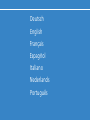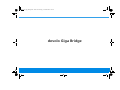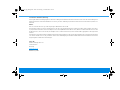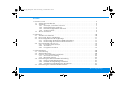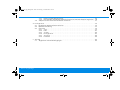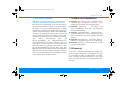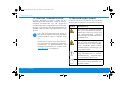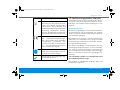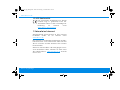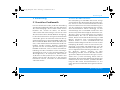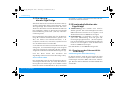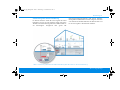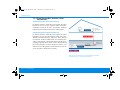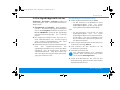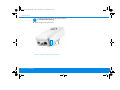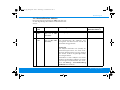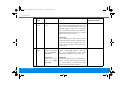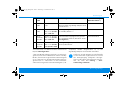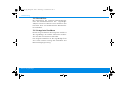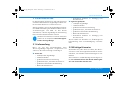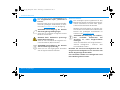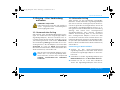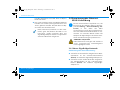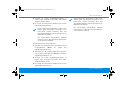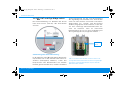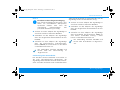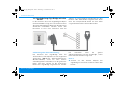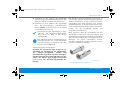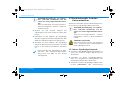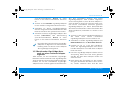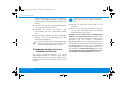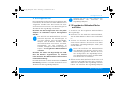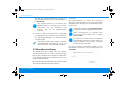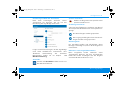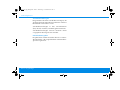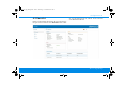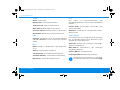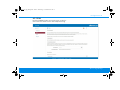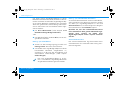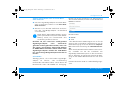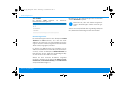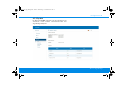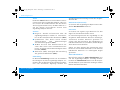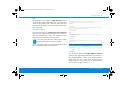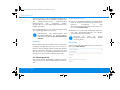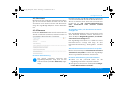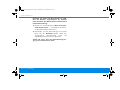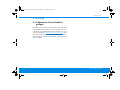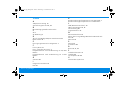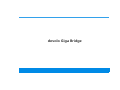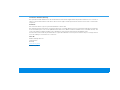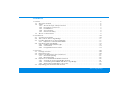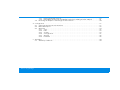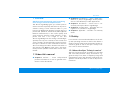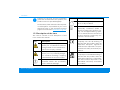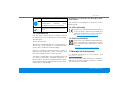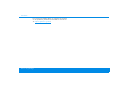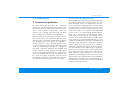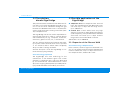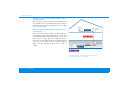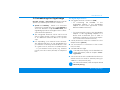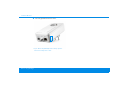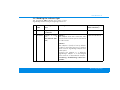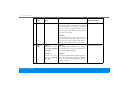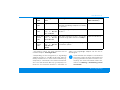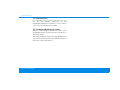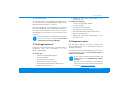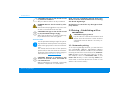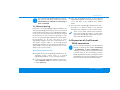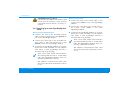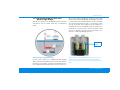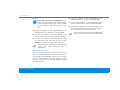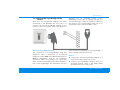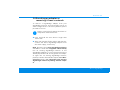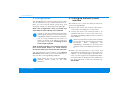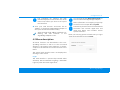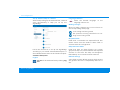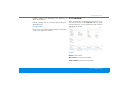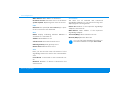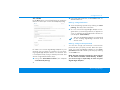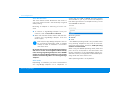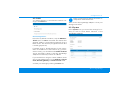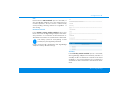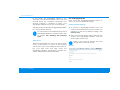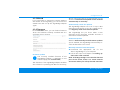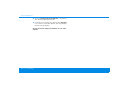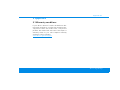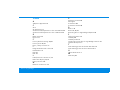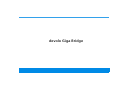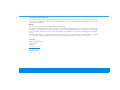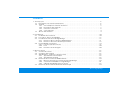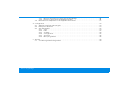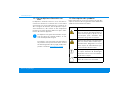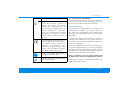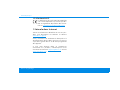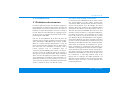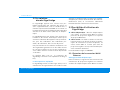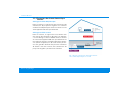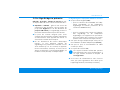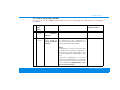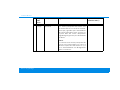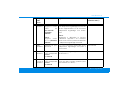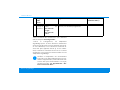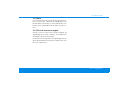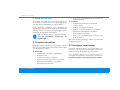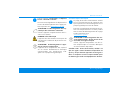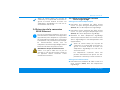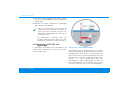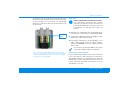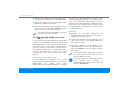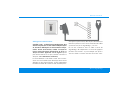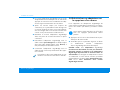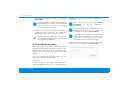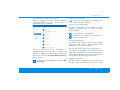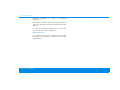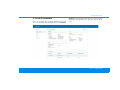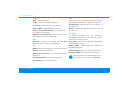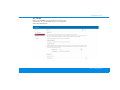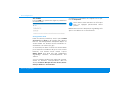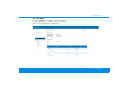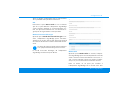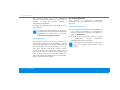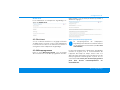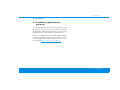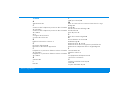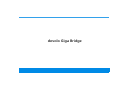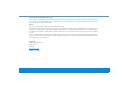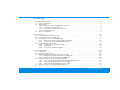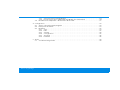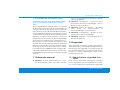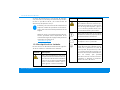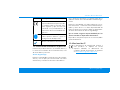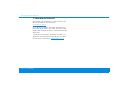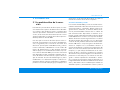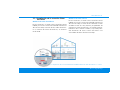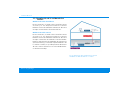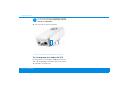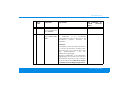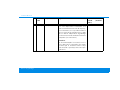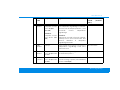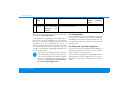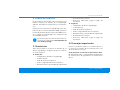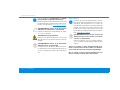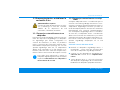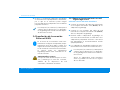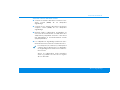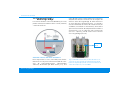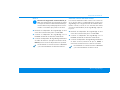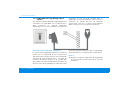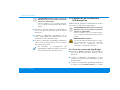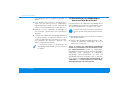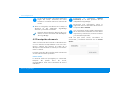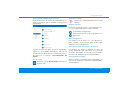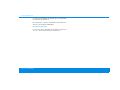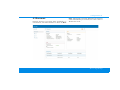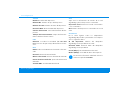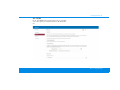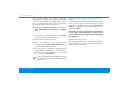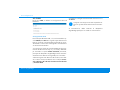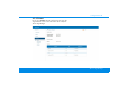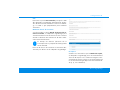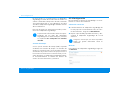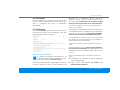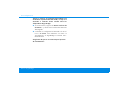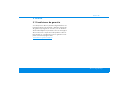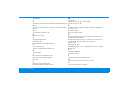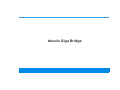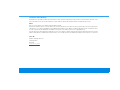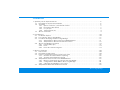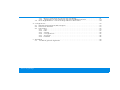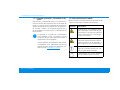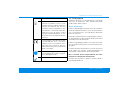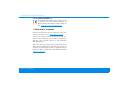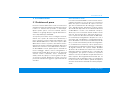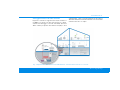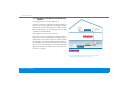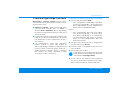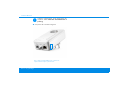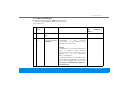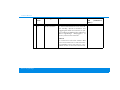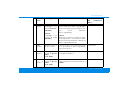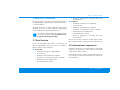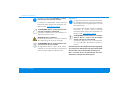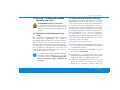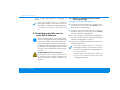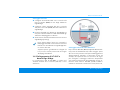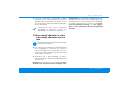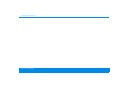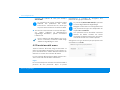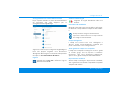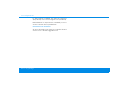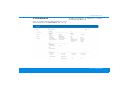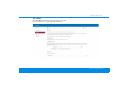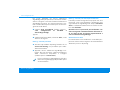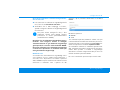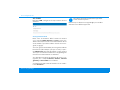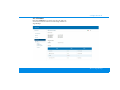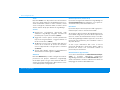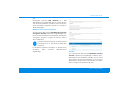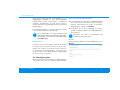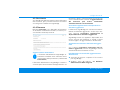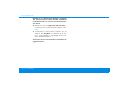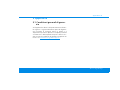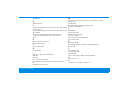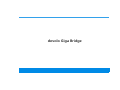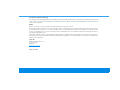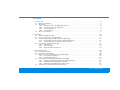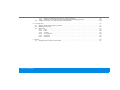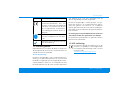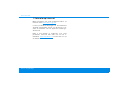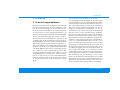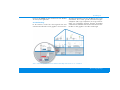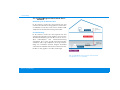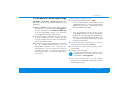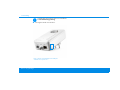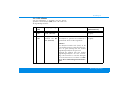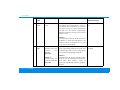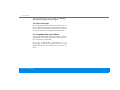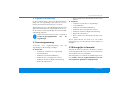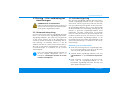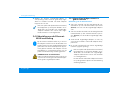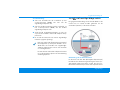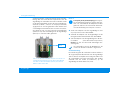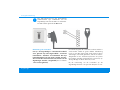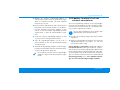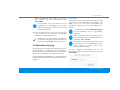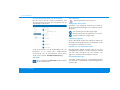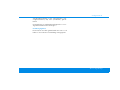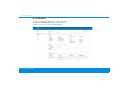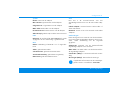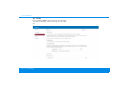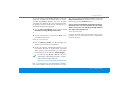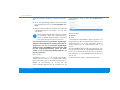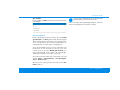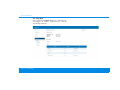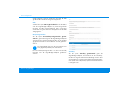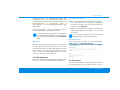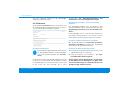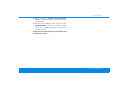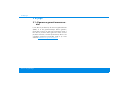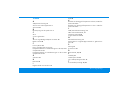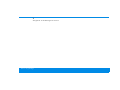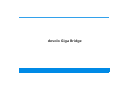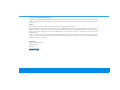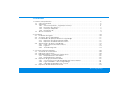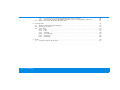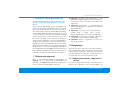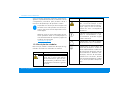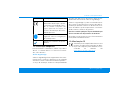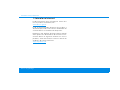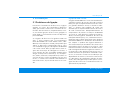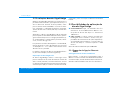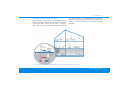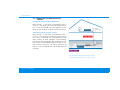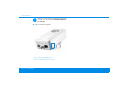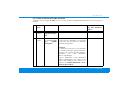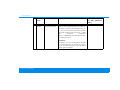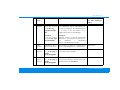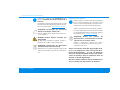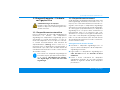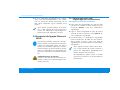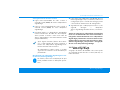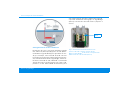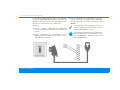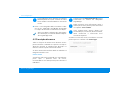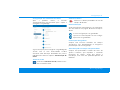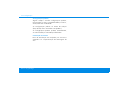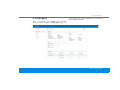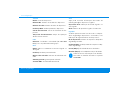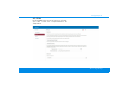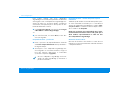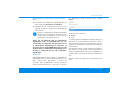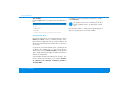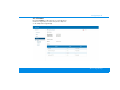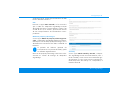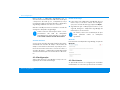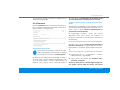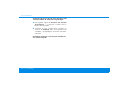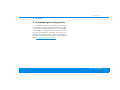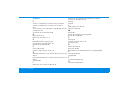Devolo Full potential of fiber / FTTH Manual de usuario
- Categoría
- Enrutadores
- Tipo
- Manual de usuario

Handbuch | Manual | Manuel | Manuale | Handboek

devolo Giga Bridge
devolo_Giga_Bridge.book Seite 2 Donnerstag, 13. Oktober 2022 7:08 19

© 2022 devolo AG Aachen (Germany)
Weitergabe und Vervielfältigung der zu diesem Produkt gehörenden Dokumentation und Software sowie die Verwendung ihres
Inhalts sind nur mit schriftlicher Erlaubnis von devolo gestattet. Änderungen, die dem technischen Fortschritt dienen, bleiben vor-
behalten.
Marken
devolo sowie das devolo-Logo sind eingetragene Marken der devolo AG.
Das Firmware-Paket von devolo enthält Dateien, die unter verschiedenen Lizenzen verbreitet werden, insbesondere unter devo-
lo-proprietärer Lizenz bzw. unter einer Open Source Lizenz (GNU General Public License, GNU Lesser General Public License oder
FreeBSD License). Der Source-Code, der als Open Source verbreiteten Dateien, kann schriftlich über [email protected]e angefordert
werden.
Alle übrigen verwendeten Namen und Bezeichnungen können Marken oder eingetragene Marken ihrer jeweiligen Eigentümer
sein. devolo behält sich vor, die genannten Daten ohne Ankündigung zu ändern und übernimmt keine Gewähr für technische
Ungenauigkeiten und/oder Auslassungen.
devolo AG
Charlottenburger Allee 67
52068 Aachen
Germany
www.devolo.de
Version 1.1_10/22
devolo_Giga_Bridge.book Seite 3 Donnerstag, 13. Oktober 2022 7:08 19

devolo Giga Bridge
Inhalt
1 Ein Wort vorab . . . . . . . . . . . . . . . . . . . . . . . . . . . . . . . . . . . . . . . . . . . . . . . . . . . . . . . . . . . . . . . . . . . . . . . . 6
1.1 Aufbau des Handbuches . . . . . . . . . . . . . . . . . . . . . . . . . . . . . . . . . . . . . . . . . . . . . . . . . . . . . . . . . 6
1.2 Sicherheit . . . . . . . . . . . . . . . . . . . . . . . . . . . . . . . . . . . . . . . . . . . . . . . . . . . . . . . . . . . . . . . . . . . . . . . 6
1.2.1 Zum Flyer „Sicherheit & Service“ . . . . . . . . . . . . . . . . . . . . . . . . . . . . . . . . . . . . . . . . . . . 7
1.2.2 Beschreibung der Symbole . . . . . . . . . . . . . . . . . . . . . . . . . . . . . . . . . . . . . . . . . . . . . . . . 7
1.2.3 Bestimmungsgemäßer Gebrauch . . . . . . . . . . . . . . . . . . . . . . . . . . . . . . . . . . . . . . . . . 8
1.2.4 CE-Konformität . . . . . . . . . . . . . . . . . . . . . . . . . . . . . . . . . . . . . . . . . . . . . . . . . . . . . . . . . . 9
1.3 devolo im Internet . . . . . . . . . . . . . . . . . . . . . . . . . . . . . . . . . . . . . . . . . . . . . . . . . . . . . . . . . . . . . . . 9
2 Einleitung . . . . . . . . . . . . . . . . . . . . . . . . . . . . . . . . . . . . . . . . . . . . . . . . . . . . . . . . . . . . . . . . . . . . . . . . . . . 10
2.1 Anschluss-Problematik . . . . . . . . . . . . . . . . . . . . . . . . . . . . . . . . . . . . . . . . . . . . . . . . . . . . . . . . . . 10
2.2 Die Lösung: devolo Giga Bridge . . . . . . . . . . . . . . . . . . . . . . . . . . . . . . . . . . . . . . . . . . . . . . . . . 11
2.3 Einsatzmöglichkeiten der Giga Bridge . . . . . . . . . . . . . . . . . . . . . . . . . . . . . . . . . . . . . . . . . . . . 11
2.3.1 Erweiterung der Ethernet-WAN-Verbindung . . . . . . . . . . . . . . . . . . . . . . . . . . . . . . 11
2.3.2 Erweiterung des internen Heimnetzwerkes . . . . . . . . . . . . . . . . . . . . . . . . . . . . . . . 13
2.4 Die Giga Bridge stellt sich vor . . . . . . . . . . . . . . . . . . . . . . . . . . . . . . . . . . . . . . . . . . . . . . . . . . . . 14
2.4.1 Kontrollleuchte ablesen . . . . . . . . . . . . . . . . . . . . . . . . . . . . . . . . . . . . . . . . . . . . . . . . . 16
2.4.2 Anschlüsse . . . . . . . . . . . . . . . . . . . . . . . . . . . . . . . . . . . . . . . . . . . . . . . . . . . . . . . . . . . . . . 19
2.4.3 Integrierte Steckdose . . . . . . . . . . . . . . . . . . . . . . . . . . . . . . . . . . . . . . . . . . . . . . . . . . . . 19
3 Inbetriebnahme . . . . . . . . . . . . . . . . . . . . . . . . . . . . . . . . . . . . . . . . . . . . . . . . . . . . . . . . . . . . . . . . . . . . . 20
3.1 Lieferumfang . . . . . . . . . . . . . . . . . . . . . . . . . . . . . . . . . . . . . . . . . . . . . . . . . . . . . . . . . . . . . . . . . . 20
3.2 Wichtige Hinweise . . . . . . . . . . . . . . . . . . . . . . . . . . . . . . . . . . . . . . . . . . . . . . . . . . . . . . . . . . . . . 20
3.3 Pairing – G.hn-Verbindung aufbauen . . . . . . . . . . . . . . . . . . . . . . . . . . . . . . . . . . . . . . . . . . . . 22
3.3.1 Automatisches Pairing . . . . . . . . . . . . . . . . . . . . . . . . . . . . . . . . . . . . . . . . . . . . . . . . . . .22
3.3.2 Manuelles Pairing . . . . . . . . . . . . . . . . . . . . . . . . . . . . . . . . . . . . . . . . . . . . . . . . . . . . . . . 22
3.4 Erweiterung der Ethernet-WAN-Verbindung . . . . . . . . . . . . . . . . . . . . . . . . . . . . . . . . . . . . . 23
3.4.1 Neues Giga Bridge-Netzwerk . . . . . . . . . . . . . . . . . . . . . . . . . . . . . . . . . . . . . . . . . . . . 23
3.4.2 NT/ONT und Giga Bridge verbinden . . . . . . . . . . . . . . . . . . . . . . . . . . . . . . . . . . . . . . 25
3.4.3 Verkabelung Giga Bridge mit dem Router . . . . . . . . . . . . . . . . . . . . . . . . . . . . . . . . . 27
3.5 Erweiterung des internen Heimnetzwerkes . . . . . . . . . . . . . . . . . . . . . . . . . . . . . . . . . . . . . . . 29
devolo_Giga_Bridge.book Seite 4 Donnerstag, 13. Oktober 2022 7:08 19

devolo Giga Bridge
3.5.1 Neues Giga Bridge-Netzwerk . . . . . . . . . . . . . . . . . . . . . . . . . . . . . . . . . . . . . . . . . . . . 29
3.5.2 Bestehendes Giga Bridge-Netzwerk um einen weiteren Adapter ergänzen . . 30
3.6 Adapter zurücksetzen/aus Netzwerk entfernen . . . . . . . . . . . . . . . . . . . . . . . . . . . . . . . . . . 31
4 Konfiguration . . . . . . . . . . . . . . . . . . . . . . . . . . . . . . . . . . . . . . . . . . . . . . . . . . . . . . . . . . . . . . . . . . . . . . . 32
4.1 Eingebaute Weboberfläche aufrufen . . . . . . . . . . . . . . . . . . . . . . . . . . . . . . . . . . . . . . . . . . . . 32
4.2 Menübeschreibung . . . . . . . . . . . . . . . . . . . . . . . . . . . . . . . . . . . . . . . . . . . . . . . . . . . . . . . . . . . . . 33
4.3 Übersicht . . . . . . . . . . . . . . . . . . . . . . . . . . . . . . . . . . . . . . . . . . . . . . . . . . . . . . . . . . . . . . . . . . . . . . 36
4.3.1 G.hn . . . . . . . . . . . . . . . . . . . . . . . . . . . . . . . . . . . . . . . . . . . . . . . . . . . . . . . . . . . . . . . . . . . . 38
4.3.2 LAN . . . . . . . . . . . . . . . . . . . . . . . . . . . . . . . . . . . . . . . . . . . . . . . . . . . . . . . . . . . . . . . . . . . . 41
4.3.3 System . . . . . . . . . . . . . . . . . . . . . . . . . . . . . . . . . . . . . . . . . . . . . . . . . . . . . . . . . . . . . . . . . 42
4.3.4 Konfiguration . . . . . . . . . . . . . . . . . . . . . . . . . . . . . . . . . . . . . . . . . . . . . . . . . . . . . . . . . . . 45
4.3.5 Assistent . . . . . . . . . . . . . . . . . . . . . . . . . . . . . . . . . . . . . . . . . . . . . . . . . . . . . . . . . . . . . . . . 46
4.3.6 Firmware . . . . . . . . . . . . . . . . . . . . . . . . . . . . . . . . . . . . . . . . . . . . . . . . . . . . . . . . . . . . . . . 46
5 Anhang . . . . . . . . . . . . . . . . . . . . . . . . . . . . . . . . . . . . . . . . . . . . . . . . . . . . . . . . . . . . . . . . . . . . . . . . . . . . . 48
5.1 Allgemeine Garantiebedingungen . . . . . . . . . . . . . . . . . . . . . . . . . . . . . . . . . . . . . . . . . . . . . . . 48
devolo_Giga_Bridge.book Seite 5 Donnerstag, 13. Oktober 2022 7:08 19

Ein Wort vorab 6
devolo Giga Bridge
1 Ein Wort vorab
Glasfaser-Internet über Koaxial- oder Telefon-
leitung in das heimische Wohnzimmer holen!
Mit der devolo Giga Bridge holen Sie Ihre Glasfa-
ser-Internetverbindung schnell und ohne lästiges
Verlegen von neuen Netzwerkkabeln in Ihren
Wohnraum. Überbrücken Sie den Weg von aktiver
oder passiver NT (Network Termination)/ONT (Op-
tical Network Termination) zum Router schnell und
einfach über eine bereits vorhandene, nicht mehr
benötigte, Koaxial- (SAT/TV) oder Telefonleitung!
Über diese Verkabelung baut die
devolo Giga Bridge eine Highspeed-Punkt-zu-
Punkt-Verbindung mit einer PHY-Rate von bis zu
zwei Gbit/s auf, mit der das volle Potenzial des
Glasfaseranschlusses genutzt werden kann – ohne
lästige Neuverkabelung. Die PHY-Rate (engl. The
physical layer) beschreibt die Geschwindigkeit der
physikalischen Schicht. Hierbei handelt es sich um
die maximal erreichbare Geschwindigkeit, mit der
Daten übertragen werden können.
1.1 Aufbau des Handbuches
bKapitel 1: Ein Wort vorab — enthält sicher-
heitsbezogene Produktinformationen sowie
allgemeine Informationen zum Dokument.
bKapitel 2: Einleitung – Vorstellung der
devolo Giga Bridge und den verschiedenen
Einsatzmöglichkeiten
bKapitel 3: Inbetriebnahme – enthält Installati-
onsbeschreibung der devolo Giga Bridge, der
devolo-Software sowie zum Zurücksetzen des
Gerätes.
bKapitel 4: Konfiguration – beschreibt die Kon-
figurationsoberfläche Ihrer devolo Giga Bridge.
bKapitel 5: Anhang – enthält Hinweise zu den
Garantiebedingungen.
1.2 Sicherheit
Lesen Sie vor der Inbetriebnahme des Gerätes alle
Anweisungen und Hinweise sorgfältig, so dass die-
se verstanden worden sind. Bewahren Sie Hand-
buch und/oder Installationsanleitung sowie den
Flyer „Sicherheit & Service“ für späteres Nachschla-
gen auf.
devolo_Giga_Bridge.book Seite 6 Donnerstag, 13. Oktober 2022 7:08 19

7 Ein Wort vorab
devolo Giga Bridge
1.2.1Zum Flyer „Sicherheit & Service“
Im Flyer „Sicherheit & Service“ finden Sie pro-
duktübergreifende Sicherheits- und Konformitäts-
relevante Informationen wie z. B. Allgemeine
Sicherheitshinweise, Frequenzbereich und Sende-
leistung sowie Kanäle und Trägerfrequenzen für
WLAN-Produkte und Entsorgungshinweise bei Alt-
geräten.
Flyer und Installationsanleitung liegen je-
dem Produkt in gedruckter Form bei; dieses
Produkthandbuch liegt in digitaler Form
vor.
Darüberhinaus stehen Ihnen diese genann-
ten sowie weitere mitgeltende Produktbe-
schreibungen im Downloadbereich der
jeweiligen Produktseite im Internet unter
www.devolo.de zur Verfügung.
1.2.2Beschreibung der Symbole
In diesem Abschnitt beschreiben wir kurz die Be-
deutung der im Handbuch verwendeten Symbole:
Symbol Beschreibung
Sehr wichtiges Sicherheitszeichen,
das Sie vor unmittelbar drohender
elektrischer Spannung warnt und
bei Nichtvermeidung schwerste
Verletzungen oder den Tod zur Fol-
ge haben kann.
Wichtiges Sicherheitszeichen, das
Sie vor einer möglicherweise ge-
fährlichen Situation eines Hinder-
nisses am Boden warnt und bei
Nichtbeachtung Verletzungen zur
Folge haben kann.
Wichtiger Hinweis, dessen Beach-
tung empfehlenswert ist und bei
Nichtbeachtung möglicherweise
zu Sachschäden führen kann.
Das Gerät darf nur in trockenen
und geschlossenen Räumen ver-
wendet werden.
devolo_Giga_Bridge.book Seite 7 Donnerstag, 13. Oktober 2022 7:08 19

Ein Wort vorab 8
devolo Giga Bridge
1.2.3Bestimmungsgemäßer Gebrauch
Verwenden Sie dieses devolo-Produkt, die devolo-
Software sowie das mitgelieferte Zubehör wie be-
schrieben, um Schäden und Verletzungen zu ver-
meiden.
devolo Giga Bridge
Die devolo Giga Bridge ist eine Datenkommunika-
tionseinrichtung und ausschließlich zur Verwen-
dung von Telefon- und Koaxialleitungen innerhalb
von Gebäuden geeignet.
Die Nutzung von Telefon- und Koaxialleitungen
außerhalb von Gebäuden kann die Konformität
beeinträchtigen und zum Erlöschen der Gewähr-
leistungsansprüche führen.
Die devolo Giga Bridge ist ausschließlich zur Ver-
wendung auf freigeschalteten – exklusiv verfügba-
ren – Telefon- oder Koaxialkabeln vorgesehen. Die
freie Verfügbarkeit der Leitungen ohne Fremdge-
räte ist vor Anschluss der devolo Giga Bridge fest-
zustellen.
Für eventuelle Schäden an Fremdgeräten wird
keine Haftung übernommen.
Das Produkt ist zum Betrieb in der EU, EFTA und
Nordirland vorgesehen.
Das Gerät ist ein Produkt der
Schutzklasse I. Alle elektrisch leitfä-
higen (aus Metall bestehenden)
Gehäuseteile, die im Betrieb und
während der Wartung im Fehlerfall
Spannung aufnehmen können,
müssen durchgängig mit dem Erd-
leiter (Schutzleiter) verbunden sein.
Mit der CE-Kennzeichnung erklärt
der Hersteller/Inverkehrbringer,
dass das Produkt allen geltenden
europäischen Vorschriften ent-
spricht und es den vorgeschrieben-
en Konformitätsbewertungsver-
fahren unterzogen wurde.
Zusätzliche Informationen und
Tipps zu Hintergründen und zur
Konfiguration Ihres Gerätes.
Kennzeichnet den abgeschlossen-
en Handlungsverlauf
Symbol Beschreibung
devolo_Giga_Bridge.book Seite 8 Donnerstag, 13. Oktober 2022 7:08 19

9 Ein Wort vorab
devolo Giga Bridge
1.2.4CE-Konformität
Die vereinfachte CE-Erklärung zu diesem
Produkt liegt in gedruckter Form bei.
Außerdem finden Sie die vollständige CE-
Erklärung im Internet unter
www.devolo.de/service/ce.
1.3 devolo im Internet
Weitergehende Informationen zu allen unseren
Produkten finden Sie im Internet unter
www.devolo.de.
Hier können Sie Produktbeschreibungen und Do-
kumentationen sowie aktualisierte Versionen der
devolo-Software und der Firmware des Gerätes
herunterladen.
Wenn Sie weitere Ideen oder Anregungen zu un-
seren Produkten haben, nehmen Sie bitte unter
der E-Mail-Adresse [email protected] Kontakt
mit uns auf!
devolo_Giga_Bridge.book Seite 9 Donnerstag, 13. Oktober 2022 7:08 19

Einleitung 10
devolo Giga Bridge
2 Einleitung
2.1 Anschluss-Problematik
Für viele Glasfaser-Provider endet die Anbindung
am Hausübergabepunkt (HÜP), der den Abschluss
des Internetzugangs des Providers bildet. Dieser
befindet sich oftmals im Keller, im Hausan-
schlussraum oder in der Garage. Von hier aus steht
der Glasfaseranschluss der NT/ONT zur Verfügung.
Ist der Glasfaseranschluss erfolgreich mit dem HÜP
verbunden, geht es im nächsten Schritt um die op-
timale Platzierung von aktiver NT/ONT und Router.
Oft wird der NT/ONT direkt neben dem HÜP plat-
ziert, sodass beide Geräte einfach miteinander ver-
bunden werden können. Deutlich schwieriger
gestaltet sich die anschließende Verbindung von
NT/ONT und Router, weil es oftmals eine Neuver-
kabelung erfordert. Schließlich soll das neue High-
speed-Internet auch in voller Geschwindigkeit an
den Endgeräten, z. B. Smartphone, Tablet, Smart-
TV, Notebook oder Spielekonsole, ankommen. Aus
diesem Grund steht der Router in den meisten
Haushalten zentral, entweder im Wohnzimmer
oder aber im Flur.
Anschluss NT/ONT und Router
Die Verbindung von NT/ONT und Router erfolgt
ausschließlich über Netzwerkkabel mit RJ45-Stec-
ker, wobei oft weite Strecken überbrückt werden
müssen. Kunden müssen bei der Verkabelung also
auf die technischen Gegebenheiten der erhältli-
chen Netzwerkkabel achten. Abhängig von der
Streckenlänge, die von NT/ONT zum Router oder
einem entsprechenden Endgerät überbrückt wer-
den muss, gibt es einige Fallstricke. Fest verlegte
Netzwerkkabel, die z. B. zu Netzanschlussdosen
führen, dürfen eine maximale Entfernung von 100
Metern aufweisen. Eine Streckenverlängerung
darüber hinaus ist nicht standardkonform für
Ethernet-Verbindungen und führt zu einer hohen
Dämpfung des Kabels sowie zu einer Latenz (Ver-
zögerung vom Sender zum Empfänger), was die
Datenübertragung stark beeinflusst und den Vor-
teil von Gigabit-Internet hinfällig werden lässt. Sol-
len dennoch weitere Strecken im Haus
zurückgelegt werden, müssen Kunden zwischen-
geschaltete Repeater benutzen. Hier gilt es zu be-
achten, dass, je nach Schaltung, bereits fünf bis
zehn Meter der maximalen Kabellänge abgezogen
werden müssen. Eine saubere, optimale Verkabe-
lung für den neuen Glasfaseranschluss ist also
nicht ganz trivial und bedarf einer guten Vorberei-
tung.
devolo_Giga_Bridge.book Seite 10 Donnerstag, 13. Oktober 2022 7:08 19

11 Einleitung
devolo Giga Bridge
2.2 Die Lösung:
devolo Giga Bridge
Abhilfe für die bereits erwähnten Probleme, die zu-
sätzliche Aufwände und Kosten bedeuten, schafft
die Giga Bridge. Diese überbrückt über den Stan-
dard G.hn die Lücke zwischen NT/ONT und Router
bzw. Endgerät, indem sie die bereits bestehende
Hausverkabelung via Koaxial- (SAT/TV) oder Tele-
fonleitung nutzt.
Die Giga Bridge kann zudem auch für die Erweite-
rung des internen Heimnetzwerkes genutzt wer-
den, um Geräte mit Ethernet-Anschluss, z. B.
Computer, Notebooks, Fernseher, Spielekonsolen
etc. mit dem Internet zu verbinden.
So wird beste Performance und Stabilität auch dort
ermöglicht, wo Netzwerkleitungen nicht möglich
oder nicht gewünscht sind und/oder das „WLAN“
aufgrund von Decken und Wänden häufig versagt.
Und das Beste daran: Der Anschluss der
Giga Bridge funktioniert einfach über Plug & Play.
G.hn-Technik erklärt
Die Giga Bridge nutzt für die Übertragung des In-
ternetsignals über Koaxial- (TV/SAT) oder Telefon-
leitung die G.hn-Technologie. G.hn wurde von der
Internationalen Fernmeldeunion (ITU) entwickelt
und wird vor allem vom Industrieverband Home-
Grid Forum weiterentwickelt.
2.3 Einsatzmöglichkeiten der
Giga Bridge
bTelefonleitung: Hier werden zwei Telefon-
drähte genutzt. Die Geschwindigkeit zwischen
ONT und Router kann bis zu ein Gigabit/s und
die Reichweite bis zu 100 Meter betragen.
bKoaxialleitung: Koaxialkabel besitzen eine
sehr hohe Abschirmung und sehr gute HF-
Übertragungseigenschaften (Hochfrequenz).
Die Geschwindigkeit zwischen ONT und Router
kann bis zu ein Gigabit/s und die Reichweite
mehrere 100 Meter betragen.
Der SISO-Modus ist auf 200 MHz eingestellt.
2.3.1Erweiterung der Ethernet-WAN-
Verbindung
Verkabelung über die Telefonleitung
In diesem Szenario wird das G.hn-Signal mit einer
Datenrate von bis zu ein Gigabit/s über zwei Tele-
fonleitungen zwischen ONT und Router übertra-
gen. Bei zwei Telefondrähten wird der SISO-Modus
verwendet.
devolo_Giga_Bridge.book Seite 11 Donnerstag, 13. Oktober 2022 7:08 19

Einleitung 12
devolo Giga Bridge
Verkabelung über die Koaxialleitung
In diesem Szenario wird das G.hn-Signal mit einer
Datenrate von bis zu ein Gigabit/s über eine Stan-
dard-Koaxialverkabelung zwischen ONT und Rou-
ter übertragen. Aufgrund sehr guter HF-
Übertragungseigenschaften und hoher Abschir-
mung bei Koaxialkabeln können längere Strecken
von mehreren hundert Metern mit Datenraten von
bis zu ein Gigabit/s überbrückt werden.
Abb. 1 Erweiterung der Ethernet-WAN-Verbindung über die Telefon- oder Koaxialleitung
devolo_Giga_Bridge.book Seite 12 Donnerstag, 13. Oktober 2022 7:08 19

13 Einleitung
devolo Giga Bridge
2.3.2Erweiterung des internen Heim-
netzwerkes
Verkabelung über die Telefonleitung
In diesem Szenario wird das G.hn-Signal mit einer
Datenrate von bis zu ein Gigabit/s über zwei Tele-
fondrähte zwischen Router und Ihrem anderen
LAN-Gerät mit Ethernet-Anschluss übertragen.
Verkabelung über die Koaxialleitung
In diesem Szenario wird das G.hn-Signal mit einer
Datenrate von bis zu ein Gigabit/s über eine Stan-
dard-Koaxialverkabelung zwischen dem Router
und Ihrem anderen LAN-Gerät mit Ethernet-An-
schluss übertragen. Aufgrund sehr guter HF-Über-
tragungseigenschaften und hoher Abschirmung
bei Koaxialkabeln können längere Strecken von
mehreren hundert Metern mit Datenraten von bis
zu ein Gigabit/s überbrückt werden.
Abb. 2 Erweiterung des internen Heimnetzwerkes
über die Telefon- oder Koaxialleitung
devolo_Giga_Bridge.book Seite 13 Donnerstag, 13. Oktober 2022 7:08 19

Einleitung 14
devolo Giga Bridge
2.4 Die Giga Bridge stellt sich vor
Auspacken – Einstecken – Loslegen und die volle
Geschwindigkeit Ihrer Glasfaser-Internetverbin-
dung nutzen:
bSchnelligkeit und Stabilität – dank gleichblei-
bender Datenübertragungsgeschwindigkeit
mit bis zu ein Gigabit/s und über Strecken von
bis zu 500 Metern verspricht die Giga Bridge
Glasfaser-Internetvergnügen auf höchstem
Niveau.
bDie integrierte Steckdose kann (wie eine nor-
male Wandsteckdose) zur Stromversorgung
eines weiteren Netzwerkgeräts oder einer
Mehrfachsteckdose genutzt werden.
bBei Erweiterung des internen Heimnetzwerkes:
Über den Gigabit-LAN-Anschluss der
Giga Bridge verbinden Sie ein stationäres Netz-
werkgerät – wie z. B. Spielekonsole, Fernseher
oder Media Receiver – über die Koaxial- (TV/
SAT) oder Telefonleitung mit Ihrem Internetzu-
gang (z. B. Internetrouter).
Die Giga Bridge ist ausgestattet mit je
beinem Gigabit-Netzwerkanschluss (ETH)
a für den Anschluss vom NT/ONT an einen
Giga Bridge-Adapter bzw. von einem
Giga Bridge-Adapter an den Router (Erwei-
terung der Ethernet-WAN-Verbindung)
oder
a für den Anschluss vom Router an einen
Giga Bridge-Adapter bzw. von einem
Giga Bridge-Adapter an ein Gerät mit Ether-
net-Anschluss, um eine Verbindung zum
Router herzustellen (Erweiterung des inter-
nen Heimnetzwerkes)
beiner G.hn-Phoneline-Buchse für den Anschluss
an die Telefonleitung (Phone),
beiner F-Buchse für den Anschluss an die
Koaxialleitung (75 Ohm)
beiner LED-Kontrollleuchte,
Die LED-Statusanzeige kann deaktiviert
werden. Mehr Informationen dazu finden
Sie im Kapitel 4 Konfiguration.
beinem G.hn-/Reset-Taster, der auch für das
manuelle Pairing genutzt werden kann (neben
dem Netzwerkanschluss),
devolo_Giga_Bridge.book Seite 14 Donnerstag, 13. Oktober 2022 7:08 19

Einleitung 16
devolo Giga Bridge
2.4.1Kontrollleuchte ablesen
Die integrierte Kontrollleuchte (LED) zeigt den Sta-
tus der Giga Bridge durch Blink- und Leuchtverhal-
ten an:
G.hn-
LED
Blinkverhalten Bedeutung LED-Statusanzeige
(Weboberfläche*)
1Rote
LED
Blinkt in Abstän-
den von 5 Sek.
(An/Aus)
Startvorgang nicht abschaltbar
2Rote
LED
Blinkt in Abstän-
den von 0,5 Sek.
(An/Aus)
Zustand 1:
Das Zurücksetzen des Adapters war
erfolgreich. Der Reset-Taster wurde 10
Sekunden lang gedrückt.
Zustand 2:
Der Adapter befindet sich (wieder) im
Auslieferungszustand. Seit dem letzt-
maligen Zurücksetzen hat kein Pairing
mit einem anderen Giga Bridge-Adap-
ter stattgefunden.
Verbinden Sie den Adapter mit einem
anderen Giga Bridge-Adapter zu einem
vollwertigen G.hn-Netzwerk wie in Ka-
pitel 3.3 Pairing – G.hn-Verbindung
aufbauen beschrieben.
nicht abschaltbar
devolo_Giga_Bridge.book Seite 16 Donnerstag, 13. Oktober 2022 7:08 19

17 Einleitung
devolo Giga Bridge
3Rote
LED
Leuchtet dauer-
haft
Zustand 1:
Die anderen Netzwerkteilnehmer befin-
den sich im Standby-Modus und sind
deshalb derzeit über das G.hn-Netz
nicht erreichbar. Die LED der anderen
Giga Bridge-Adapter blinken in diesem
Zustand nur kurz weiß auf.
Zustand 2:
Die Verbindung zu den anderen Netz-
werkteilnehmern wurde unterbrochen.
Eventuell wurde die Gegenstelle ent-
fernt oder es liegt eine Störung der Ver-
bindung vor.
abschaltbar
4Weiße
LED
Zustand 1:
blinkt in Abstän-
den von 0,5 Sek.
(An/Aus)
Zustand 2:
blinkt in Abstän-
den von 1Sek.
(An/Aus)
Zustand 1:
Dieser Giga Bridge-Adapter befindet
sich im Pairing-Modus und neue
Giga Bridge-Adapter werden gesucht.
Zustand 2:
Jemand hat die Funktion "Gerät identifi-
zieren“ auf der Weboberfläche ausge-
löst. Diese Funktion identifiziert den
gesuchten Giga Bridge-Adapter.
nicht abschaltbar
G.hn-
LED
Blinkverhalten Bedeutung LED-Statusanzeige
(Weboberfläche*)
devolo_Giga_Bridge.book Seite 17 Donnerstag, 13. Oktober 2022 7:08 19

Einleitung 18
devolo Giga Bridge
*Informationen zur Weboberfläche finden Sie im
Kapitel 4 Konfiguration.
**Ein Giga Bridge-Adapter wechselt, je nach Konfi-
guration, nach etwa 10 Minuten in den Standby-
Modus, wenn kein eingeschaltetes Netzwerkgerät
(z. B. Computer) an der Netzwerkschnittstelle an-
geschlossen ist. Sobald das an der Netzwerk-
schnittstelle angeschlossene Netzwerkgerät (z. B.
Computer) wieder eingeschaltet ist, ist Ihr
Giga Bridge-Adapter auch wieder erreichbar.
Prüfen Sie, ob der Adapter vorschriftsmäßig
an das Stromnetz angeschlossen ist und ob
der Pairingvorgang erfolgreich durchge-
führt wurde. Mehr Informationen dazu fin-
den Sie unter 3.3 Pairing – G.hn-
Verbindung aufbauen.
5Weiße
LED
Leuchtet dauer-
haft
Es besteht eine einwandfreie Verbin-
dung und die Giga Bridge-Adapter sind
betriebsbereit.
abschaltbar
6Weiße
LED
Blinkt in Abstän-
den von 0,1 Sek.
an/ 3Sekaus
Der Giga Bridge-Adapter befindet sich
im Standby-Modus.**
abschaltbar
7Rote
und wei-
ße LED
Blinkt in Abstän-
den von 0,1 Sek.
an/ 2Sekaus
Die Datenübertragungsrate liegt nicht
im optimalen Bereich (PHY-Rate unter
ein Gigabit/s)
nicht abschaltbar
8Rote
und wei-
ße LED
Blinkt in Abstän-
den von 0,5 Sek.
rot/0,5 Sek. weiß
Der Giga Bridge-Adapter führt ein Firm-
ware-Update durch.
nicht abschaltbar
G.hn-
LED
Blinkverhalten Bedeutung LED-Statusanzeige
(Weboberfläche*)
devolo_Giga_Bridge.book Seite 18 Donnerstag, 13. Oktober 2022 7:08 19

19 Einleitung
devolo Giga Bridge
2.4.2Anschlüsse
Bei Erweiterung des internen Heimnetzwerkes:
Über den Netzwerkanschluss des Giga Bridge-
Adapters können Sie diesen z. B. mit einem PC oder
Fernseher über ein handelsübliches Netzwerkka-
bel verbinden.
2.4.3Integrierte Steckdose
Nutzen Sie grundsätzlich die integrierte Steckdose
der Giga Bridge, um andere elektrische Verbrau-
cher mit dem Stromnetz zu verbinden.
Der integrierte Netzfilter in der Giga Bridge filtert
eine solche externe Störung und vermindert eine
Beeinträchtigung Leistung.
devolo_Giga_Bridge.book Seite 19 Donnerstag, 13. Oktober 2022 7:08 19

Inbetriebnahme 20
devolo Giga Bridge
3 Inbetriebnahme
In diesem Kapitel erfahren Sie alles Wissenswerte
zur Inbetriebnahme Ihrer Giga Bridge. Zudem stel-
len wir Ihnen die devolo-Software kurz vor.
Wir beschreiben, wie Sie die Giga Bridge als Ether-
net-WAN-Verbindung anschließen und das Glasfa-
ser-Internetsignal vom ONT an den Router
weiterleiten; oder die Giga Bridge als Erweiterung
Ihres internen Heimnetzwerkes nutzen.
Weitere Informationen zu diesen Szenarien
finden Sie im Kapitel 2.3 Einsatzmöglich-
keiten der Giga Bridge.
3.1 Lieferumfang
Bevor Sie mit der Inbetriebnahme Ihres
devolo Giga Bridge beginnen, vergewissern Sie
sich bitte, dass Ihre Lieferung vollständig ist:
bStarter Kit:
a 2 Adapter der Giga Bridge
a 2 Netzwerkkabel
a gedruckte Installationsanleitung
a gedruckter Flyer „Sicherheit und Service“
a gedruckte vereinfachte CE-Erklärung
a Online-Dokumentation
a Zusätzliches Zubehör ist abhängig vom
Installationsset
bErgänzungsadapter:
a 1 Adapter Giga Bridge
a 1 Netzwerkkabel
a gedruckte Installationsanleitung
a gedruckter Flyer „Sicherheit und Service“
a gedruckte vereinfachte CE-Erklärung
a Online-Dokumentation
a Zusätzliches Zubehör ist abhängig vom
Installationsset
devolo behält sich das Recht vor, Änderungen im
Lieferumfang ohne Vorankündigung vorzuneh-
men.
3.2 Wichtige Hinweise
Verwenden Sie jedes devolo-Produkt, die devolo-
Software sowie das mitgelieferte Zubehör wie be-
schrieben, um Schäden und Verletzungen zu ver-
meiden.
Alle Sicherheits- und Bedienungsanweisungen sol-
len vor Inbetriebnahme der devolo-Geräte gele-
sen und verstanden worden sein.
devolo_Giga_Bridge.book Seite 20 Donnerstag, 13. Oktober 2022 7:08 19

21 Inbetriebnahme
devolo Giga Bridge
Lesen Sie dazu Kapitel 1.2 Sicherheit sowie
den mitgelieferten Flyer „Sicherheit &
Service“.
Der Flyer steht Ihnen auch im Downloadbe-
reich der jeweiligen Produktseite im Inter-
net unter www.devolo.de zur Verfügung.
ACHTUNG! Beschädigung des Gerätes
durch Umgebungsbedingungen
Gerät nur in trockenen und geschlossenen
Räumen verwenden
GEFAHR durch elektrische Spannung!
Körperdurchströmung
Gerät in eine Steckdose mit angeschlosse-
nem Schutzleiter (PE) einstecken
ACHTUNG! Beschädigung des Gerätes
durch unzulässige Spannung
Gerät nur an Versorgungsnetz betreiben
wie auf Typenschild beschrieben
Technische Daten
Den zulässigen Spannungsbereich für den
Betrieb des Gerätes sowie die Leistungsauf-
nahme entnehmen Sie bitte dem Typen-
schild auf der Rückseite des Gerätes.
Weitere technische Daten zu diesem Pro-
dukt finden Sie im Datenblatt im Download-
bereich der jeweiligen Produktseite im
Internet unter www.devolo.de
ACHTUNG! Beschädigung von Telefon-,
DSL- und/oder TV-Diensten bei
Anschluss an nicht freigeschalteten
Leitungen
Gerät ausschließlich auf freigeschalteten –
exklusiv verfügbaren – Telefon- oder
Koaxialkabeln nutzen
Beachten Sie: Die freie Verfügbarkeit der Lei-
tungen ohne Fremdgeräte ist vor Anschluss der
devolo Giga Bridge festzustellen.
Für eventuelle Schäden an Fremdgeräten wird
keine Haftung übernommen.
devolo_Giga_Bridge.book Seite 21 Donnerstag, 13. Oktober 2022 7:08 19

Inbetriebnahme 22
devolo Giga Bridge
3.3 Pairing – G.hn-Verbindung
aufbauen
VORSICHT! Stolperfalle
Kabel barrierefrei verlegen und Steckdose
sowie angeschlossene Netzwerkgeräte
leicht zugänglich halten
3.3.1Automatisches Pairing
Zum Aufbau eines Giga Bridge-Netzwerkes benö-
tigen Sie mindestens zwei Giga Bridge-Adapter.
Giga Bridge-Adapter, die neu erworben bzw. er-
folgreich zurückgesetzt wurden, befinden sich im
„Auslieferungszustand“ und bauen automatisch
eine Verbindung (Pairing) zueinander auf. Voraus-
setzung dafür ist, dass die Adapter sowohl mit dem
Stromnetz als auch per Kabel (Netzwerkkabel
über die Phoneline-Buchse oder Koaxialkabel über
die Koaxialbuchse) verbunden sind.
Wie Sie einen Giga Bridge-Adapter zurück-
setzen bzw. aus einem Giga Bridge-Netz-
werk entfernen, erfahren Sie in Kapitel 3.6
Adapter zurücksetzen/aus Netzwerk
entfernen.
3.3.2Manuelles Pairing
Jeder weitere, für ein bestehendes Giga Bridge-
Netzwerk hinzukommende Giga Bridge-Adapter
(mit Status: neu bzw. zurückgesetzt) wird nicht au-
tomatisch gefunden und eingebunden, da sich die
vorhandenen Giga Bridge-Adapter bereits in ei-
nem gepairten Zustand befinden. Eine Verbindung
(Pairing) zum neuen bzw. zurückgesetzten
Giga Bridge-Adapter muss manuell aufgebaut
werden. Voraussetzung dafür ist, dass der neue
bzw. zurückgesetzte Adapter sowohl mit dem
Stromnetz als auch mit einem in Ihrem bereits vor-
handenen Netzwerk gepairten Giga Bridge-Adap-
ter per Kabel (Netzwerkkabel über die Phoneline-
Buchse oder Koaxialkabel über die Koaxialbuchse)
verbunden ist.
Verkabelung per Netzwerkkabel
1Stecken Sie den neuen/zurückgesetzten
Giga Bridge-Adapter in der Nähe eines bereits
installierten Giga Bridge-Adapters in eine Stec-
kdose ein.
2Verbinden Sie beide Giga Bridge-Adapter per
Netzwerkkabel über die Phoneline-Buchsen.
3Drücken Sie für ca. 1 Sek. den G.hn/Reset-
Taster des Giga Bridge-Adapters Ihres beste-
devolo_Giga_Bridge.book Seite 22 Donnerstag, 13. Oktober 2022 7:08 19

23 Inbetriebnahme
devolo Giga Bridge
henden Netzwerkes. Die LED dieses Adapters
blinkt nun weiß.
4Der neue/zurückgesetzte Giga Bridge-Adapter
befindet sich im Autopairing, daher muss kein
Taster gedrückt werden. Die LED dieses Adap-
ters blinkt nun ebenfalls weiß.
Nach kurzer Zeit (innerhalb von drei 3 Mi-
nuten) geht das Blinken der LEDs in ein
konstantes, weißes Leuchten über. Die
Giga Bridge-Adapter haben erfolgreich das
erweiterte Netzwerk aufgebaut.
3.4 Erweiterung der Ethernet-
WAN-Verbindung
Bei der Erstinstallation empfehlen wir, die
Einrichtung der Adapter (Pairing, siehe Ka-
pitel 3.3 Pairing – G.hn-Verbindung auf-
bauen) in der Nähe des ONTs
durchzuführen und für den Installationspro-
zess eine Mehrfachsteckdosenleiste zu ver-
wenden. Im normalen Betrieb sollten alle
Adapter der Giga Bridge in einzelnen Steck-
dosen am Bestimmungsort platziert sein.
VORSICHT! Stolperfalle
Kabel barrierefrei verlegen und Steckdose
sowie angeschlossene Netzwerkgeräte
leicht zugänglich halten
3.4.1Neues Giga Bridge-Netzwerk
Verkabelung über die Telefonleitung
1Schließen Sie ein Ende des mitgelieferten Netz-
werkkabels an die G.hn-Phoneline-Buchse
(Phone) an einem der Giga Bridge-Adapter an.
2Schließen Sie das andere Ende des mitgeliefer-
ten Netzwerkkabel an die G.hn-Phoneline-
Buchse (Phone) des anderen Giga Bridge-
Adapters an.
devolo_Giga_Bridge.book Seite 23 Donnerstag, 13. Oktober 2022 7:08 19

Inbetriebnahme 24
devolo Giga Bridge
3Stecken Sie beide Giga Bridge-Adapter in
jeweils eine Steckdose. Die LEDs der beiden
Adapter blinken weiß.
4Es erfolgt automatisch der Aufbau eines neuen
Giga Bridge-Netzwerkes.
Nach kurzer Zeit (innerhalb von drei 3 Mi-
nuten) geht das Blinken der LEDs in ein
konstantes, weißes Leuchten über. Die
Giga Bridge-Adapter haben erfolgreich ein
Netzwerk aufgebaut.
Die miteinander verbundenen Adapter
können jetzt an den gewünschten Einsatz-
orten platziert werden.
Verkabelung über Koaxialkabel
1Schließen Sie ein Ende des Koaxialkabels an die
Koaxial-Buchse (Coax) an einem der
Giga Bridge-Adapter an.
2Schließen Sie das andere Ende des Koaxialka-
bels an die Koaxial-Buchse (Coax) des anderen
Giga Bridge-Adapters an.
3Stecken Sie beide Giga Bridge-Adapter in
jeweils eine Steckdose. Die LEDs der beiden
Adapter blinken weiß.
4Es erfolgt automatisch der Aufbau eines neuen
Giga Bridge-Netzwerkes.
Nach kurzer Zeit (innerhalb von drei 3 Mi-
nuten) geht das Blinken der LEDs in ein
konstantes, weißes Leuchten über. Die
Giga Bridge-Adapter haben erfolgreich ein
Netzwerk aufgebaut.
Die miteinander verbundenen Adapter
können jetzt an den gewünschten Einsatz-
orten platziert werden.
devolo_Giga_Bridge.book Seite 24 Donnerstag, 13. Oktober 2022 7:08 19

25 Inbetriebnahme
devolo Giga Bridge
3.4.2NT/ONT und Giga Bridge verbin-
den
Die Datenverbindung von NT/ONT und Router
kann über Koaxial- (SAT/TV) oder Telefonkabel
erfolgen.
Verkabelung über die Telefonleitung
In der Nähe des APL (Abschlusspunkt Linientech-
nik) befindet sich in den meisten Fällen keine zu-
sätzliche (entkoppelte) TAE-Dose, sodass hier
beispielsweise eine Netzwerkdose mit Schneid-
klemme genutzt werden muss, um die vorhandene
Telefonverkabelung mit der G.hn-Phone-Buchse
der Giga Bridge zu verbinden. Das Telefonkabel
wird vom APL entfernt und mittels LSA-Verbin-
dungstechnik (löt-, schraub- und abisolierfreie
Technik) aufgesplittet und kontaktiert, sodass dar-
aus eine vollwertige Netzwerkschnittstelle ent-
steht. Im Anschluss kann via klassischem
Netzwerkkabel (ab Cat 5e) eine Verbindung mit
der Giga Bridge (Phone) hergestellt werden.
Abb. 5: Aus dem Telefonkabel wird via LSA eine voll-
wertige Netzwerkschnittstelle. Die devolo Giga Bridge
kann dann via Netzwerkkabel (Phone) mit dem NT/
ONT verbunden werden
Pin 5
Pin 4
devolo_Giga_Bridge.book Seite 25 Donnerstag, 13. Oktober 2022 7:08 19

Inbetriebnahme 26
devolo Giga Bridge
Pin 4/5
Beachten Sie die richtige Pinbelegung:
Eine falsche Pinbelegung führt dazu, dass
Adern aus verschiedenen Adernpaaren
verwendet werden. Dies kann die
Übertragung beeinträchtigen. Die
paarweise Verkabelung ist richtig.
1Stecken Sie einen Adapter der Giga Bridge in
eine freie Steckdose neben der NT/ONT.
2Verbinden Sie den Adapter der Giga Bridge
über das mitgelieferte Netzwerkkabel mit der
NT/ONT.
3Schließen Sie den Adapter der Giga Bridge
über die Telefonleitung (G.hn-Phoneline-
Buchse, Phone) an einen bereits in der Wand
vorhandenen Anschluss an.
Die Verbindung zwischen NT/ONT und
Router über die Telefonleitung ist
abgeschlossen.
Verkabelung über Koaxialkabel
Der Anschluss über Koaxialkabel via F-Stecker ist
die wohl unkomplizierteste Möglichkeit, die
Giga Bridge anzuschließen. Einfach am Koaxialver-
teiler ein Kabel entfernen und anschließend das
andere Ende des Kabels (F-Steckverbinder) auf die
Giga Bridge setzen und festdrehen; fertig.
1Stecken Sie einen Adapter der Giga Bridge in
eine freie Steckdose neben der NT/ONT.
2Verbinden Sie den Adapter der Giga Bridge
über das mitgelieferte Netzwerkkabel mit der
NT/ONT.
3Schließen Sie den Adapter der Giga Bridge
über Koaxialkabel (F-Typ-Anschluss, Coax) an
eine bereits vorhandene Leitung / einen
bereits vorhandenen Anschluss an.
Die Verbindung zwischen NT/ONT und
Router über Koaxialkabel ist abgeschlos-
sen.
devolo_Giga_Bridge.book Seite 26 Donnerstag, 13. Oktober 2022 7:08 19

27 Inbetriebnahme
devolo Giga Bridge
3.4.3Verkabelung Giga Bridge mit dem
Router
Ist der Anschluss des ersten Giga Bridge-Adapters
mit dem NT/ONT erfolgt, muss im nächsten Schritt
der zweite Giga Bridge-Adapter mit dem Router im
Wohnraum verbunden werden. Nach dem
Einstecken in eine freie Steckdose wird der
Adapter, je nach gewählter Verkabelungsart, über
Koaxial- oder Telefonkabel angeschlossen. Dazu
muss das entsprechende Kabel mit den dafür
vorgesehenen Buchsen verbunden werden.
Verkabelung über die Telefonleitung
Der Anschluss der Giga Bridge über das
Telefonkabel ist unkompliziert. Ist eine ungenutzte
Telefondose (TAE-Dosen, Telekommunikations-
Anschluss-Einheit) sowie ein altes Telefon-
verbindungskabel vorhanden, z. B. das graue DSL-
Kabel, kann dies einfach an die G.hn-Phone-
Buchse der Giga Bridge angeschlossen werden.
Das DSL-Kabel nutzt die gleiche
Adernpaarbelegung wie die Giga Bridge, sodass
keine weiteren Schritte nötig sind:
Pin 4/5
1Stecken Sie den zweiten Adapter der
Giga Bridge in eine freie Steckdose neben dem
Router.
devolo_Giga_Bridge.book Seite 27 Donnerstag, 13. Oktober 2022 7:08 19

Inbetriebnahme 28
devolo Giga Bridge
2Verbinden Sie den Adapter der Giga Bridge
über das mitgelieferte Netzwerkkabel mit dem
WAN-Port (Wide Area Network) des Routers.
3Schließen Sie den Adapter der Giga Bridge
über die Telefonleitung (G.hn-Phoneline-
Buchse, Phone) an einen bereits in der Wand
vorhandenen Anschluss an.
Die Einrichtung der Giga Bridge ist abge-
schlossen. Die Glasfaser-Internetverbin-
dung wird vom ONT an den Router
weitergeleitet.
Eine TAE-Dose sowie ein herkömmliches Te-
lefonkabel reichen aus, um die Giga Bridge
mit dem NT/ONT zu verbinden. Der TAE-
Stecker nutzt die Pins 1/2.
Verkabelung über Koaxialkabel
Beachten Sie: Die devolo Giga Bridge ist aus-
schließlich zur Verwendung auf freigeschalte-
ten – exklusiv verfügbaren – Telefon- oder
Koaxialkabeln vorgesehen. Die freie Verfügbar-
keit der Leitungen ohne Fremdgeräte ist vor An-
schluss der devolo Giga Bridge festzustellen
(siehe Kapitel 1.2.3 Bestimmungsgemäßer Ge-
brauch).
Der Anschluss über Koaxialkabel via F-Stecker ist
komfortabel, da keine weitere Verkabelung durch-
geführt werden muss. Es muss einfach das bereits
vorhandene, nicht mehr genutzte, SAT- und TV-
Verbindungskabel in die Antennensteckdose ge-
steckt und das andere Ende des Kabels (F-Steckver-
binder) auf die Giga Bridge gesetzt und
festgedreht werden; fertig.
Beim Anschluss über das Koaxialkabel mit der
Giga Bridge können auch typische Adapter und
Verbindungsstücke genutzt werden. Soll beispiels-
weise eine F-Steckdose samt vorhandener Koaxial-
leitungen auf einen kompatiblen Koaxial-
Anschluss umgerüstet werden, empfiehlt sich ein
F-Stecker auf IEC-Koax-Stecker.
Abb. 6: Mittels Adapter wird aus einer F-Steckdose
ein kompatibler IEC-Koax-Anschluss
devolo_Giga_Bridge.book Seite 28 Donnerstag, 13. Oktober 2022 7:08 19

29 Inbetriebnahme
devolo Giga Bridge
ACHTUNG! Beschädigung von Telefon-,
DSL- und/oder TV-Diensten bei An-
schluss an nicht freigeschalteten Leitun-
gen
Gerät ausschließlich auf freigeschalteten –
exklusiv verfügbaren – Telefon- oder Koaxi-
alkabeln nutzen
1Stecken Sie den zweiten Adapter der
Giga Bridge in eine freie Steckdose neben dem
Router.
2Verbinden Sie den Adapter der Giga Bridge
über das mitgelieferte Netzwerkkabel mit dem
WAN-Port (Wide Area Network) des Routers.
3Schließen Sie den Adapter der Giga Bridge
über die F-Buchse (Koaxial-Anschluss) an einen
bereits in der Wand vorhandenen Anschluss
an.
Die Einrichtung der Giga Bridge ist abge-
schlossen. Die Glasfaser-Internetverbin-
dung wird vom ONT an den Router
weitergeleitet.
3.5 Erweiterung des internen
Heimnetzwerkes
Auch Ihr bestehendes internes Heimnetzwerk kön-
nen Sie durch Giga Bridge-Adapter erweitern:
ACHTUNG! Beschädigung von Telefon-,
DSL- und/oder TV-Diensten bei An-
schluss an nicht freigeschalteten Leitun-
gen
Gerät nur auf freigeschalteten – exklusiv
verfügbaren – Telefon- oder Koaxialkabeln
nutzen
VORSICHT! Stolperfalle
Kabel barrierefrei verlegen und Steckdose
sowie angeschlossene Netzwerkgeräte
leicht zugänglich halten
3.5.1Neues Giga Bridge-Netzwerk
1Stecken Sie den ersten Giga Bridge-Adapter in
eine freie Steckdose neben dem Router im
Wohnraum.
2Verbinden Sie diesen Giga Bridge-Adapter
über das mitgelieferte Netzwerkkabel mit
einem Netzwerkanschluss des Routers.
3Schließen Sie diesen Giga Bridge-Adapter über
Koaxial (F-Anschluss) oder Telefonleitung
devolo_Giga_Bridge.book Seite 29 Donnerstag, 13. Oktober 2022 7:08 19

Inbetriebnahme 30
devolo Giga Bridge
(G.hn-Phoneline-Buchse, Phone) an einen
bereits in der Wand vorhandenen Anschluss
an.
4Stecken Sie den zweiten Giga Bridge-Adapter
in eine Steckdose am gewünschten Einsatzort.
5Verbinden Sie diesen Giga Bridge-Adapter
über das mitgelieferte Netzwerkkabel mit dem
Ethernet-Anschluss des gewünschten Gerätes.
6Schließen Sie diesen Giga Bridge-Adapter über
Koaxial (F-Anschluss) oder Telefonleitung
(G.hn-Phoneline-Buchse, Phone) an einen
bereits in der Wand vorhandenen Anschluss
an.
Die Verbindung zwischen den Giga Bridge-
Adaptern ist abgeschlossen. Die Datenver-
bindung wird vom Router an die Adapter
der Giga Bridge weitergeleitet.
3.5.2Bestehendes Giga Bridge-Netz-
werk um einen weiteren Adapter
ergänzen
Jeder weitere, für ein bestehendes Giga Bridge-
Netzwerk hinzukommende neue Giga Bridge-Ad-
apter wird nicht automatisch gefunden und einge-
bunden, da sich die vorhandenen Giga Bridge-
Adapter bereits in einem gepairten Zustand befin-
den. Eine Verbindung (Pairing) zum neuen
Giga Bridge-Adapter wird manuell aufgebaut.
Voraussetzung dafür ist, dass der neue Adapter so-
wohl mit dem Stromnetz als auch mit einem in Ih-
rem bereits vorhandenen Netzwerk gepairten
Giga Bridge-Adapter per Kabel (Netzwerkkabel
über die Phoneline-Buchse oder Koaxialkabel über
die Koaxialbuchse) verbunden ist. Gehen Sie wie
folgt vor:
1Stecken Sie den neuen Giga Bridge-Adapter in
der Nähe eines bereits installierten
Giga Bridge-Adapters in eine Steckdose ein.
2Verbinden Sie beide Giga Bridge-Adapter per
Netzwerkkabel über die Phoneline-Buchsen.
3Drücken Sie für ca. 1 Sek. den G.hn/Reset-
Taster des Giga Bridge-Adapters Ihres beste-
henden Netzwerkes. Die LED dieses Adapters
blinkt nun weiß.
4Der neue Giga Bridge-Adapter befindet sich im
Autopairing, daher muss kein Taster gedrückt
werden. Die LED dieses Adapters blinkt nun
ebenfalls weiß.
5Nach kurzer Zeit (innerhalb von drei 3 Minu-
ten) geht das Blinken der LEDs in ein konstan-
tes, weißes Leuchten über und der neue
devolo_Giga_Bridge.book Seite 30 Donnerstag, 13. Oktober 2022 7:08 19

31 Inbetriebnahme
devolo Giga Bridge
Giga Bridge-Adapter ist erfolgreich in Ihr beste-
hendes Giga Bridge-Netzwerk eingebunden
und Sie können das Netzwerkkabel wieder ent-
fernen.
6Platzieren Sie den neuen Giga Bridge-Adapter
nun am gewünschten Einsatzort.
7Verbinden Sie diesen per Telefon- oder
Koaxial-Kabel mit der vorhandenen Wand-
dose.
8Abschließend verbinden Sie den Giga Bridge-
Adapter noch per Netzwerkkabel mit dem
gewünschten Endgerät.
Die Einrichtung des neuen Giga Bridge-Ad-
apters ist damit abgeschlossen und ihr be-
stehendes Netzwerk wurde erweitert.
3.6 Adapter zurücksetzen/aus
Netzwerk entfernen
Um einen Giga Bridge-Adapter aus Ihrem
Giga Bridge-Netzwerk zu entfernen und dessen
gesamte Konfiguration erfolgreich in den Ausliefe-
rungszustand zurück zu versetzen, gehen Sie wie
folgt vor:
Beachten Sie, dass alle bereits vorgenom-
menen Einstellungen hierbei verloren ge-
hen!
1Drücken Sie den Reset-Taster länger als 10
Sekunden.
2Warten Sie, bis die LED weiß blinkt und tren-
nen Sie den Giga Bridge-Adapter bei Bedarf
anschließend vom Stromnetz.
Beachten Sie: Ein neuer bzw. zurückgesetzter
Adapter wird nicht automatisch gefunden und in
ein bereits bestehendes Giga Bridge-Netzwerk ein-
gebunden, da die bereits vorhandenen
Giga Bridge-Adapter sich in einem gepairten Zu-
stand befinden. Um einen neuen/zurückgesetzten
Giga Bridge-Adapter erneut in ein bestehendes
Giga Bridge-Netzwerk einzubinden, verfahren Sie
wie in Kapitel 3.3.2 Manuelles Pairing und/oder
3.5.2 Bestehendes Giga Bridge-Netzwerk um ei-
nen weiteren Adapter ergänzen beschrieben.
devolo_Giga_Bridge.book Seite 31 Donnerstag, 13. Oktober 2022 7:08 19

Konfiguration 32
devolo Giga Bridge
4 Konfiguration
Die Giga Bridge verfügt über eine eingebaute We-
boberfläche, die mit einem Standard-Webbrowser
aufgerufen werden kann. Hier können Sie Gerä-
teinformationen auslesen sowie Einstellungen für
den Betrieb der Giga Bridge vornehmen.
Beachten Sie: Die Konfiguration muss für jeden
Adapter im Netzwerk separat durchgeführt
werden.
Das Aufrufen der Weboberfläche und das
manuelle Anpassen der Einstellungen ist
nur dann möglich, wenn die Giga Bridge-
Adapter eine IP-Adresse erhalten. Diese
wird üblicherweise vom Router, via DHCP,
bereitgestellt. Um eine IP-Adresse zu
erhalten, befolgen Sie die Anweisungen in
Kapitel 4.1 Eingebaute Weboberfläche
aufrufen.
Beachten Sie: Wenn die GigaBridge am LAN-
Port des Routers angeschlossen ist, besteht
beim Aufrufen der Weboberfläche keine aktive
Internetverbindung!
Die Weboberfläche ist durch ein Kennwort (Device
Password) geschützt. Sie finden das Kennwort auf
der Rückseite der Giga Bridge-Adapter.
Notieren Sie sich vor dem Aufrufen der
Weboberfläche das Kennwort der
Giga Bridge-Adapter.
4.1 Eingebaute Weboberfläche
aufrufen
So erreichen Sie die eingebaute Weboberfläche
des Giga Bridge:
1Entfernen Sie das Ende des Netzwerkkabels,
das mit dem WAN-Port des Routers verbunden
ist.
2Stecken Sie das Ende des Netzwerkkabels in
einen freien LAN-Port des Routers. Der damit
verbundene Giga Bridge-Adapter erhält jetzt
eine IP-Adresse.
Durch das Entfernen des Netzwerkkabels
vom WAN-Port des Routers wird Ihre Inter-
netverbindung getrennt. Denken Sie nach
der Konfiguration der Giga Bridge daran,
dass Netzwerkkabel wieder mit dem WAN-
Port des Routers zu verbinden.
3Öffnen Sie die Weboberfläche des Routers und
schauen in der LAN-Übersicht nach, welche IP-
Adressen die Adapter der Giga Bridge erhalten
haben. Sie erkennen die Giga Bridge-Adapter
devolo_Giga_Bridge.book Seite 32 Donnerstag, 13. Oktober 2022 7:08 19

33 Konfiguration
devolo Giga Bridge
anhand ihrer devolo-Benennung, gefolgt von
den letzten drei Zeichen der Seriennummer, z.
B. devolo-001.
Die Vorgehensweise für das Öffnen der
Weboberfläche ist abhängig vom Router.
Informieren Sie sich Handbuch Ihres
Routers, wie Sie die Weboberfläche
aufrufen.
4Starten Sie Ihren Internetbrowser und geben
im Eingabefeld die IP-Adresse des gewünsch-
ten Giga Bridge-Adapters ein und bestätigen
Sie die Eingabe.
Nach der Eingabe der IP-Adresse und der
anschließenden Bestätigung startet die
Weboberfläche der Giga Bridge-Adapter.
4.2 Menübeschreibung
Alle Menüfunktionen werden auf der entspre-
chenden Oberfläche als auch im dazugehörigen
Kapitel des Handbuches beschrieben. Die Reihen-
folge der Beschreibung im Handbuch richtet sich
nach der Menüstruktur.
Die zentralen Bereiche der Weboberfläche werden
am seitlichen Bildschirmrand angezeigt.
Anmelden
Die Weboberfläche ist durch ein Kennwort
geschützt. Wir empfehlen nach der erstmaligen
Anmeldung die Vergabe eines individuellen Login-
Kennwortes.
Sie finden das Kennwort (Device Password)
auf der Rückseite der Giga Bridge-Adapter.
Mehr Informationen zur Vergabe eines
Login-Kennwortes erfahren Sie in Kapitel
4.3.3 System.
Ein sicheres Kennwort sollte aus mindestens
zwölf Zeichen bestehen und aus Groß- und
Kleinbuchstaben sowie Zahlen und/oder
Sonderzeichen beinhalten.
Bei jeder erneuten Anmeldung geben Sie Ihr
bestehendes Kennwort ein und bestätigen mit
Anmelden.
devolo_Giga_Bridge.book Seite 33 Donnerstag, 13. Oktober 2022 7:08 19

Konfiguration 34
devolo Giga Bridge
Einrichtung mit Hilfe des Assistenten
Nach dem erstmaligen Aufrufen startet
automatisch ein Assistent, der Sie bei der
Einrichtung der Giga Bridge unterstützt.
Folgen Sie den Anweisungen, um die Giga Bridge
nach Ihren Bedürfnissen einzurichten. Eine
detaillierte Beschreibung der einzelnen
Menüpunkte finden Sie im Kapitel 4.2
Menübeschreibung.
Abmelden
Per Klick auf Abmelden melden Sie sich von
der Weboberfläche ab.
Sprache auswählen
Wählen Sie die gewünschte Sprache in der
Sprachauswahlliste aus.
Änderung vornehmen
Sobald Sie eine Änderung vornehmen, werden auf
der entsprechenden Menü-Seite zwei Symbole an-
gezeigt:
Ihre Einstellungen werden gespeichert.
Der Vorgang wird abgebrochen. Ihre Einstel-
lungen werden nicht gespeichert.
Pflichtangaben
Rot umrandete Felder sind Pflichtfelder, deren
Einträge notwendig sind, um in der Konfiguration
fortzufahren.
Hilfetext in nicht ausgefüllten Feldern
Nicht ausgefüllte Felder enthalten einen
ausgegrauten Hilfetext, der den erforderlichen
Inhalt des Feldes wiedergibt. Bei der Eingabe
verschwindet dieser Hilfetext sofort.
devolo_Giga_Bridge.book Seite 34 Donnerstag, 13. Oktober 2022 7:08 19

35 Konfiguration
devolo Giga Bridge
Standardeinstellungen
Einige Felder enthalten Standardeinstellungen, die
größtmögliche Kompatibilität und damit einfache
Nutzbarkeit sicherstellen sollen.
Standardeinstellungen in den Auswahlmenüs
(drop-down) sind mit (Standard) gekennzeichnet.
Standardeinstellungen können natürlich durch
vorgegebene Einträge ersetzt werden.
Fehlerhafte Eingaben
Eingabefehler werden entweder durch rot umran-
dete Rahmen oder eingeblendete Fehlermeldun-
gen hervorgehoben.
devolo_Giga_Bridge.book Seite 35 Donnerstag, 13. Oktober 2022 7:08 19

Konfiguration 36
devolo Giga Bridge
4.3 Übersicht
Nach erfolgreichem Abschluss des Assistenten ge-
langen Sie automatisch zur Übersicht. Hier erhal-
ten Sie Informationen zur Hard- und Software
sowie Netzwerkdetails.
devolo_Giga_Bridge.book Seite 36 Donnerstag, 13. Oktober 2022 7:08 19

37 Konfiguration
devolo Giga Bridge
System
Name: Gerätename
MT-Nummer: Geräte-Typennummer
Seriennummer: Geräte-Seriennummer
MAC-Adresse: MAC-Adresse des Gerätes
Firmware-Version: Firmware-Version des Gerätes
Betriebszeit: Betriebszeit seit letztem Neustart
LAN
Ethernet: angegeben wird die Geschwindigkeit
(10/100/1000 Mbit/s) falls ein Anschluss erkannt
wurde.
IPv4
DHCP: Anzeige, ob DHCPv4 ein- oder ausgeschal-
tet ist
Adresse: verwendete IPv4-Adresse
Subnetzmaske: verwendete IPv4-Netzmaske
Standard-Gateway: verwendetes IPv4-Gateway
DNS-Server: verwendeter DNSv4-Server
G.hn
Hier sehen Sie Statusinformationen zum
Giga Bridge-Netzwerk sowie zu den verbundenen
Geräten.
Lokales Gerät: Statusangabe „Verbunden“ oder
„Nicht verbunden“
Netzwerk: Anzahl der im G.hn-Netzwerk verbun-
denen Geräte
Verbindungen
Die Tabelle listet alle verfügbaren und verbunde-
nen Giga Bridge-Adapter Ihres Netzwerks unter
Angabe der folgenden Details:
Geräte-ID: Nummer des jeweiligen Giga Bridge-
Adapters im Netzwerk.
MAC-Adresse: MAC-Adresse des jeweiligen
Giga Bridge-Adapters
Senden (Mbit/s): Sendedatenrate
Empfangen (Mbit/s): Empfangsdatenrate
Ausführlichere Informationen zu den Netz-
werkdetails finden Sie im Kapitel 4.3.2 LAN.
devolo_Giga_Bridge.book Seite 37 Donnerstag, 13. Oktober 2022 7:08 19

Konfiguration 38
devolo Giga Bridge
4.3.1G.hn
Im Bereich G.hn finden Sie Funktionen und Infor-
mationen zum Thema G.hn und Adapter-Pairing.
devolo_Giga_Bridge.book Seite 38 Donnerstag, 13. Oktober 2022 7:08 19

39 Konfiguration
devolo Giga Bridge
Um einen neuen Giga Bridge-Adapter in Ihrem
Netzwerk einsetzen zu können, müssen Sie ihn zu-
nächst mit Ihrem bestehenden Giga Bridge-Adap-
ter zu einem Netzwerk verbinden. Dies geschieht
durch die gemeinsame Verwendung eines Kenn-
wortes. Diese kann auf verschiedene Weise zuge-
wiesen werden:
bper G.hn-/Reset-Taster (siehe Kapitel 3.4.2
NT/ONT und Giga Bridge verbinden)
oder
bper Weboberfläche, im Menü G.hn; wie im Fol-
genden beschrieben:
Pairing – per Schaltfläche
1Starten Sie den Pairingvorgang per Klick auf
Pairing starten. Dies kann etwas dauern.
2Sobald der neue Giga Bridge-Adapter in Ihrem
bestehenden Netzwerk eingebunden ist,
erscheint er in der Liste der verfügbaren und
verbundenen Verbindungen (siehe Kapitel
Verbindungen).
Der neue Giga Bridge-Adapter ist im be-
reits vorhandenen Giga Bridge-Netzwerk
eingebunden und kann genutzt werden.
Pairing – per individuellem Kennwort
Sie können Ihrem Netzwerk auch ein individuelles,
selbst gewähltes G.hn-Kennwort zuweisen. Geben
Sie dieses pro Giga Bridge-Adapter in das Feld
G.hn-Kennwort ein und bestätigen Ihre Eingabe
mit einem Klick auf das Disketten-Symbol.
Beachten Sie, dass das individuelle Kennwort
nicht automatisch dem ganzen Netzwerk zuge-
wiesen wird, sondern Sie jedem Ihrer
Giga Bridge-Adapter dieses separat zuweisen
müssen.
G.hn-Domänenname
Der G.hn-Domänenname legt den Namen Ihres
G.hn-Netzwerks fest und wird beim Pairing auto-
matisch vergeben.
devolo_Giga_Bridge.book Seite 39 Donnerstag, 13. Oktober 2022 7:08 19

Konfiguration 40
devolo Giga Bridge
Adapter zurücksetzen bzw. aus einem Netz-
werk entfernen
1Um einen Giga Bridge-Adapter aus Ihrem Netz-
werk zu entfernen, klicken Sie auf G.hn-Netz-
werk verlassen.
2Warten Sie, bis die LED weiß blinkt und tren-
nen den Giga Bridge-Adapter anschließend
vom Stromnetz.
Beide devolo Giga Bridge-Adapter müssen
gleich parametriert sein (SISO- oder MIMO-
Modus), damit Sie untereinander eine
Verbindung aufbauen können.
Beachten Sie, dass neue bzw. zurückgesetzte
Giga Bridge-Adapter nicht automatisch
gefunden und eingebunden werden, wenn sich
die bereits vorhandenen Giga Bridge-Adapter
im MIMO-Modus befinden. Stellen Sie bei allen
Giga Bridge-Adaptern wieder den SISO-Modus
her, um neue Giga Bridge-Adapter einbinden zu
können.
G.hn-Modus
Abhängig davon, ob Sie die beiden Giga Bridge-
Adapter via Telefon- oder Koaxialleitung
miteinander verbunden haben, stehen Ihnen die
Betriebsmodi SISO oder MIMO zur Verfügung.
Nutzen Sie bei der Installation via Telefonleitung
alle vier Telefondrähte, können Sie hier den Modus
MIMO auswählen.
Betriebsmodus:
bMIMO*
bSISO
* Der Betriebsmodus MIMO eignet sich nur für die
Nutzung der vorhandenen Telefonleitung und für
Datenübertragung auf kurzen Distanzen. Empfoh-
len ist daher die Einstellung des SISO-Betriebsmo-
dus.
Wenn Sie den Betriebsmodus MIMO nutzen möch-
ten, schließen Sie bei der Installation der
Giga Bridge beide Adernpaare an die Termination
Box an. Beachten Sie hierbei die korrekte Pin Bele-
gung für den MIMO-Betriebsmodus Pin 4/5 sowie
3/6.
Der Betriebsmodus SISO ist standardmäßig einge-
stellt.
devolo_Giga_Bridge.book Seite 40 Donnerstag, 13. Oktober 2022 7:08 19

41 Konfiguration
devolo Giga Bridge
4.3.2LAN
Im Bereich LAN nehmen Sie Ethernet-
Netzwerkeinstellungen vor.
IPv4-Konfiguration
Im Auslieferungszustand ist nur die Option DHCP
aktiviert für IPv4 aktiviert, d. h. dass die IPv4-
Adresse automatisch von einem DHCP-Server be-
zogen wird. Die aktuell zugewiesenen Netzwerk-
daten sind (ausgegraut) sichtbar.
Ist bereits ein DHCP-Server zur Vergabe von IP-
Adressen im Netzwerk vorhanden (z. B. Ihr Interne-
trouter), sollten Sie die Option DHCP aktiviert für
IPv4 aktiviert lassen, damit der Giga Bridge-Adap-
ter automatisch eine Adresse erhält.
Wenn Sie eine statische IP-Adresse vergeben
möchten, nehmen Sie für die Felder Adresse, Sub-
netzmaske, Standard-Gateway und DNS-Server
entsprechend Einträge vor.
Bestätigen Sie Ihre Einstellungen mit einem Klick
auf das Disketten-Symbol.
Beachten Sie, dass alle bereits vorgenom-
menen Einstellungen hierbei verloren ge-
hen!
Starten Sie anschließend den Giga Bridge-Adapter
neu, damit Ihre Änderungen wirksam werden.
devolo_Giga_Bridge.book Seite 41 Donnerstag, 13. Oktober 2022 7:08 19

Konfiguration 42
devolo Giga Bridge
4.3.3System
Im Bereich System nehmen Sie Einstellungen zur
Sicherheit sowie andere Gerätefunktionen der
Giga Bridge-Adapter.
devolo_Giga_Bridge.book Seite 42 Donnerstag, 13. Oktober 2022 7:08 19

43 Konfiguration
devolo Giga Bridge
Status
Im Bereich Status finden Sie verschiedene Statusin-
formationen Ihrer Giga Bridge-Adapter. Hier kön-
nen Sie hier das aktuelle Datum und die Uhrzeit,
die konfigurierten Zeitserver, die MAC-Adresse so-
wie die aktiven und inaktiven Services Ihrer
Giga Bridge-Adapter ablesen.
Services
bDiagnose: Aktuelle Informationen über die
Giga Bridge-Adapter werden zu Servicezwec-
ken an den Gerätehersteller übermittelt (aktiv)
bUpdateserver: Über diesen Service werden
Verbesserungen und Aktualisierungen
automatisch eingespielt (aktiv)
bTR-069: Protokoll zum Datenaustausch zwi-
schen dem Server eines Kommunikationsan-
bieters und dem verbundenen Endgerät beim
Kunden (inaktiv)
bWebserver (HTTP): Ermöglicht die Darstellung
der grafischen Oberfläche (aktiv)
Verwaltung
Im Bereich Verwaltung können Sie verschiedene
Einstellungen an Ihrem Giga Bridge-Adapter vor-
nehmen. Ein Großteil dieser Einstellungen sind be-
reits vom Assistenten abgefragt worden. Die
Angaben der Ersteinrichtung können hier abgeän-
dert werden.
Gerätename (Hostname)
Sie können dem Giga Bridge-Adapter einen indivi-
duellen Gerätenamen zuweisen.
Kennwort
Sie können ein eigenes Login-Kennwort für den
Zugriff auf die Weboberfläche setzen.
Im Auslieferungszustand der Giga Bridge ist die
eingebaute Weboberfläche durch ein einmaliges,
automatisch erstelltes Kennwort geschützt. Sie
sollten nach der Installation der Giga Bridge ein
individuelles Kennwort verwenden, um den Zugriff
durch Dritte auszuschließen.
Geben Sie dazu zweimal das gewünschte neue
Kennwort ein. Die Weboberfläche ist nun durch Ihr
individuelles Kennwort vor unbefugtem Zugriff
geschützt!
Gerät identifizieren
Mit Hilfe der Funktion Gerät identifizieren lässt
sich der Giga Bridge-Adapter ausfindig machen.
Per Klick auf Identifizieren macht sich der entspre-
chende Adapter optisch durch 2-minütiges weißes
Blinken der LED bemerkbar.
devolo_Giga_Bridge.book Seite 43 Donnerstag, 13. Oktober 2022 7:08 19

Konfiguration 44
devolo Giga Bridge
LED
Deaktivieren Sie die Option LED aktiviert, wenn
die LEDs des Giga Bridge-Adapters im Normalbe-
trieb ausgeschaltet sein sollen. Ein Fehlerzustand
wird dennoch durch entsprechendes Blinkverhal-
ten angezeigt.
Stromsparmodus
Bei aktivierter Option Stromsparmodus aktiviert
wechselt der Giga Bridge-Adapter automatisch in
den Stromsparmodus, wenn ein reduzierter Da-
tenverkehr über Ethernet erkannt wird.
Die Latenzzeit (Zeit der Übertragung eines
Datenpaketes) kann darunter leiden.
Der Stromsparmodus ist im Auslieferungszustand
des Giga Bridge-Adapters deaktiviert.
Standby
Bei aktivierter Option Standby-Modus aktiviert
wechselt der Giga Bridge-Adapter automatisch in
den Standby-Modus, wenn keine Ethernetverbin-
dung aktiv ist, d. h. wenn kein eingeschaltetes
Netzwerkgerät (z. B. Computer) an den Netzwerk-
schnittstellen angeschlossen ist.
devolo_Giga_Bridge.book Seite 44 Donnerstag, 13. Oktober 2022 7:08 19

45 Konfiguration
devolo Giga Bridge
In diesem Modus ist der Giga Bridge-Adapter über
das G.hn-Netzwerk nicht erreichbar. Sobald das an
der Netzwerkschnittstelle angeschlossene
Netzwerkgerät (z. B. Computer) wieder
eingeschaltet ist, ist der Giga Bridge-Adapter auch
wieder erreichbar.
Der Standby-Modus ist im Auslieferungszustand
des Giga Bridge-Adapters aktiviert.
Informationen zum LED-Verhalten des
Giga Bridge-Adapters im Standby-Modus
finden Sie im Kapitel 2.4.1 Kontrollleuchte
ablesen.
Zeitserver
Mit der Option Zeitserver (NTP) kann ein Zeitserver
festgelegt werden. Ein Zeitserver ist ein Server im
Internet, dessen Aufgabe darin besteht die genaue
Uhrzeit zu liefern. Wählen Sie Ihre Zeitzone und
den Zeitserver, der Giga Bridge-Adapter schaltet
automatisch auf Sommer- und Winterzeit um.
4.3.4Konfiguration
Hier starten Sie den Giga Bridge-Adapter neu und/
oder setzen ihn in den Auslieferungszustand zu-
rück.
Auslieferungszustand
1Um einen Giga Bridge-Adapter aus Ihrem Netz-
werk zu entfernen und dessen gesamte Konfi-
guration erfolgreich in den
Auslieferungszustand zurück zu versetzen, klic-
ken Sie auf Zurücksetzen.
2Warten Sie, bis die LED weiß blinkt und tren-
nen den Giga Bridge-Adapter, bei Bedarf,
anschließend vom Stromnetz.
Beachten Sie, dass alle bereits
vorgenommenen Einstellungen hierbei
verloren gehen!
Neu starten
Um einen Giga Bridge-Adapter neu zu starten, klic-
ken Sie auf Neu Starten.
devolo_Giga_Bridge.book Seite 45 Donnerstag, 13. Oktober 2022 7:08 19

Konfiguration 46
devolo Giga Bridge
4.3.5Assistent
Möchten Sie Ihre zu Beginn getätigten Einstellun-
gen im Assistenten ändern, können Sie hier den
Assistenten noch einmal starten und die Einrich-
tung des Giga Bridge-Adapters erneut durchfüh-
ren.
4.3.6Firmware
Im Bereich Firmware finden Sie Informationen zur
aktuell installierten Firmware, zudem können Sie
verschiedene Einstellungen vornehmen.
Firmware-Aktualisierung
Die aktuell installierte Firmware des
Giga Bridge-Adapters wird auch auf der
Übersichtsseite (siehe 4.3 Übersicht) ange-
zeigt.
Die Firmware des Giga Bridge-Adapters enthält die
Software zum Betrieb des Geräts. Bei Bedarf bietet
devolo im Internet neue Versionen als Datei zum
Download an. Die Firmware-Aktualisierung
kann automatisch oder manuell initiiert
werden.
Regelmäßig prüfen, ob aktualisierte Firmware
verfügbar ist
Der Giga Bridge-Adapter kann automatisch nach
einer aktuellen Firmware suchen. Aktivieren Sie
dazu die Option Regelmäßig prüfen, ob aktuali-
sierte Firmware verfügbar ist.
Der Giga Bridge informiert Sie, sobald eine neue
Firmware-Version vorliegt und fragt, ob eine
Firmware-Aktualisierung durchgeführt werden
soll.
Aktualisierte Firmware automatisch einspielen
Mit der aktivierten Option Aktualisierte Firmware
automatisch einspielen installiert der Giga Bridge
die zuvor gefundene Firmware automatisch.
Firmware-Aktualisierung manuell initiieren
1Laden Sie die passende Datei für die
Giga Bridge auf Ihren Computer herunter.
2Befolgen Sie die Schritte aus Kapitel 4.1 Einge-
baute Weboberfläche aufrufen.
devolo_Giga_Bridge.book Seite 46 Donnerstag, 13. Oktober 2022 7:08 19

47 Konfiguration
devolo Giga Bridge
Beachten Sie: Wenn die GigaBridge am LAN-
Port des Routers angeschlossen ist, besteht
beim Aufrufen der Weboberfläche keine aktive
Internetverbindung!
3Klicken Sie anschließend auf Nach Firmware-
Datei durchsuchen … und wählen die herun-
tergeladene Firmware-Datei aus.
4Bestätigen Sie Ihre Einstellungen mit einem
Klick auf das Disketten-Symbol. Nach der
erfolgreichen Aktualisierung wird die
Giga Bridge automatisch neu gestartet.
Stellen Sie sicher, dass der Aktualisierungsvor-
gang nicht unterbrochen wird.
devolo_Giga_Bridge.book Seite 47 Donnerstag, 13. Oktober 2022 7:08 19

Anhang 48
devolo Giga Bridge
5Anhang
5.1 Allgemeine Garantiebedin-
gungen
Wenden Sie sich bei einem Defekt innerhalb der
Garantiezeit bitte an die Service Hotline. Die voll-
ständigen Garantiebedingungen finden Sie auf
unserer Webseite www.devolo.de/support. Eine
Annahme Ihres Gerätes ohne RMA-Nummer sowie
eine Annahme unfrei eingesandter Sendungen ist
nicht möglich!
devolo_Giga_Bridge.book Seite 48 Donnerstag, 13. Oktober 2022 7:08 19

devolo Giga Bridge
Index
A
Adapterausstattung 14
Auslieferungszustand 31, 45
B
Bestimmungsgemäßer Gebrauch 8
C
CE 8
CE-Erklärung 9
D
devolo Giga Bridge-Adapter zurücksetzen 25
DHCP-Server 41
E
Entsorgungshinweise bei Altgeräten 7
F
Factory Reset 31
Flyer „Sicherheit & Service“ 7
Frequenzbereich und Sendeleistung im 2,4-GHz-
Band 7
Frequenzbereich und Sendeleistung im 5-GHz-
Band 7
G
Garantie 48
I
integrierte Steckdose 19
IPv4 41
K
Kanäle und Trägerfrequenzen im 2,4-GHz-Band 7
Kanäle und Trägerfrequenzen im 5-GHz-Band 7
L
LAN (Netzwerkanschluss) 19
LED-Statusanzeige 14, 16
Lieferumfang 20
Login-Kennwort 33
N
Netzwerkanschluss 19
Neues devolo Giga Bridge-Netzwerk in Betrieb neh-
men 23
Neustart 45
P
Pairing 22
Powersave 44
R
Reset 14, 31, 45
S
Sicherheitshinweise 6
Standby 44
Stromsparmodus 44
V
Verwendete Symbole 7
devolo_Giga_Bridge.book Seite 49 Donnerstag, 13. Oktober 2022 7:08 19

devolo Giga Bridge

© 2022 devolo AG Aachen (Germany)
The reproduction and distribution of the documentation and software supplied with this product and the use of its contents is
subject to written authorization from devolo. We reserve the right to make any alterations that arise as the result of technical de-
velopment.
Trademarks
devolo and the devolo logo are registered trademarks of devolo AG.
The firmware package from devolo contains files which are covered by different licenses, in particular under devolo proprietary
license and under open source license (GNU General Public License, GNU Lesser General Public License or FreeBSD License). The
source code which is available for Open Source distribution can be requested in writing from [email protected].
All other names mentioned may be trademarks or registered trademarks of their respective owners. Subject to change without
notice. No liability for technical errors or omissions.
devolo AG
Charlottenburger Allee 67
52068 Aachen
Germany
www.devolo.global
Version 1.1_10/22

devolo Giga Bridge
Contents
1 Preface . . . . . . . . . . . . . . . . . . . . . . . . . . . . . . . . . . . . . . . . . . . . . . . . . . . . . . . . . . . . . . . . . . . . . . . . . . . . . . . . . . . . . 6
1.1 About this manual . . . . . . . . . . . . . . . . . . . . . . . . . . . . . . . . . . . . . . . . . . . . . . . . . . . . . . . . . . . . . . . . . . . . . 6
1.2 Safety . . . . . . . . . . . . . . . . . . . . . . . . . . . . . . . . . . . . . . . . . . . . . . . . . . . . . . . . . . . . . . . . . . . . . . . . . . . . . . . . 6
1.2.1 About the flyer “Safety & service“ . . . . . . . . . . . . . . . . . . . . . . . . . . . . . . . . . . . . . . . . . . . . . . . 6
1.2.2 Description of the icons . . . . . . . . . . . . . . . . . . . . . . . . . . . . . . . . . . . . . . . . . . . . . . . . . . . . . . . . . 7
1.2.3 Intended use . . . . . . . . . . . . . . . . . . . . . . . . . . . . . . . . . . . . . . . . . . . . . . . . . . . . . . . . . . . . . . . . . . . 8
1.2.4 CE conformity . . . . . . . . . . . . . . . . . . . . . . . . . . . . . . . . . . . . . . . . . . . . . . . . . . . . . . . . . . . . . . . . . . 8
1.2.5 UKCA conformity . . . . . . . . . . . . . . . . . . . . . . . . . . . . . . . . . . . . . . . . . . . . . . . . . . . . . . . . . . . . . . . 8
1.3 devolo on the Internet . . . . . . . . . . . . . . . . . . . . . . . . . . . . . . . . . . . . . . . . . . . . . . . . . . . . . . . . . . . . . . . . . 8
2 Introduction . . . . . . . . . . . . . . . . . . . . . . . . . . . . . . . . . . . . . . . . . . . . . . . . . . . . . . . . . . . . . . . . . . . . . . . . . . . . . . . 10
2.1 Connection problems . . . . . . . . . . . . . . . . . . . . . . . . . . . . . . . . . . . . . . . . . . . . . . . . . . . . . . . . . . . . . . . . . 10
2.2 The solution: devolo Giga Bridge . . . . . . . . . . . . . . . . . . . . . . . . . . . . . . . . . . . . . . . . . . . . . . . . . . . . . . 11
2.3 Possible applications of the Giga Bridge . . . . . . . . . . . . . . . . . . . . . . . . . . . . . . . . . . . . . . . . . . . . . . . . 11
2.3.1 Expansion of the Ethernet WAN . . . . . . . . . . . . . . . . . . . . . . . . . . . . . . . . . . . . . . . . . . . . . . . . 11
2.4 Introducing the Giga Bridge . . . . . . . . . . . . . . . . . . . . . . . . . . . . . . . . . . . . . . . . . . . . . . . . . . . . . . . . . . . 14
2.4.1 Reading the indicator light . . . . . . . . . . . . . . . . . . . . . . . . . . . . . . . . . . . . . . . . . . . . . . . . . . . . . 16
2.4.2 Connections . . . . . . . . . . . . . . . . . . . . . . . . . . . . . . . . . . . . . . . . . . . . . . . . . . . . . . . . . . . . . . . . . . 19
2.4.3 Integrated electrical socket . . . . . . . . . . . . . . . . . . . . . . . . . . . . . . . . . . . . . . . . . . . . . . . . . . . . 19
3 Initial use . . . . . . . . . . . . . . . . . . . . . . . . . . . . . . . . . . . . . . . . . . . . . . . . . . . . . . . . . . . . . . . . . . . . . . . . . . . . . . . . . . 20
3.1 Package contents . . . . . . . . . . . . . . . . . . . . . . . . . . . . . . . . . . . . . . . . . . . . . . . . . . . . . . . . . . . . . . . . . . . . . 20
3.2 Important notes . . . . . . . . . . . . . . . . . . . . . . . . . . . . . . . . . . . . . . . . . . . . . . . . . . . . . . . . . . . . . . . . . . . . . . 20
3.3 Pairing – Establishing a G.hn connection . . . . . . . . . . . . . . . . . . . . . . . . . . . . . . . . . . . . . . . . . . . . . . . 21
3.3.1 Automatic pairing . . . . . . . . . . . . . . . . . . . . . . . . . . . . . . . . . . . . . . . . . . . . . . . . . . . . . . . . . . . . . 21
3.3.2 Manual pairing . . . . . . . . . . . . . . . . . . . . . . . . . . . . . . . . . . . . . . . . . . . . . . . . . . . . . . . . . . . . . . . 22
3.4 Expansion of the Ethernet-WAN connection . . . . . . . . . . . . . . . . . . . . . . . . . . . . . . . . . . . . . . . . . . . 22
3.4.1 Starting up a new Giga Bridge network . . . . . . . . . . . . . . . . . . . . . . . . . . . . . . . . . . . . . . . . . 23
3.4.2 Connecting the NT/ONT and devolo Giga Bridge . . . . . . . . . . . . . . . . . . . . . . . . . . . . . . . . 24
3.4.3 Wiring the Giga Bridge to the router . . . . . . . . . . . . . . . . . . . . . . . . . . . . . . . . . . . . . . . . . . . 26
3.5 Expanding your internal home network . . . . . . . . . . . . . . . . . . . . . . . . . . . . . . . . . . . . . . . . . . . . . . . . 28

devolo Giga Bridge
3.5.1 New Giga Bridge network . . . . . . . . . . . . . . . . . . . . . . . . . . . . . . . . . . . . . . . . . . . . . . . . . . . . . 28
3.5.2 Expanding the existing Giga Bridge network by adding another adapter . . . . . . . . . . 29
3.6 Resetting an adapter or removing it from a network . . . . . . . . . . . . . . . . . . . . . . . . . . . . . . . . . . . . 30
4 Configuration . . . . . . . . . . . . . . . . . . . . . . . . . . . . . . . . . . . . . . . . . . . . . . . . . . . . . . . . . . . . . . . . . . . . . . . . . . . . . 31
4.1 Calling up the built-in web interface . . . . . . . . . . . . . . . . . . . . . . . . . . . . . . . . . . . . . . . . . . . . . . . . . . . 31
4.2 Menu description . . . . . . . . . . . . . . . . . . . . . . . . . . . . . . . . . . . . . . . . . . . . . . . . . . . . . . . . . . . . . . . . . . . . . 32
4.3 Overview . . . . . . . . . . . . . . . . . . . . . . . . . . . . . . . . . . . . . . . . . . . . . . . . . . . . . . . . . . . . . . . . . . . . . . . . . . . . 34
4.3.1 G.hn . . . . . . . . . . . . . . . . . . . . . . . . . . . . . . . . . . . . . . . . . . . . . . . . . . . . . . . . . . . . . . . . . . . . . . . . . . 36
4.3.2 LAN . . . . . . . . . . . . . . . . . . . . . . . . . . . . . . . . . . . . . . . . . . . . . . . . . . . . . . . . . . . . . . . . . . . . . . . . . . 38
4.3.3 System . . . . . . . . . . . . . . . . . . . . . . . . . . . . . . . . . . . . . . . . . . . . . . . . . . . . . . . . . . . . . . . . . . . . . . . 38
4.3.4 Configuration . . . . . . . . . . . . . . . . . . . . . . . . . . . . . . . . . . . . . . . . . . . . . . . . . . . . . . . . . . . . . . . . . 41
4.3.5 Wizard . . . . . . . . . . . . . . . . . . . . . . . . . . . . . . . . . . . . . . . . . . . . . . . . . . . . . . . . . . . . . . . . . . . . . . . 42
4.3.6 Firmware . . . . . . . . . . . . . . . . . . . . . . . . . . . . . . . . . . . . . . . . . . . . . . . . . . . . . . . . . . . . . . . . . . . . . 42
5 Appendix . . . . . . . . . . . . . . . . . . . . . . . . . . . . . . . . . . . . . . . . . . . . . . . . . . . . . . . . . . . . . . . . . . . . . . . . . . . . . . . . . . 44
5.1 Warranty conditions . . . . . . . . . . . . . . . . . . . . . . . . . . . . . . . . . . . . . . . . . . . . . . . . . . . . . . . . . . . . . . . . . . 44

Preface 6
devolo Giga Bridge
1Preface
Get fibre-optic Internet into your home living
room using a coaxial or telephone line!
The devolo Giga Bridge gives you a fibre-optic In-
ternet connection quickly and without any incon-
venient routing of new network cables to your
living room. Bridge the distance from the active or
passive NT (Network Termination)/ONT (Optical
Network Termination) to the router quickly and
easily using an existing coaxial (SAT/TV) or tele-
phone line that is no longer in use. The
devolo Giga Bridge uses this wiring to build a high-
speed point-to-point connection with a PHY rate
of up to 2 Gbps, allowing the full potential of the fi-
bre-optic connection to be used without the bur-
den of installing new cables. The PHY rate refers to
the speed of the physical layer. This is the maxi-
mum possible speed at which data can be trans-
mitted.
1.1 About this manual
bChapter 1: Preface — covers safety-related
product information as well as general infor-
mation on this document.
bChapter 2: Introduction – gives a brief intro-
duction of „devolo Giga Bridge“ and a presen-
tation of the different possible applications
bChapter 3: Installation – shows how to suc-
cessfully start up the devolo Giga Bridge.
bChapter 4: Configuration – describes the con-
figuration of your devolo Giga Bridge.
bChapter 5: Appendix – includes our warranty
terms.
1.2 Safety
It is essential to have read and understood all safe-
ty and operating instructions before the device is
used for the first time; keep this manual and/or in-
stallation guide as well as the flyer “Safety & ser-
vice“ safe for future reference.
1.2.1About the flyer “Safety & service“
The flyer “Safety & service“ provides cross-product
and conformity-relevant safety information e. g.
general safety notes, data of frequency range and
transmitting power and channels and carrier fre-
quencies for Wi-Fi products as well as disposal in-
formation.

7 Preface
devolo Giga Bridge
Printouts of the flyer and the installation
guide are included with each product; this
product manual is provided digitally.
Furthermore, these and other relevant prod-
uct descriptions are available to you in the
download area of the respective product
page on the Internet at www.devolo.global.
1.2.2Description of the icons
This section contains a brief description of the
icons used in this manual.
Icon Description
Very important safety symbol that
warns you of hazardous electrical
voltage which if not avoided can re-
sult in serious injury or death.
An important safety symbol that
warns you of a potentially danger-
ous situation involving a tripping
hazard which can result in injuries.
An important note that should be
observed which can potentially
lead to material damages.
The device may only be used in-
doors in dry conditions.
The device is a Class I product. All
electrically conductive (made of
metal) housing parts where a volt-
age can be applied during opera-
tion or maintenance in the event of
an error must be continuously con-
nected to the earth wire.
The manufacturer/distributing
company uses the CE marking to
declare that the product meets all
applicable European regulations
and has been subjected to the pre-
scribed conformity assessment pro-
cedures.
The manufacturer/distributing
company uses the UKCA marking to
declare that the product meets all
applicable regulations of Great Brit-
ain and has been subjected to the
prescribed conformity assessment
procedures.
Icon Description

Preface 8
devolo Giga Bridge
1.2.3Intended use
Use this devolo device, devolo software and the
provided accessories as described to prevent dam-
age and injury.
devolo Giga Bridge
The devolo Giga Bridge device is a communication
device and is only suitable to be used with tele-
phone and coaxial lines inside buildings.
The use of telephone and coaxial lines outside of
buildings may negatively affect conformity and
cause the warranty claims to become void.
The devolo Giga Bridge is only intended to be used
on cleared—exclusively available—telephone or
coaxial cables. Free line availability without third-
party devices must be determined before connect-
ing the devolo Giga Bridge.
No liability is assumed for any damage to third-
party devices.
The products are intended for operation in EU,
EFTA and UK.
1.2.4CE conformity
A printout of the simplified CE declaration
of this product is separately included. The
complete CE declaration can be found un-
der www.devolo.global/support/ce.
1.2.5UKCA conformity
A printout of the simplified UKCA declara-
tion of this product is separately included.
The complete UKCA declaration can be
found at
www.devolo.global/support/UKCA.
1.3 devolo on the Internet
For detailed information on our products, visit
www.devolo.global.
There you will find product descriptions and docu-
mentation, and also updates of devolo software
and your device's firmware.
Additional information,
background material and
configuration tips for your device.
Indicates a completed course of ac-
tion
Icon Description

9 Preface
devolo Giga Bridge
If you have any further ideas or suggestions related
to our products, please don't hesitate to contact us

Introduction 10
devolo Giga Bridge
2 Introduction
2.1 Connection problems
For many fibre-optic providers, the connection
ends at the subscriber delivery point, which is the
termination point of the provider's Internet access.
This is often located in a basement, service en-
trance room or garage. From this point, the fibre-
optic connection is available for the NT/ONT.
Once the fibre-optic connection has been success-
fully connected to the subscriber delivery point,
the next step is to find the optimal place for the ac-
tive NT/ONT and router. Often the NT/ONT is
placed right next to the subscriber delivery point,
so the two devices can be easily connected to each
other. It is significantly more difficult to make the
following connection between the NT/ONT and
router, because it often requires recabling. After
all, the new high-speed Internet is supposed to
reach the terminal devices (e.g. smartphone, tab-
let, smart TV, laptop and game console) at full
speed. This is why most households have the rout-
er located in either the living room or a hallway.
Connecting the NT/ONT and router
The NT/ONT and router are connected exclusively
by network cables with an RJ45 connector; often
large distances need to be bridged for this pur-
pose. So, when providing cabling, customers have
to pay attention to the technical conditions of the
available network cables. Depending on the dis-
tance that needs to be covered from the NT/ONT
to the router or a corresponding terminal device,
there are a few pitfalls. Fixed network cables,
which lead to mains sockets, for example, are al-
lowed to have a maximum distance of 100 metres.
If the distance is expanded beyond that, it is not
compliant with Ethernet connection standards and
will lead to high attenuation of the cable as well as
latency (delay from the transmitter to receiver),
which has a significant effect on the data transmis-
sion and cancels out the advantage of gigabit In-
ternet. If it is still necessary to cover long distances
in the house, then customers have to use interme-
diate repeaters. Here, however, it must be ob-
served that, depending on the circuit, five to ten
metres have to be subtracted from the maximum
cable length. So having clean, optimal cabling for a
new fibre-optic connection is not exactly trivial and
requires good preparation.

11 Introduction
devolo Giga Bridge
2.2 The solution:
devolo Giga Bridge
The problems mentioned here mean additional ef-
fort and costs, but the Giga Bridge provides a solu-
tion. It uses the G.hn standard to bridge the gap
between the NT/ONT and router or terminal de-
vice by using the home's existing coaxial line (SAT/
TV) or telephone line.
The Giga Bridge can also be used to expand the in-
ternal home network in order to connect devices
with an Ethernet port, e.g. computers, notebooks,
televisions, game consoles, etc., to the Internet.
This also achieves the best performance and stabil-
ity in places where network lines are not possible
or not wanted, and/or where Wi-Fi frequently
drops out due to ceilings and walls.
And the best part is that the Giga Bridge is con-
nected easily by plug and play.
G.hn technology explained
The Giga Bridge uses G.hn technology for the
transmission of the Internet signal over coaxial
(TV/SAT) or telephone lines. G.hn was developed
by the International Telecommunication Union
(ITU) with ongoing development provided primar-
ily by the HomeGrid Forum industry association.
2.3 Possible applications of the
Giga Bridge
bTelephone line: Two telephone lines are used
here. The speed between the ONT and router
can reach up to 1 Gbps and the range can be
up to 100 metres.
bCoaxial line: Coaxial cables have very high
amount of insulation and high RF performance
(radio frequency). The speed between the ONT
and router can reach up to 1 Gbps and the
range can be several hundreds of metres.
SISO mode is set to 200 MHz.
2.3.1Expansion of the Ethernet WAN
Connection using a telephone line
In this scenario, the G.hn signal is transmitted over
two or four telephone lines between the ONT and
router at a data rate of up to 1 Gbps. In the case of
two telephone lines, SISO mode is used.

Introduction 12
devolo Giga Bridge
Connection using a coaxial line
In this scenario, the G.hn signal is transmitted over
a standard coaxial cable between the ONT and the
router at a data rate of up to 1 Gbps. Due to the
high RF performance of coaxial cables and the very
high amount of insulation, long distances of sever-
al hundred metres can be bridged at data rates of
up to 1 Gbps.
Fig. 1 Expansion of the Ethernet WAN connection using a telephone or coaxial line

13 Introduction
devolo Giga Bridge
Expansion of the internal home network using
a telephone line
In this scenario, the G.hn signal is transmitted over
two telephone lines between the router and an-
other LAN device with an Ethernet port at a data
rate of up to 1 Gbps.
Expansion of the internal home network using
a coaxial line
In this scenario, the G.hn signal is transmitted over
a standard coaxial cable between the router and
another LAN device with an Ethernet port at a data
rate of up to 1 Gbps. Due to the high RF perfor-
mance of coaxial cables and the very high amount
of insulation, long distances of several hundred
metres can be bridged at data rates of up to
1Gbps.
Fig. 2 Expansion of the internal home network
using a telephone or coaxial line

Introduction 14
devolo Giga Bridge
2.4 Introducing the Giga Bridge
Unpack – plug in – get started and harness the full
speed of your fibre-optic Internet connection:
bSpeed and stability – thanks to a consistent
transmission speed with up to one Gigabit/s
and over distances of up to 500 metres, the
Giga Bridge promises the highest level of fibre-
optic Internet experience.
bThe integrated electrical socket can be used
(like a normal power socket) to supply power
to an additional network device or a power
strip.
bFor expanding your internal home network:
The Gigabit LAN port on the Giga Bridge lets
you connect a stationary network device – such
as a game console, television or media receiver
– to your Internet access point (e.g. Internet
router) over the coaxial (TV/SAT) or telephone
line.
The Giga Bridge features
bone gigabit network connection (ETH)
a for connecting the NT/ONT to the
Giga Bridge adapter or the Giga Bridge
adapter to the router (expansion of the
Ethernet WAN connection)
or
a for connecting the router to the Giga Bridge
adapter or the Giga Bridge adapter to a
device with an Ethernet port in order to
establish a connection to the router (expan-
sion of the internal home network)
ba G.hn phone line socket for connection to the
telephone line (phone),
bone F-connector for connection to the coaxial
line (75 ohm)
bone LED indicator light
The LED status display can be disabled. For
more information, refer to Chapter 4 Con-
figuration.
bone reset button with combined G.hn function
which can also be used for manual pairing (in
addition to the network jack),
For more information, refer to Chapter 3.3.2
Manual pairing.

15 Introduction
devolo Giga Bridge
bone integrated electrical socket.
Fig. 4: devolo Giga Bridge with country-specific
connector and power socket

Introduction 16
devolo Giga Bridge
2.4.1Reading the indicator light
The integrated LED indicates the status of the
Giga Bridge with flashing and lighting behaviour:
G.hn
LED
Flashing behav-
iour
Meaning LED status display
(web interface*)
1 Red LED Lights up for up to
5 seconds.
Start-up process Cannot be disabled
2 Red LED Flashes at inter-
vals of
0.5 seconds. (On/
off)
Status 1:
The adapter reset was successful. The
reset button has been pressed and held
for 10 seconds.
Status 2:
The adapter is (back) in factory default
condition. Since the last reset, no pairing
with another Giga Bridge adapter has
taken place.
Connect the adapter to a different
Giga Bridge adapter as a full-fledged
G.hn network, as described in Chapter
3.3 Pairing – Establishing a G.hn con-
nection.
Cannot be disabled

17 Introduction
devolo Giga Bridge
3Red LEDLights up steady Status 1:
The other network nodes are in standby
mode and cannot currently be accessed
over the mains supply. The LEDs of the
other Giga Bridge adapters flash white
only for a short time.
Status 2:
The connection to the other network
nodes has been interrupted. The remote
station may have been removed or
there is a malfunction in the connection.
Can be disabled
4White
LED
Status 1:
Flashes at inter-
vals of 0.5 second
(On/off)
Status 2:
Flashes at inter-
vals of 1second
(on/off)
Status 1:
This Giga Bridge adapter is in pairing
mode and the system is searching for
new Giga Bridge adapters.
Status 2:
Someone triggered the "Identify device"
function on the web interface. This func-
tion identifies the Giga Bridge adapter
being sought.
Cannot be disabled
G.hn
LED
Flashing behav-
iour
Meaning LED status display
(web interface*)

Introduction 18
devolo Giga Bridge
* Information about the web interface can be
found in Chapter 4 Configuration.
**Depending on the configuration, a Giga Bridge
adapter switches to standby mode after approxi-
mately 10 minutes if no active network device (e.g.
computer) is connected to the network interface.
As soon as the network device (e.g. computer) con-
nected to the network interface is switched on
again, your Giga Bridge adapter can also be ac-
cessed again.
Check whether the adapter is connected to
the mains supply correctly and whether the
pairing operation has been carried out suc-
cessfully. For more information about this,
refer to 3.3 Pairing – Establishing a G.hn
connection.
5White
LED
Lights up steady The connection does not have any issues
and the Giga Bridge adapters are ready
to operate.
Can be disabled
6White
LED
Flashes at inter-
vals of 0.1 sec.
on/ 3secoff
The Giga Bridge adapter is in standby
mode.**
Can be disabled
7Red and
white
LED
Flashes at inter-
vals of 0.1 sec.
on/2sec. off
The data transmission rate is not in the
optimal range (PHY rate below 1Gbps)
Cannot be disabled
8Red and
white
LED
Flashes at inter-
vals of 0.5 sec.
red/0.5 sec.
white
The Giga Bridge adapter is carrying out
a firmware update.
Cannot be disabled
G.hn
LED
Flashing behav-
iour
Meaning LED status display
(web interface*)

19 Introduction
devolo Giga Bridge
2.4.2Connections
For expanding your internal home network: You
can use the network connection on the
Giga Bridge adapter to connect it to a PC or televi-
sion using a standard network cable.
2.4.3Integrated electrical socket
Always use the integrated electrical socket on the
Giga Bridge when connecting other consumers to
the mains supply.
The integrated mains filter in the Giga Bridge filters
any such external interference and reduces any im-
pairment of PLC performance.

Initial use 20
devolo Giga Bridge
3Initial use
This chapter tells you everything you need to know
to set up and use your Giga Bridge. In addition, we
briefly describe the devolo software.
In the following sections we describe how you con-
nect the Giga Bridge, forward the fibre-optic Inter-
net signal from the ONT to the router or use the
Giga Bridge as an expansion of the internal home
network.
More information according to these scena-
rios can be found in chapter 2.3 Possible
applications of the Giga Bridge.
3.1 Package contents
Please ensure that the delivery is complete before
beginning with the installation of your
devolo Giga Bridge:
bStarter Kit:
a 2 devolo Giga Bridge adapters
a 2 network cables
a Printed installation guide
a Printed flyer “Safety & service“
a Printed simplified CE/UKCA declaration
a Online documentation
a Additional accessories depending on the
installation set
bAdditional adapter:
a 1 devolo Giga Bridge adapter
a 1 network cable
a Printed installation guide
a Printed flyer “Safety & service“
a Printed simplified CE/UKCA declaration
a Online documentation
a Additional accessories depending on the
installation set
3.2 Important notes
Use the devolo devices, the devolo software and
the provided accessories as described to prevent
damage and injury.
It is essential to have read and understood all safe-
ty and operating instructions before the device is
used for the first time.
In this context, please read the chapter 1.2
Safety as well as the supplied flyer „Safety
& service“.
The flyer is also available in the download
area of the respective product page on the
Internet at www.devolo.global.

21 Initial use
devolo Giga Bridge
CAUTION! Damage to the device caused
by ambient conditions
Only use device indoors in dry conditions
DANGER! Electric shock caused by elec-
tricity
Device must be plugged into a power sock-
et with a connected earth wire (PE)
CAUTION! Damage to the device caused
by unpermitted voltage rangeg
Only operate devices on mains power sup-
ply as described on the rating plate.
Technical data
For the permitted voltage range for operat-
ing the device and the power consumption,
refer to the type plate on the rear of the de-
vice.
For further technical data of this product,
please refer to the data sheet in the down-
load area of the respective product page on
the Internet at www.devolo.global.
CAUTION! Damage to telephone, DSL
and/or TV services when connected to
non-cleared lines
Only use the device on cleared—exclusively
available—telephone or coaxial cables
Note: Free line availability without third-party
devices must be determined before connecting
the devolo Giga Bridge.
No liability is assumed for any damage to third-
party devices.
3.3 Pairing – Establishing a G.hn
connection
CAUTION! Tripping hazard
Lay the cable in a barrier-free manner and
ensure that the electrical socket and the
connected network devices are easily ac-
cessible
3.3.1Automatic pairing
To set up a Giga Bridge network, you need at least
two Giga Bridge adapters. Giga Bridge adapters
that are in factory default condition (i.e. have been
recently purchased or successfully reset) automat-
ically attempt to pair with each other. To do this,
the adapters must be connected both to the
mains and directly to each other by cable (net-
work cable to the G.hn phone line socket or coax
cable to the coaxial socket.)

Initial use 22
devolo Giga Bridge
For resetting Giga Bridge adapter or remov-
ing it from a network, please see Chapter
3.6 Resetting an adapter or removing it
from a network.
3.3.2Manual pairing
Each new or reset Giga Bridge adapter added to an
existing Giga Bridge network will not be found and
integrated automatically as the Giga Bridge adapt-
ers of your existing network are already in paired
mode. Therefore, the connection (pairing) to the
new or reset Giga Bridge adapter must be establis-
hed manually. To do this, the new or reset
Giga Bridge adapter must be connected both to
the mains and by cable to an already paired
Giga Bridge adapter of your existing network (net-
work cable to the G.hn phone line socket or coax
cable to the coaxial socket.)
Wiring using network cable
1Plug the new/reset Giga Bridge adapter into an
available power socket next to a paired
Giga Bridge adapter of your existing network.
2Connect both Giga Bridge adapters via the pro-
vided network cable to the G.hn phone line
sockets (phone).
3Press the G.hn/Reset button of the existing
Giga Bridge adapter in the network for approx.
1 sec. The LED of this adapter now flashes
white.
4The new/reset Giga Bridge adapter pairs auto-
matically so no button needs to be pressed.
The LED of this adapter now also flashes white.
After a short time (within three minutes),
the flashing LED becomes a steady white
light. The Giga Bridge adapter has success-
fully extended the network.
3.4 Expansion of the Ethernet-
WAN connection
For the initial installation, we recommend
setting up (pairing, see chapter 3.3 Pairing
– Establishing a G.hn connection) the
adapters in the vicinity of the ONT and using
a power strip for the installation process.
When operated normally, all adapters of the
Giga Bridge should be plugged into single
power sockets at the place of destination.

23 Initial use
devolo Giga Bridge
CAUTION! Tripping hazard
Lay the cable in a barrier-free manner and
ensure that the electrical socket and the
connected network devices are easily ac-
cessible
3.4.1Starting up a new Giga Bridge net-
work
Wiring using a telephone line
1Connect one end of the provided network
cable to the G.hn phone line socket (phone) on
one of the Giga Bridge adapters.
2Connect the other end of the provided net-
work cable to the G.hn phone line socket
(phone) of the other Giga Bridge adapter.
3Connect both Giga Bridge adapters to an avail-
able power socket. The LEDs of both adapters
flash white. A new Giga Bridge network is
automatically set up (pairing).
After a short time (within three minutes),
the flashing LED becomes a steady white
light. The Giga Bridge adapters have suc-
cessfully established a network.
The adapters connected with each other
can now be placed at the desired locations
of use.
Wiring using coaxial
1Connect the end of the coaxial cable to the
coaxial socket (coax) on one of the Giga Bridge
adapters.
2Connect the other end of the coaxial cable to
the coaxial socket (coax) of the other
Giga Bridge adapter.
3Connect both Giga Bridge adapters to an avail-
able power socket. The LEDs of both adapters
flash white. A new Giga Bridge network is
automatically set up (pairing).
After a short time (within three minutes),
the flashing LED becomes a steady white
light. The Giga Bridge adapters have suc-
cessfully established a network.
The adapters connected with each other
can now be placed at the desired locations
of use.

Initial use 24
devolo Giga Bridge
3.4.2Connecting the NT/ONT and
devolo Giga Bridge
The data connection of the NT/ONT and router can
take place over a coaxial (SAT/TV) or telephone
cable.
Wiring using a telephone line
In most cases, there is no additional (decoupled)
TAE socket near the demarcation point. This means
that here, for example, a network jack with an insu-
lation displacement terminal has to be used to con-
nect the existing telephone wiring to the G.hn
phone jack of the Giga Bridge. The telephone cable
is removed from the demarcation point and then
split and contacted by means of connection tech-
nology involving wire stripping and soldering or
screwing down. A standard network interface is
created as a result. Then a classic network cable
(Cat 5e or higher) can be used to establish a con-
nection to the Giga Bridge (phone).
Fig. 5: Using LSA, the telephone cable becomes a full-
fledged network interface. The devolo Giga Bridge
can be connected via the network cable (phone) to the
ONT
Pin 5
Pin 4

25 Initial use
devolo Giga Bridge
Pin 4/5
Note the correct pin assignment: Incor-
rect pin assignment results in wires from dif-
ferent wire pairs being used. This can impair
the transmission. The wiring in pairs is cor-
rect.
1Plug one adapter of the Giga Bridge into an
available power socket next to the NT/ONT.
2Connect the adapter of the Giga Bridge using
the provided network cable with the NT/ONT.
3Connect the adapter of the Giga Bridge using
the telephone line (G.hn phone line socket,
phone) to a connection already in the wall.
The connection between the NT/ONT and
router over the telephone line is
completed.
Wiring using coaxial
The connection using the coaxial cable via F-con-
nector is probably the least complicated option for
connecting the Giga Bridge. Simply remove a cable
on the coaxial distributor, set the other end of the
cable (F-connector) on the Giga Bridge, tighten
and you're done.
1Plug one adapter of the Giga Bridge into an
available power socket next to the NT/ONT.
2Connect the adapter of the Giga Bridge using
the provided network cable with the NT/ONT.
3Connect the adapter of the Giga Bridge using
the coaxial cable (F-type connection, coax) to
an existing line / existing connection.
The connection between the NT/ONT and
router over the coaxial cable is completed.

Initial use 26
devolo Giga Bridge
3.4.3Wiring the Giga Bridge to the
router
Once the first Giga Bridge adapter has been
connected to the NT/ONT, the next step is to
connect the second Giga Bridge adapter to the
router in the living space. After the adapter is
plugged into an available power socket,
depending on the type of cabling selected, it is
connected using a coaxial or telephone cable. For
this purpose, the corresponding cable has to be
connected to the socket provided for this.
Wiring using a telephone line
The connection of the Giga Bridge using the
telephone cable is hassle-free. If an unused
telephone socket (TAE socket, Telecommunication
Adapter Equipment) and an old telephone
connection cable are available, e.g. a grey DSL
cable, it can be connected easily to the G.hn phone
jack of the Giga Bridge. The DSL cable uses the
same wire pair assignment as the Giga Bridge, so
that no further steps are necessary:
Pin 4/5
1Connect the second Giga Bridge adapter to a
free power socket next to the router.
2Connect the Giga Bridge adapter using the
provided network cable to the WAN (Wide
Area Network) port of the router.

27 Initial use
devolo Giga Bridge
3Connect the adapter of the Giga Bridge over
the telephone line (G.hn phone line socket,
phone) to a connection already available in the
wall.
Set-up of the Giga Bridge is completed. The
fibre-optic Internet connection is forward-
ed from the ONT to the router.
An TAE socket and a conventional tele-
phone cable are sufficient to connect the
Giga Bridge to the NT/ONT. The TAE con-
nector uses the pins 1/2.
Wiring using coaxial cable
Note: The devolo Giga Bridge is only intended to
be used on cleared—exclusively available—tele-
phone or coaxial cables. Free line availability
without third-party devices must be determined
before connecting the devolo Giga Bridge (refer
to chapter 1.2.3 Intended use).
Using a coaxial cable with an F-connector is con-
venient, since no other cabling is required. Simply
take the existing SAT and TV connection cable that
you are no longer using and plug it into the anten-
na socket. Plug the other end of the cable (F-con-
nector) into the Giga Bridge, tighten it and you're
done.
If a coaxial cable is used to connect to the
Giga Bridge, then typical adapters and connectors
can also be used. For example, if an F-socket and
existing coaxial lines are to be converted into a
compatible coaxial connection, an F-connector to
an IEC coaxial connector is recommended.
CAUTION! Damage to telephone, DSL
and/or TV services when connected to
non-cleared lines
Only use the device on cleared—exclusively
available—telephone or coaxial cables
1Connect the second Giga Bridge adapter to an
available power socket next to the router.
Fig. 6: Adapters are used to turn an F-power socket
into a compatible IEC coax connection

Initial use 28
devolo Giga Bridge
2Connect the Giga Bridge adapter using the
provided network cable to the WAN (Wide
Area Network) port of the router.
3Connect the Giga Bridge adapter using the F-
type connection (coaxial cable) to an existing
connection.
Set-up of the Giga Bridge is completed. The
fibre-optic Internet connection is forward-
ed from the ONT to the router.
3.5 Expanding your internal home
network
With Giga Bridge adapters, you can also expand
your internal home network:
CAUTION! Damage to telephone, DSL
and/or TV services when connected to
non-cleared lines
Only use the device on cleared—exclusively
available—telephone or coaxial cables
CAUTION! Tripping hazard
Lay the cable in a barrier-free manner and
ensure that the electrical socket and the
connected network devices are easily ac-
cessible
3.5.1New Giga Bridge network
1Connect the first Giga Bridge adapter to an
available power socket next to the router in the
living room.
2Connect the adapter of the Giga Bridge using
the provided network cable with the network
jack of the router.
3Connect the Giga Bridge adapter using a coax-
ial (F-type connection) or telephone line (G.hn
phone line socket, phone) to an existing con-
nection.
4Connect the second Giga Bridge adapter to a
free power socket at the desired location of
use.
5Connect the Giga Bridge adapter using a coax-
ial (F-type connection) or telephone line (G.hn
phone line socket, phone) to an existing con-
nection.
6Connect the adapter of the Giga Bridge using
the provided network cable with the Ethernet
port of the desired device.
The connection between the adapters of
the Giga Bridge is complete. The data con-
nection is forwarded from the router to the
Giga Bridge adapters.

29 Initial use
devolo Giga Bridge
3.5.2Expanding the existing
Giga Bridge network by adding
another adapter
Each new Giga Bridge adapter added to an exist-
ing Giga Bridge network will not be found and in-
tegrated automatically as the Giga Bridge adapters
of your existing network are already in paired
mode. Therefore, the connection (pairing) to the
new Giga Bridge adapter must be established ma-
nually. To do this, the new Giga Bridge adapter
must be connected both to the mains and by cable
to an already paired Giga Bridge adapter of your
existing network (network cable to the G.hn phone
line socket or coax cable to the coaxial socket.) Pro-
ceed as follows:
1Plug the new Giga Bridge adapter into an avail-
able power socket next to a paired Giga Bridge
adapter of your existing network.
2Connect both Giga Bridge adapters via the pro-
vided network cable to the G.hn phone line
sockets (phone).
3Press the G.hn/Reset button of the existing
Giga Bridge adapter in the network for approx.
1 sec. The LED of this adapter now flashes
white.
4The new Giga Bridge adapter pairs automati-
cally so no button needs to be pressed. The LED
of this adapter now also flashes white.
5After a short time (within three minutes), the
flashing LEDs become a steady white light. The
Giga Bridge adapters connected with each
other and you can remove the network cable
again.
6The new Giga Bridge adapter can now be
placed at the desired location of use.
7Connect the new Giga Bridge adapter using
the telephone line (G.hn phone line socket,
phone) or coaxial cable (F-type connection,
coax) to a connection already in the wall.
8Finally, connect the new Giga Bridge adapter
using the provided network cable with the
Ethernet port of the desired device.
Set-up of the Giga Bridge adapter is com-
pleted and your existing network is expan-
ded.

Initial use 30
devolo Giga Bridge
3.6 Resetting an adapter or
removing it from a network
To remove a Giga Bridge adapter from your
Giga Bridge network and successfully restore its
entire configuration to the factory defaults, please
proceed as follows:
Keep in mind that all settings that have al-
ready been made will be lost!
1Press and hold the reset button longer than
10 seconds.
2Wait until the LED flashes white and then dis-
connect the devolo Giga Bridge adapter from
the mains supply, if necessary.
Note: Be aware that reset Giga Bridge adapters
will not be found and integrated automatically
into an existing Giga Bridge network as the
Giga Bridge adapters of your existing network are
already in paired mode. To integrate a reset adapt-
er again into an existing Giga Bridge network,
please proceed as described in chapter 3.3.2 Man-
ual pairing and/or 3.5.2 Expanding the existing
Giga Bridge network by adding another adapt-
er.

31 Configuration
devolo Giga Bridge
4 Configuration
The Giga Bridge has a built-in web interface that
can be called up using a standard web browser.
Here, you can read out device information and
configure settings for operating the Giga Bridge.
Note: The configuration must be carried out
separately for each adapter in the network.
Calling up the web interface and manually
adjusting the settings is only possible if the
Giga Bridge adapters receive an IP address.
This is usually provided by the router, via
DHCP. To receive an IP address, follow the
instructions in Chapter 4.1 Calling up the
built-in web interface.
Note: If the Giga Bridge is connected to the LAN
port of the router, there is no active Internet
connection when you call up the web interface!
The web interface is protected by a key (Device
Password) when called up. You can find the key on
the rear side of the Giga Bridge adapters.
Write down the key of the Giga Bridge
adapters before calling up the web
interface.
4.1 Calling up the built-in web
interface
This enables you to access the built-in web inter-
face for the Giga Bridge:
1Remove the end of the network cable that is
connected to the WAN port of the router.
2Connect the end of the network cable to an
available LAN port on the router. The corre-
sponding Giga Bridge adapter will now receive
an IP address.
Removing the network cable from the WAN
port of the router disconnects your Internet
connection. After configuring the
Giga Bridge, remember to reconnect the
network cable to the WAN port of the rout-
er.
3Open the web interface of the router and
check which IP addresses were received by the
adapters of the Giga Bridge in the LAN over-
view. You can recognise the Giga Bridge adapt-
ers by their devolo designation followed by the
last three characters of the serial number, e.g.
devolo-001.

Configuration 32
devolo Giga Bridge
The procedure for opening the web
interface depends on the router. The router
manual will inform you how to call up the
web interface.
4Start your web browser and enter the IP
address of the desired Giga Bridge adapter in
the input field and confirm the entry.
After entering the IP address and then con-
firming, the web interface of the
Giga Bridge adapters starts.
4.2 Menu description
All menu functions are described in the corre-
sponding interface as well as in the associated
chapter in the manual. The sequence of the de-
scription in the manual follows the structure of the
menu.
The central web interface areas are displayed at
the edge of the screen.
Login
The web interface is password protected when
called up. We recommend assigning a individual
login key after the initial registration.
You can find the key (Device Password) on
the rear side of the Giga Bridge adapters.
More information on assigning a login key
can be found in Chapter 4.3.3 System.
A secure key should consist of at least twelve
characters and include upper-case and
lower-case letters and numbers and/or
special characters.
Enter your existing password each time you login
again and confirm by pressing Login.

33 Configuration
devolo Giga Bridge
Set-up with the help of a wizard
After initially calling up the web interface, a wizard
starts automatically to help you set up the
Giga Bridge.
Follow the instructions to set up the Giga Bridge
according to your needs. A detailed description of
the individual menu items can be found in Chapter
4.2 Menu description.
Logout
Log out of the web interface by clicking Log
out.
Language selection
Select the desired language in the
language selection list.
Making changes
Once you make a change, two icons are shown on
the corresponding menu page:
Your settings are being saved.
The operation is being cancelled. Your set-
tings are not being saved.
Required fields
Fields with a red border are required fields. This
means entries must be made in these fields to
continue with the configuration.
Help text blank fields
Fields that have not been filled in yet contain
greyed out help text, which indicates the required
content for the field. This help text disappears
immediately once content has been entered.
Default settings
Some fields contain default settings which ensure
the greatest amount of compatibility and ease of
use.

Configuration 34
devolo Giga Bridge
Default settings are identified with (default) in
drop-down menus.
Default settings can of course be replaced by pre-
defined entries.
Invalid entries
Entry errors are either highlighted by a red border
or error messages are shown.
4.3 Overview
After successfully completing the wizard, you re-
turn automatically to the overview. Here, you will
find information on the hardware and software
and network details.
System
Name: Device name
MT number: Device type number
Serial number: Device serial number

35 Configuration
devolo Giga Bridge
MAC address: MAC address of the device
Firmware version: Firmware version of the device
System uptime: Operating time since last restart
LAN
Ethernet: The speed (10/100/1000 Mbps) is speci-
fied if a connection was detected.
IPv4
DHCP: Display indicating whether DHCPv4 is
switched on or switched off
Address: IPv4 address in use
Subnet mask: IPv4 network mask in use
Default gateway: IPv4 gateway in use
Name server: DNSv4 server in use
G.hn
Here, you can view the status information for the
Giga Bridge network as well as the connected de-
vices.
Local device: "Connected" or "Not connected" sta-
tus
Network: Number of devices connected in the
G.hn network
Connections
The table lists all available and connected
Giga Bridge adapters for your network along with
displaying the following details:
Device ID: Number of the respective Giga Bridge
adapter in the network.
MAC address: MAC address of the respective
Giga Bridge adapter
Transmit (Mbps): Data transmission rate
Receive (Mbps): Receive data rate
You can find more detailed information on
the network details in Chapter 4.3.2 LAN.

Configuration 36
devolo Giga Bridge
4.3.1G.hn
In the G.hn area, you will find functions and infor-
mation on the topic of G.hn and adapter pairing.
In order to use a new Giga Bridge adapter in your
network, first you have to connect it to your exist-
ing Giga Bridge adapters device as a network. This
is accomplished by using a shared password. This
can be assigned in different ways:
bUsing the G.hn/Reset button (see Chapter
3.3.2 Manual pairing)
or
bUsing the web interface, in the G.hn menu; as
described below:
Pairing – Using the button
1Start the pairing operation by clicking on Start
pairing. This may take some time.
2As soon as the new Giga Bridge adapter is inte-
grated into your existing network, it appears in
a list of available and established connections
(see Chapter Connections).
The new Giga Bridge adapter is integrated
in the existing Giga Bridge network and
can be used.
Pairing – Using custom password
You can also assign your network a custom G.hn
password that you pick yourself. Enter this pass-
word for each Giga Bridge adapter in the G.hn
password field and confirm your entry by clicking
on the Disk icon.
Note that the custom password is not assigned
to the whole network automatically. Instead,
you must assign it separately to each of your
Giga Bridge adapters.

37 Configuration
devolo Giga Bridge
G.hn domain name
The G.hn domain name determines the name of
your G.hn network and is automatically assigned
when pairing.
Resetting an adapter or removing it from a net-
work
1To remove a Giga Bridge adapter from your
network, click on Leave G.hn network.
2Wait until the LED flashes white and then dis-
connect the Giga Bridge adapter from the
mains supply.
Both devolo Giga Bridge adapters have to
be configured identically (SISO or MIMO
mode) in order to establish a connection
with each other.
Be aware that new or reset Giga Bridge adapters
will not be found and integrated automatically
if the existing Giga Bridge adapters are in MIMO
mode. Set all Giga Bridge adapters back to SISO
mode to enable integration of new Giga Bridge
adapters.
G.hn mode
Depending on whether you have connected the
two Giga Bridge adapters via a telephone or
coaxial line, the SISO or MIMO operating modes
are available to you. If you use all four telephone
lines during installation via telephone line, you can
select MIMO mode here.
Operating mode:
bMIMO*
bSISO
* The MIMO operating mode is only suitable when
using existing telephone lines and for short-dis-
tance data transmission. Therefore, SISO operating
mode is recommended.
When using the MIMO operating mode, both wire
pairs must be connected to the termination box
during installation of the Giga Bridge. Please con-
sider the correct pin assignment of the MIMO oper-
ating mode: Pin 4/5 as well as 3/6.
SISO operating mode is set by default.

Configuration 38
devolo Giga Bridge
4.3.2LAN
You make changes to the ethernet network set-
tings in the LAN area.
IPv4 Configuration
In the factory default condition, only the DHCP en-
abled option for IPv4 is activated. This means that
the IPv4 address is retrieved automatically from a
DHCP server. The currently assigned network data
is visible (greyed out).
If a DHCP server is already present for the assign-
ment of IP addresses in the network (e.g. your In-
ternet router), you should have the DHCP enabled
option activated for IPv4 so that the Giga Bridge
adapter automatically receives an address.
If you would like to assign a static IP address, make
the corresponding entries for the Address, Subnet
mask, Default gateway and Name server fields.
Confirm your settings by clicking the Disk icon.
Keep in mind that all settings that have al-
ready been made will be lost!
Then, restart the Giga Bridge adapter so that your
changes take effect.
4.3.3System
In the System area, you control the settings for se-
curity as well as other device functions of the
Giga Bridge adapters.

39 Configuration
devolo Giga Bridge
Status
In the Status area, you will find different status in-
formation for your Giga Bridge adapters. Here, you
can read off the current date and time, the config-
ured time servers, the MAC address and the active
and inactive services of your Giga Bridge adapters.
Services
bDiagnostics: Current information about the
Giga Bridge adapters is transmitted to the
device manufacturer for service purposes
(active)
bUpdate server: Improvements and updates are
automatically installed using this service
(active)
bTR-069: Protocol for the data exchange
between the server of a communication pro-
vider and the connected terminal device of the
customer (inactive)
bWeb server (HTTP): Enables the display of the
graphical interface (active)
Management
In the Management area, you can configure vari-
ous settings on your Giga Bridge adapter. A major-
ity of these settings have already been prompted
by the wizard. The information from the initial set-
up can be changed here.
Device name (hostname)
You can assign the Giga Bridge adapter a personal
device name by which it will appear in the net-
work overview.
Password
You can set a personal login password for access to
the web interface.
In the factory default condition of the Giga Bridge,
the integrated web interface is protected by a one-
time, automatically generated key. After the instal-
lation of the Giga Bridge, you should use a custom
key to rule out access by third parties.
To do so, enter the desired new password twice.
Now the web interface is protected against
unauthorised access with your custom password!
Identify device
The Giga Bridge adapter can be found using the
Identify device function. By clicking on Identify,
the LEDs will flash white for 2 minutes to make the
corresponding adapter visually noticeable.

Configuration 40
devolo Giga Bridge
LED
Deactivate the LED enabled option if the LEDs of
the Giga Bridge adapter are to be switched off in
normal operation. An error status is indicated by
corresponding flashing behaviour regardless of
this setting.
PowerSave mode
If the Power saving mode enabled option has
been activated, the Giga Bridge adapter automati-
cally switches to PowerSave mode whenever re-
duced data transmission over Ethernet is detected.
The latency (time for transmitting a data
packet) may be negatively affected.
Power saving mode is disabled in the Giga Bridge
adapter's factory default settings.
Standby
If the Standby mode enabled option is activated,
the Giga Bridge adapter automatically switches to
standby mode if no Ethernet connection has been
enabled, i.e. if no network device (e.g. computer) is
switched on and connected to the network inter-
faces.

41 Configuration
devolo Giga Bridge
In this mode, the Giga Bridge adapter is not
accessible over the G.hn network. As soon as the
network device (e.g. computer) connected to the
network interface is switched on again, your
Giga Bridge adapter can also be accessed again.
Standby mode is enabled in the Giga Bridge adapt-
er's factory default settings.
For information on the LED behaviour of the
Giga Bridge adapter in standby mode, refer
to Chapter 2.4.1 Reading the indicator
light.
Time server
The Time server (NTP) option lets you specify a time
server. A time server is a server on the Internet
whose task consists of providing the exact time. Se-
lect your time zone and time server; the
Giga Bridge adapter automatically switches be-
tween standard time and summer time.
4.3.4Configuration
Here, restart the Giga Bridge adapter and/or re-
store it to the factory default settings.
Factory default settings
1To remove a Giga Bridge adapter from your
network and successfully restore its entire con-
figuration to the factory default settings, click
Factory reset.
2Wait until the LED flashes white and then dis-
connect the Giga Bridge adapter from the
mains supply if necessary.
Keep in mind that all settings that have
already been made will be lost!
Restart
To restart a Giga Bridge adapter, click on Reboot.

Configuration 42
devolo Giga Bridge
4.3.5Wizard
If you would like to change the settings made in
the wizard at the beginning, you can restart the
wizard here and set up the Giga Bridge adapter
again.
4.3.6Firmware
In the Firmware area, you can find information
about the firmware currently installed and also
configure various settings.
Firmware update
The currently installed firmware of the
Giga Bridge adapter is displayed on the
overview page (see 4.3 Overview).
The firmware of the Giga Bridge adapter includes
the software for operating the device. If necessary,
devolo offers new versions on the Internet as a file
download. The firmware update can be initiated
automatically or manually.
Automatically search for updates
The Giga Bridge adapter can look for up-to-date
firmware automatically. To do this, enable the op-
tion Regulary check for firmware updates.
The Giga Bridge lets you know when a new
firmware version becomes available and asks if
firmware should be updated.
Automatic Update
With the Automatically install firmware updates
option enabled, the Giga Bridge automatically in-
stalls the firmware it has found.
Manually initiate a firmware update
1Download the appropriate file for the
devolo Giga Bridge to your computer.
2Follow the steps from chapter 4.1 Calling up
the built-in web interface
Note: If the Giga Bridge is connected to the LAN
port of the router, there is no active Internet
connection when you call up the web interface!

43 Configuration
devolo Giga Bridge
3Click on Browse for firmware file… and select
the downloaded firmware file.
4Confirm your settings by clicking the diskette
icon. After a successful update, the Giga Bridge
restarts automatically.
Ensure that the update procedure is not inter-
rupted.

Appendix 44
devolo Giga Bridge
5 Appendix
5.1 Warranty conditions
If your devolo device is found to be defective dur-
ing initial installation or within the warranty peri-
od, please contact the vendor who sold you the
product. The vendor will take care of the repair or
warranty claim for you. The complete warranty
conditions can be found at
www.devolo.global/support.

devolo Giga Bridge
Index
A
Adapter equipment 14
C
CE 8
CE declaration 8
Channels and frequencies in the 2.4-GHz band 6
Channels and frequencies in the 5-GHz band 6
D
DHCP server 38
Disposal 6
F
Factory default settings 30, 41
Factory reset 30, 41
Flyer „Safety & service“ 6
I
Integrated electrical socket 19
Intended use 8
IPv4 38
IPv6 38
L
LAN (network connection) 19
LED status display 14, 16
Login password 32
N
Network connection 19
P
Package contents 20
Pairing 21
PowerSave 40
PowerSave mode 40
R
Reboot 41
Reset 14, 30, 41
Resetting devolo Giga Bridge adapters 30
S
Safety information 6
Standby 40
Standby mode 41
Starting up a new devolo Giga Bridge network 23
Symbol description 7
T
Transmitting power in the 2.4-GHz band 6
Transmitting power in the 5-GHz band 6
U
UKCA declaration 8
W
Warranty 44

devolo Giga Bridge

© 2022 devolo AG Aachen (Germany)
La transmission et la reproduction de la documentation et des logiciels faisant partie de ce produit, ainsi que l'exploitation de leur
contenu, sont interdites sans l'autorisation écrite de devolo. devolo se réserve le droit d'effectuer des modifications à des fins
d'améliorations techniques.
Marques
devolo et le logo devolo sont des marques déposées de devolo AG.
Le paquet de microprogrammes de devolo contient des fichiers diffusés sous différentes licences, notamment sous une licence
dont devolo est propriétaire et sous une licence Open Source (à savoir GNU General Public License, GNU Lesser General Public
License ou FreeBSD License). Le code source des fichiers diffusés en tant qu'Open Source peut être demandé par écrit à gpl@de-
volo.de.
Toutes les autres marques citées appartiennent à leurs propriétaires respectifs. devolo se réserve le droit de modifier les informa-
tions mentionnées sans avis préalable, et ne saurait être tenue responsable d'éventuelles erreurs ou modifications.
devolo AG
Charlottenburger Allee 67
52068 Aachen
Germany
www.devolo.global
Version 1.1_10/22

devolo Giga Bridge
Contenu
1 Avant-propos . . . . . . . . . . . . . . . . . . . . . . . . . . . . . . . . . . . . . . . . . . . . . . . . . . . . . . . . . . . . . . . . . . . . . . . . . . . . . . . 6
1.1 Information sur cette documentation . . . . . . . . . . . . . . . . . . . . . . . . . . . . . . . . . . . . . . . . . . . . . . . . . . . 6
1.2 Sécurité . . . . . . . . . . . . . . . . . . . . . . . . . . . . . . . . . . . . . . . . . . . . . . . . . . . . . . . . . . . . . . . . . . . . . . . . . . . . . . . 6
1.2.1 Sur ce dépliant «Sécurité & service» . . . . . . . . . . . . . . . . . . . . . . . . . . . . . . . . . . . . . . . . . . . . . . 7
1.2.2 Description des symboles . . . . . . . . . . . . . . . . . . . . . . . . . . . . . . . . . . . . . . . . . . . . . . . . . . . . . . . 7
1.2.3 Utilisation conforme . . . . . . . . . . . . . . . . . . . . . . . . . . . . . . . . . . . . . . . . . . . . . . . . . . . . . . . . . . . . 8
1.2.4 Conformité CE . . . . . . . . . . . . . . . . . . . . . . . . . . . . . . . . . . . . . . . . . . . . . . . . . . . . . . . . . . . . . . . . . 9
1.3 devolo dans Internet . . . . . . . . . . . . . . . . . . . . . . . . . . . . . . . . . . . . . . . . . . . . . . . . . . . . . . . . . . . . . . . . . . . 9
2 Introduction . . . . . . . . . . . . . . . . . . . . . . . . . . . . . . . . . . . . . . . . . . . . . . . . . . . . . . . . . . . . . . . . . . . . . . . . . . . . . . . 10
2.1 Problèmes de connexion . . . . . . . . . . . . . . . . . . . . . . . . . . . . . . . . . . . . . . . . . . . . . . . . . . . . . . . . . . . . . . 10
2.2 La solution : devolo Giga Bridge . . . . . . . . . . . . . . . . . . . . . . . . . . . . . . . . . . . . . . . . . . . . . . . . . . . . . . . 11
2.3 Possibilités d’utilisation du Giga Bridge . . . . . . . . . . . . . . . . . . . . . . . . . . . . . . . . . . . . . . . . . . . . . . . . 11
2.3.1 Extension de la connexion WAN Ethernet . . . . . . . . . . . . . . . . . . . . . . . . . . . . . . . . . . . . . . . 11
2.3.2 Extension du réseau domestique interne . . . . . . . . . . . . . . . . . . . . . . . . . . . . . . . . . . . . . . . 13
2.4 Le Giga Bridge se présente . . . . . . . . . . . . . . . . . . . . . . . . . . . . . . . . . . . . . . . . . . . . . . . . . . . . . . . . . . . . 14
2.4.1 Lire le voyant de contrôle . . . . . . . . . . . . . . . . . . . . . . . . . . . . . . . . . . . . . . . . . . . . . . . . . . . . . . 16
2.4.2 Ports . . . . . . . . . . . . . . . . . . . . . . . . . . . . . . . . . . . . . . . . . . . . . . . . . . . . . . . . . . . . . . . . . . . . . . . . . 20
2.4.3 Prise de courant intégrée . . . . . . . . . . . . . . . . . . . . . . . . . . . . . . . . . . . . . . . . . . . . . . . . . . . . . . 20
3 Mise en service . . . . . . . . . . . . . . . . . . . . . . . . . . . . . . . . . . . . . . . . . . . . . . . . . . . . . . . . . . . . . . . . . . . . . . . . . . . . 21
3.1 Contenu du coffret . . . . . . . . . . . . . . . . . . . . . . . . . . . . . . . . . . . . . . . . . . . . . . . . . . . . . . . . . . . . . . . . . . . 21
3.2 Consignes importantes . . . . . . . . . . . . . . . . . . . . . . . . . . . . . . . . . . . . . . . . . . . . . . . . . . . . . . . . . . . . . . . 21
3.3 Appariement – établir la connexion G.hn . . . . . . . . . . . . . . . . . . . . . . . . . . . . . . . . . . . . . . . . . . . . . . . 23
3.3.1 Appariement automatique . . . . . . . . . . . . . . . . . . . . . . . . . . . . . . . . . . . . . . . . . . . . . . . . . . . . 23
3.3.2 Appariement manuel . . . . . . . . . . . . . . . . . . . . . . . . . . . . . . . . . . . . . . . . . . . . . . . . . . . . . . . . . . 23
3.4 Extension de la connexion WAN Ethernet . . . . . . . . . . . . . . . . . . . . . . . . . . . . . . . . . . . . . . . . . . . . . . 24
3.4.1 Mise en service d’un nouveau réseau Giga Bridge . . . . . . . . . . . . . . . . . . . . . . . . . . . . . . . 24
3.4.2 Connecter la NT/ONT et le Giga Bridge . . . . . . . . . . . . . . . . . . . . . . . . . . . . . . . . . . . . . . . . . 25
3.4.3 Câblage Giga Bridge avec le routeur . . . . . . . . . . . . . . . . . . . . . . . . . . . . . . . . . . . . . . . . . . . . 27
3.5 Extension de la couverture Ethernet domestique . . . . . . . . . . . . . . . . . . . . . . . . . . . . . . . . . . . . . . . 29

devolo Giga Bridge
3.5.1 Mise en service d'en nouveau réseau Giga Bridge . . . . . . . . . . . . . . . . . . . . . . . . . . . . . . . 30
3.5.2 Extension d'un réseau Giga Bridge existant . . . . . . . . . . . . . . . . . . . . . . . . . . . . . . . . . . . . . 30
3.6 Réinitialiser un adaptateur ou le supprimer d’un réseau . . . . . . . . . . . . . . . . . . . . . . . . . . . . . . . . . 31
4 Configuration . . . . . . . . . . . . . . . . . . . . . . . . . . . . . . . . . . . . . . . . . . . . . . . . . . . . . . . . . . . . . . . . . . . . . . . . . . . . . 32
4.1 Appeler l’interface web intégrée . . . . . . . . . . . . . . . . . . . . . . . . . . . . . . . . . . . . . . . . . . . . . . . . . . . . . . 32
4.2 Description du menu . . . . . . . . . . . . . . . . . . . . . . . . . . . . . . . . . . . . . . . . . . . . . . . . . . . . . . . . . . . . . . . . . 33
4.3 Vue d’ensemble . . . . . . . . . . . . . . . . . . . . . . . . . . . . . . . . . . . . . . . . . . . . . . . . . . . . . . . . . . . . . . . . . . . . . . 36
4.3.1 G.hn . . . . . . . . . . . . . . . . . . . . . . . . . . . . . . . . . . . . . . . . . . . . . . . . . . . . . . . . . . . . . . . . . . . . . . . . . . 38
4.3.2 LAN . . . . . . . . . . . . . . . . . . . . . . . . . . . . . . . . . . . . . . . . . . . . . . . . . . . . . . . . . . . . . . . . . . . . . . . . . . 41
4.3.3 Système . . . . . . . . . . . . . . . . . . . . . . . . . . . . . . . . . . . . . . . . . . . . . . . . . . . . . . . . . . . . . . . . . . . . . . 42
4.3.4 Configuration . . . . . . . . . . . . . . . . . . . . . . . . . . . . . . . . . . . . . . . . . . . . . . . . . . . . . . . . . . . . . . . . . 45
4.3.5 Assistant . . . . . . . . . . . . . . . . . . . . . . . . . . . . . . . . . . . . . . . . . . . . . . . . . . . . . . . . . . . . . . . . . . . . . . 46
4.3.6 Microprogramme . . . . . . . . . . . . . . . . . . . . . . . . . . . . . . . . . . . . . . . . . . . . . . . . . . . . . . . . . . . . . 46
5 Annexe . . . . . . . . . . . . . . . . . . . . . . . . . . . . . . . . . . . . . . . . . . . . . . . . . . . . . . . . . . . . . . . . . . . . . . . . . . . . . . . . . . . . 48
5.1 Conditions générales de garantie . . . . . . . . . . . . . . . . . . . . . . . . . . . . . . . . . . . . . . . . . . . . . . . . . . . . . . 48

Avant-propos 6
devolo Giga Bridge
1 Avant-propos
Amener chez soi la fibre Internet via le câble
coaxial ou téléphonique !
Le devolo Giga Bridge vous permet d’amener la
connexion fibre Internet dans votre espace de vie
rapidement et sans pose fastidieuse de nouveaux
câbles réseau. Franchissez la distance entre la ter-
minaison de réseau NT (Network Termination)/
ONT (Optical Network Termination) active ou pas-
sive et le routeur de manière simple et rapide en
utilisant un câble coaxial ou un câble téléphonique
(SAT/TV) déjà existant qui n’est plus nécessaire ! En
utilisant ce câblage, le devolo Giga Bridge établit
une connexion point-à-point haut débit avec un
taux PHY de deux Gbit/s qui permet une utilisation
du plein potentiel du raccordement à la fibre op-
tique, sans nouveau câblage fastidieux. Le taux
PHY (angl. the physical layer) désigne la vitesse de
la couche physique. Il s’agit de la vitesse maximale
pouvant être atteinte pour la transmission des
données.
1.1 Information sur cette docu-
mentation
Chapitre 1 : Avant propos – contient des informa-
tions relatives à la sécurité et des informations
générales au document
Chapitre 2 : Introduction – présentation du
devolo Giga Bridge et ses différentes possibilités
d’utilisation
Chapitre 3 : Installation – vous apprend comment
mettre en service avec succès le
devolo Giga Bridge.
Chapitre 4 : Configuration – décrit la configura-
tion de votre devolo Giga Bridge.
Chapitre 5 : Annexe – contient nos conditions de
garantie
1.2 Sécurité
Lisez attentivement toutes les consignes et les ins-
tructions avant d'utiliser l'appareil. Conservez le
manuel et/ou le guide d'installation ainsi que le
dépliant « Sécurité & service » pour pouvoir les
consulter ultérieurement.

7 Avant-propos
devolo Giga Bridge
1.2.1Sur ce dépliant «Sécurité & ser-
vice»
Le dépliant « Sécurité & service » vous offre des in-
formations relatives à la sécurité et à la conformité
concernant tous les produits devolo, comme p. ex.
des consignes de sécurité, des fréquences et puis-
sance d'émission, des canaux et des fréquences
porteuses pour des produits WiFi ainsi que l' élimi-
nation des anciens appareils.
Le dépliant et le guide d'installation sur pa-
pier sont joints au chaque produit ; ce ma-
nuel est disponible en ligne.
Par ailleurs, vous trouverez ces descriptions
de produits ainsi que d'autres dans la zone
de téléchargement de la page produit res-
pective à l'adresse www.devolo.global.
1.2.2Description des symboles
Dans cette section, nous vous fournissons une des-
cription succincte de la signification des différents
symboles utilisés dans le manuel :
Symbole Description
Symbole de sécurité très important
qui vous avertit d'un danger dû à la
tension électrique et qui en cas de
non-respect peut entraîner des
blessures très graves ou la mort.
Symbole de sécurité très important
qui vous avertit d'une situation po-
tentiellement dangereuse assortie
d'un risque de trébuchement qui
peut entraîner des blessures.
Remarque importante qui signale
le risque éventuel de dommages
matériels et dont il est recomman-
dé de tenir compte.
L'appareil ne doit être utilisé que
dans des locaux secs et fermés.

Avant-propos 8
devolo Giga Bridge
1.2.3Utilisation conforme
Utilisez cet appareil devolo, les logiciels devolo et
les accessoires fournis conformément à la descrip-
tion pour éviter des dommages et blessures.
devolo Giga Bridge
L'appareil devolo Giga Bridge est un dispositif de
communication destiné à un usage intérieur et
doit être utilisé uniquement sur des cables télé-
phoniques et coaxiaux débloqués et exclusivement
disponibles.
L'utilisation de lignes téléphoniques et coaxiaux à
l'extérieur de bâtiments peut compromettre la
conformité du produit et entraîner l’annulation
des droits de garantie.
Le devolo Giga Bridge ne doit être utilisé que sur
des cables téléphoniques et coaxiaux à l'intérieur
de bâtiments. Avant de brancher, veillez à ce que
les lignes soient librement disponibles et qu'il n'y
ait pas d'autres appareils sur les lignes !
Nous n'acceptons aucune responsabilité pour
les dommages causés aux équipements de tiers.
Le produit est prévu pour une utilisation dans l'UE,
l'AELE et l'Irlande du Nord.
L'appareil est un produit de la
classe de protection I. Toutes les
parties du boîtier (en métal)
conductrices d'électricité qui, en
cas de défaut, peuvent être sous
tension pendant le fonctionne-
ment ou la maintenance doivent
être reliées en continu au conduc-
teur de terre (conducteur de pro-
tection).
Par le marquage CE, le fabricant / le
responsable de la mise en circula-
tion déclare que le produit est
conforme aux directives euro-
péennes en vigueur et qu'il a été
soumis aux procédures d'évalua-
tion de la conformité prescrites.
Conseils et astuces concernant la
configuration du produit.
Indique que le déroulement d'une
action est terminé.
Symbole Description

9 Avant-propos
devolo Giga Bridge
1.2.4Conformité CE
La déclaration de conformité CE simplifiée
sous forme imprimée est jointe au produit.
Elle est également disponible dans l'inter-
net sur www.devolo.global/support/ce.
1.3 devolo dans Internet
Toutes les informations détaillées sur tous nos pro-
duits sont disponibles sur Internet à l'adresse
www.devolo.global.
Vous y trouverez non seulement le descriptif et la
documentation des produits, mais aussi la version
à jour des logiciels devolo et du microprogramme
de l'appareil.
Si vous avez d'autres idées ou suggestions
concernant nos produits, n'hésitez-pas à nous
contacter en écrivant à [email protected] ou bien

Introduction 10
devolo Giga Bridge
2 Introduction
2.1 Problèmes de connexion
Pour de nombreux fournisseurs de fibre optique, le
raccordement se termine au point de transfert du
bâtiment qui constitue la terminaison de l’accès à
Internet. Ce point de transfert se trouve souvent à
la cave, dans le local technique ou le garage. A par-
tir de ce point, la connexion Internet fibre est dis-
ponible pour le NT/ONT.
Une fois le raccordement de la fibre au point de
transfert réussi, l’étape suivante consiste au place-
ment optimal de la NT/ONT et du routeur. La NT/
ONT est souvent placée directement à côté du
point de transfert de manière que les deux appa-
reils puissent être facilement connectés l’un à
l’autre. Ensuite tout se complique avec la
connexion de la NT/ONT et du routeur ; car elle né-
cessite souvent un recâblage. En fin de compte, il
faut que le nouvel Internet haut débit parvienne
dans sa vitesse intégrale aux terminaux, comme p.
ex. le smartphone, la tablette, la TV connectée, l’or-
dinateur portable ou la console de jeu. C’est la rai-
son le routeur est placé au centre de la plupart des
foyers, soit dans le salon, soit dans le couloir.
Connexion de la NT/ONT et du routeur
La connexion de la NT/ONT et du routeur s’effec-
tue exclusivement via des câbles réseau avec
connecteur RJ45, d’importantes distances devant
parfois être franchies. Lors du câblage, les clients
doivent donc faire attention aux caractéristiques
techniques des câbles réseau disponibles. Selon la
distance qui sépare la NT/ONT du routeur ou d’un
terminal correspondant, il y a quelques embûches.
Les câbles réseau fixés, qui conduisent p. ex. à des
boîtes de jonction réseau ne doivent pas couvrir
une distance de plus de 100 mètres. Une augmen-
tation de la distance n’est pas conforme à la norme
pour les connexions Ethernet et entraîne une forte
atténuation du câble ainsi qu’une latence (retarde-
ment entre le récepteur et l’émetteur) ce qui im-
pacte fortement la transmission de données et
annihile l’avantage présenté par l’Internet Gigabit.
Si des distances importantes doivent être parcou-
rues dans la maison, les clients doivent utiliser des
répéteurs intermédiaires. Il faut noter ici que, selon
les connexions, il faut déjà enlever cinq à dix
mètres de la longueur de câble maximale. Un
câblage correct optimal pour le nouveau raccorde-
ment à la fibre n’est pas si facile et requiert une
bonne préparation.

11 Introduction
devolo Giga Bridge
2.2 La solution :
devolo Giga Bridge
Le Giga Bridge apporte une solution aux pro-
blèmes mentionnés qui signifient des efforts et
coûts supplémentaires. Via le standard G.hn, il
franchit l’espace entre la NT/ONT et le routeur ou
le terminal en utilisant le câblage domestique déjà
existant via le câble coaxial (SAT/TV) ou télépho-
nique.
Le Giga Bridge peut par ailleurs être utilisé pour
l’extension du réseau domestique interne pour
connecter à Internet des appareils avec port Ether-
net, p.ex. des ordinateurs, des ordinateurs por-
tables, des téléviseurs, des consoles de jeu etc..
Une performance et une stabilité excellentes sont
ainsi également garanties là où des câbles réseau
ne sont pas possibles ou ne sont pas souhaités et/
ou le « WiFi » échoue souvent à cause de plafonds
ou de murs.
Le meilleur dans tout ça : la connexion du
Giga Bridge s’effectue tout simplement en Plug &
Play.
La technique G.hn expliquée
Le Giga Bridge utilise la technologie G.hn pour la
transmission du signal Internet via le câble coaxial
(TV/SAT) ou téléphonique. La norme G.hn a été dé-
veloppée par l’Union internationale des télécom-
munications (ITU) et l’association industrielle
HomeGrid Forum continue à la faire évoluer.
2.3 Possibilités d’utilisation du
Giga Bridge
bCâble téléphonique : deux fils téléphoniques
sont utilisés. La vitesse entre ONT et routeur
peut être de jusqu’à un Gigabit/s et la portée
de jusqu’à 100 mètres.
bCâble coaxial : les câbles coaxiaux ont une très
haute protection et des très bonnes caractéris-
tiques de transmission (haute fréquence). La
vitesse entre ONT et routeur peut être de
jusqu’à un Gigabit/s et la portée atteindre plu-
sieurs centaines de mètres.
Le mode SISO est réglé sur 200 MHz.
2.3.1Extension de la connexion WAN
Ethernet
Câblage par câble téléphonique
Dans ce scénario, le signal G.hn avec une vitesse de
transmission de jusqu’à un Gigabit/s est transmis
via deux fils téléphoniques entre ONT et routeur.

Introduction 12
devolo Giga Bridge
Le mode SISO est utilisé pour deux fils télépho-
niques.
Câblage par câble coaxial
Dans ce scénario, le signal G.hn avec une vitesse de
transmission de jusqu’à un Gigabit/s est transmis
via un câblage coaxial standard entre l’ONT et le
routeur. En raison de très bonnes caractéristiques
de transmission (haute fréquence) et de la très
haute protection, de grandes distances de plu-
sieurs centaines de mètres avec des vitesses de
transmission de jusqu’à un Gigabit/s peuvent être
franchies
Fig. 1 Extension de la connexion WAN Ethernet via le câble téléphonique ou coaxial

13 Introduction
devolo Giga Bridge
2.3.2Extension du réseau domestique
interne
Câblage par câble téléphonique
Dans ce scénario, le signal G.hn avec une vitesse de
transmission de jusqu’à un Gigabit/s est transmis
via deux fils téléphoniques entre le routeur et votre
autre appareil LAN avec port Ethernet.
Câblage par câble coaxial
Dans ce scénario, le signal G.hn est transmis avec
une vitesse de transmission de jusqu’à un Gigabit/
s via un câblage coaxial standard entre le routeur
et votre autre appareil LAN avec port Ethernet. En
raison de très bonnes caractéristiques de transmis-
sion (haute fréquence) et de la très haute protec-
tion, de grandes distances de plusieurs centaines
de mètres avec des vitesses de transmission de
jusqu’à un Gigabit/s peuvent être franchies.
Fig. 2 Extension du réseau domestique interne
via le câble téléphonique ou coaxial

Introduction 14
devolo Giga Bridge
2.4 Le Giga Bridge se présente
Déballer – Brancher – Mettre en marche et utili-
ser le plein débit de votre connexion Internet fibre :
bRapidité et stabilité – grâce à une vitesse de
transmission des données toujours égale de
jusqu’à un Gigabit/s et sur des distances de
jusqu’à 500 mètres, le Giga Bridge promet le
plaisir de l’Internet fibre au plus haut niveau.
bLa prise de courant intégrée peut servir
(comme une prise murale normale) à alimenter
en électricité un autre appareil du réseau ou
être utilisée comme une multiprise.
bEn cas d’extension du réseau domestique
interne : le port Ethernet Gigabit du
Giga Bridge vous permet de connecter à votre
accès Internet (p. ex. un routeur) un appareil
réseau stationnaire, comme p. ex. une console
de jeu, un téléviseur ou un récepteur Média, via
le câble coaxial (TV/SAT) ou téléphonique.
Le Giga Bridge est équipé des éléments suivants
bun port réseau Gigabit (ETH)
a pour la connexion de la NT/ONT au l’adap-
tateur Giga Bridge ou du l’adaptateur
Giga Bridge au routeur (extension de la
connexion WAN Ethernet)
ou
a pour la connexion du routeur au l’adapta-
teur Giga Bridge ou du l’adaptateur
Giga Bridge à un appareil avec port Ether-
net pour établir une connexion au routeur
(extension du réseau domestique interne)
bune prise de ligne téléphonique G.hn pour le
raccordement au câble téléphonique (Phone),
bune prise F pour le raccordement au câble
coaxial (75 ohms)
bun voyant de contrôle DEL,
Les voyants lumineux d’état DEL peuvent
être désactivés. Pour plus d’informations à
ce sujet, veuillez consulter le chapitre 4
Configuration.
bun bouton de réinitialisation avec fonction
G.hn, qui peut également être utilisé pour
l'appairage manuel (à côté du port réseau),

Introduction 16
devolo Giga Bridge
2.4.1Lire le voyant de contrôle
Le voyant de contrôle (DEL) intégré indique l’état du Giga Bridge par clignotement et allumage
permanent :
Voyant
DEL
G.hn
Comportement Signification Voyant d’état DEL
(interface web*)
1DEL
rouge
Allumée jusqu’à 5
s. (allumée/
éteinte)
Démarrage Non verrouillable
2DEL
rouge
Clignote à inter-
valles de 0,5 se-
conde (allumée/
éteinte)
État 1 :
La réinitialisation de l’adaptateur a
réussi. Le bouton de réinitialisation a été
actionné pendant 10 secondes.
État 2 :
L’adaptateur se trouve (à nouveau) dans
l'état de livraison. Depuis la dernière ré-
initialisation, aucun appariement avec
un autre adaptateur Giga Bridge n’a eu
lieu.
Connectez l’adaptateur à un autre
adaptateur Giga Bridge pour constituer
un réseau G.hn fonctionnel, comme dé-
crit au chapitre 3.3 Appariement – éta-
blir la connexion G.hn.
Non verrouillable

17 Introduction
devolo Giga Bridge
3DEL
rouge
Allumée en per-
manence
État 1 :
Les autres participants du réseau sont
en mode veille et ne sont donc actuelle-
ment pas joignables par l’intermédiaire
du réseau électrique. Dans cet état, les
voyants DEL des autres adaptateurs
Giga Bridge clignotent juste brièvement
en blanc.
État 2 :
La connexion aux autres participants du
réseau a été interrompue. La station à
distance a peut-être été retirée ou il y a
un a éventuellement un dérangement
dans la connexion.
Verrouillable
Voyant
DEL
G.hn
Comportement Signification Voyant d’état DEL
(interface web*)

Introduction 18
devolo Giga Bridge
4DEL
blanche
État 1 :
Clignote à inter-
valles de
0,5 seconde
(allumée/
éteinte)
État 2 :
Clignote toutes
les 1s (allumée/
éteinte)
État 1 :
Cet adaptateur Giga Bridge se trouve en
mode d’appariement et de nouveaux
adaptateurs Giga Bridge sont recher-
chés.
État 2 :
Quelqu’un a déclenché la fonction
« Identifier l’appareil » sur l’interface
web. Cette fonction permet d’identifier
l’adaptateurGiga Bridge recherché.
Non verrouillable
5DEL
blanche
Allumée en per-
manence
Il y a une connexion impeccable et les
adaptateurs Giga Bridge sont prêts à
fonctionner.
Verrouillable
6DEL
blanche
Clignote à inter-
valles de 0,1 s al-
lumée/
3 s éteinte
L’adaptateur Giga Bridge se trouve en
mode veille.**
Verrouillable
DEL
rouge et
blanche
Clignote à inter-
valles de 0,1 s al-
lumée/
2 s éteinte
Le taux de transmission des données
n'est pas dans la plage optimale (taux
PHY inférieur à 1 Gbit/s)
Non verrouillable
Voyant
DEL
G.hn
Comportement Signification Voyant d’état DEL
(interface web*)

19 Introduction
devolo Giga Bridge
*Vous trouverez des informations sur l’interface
web au chapitre 4 Configuration.
**Selon la configuration, un adaptateur
Giga Bridge passe au bout d’environ 10 minutes
en réseau mode veille si aucun appareil réseau (p.
ex. un ordinateur) n’est connecté à l’interface ré-
seau. Dès que l’appareil réseau (p. ex. un ordina-
teur) connecté à l’interface réseau est à nouveau
en marche, vous pouvez à nouveau accéder à votre
adaptateur Giga Bridge.
Vérifiez si l’adaptateur est correctement
branché sur le réseau électrique et si la pro-
cédure d’appariement a été effectuée avec
succès. Pour plus d’informations à ce sujet,
veuillez consulter 3.3 Appariement – éta-
blir la connexion G.hn.
7DEL
rouge et
blanche
Clignote à inter-
valles de
0,5 seconde
rouge/
0,5 seconde
blanc
L’adaptateur Giga Bridge effectue une
mise à jour du microprogramme.
Non verrouillable
Voyant
DEL
G.hn
Comportement Signification Voyant d’état DEL
(interface web*)

Introduction 20
devolo Giga Bridge
2.4.2Ports
En cas d’extension du réseau domestique interne :
le port réseau de l’adaptateur Giga Bridge vous
permet de le connecter p. ex. à un ordinateur ou té-
léviseur par l’intermédiaire d’un câble réseau cou-
rant.
2.4.3Prise de courant intégrée
Utilisez toujours la prise de courant intégrée du
Giga Bridge pour relier d’autres consommateurs
électriques au réseau électrique.
Le filtre réseau intégré dans le Giga Bridge filtre ce
genre de perturbation externe et réduit ainsi l’im-
pact sur la puissance.

21 Mise en service
devolo Giga Bridge
3 Mise en service
Ce chapitre vous apprend tout ce qu’il faut savoir
sur la mise en service de votre Giga Bridge. Nous
vous présentons brièvement le logiciel devolo.
Nous décrivons comment vous branchez le
Giga Bridge, transmettez le signal Internet fibre de
l’ONT au routeur ou utilisez le Giga Bridge comme
extension de l’Ethernet domestique.
Pour plus d'informations, veuillez lire le cha-
pitre 2.3 Possibilités d’utilisation du
Giga Bridge.
3.1 Contenu du coffret
Avant d’installer votre devolo Giga Bridge, vérifiez
que tous les composants faisant partie du produit
sont bien dans le coffret :
bStarter Kit :
a 2 adaptateurs du devolo Giga Bridge
a 2 câbles réseau
a Guide d’installation sur papier
a Dépliant « Sécurité & service » sur papier
a Déclaration CE simplifiée sur papier
a Documentation en ligne
a Accessoires supplémentaires en fonction du
kit d'installation
bSingle Kit :
a 1 adaptateur du devolo Giga Bridge
a 1 câble réseau
a Guide d'installation sur papier
a Dépliant « Sécurité & service » sur papier
a Déclaration CE simplifiée sur papier
a Documentation en ligne
a Accessoires supplémentaires en fonction du
kit d'installation
devolo se réserve le droit de modifier le contenu du
coffret sans préavis.
3.2 Consignes importantes
Utilisez les appareils devolo, les logiciels devolo et
les accessoires fournis conformément à la descrip-
tion pour éviter des dommages et blessures.
Il est impératif d'avoir lu et compris toutes les
consignes de sécurité et instructions d'utilisation
avant de mettre les appareils devolo en service.

Mise en service 22
devolo Giga Bridge
Lisez le chapitre 1.2 Sécurité et le dépliant
fourni «Sécurité & service ».
Vous trouverez également le dépliant dans
la zone de téléchargement de la page pro-
duit respective sous www.devolo.global.
ATTENTION ! Endommagement de l'ap-
pareil par des conditions ambiantes
Utiliser l'appareil uniquement dans des lo-
caux secs et fermés
DANGER ! Choc électrique
L'appareil doit être branché à une prise de
courant avec conducteur de protection rac-
cordé (PE)
ATTENTION ! Endommagement l'appa-
reil par tension inadmissible
L'appareil doit uniquement être exploité
sur un réseau d'alimentation électrique
correspondant aux spécifications indi-
quées sur sa plaquette signalétique.
Caractéristiques techniques
La plage de tension d'alimentation admise
pour le fonctionnement de l'appareil ainsi
que la puissance consommée figurent sur la
plaque signalétique au dos du boîtier.
D'autres caractéristiques techniques du pro-
duit sont disponibles dans la fiche produit
dans la zone de téléchargement de la page
produit respective sous
www.devolo.global.
ATTENTION ! Endommagement des ser-
vices téléphoniques, de DSL et/ou de TV
raccordés aux lignes bloqués
Utiliser l’appareil uniquement sur des ca-
bles téléphoniques et coaxiaux débloqués
et exclusivement disponibles
Veuillez noter : Avant de brancher, veillez à ce
que les lignes soient librement disponibles et
qu'il n'y ait pas d'autres appareils sur les lignes !
Nous n'acceptons aucune responsabilité pour
les dommages causés aux équipements de tiers.

23 Mise en service
devolo Giga Bridge
3.3 Appariement – établir la
connexion G.hn
3.3.1Appariement automatique
Pour la réalisation d'un réseau Giga Bridge, vous
avez besoin d'au moins deux adaptateurs
Giga Bridge. Les adaptateurs Giga Bridge confi-
gurés par défaut c.-à-d. qui viennent juste d’être
achetés ou qui ont été réinitialisés avec succès ten-
tent automatiquement de s’apparier avec eux lors-
qu’ils sont branchés sur le réseau électrique et
réliés par câble (câble de réseau à la prise de ligne
téléphonique G.hn (Phone) ou câble coaxial à la
prise coaxiale (Coax)).
Pour supprimer un adaptateur de votre ré-
seau Giga Bridge et réinitialiser sa configu-
ration aux valeurs par défaut, veuillez lire le
chapitre 3.6 Réinitialiser un adaptateur
ou le supprimer d’un réseau.
3.3.2Appariement manuel
Tout adaptateur Giga Bridge ajouté (avec statut :
nouveau ou réinitialisé) à un réseau Giga Bridge
existant n'est pas trouvé ni intégré automatique-
ment si les adaptateurs Giga Bridge déjà existants
se trouvent dans le mode d'appariement.
L'adaptateur nouveau ou réinitialisé doit être ap-
parié manuellement. Pour cela, il faut que l'adapta-
teur nouveau ou réinitialisé est branché sur le
réseau électrique et relié par câble à un adaptateur
Giga Bridge déjà apparié dans votre réseau
Giga Bridge existant (câble de réseau à la prise de
ligne téléphonique G.hn (Phone) ou câble coaxial
à la prise coaxiale (Coax)).
Câblage via le câble réseau
1Branchez l’adaptateur Giga Bridge nouveau ou
réinitialisé dans une prise murale libre à proxi-
mité d'un adaptateur déjà installé.
2Reliez les deux adaptateurs Giga Bridge par le
câble réseau fourni en utilisant les prises de
ligne téléphonique G.hn (Phone).
3Appuyez pendant env. 1 seconde sur le bouton
G.hn/réinitialisation de l'adaptateur
Giga Bridge de votre réseau existant. La DEL de
cet adaptateur clignote maintenant en blanc.
4Le nouvel adaptateur Giga Bridge est en mode
d'appariement automatique et il ne faut donc
appuyer sur aucun bouton. La DEL de cet adap-
tateur clignote maintenant aussi en blanc.

Mise en service 24
devolo Giga Bridge
Après un certain temps (en l’espace de
3 minutes), les voyants DEL cessent de cli-
gnoter et restent allumés en blanc. Les
adaptateurs Giga Bridge ont créé un ré-
seau étendu avec succès.
3.4 Extension de la connexion
WAN Ethernet
Lors de la première installation, nous vous
recommandons d’effectuer la configuration
(appariement) des adaptateurs à proximité
de la NT/ONT et d’utiliser pour le processus
d’installation une prise de courant multiple.
En fonctionnement normal, tous les
adaptateurs du devolo Giga Bridge doivent
être branchés dans des prises murales.
PRUDENCE ! Risque de trébuchement
Veiller à ce que le câble ne soit pas un
obstacle et à ce que la prise de courant et
les appareils réseau connectés soient
facilement accessibles
3.4.1Mise en service d’un nouveau
réseau Giga Bridge
Câblage via le câble téléphonique
1Raccordez une extrémité du câble réseau
fourni à la prise de ligne téléphonique G.hn
(Phone) de l’un des adaptateurs Giga Bridge.
2Raccordez l’autre extrémité du câble réseau
fourni à la prise de ligne téléphonique G.hn
(Phone) de l’autre adaptateur Giga Bridge.
3Branchez les deux adaptateurs Giga Bridge
dans une prise murale libre. Un nouveau réseau
devolo Giga Bridge est automatiquement créé
(appariement).
Après un certain temps (en l’espace de
3 minutes), les voyants DEL cessent de cli-
gnoter et restent allumés en blanc. Les
adaptateurs Giga Bridge ont créé un ré-
seau avec succès.
Les adaptateurs connectés entre eux
peuvent maintenant être placés aux em-
placements souhaités pour leur utilisation.
Câblage via le câble coaxial
1Raccordez une extrémité du câble coaxial à la
prise coaxiale (Coax) d’un des adaptateurs
Giga Bridge.

25 Mise en service
devolo Giga Bridge
2Raccordez l’autre extrémité du câble coaxial à
la prise coaxiale (Coax) de l’autre adaptateur
Giga Bridge.
3Branchez les deux adaptateurs Giga Bridge
dans une prise murale libre.
Après un certain temps (en l’espace de
3 minutes), les voyants DEL cessent de cli-
gnoter et restent allumés en blanc. Les
adaptateurs Giga Bridge ont créé un ré-
seau avec succès.
Les adaptateurs connectés entre eux
peuvent maintenant être placés aux em-
placements souhaités pour leur utilisation.
3.4.2Connecter la NT/ONT et le
Giga Bridge
La connexion de données de la NT/ONT et du
routeur peut s’effectuer via le câble coaxial (SAT/
TV) ou téléphonique.
Câblage via le câble téléphonique
A proximité du point de démarcation, il n’y a pas
dans la plupart des cas de prise TAE (désaccouplée)
supplémentaire de sorte qu’ici par exemple une
prise réseau avec borne auto-dénudante doit être
utilisée pour connecter le câblage téléphonique
existant à la prise téléphonique G.hn du
Giga Bridge. Le câble téléphonique est retiré du
point de démarcation et à l’aide de la technologie
LSA (sans soudage, sans vis et sans dénudage), il

Mise en service 26
devolo Giga Bridge
est divisé et mis en contact de sorte qu’une inter-
face réseau fonctionnelle est ainsi créée. Pour finir,
on peut établir une connexion au Giga Bridge
(Phone) à l’aide d’un câble réseau classique (à par-
tir de Cat 5e).
Broche 4/5
Notez l'affectation correcte des broches :
Une affectation incorrecte des broches
entraînera l'utilisation de fils provenant de
paires de fils différentes. Cela peut nuire à la
transmission. Le câblage des paires est
correct.
1Branchez un adaptateur du Giga Bridge dans
une prise de courant libre à côté de la NT/ONT.
2Connectez l’adaptateur du Giga Bridge à la NT/
ONT avec le câble réseau fourni.
3Raccordez l’adaptateur du Giga Bridge via le
câble téléphonique (prise de ligne télépho-
nique G.hn, Phone) à une prise déjà existante
dans le mur.
La connexion entre la NT/ONT et le routeur
via le câble téléphonique est terminée.
Câblage via le câble coaxial
Le raccordement par câble coaxial avec connecteur
F est la possibilité la plus facile pour connecter le
Giga Bridge. Retirer tout simplement un câble du
répartiteur coaxial et puis mettre en place et visser
l’autre extrémité du câble (connecteur F) sur le
Giga Bridge ; c’est fait.
Fig. 5 : A partir du câble téléphonique une interface
réseau fonctionnelle est créée avec la technologie LSA.
Le devolo Giga Bridge peut être connecté via le câble
réseau (Phone) à la NT/ONT
Pin 5
Pin 4

27 Mise en service
devolo Giga Bridge
1Branchez un adaptateur du Giga Bridge dans
une prise de courant libre à côté de la NT/ONT.
2Connectez l’adaptateur du Giga Bridge à la NT/
ONT avec le câble réseau fourni.
3Raccordez l’adaptateur du Giga Bridge avec le
câble coaxial (prise de type F, Coax) à un câble
déjà existant / un raccord déjà existant.
La connexion entre la NT/ONT et le routeur
par câble coaxial est terminée.
3.4.3Câblage Giga Bridge avec le rou-
teur
Si la connexion du premier adaptateur Giga Bridge
s’effectue à la NT/ONT, le deuxième adaptateur
Giga Bridge doit à l’étape suivante être connecté
au routeur dans la pièce. Après le branchement
dans une prise de courant libre, l’adaptateur est
raccordé via le câble coaxial ou téléphonique selon
le mode de câblage choisi. Pour cela, le câble
correspondant doit être raccordé aux prises
prévues.
Câblage via le câble téléphonique
Le raccordement du Giga Bridge via le câble
téléphonique n’est pas compliqué. S’il y a une prise
téléphonique non utilisée (prises TAE,
Telekommunikations-Anschluss-Einheit = unité de
connexion de télécommunication) ainsi qu’un
ancien câble téléphonique, p. ex. le câble DSL gris,
il peut tout simplement être branché à la prise
téléphone G.hn du Giga Bridge. Le câble DSL utilise
la même affectation de paire de conducteurs que
le Giga Bridge de sorte que d’autres opérations ne
sont pas nécessaires :
Broche 4/5
1Branchez le deuxième adaptateur du
Giga Bridge dans une prise de courant libre à
côté du routeur dans la pièce.
2Connectez l’adaptateur du Giga Bridge avec le
câble réseau fourni au port WAN (Wide Area
Network) du routeur.
3Raccordez l’adaptateur du Giga Bridge via le
câble téléphonique (prise de ligne télépho-
nique G.hn, Phone) à une prise déjà existante
dans le mur.
La configuration du Giga Bridge est termi-
née. La connexion Internet fibre est trans-
mise de l’ONT au routeur.
Une prise TAE et un câble téléphonique
usuel suffisent pour connecter le
Giga Bridge à la NT/ONT. Le connecteur TAE
utilise les broches 1/2.

Mise en service 28
devolo Giga Bridge
Câblage via le câble coaxial
Veuillez noter : Le devolo Giga Bridge doit être
utilisé uniquement sur des cables téléphoniques
et coaxiaux débloqués et exclusivement dispo-
nibles. Avant de brancher, veillez à ce que les
lignes soient librement disponibles et qu'il n'y
ait pas d'autres appareils sur les lignes ! (Pour
plus d’informations à ce sujet, veuillez consulter le
chapitre 1.2.3 Utilisation conforme).
Le raccordement via le câble coaxial avec connec-
teur F est confortable étant donné qu’aucun autre
câblage ne doit être effectué. Il faut simplement
brancher le câble de connexion SAT et TV déjà exis-
tant qui n’est plus utilisé, dans la prise d’antenne et
mettre en place et visser l’autre extrémité du câble
(connecteur F) sur le Giga Bridge ; c’est fait.
En cas de connexion avec le câble coaxial du
Giga Bridge, des adaptateurs et raccords typiques
peuvent être utilisés. Si par exemple une prise F
avec les câbles coaxiaux existants doit être trans-

29 Mise en service
devolo Giga Bridge
formée en prise coaxiale compatible, un connec-
teur F sur connecteur coaxial IEC est recommandé.
ATTENTION ! Endommagement des ser-
vices téléphoniques, de DSL et/ou de TV
raccordés aux lignes bloqués
Utiliser l’appareil uniquement sur des ca-
bles téléphoniques et coaxiaux débloqués
et exclusivement disponibles
1Branchez le deuxième adaptateur du
Giga Bridge dans une prise de courant libre à
côté du routeur dans la pièce.
2Connectez l’adaptateur du Giga Bridge avec le
câble réseau fourni au port WAN (Wide Area
Network) du routeur.
3Raccordez l’adaptateur du Giga Bridge via la
prise de type F (connexion coaxiale) à une prise
déjà présente dans le mur.
La configuration du Giga Bridge est termi-
née. La connexion Internet fibre est trans-
mise de l’ONT au routeur.
3.5 Extension de la couverture
Ethernet domestique
Vous pouvez également étendre votre réseau do-
mestique interne existant avec des adaptateurs
Giga Bridge:
ATTENTION ! Endommagement des ser-
vices téléphoniques, de DSL et/ou de TV
raccordés aux lignes bloqués
Utiliser l’appareil uniquement sur des ca-
bles téléphoniques et coaxiaux débloqués
et exclusivement disponibles
PRUDENCE ! Risque de trébuchement
Veiller à ce que le câble ne soit pas un obst-
acle et à ce que la prise de courant et les ap-
pareils réseau connectés soient facilement
accessibles
Fig. 6: A l’aide d’un adaptateur, une prise F devient
une prise compatible IEC

Mise en service 30
devolo Giga Bridge
3.5.1Mise en service d'un nouveau
réseau Giga Bridge
1Branchez le premier adaptateur du
Giga Bridge dans une prise de courant libre à
côté du routeur dans la pièce.
2Connectez l’adaptateur du Giga Bridge avec le
câble réseau fourni à un port réseau du rou-
teur.
3Raccordez l’adaptateur du Giga Bridge avec le
câble coaxial (prise de type F) ou téléphonique
(prise de ligne téléphonique G.hn, Phone) à
une prise déjà existante dans le mur.
4Branchez le deuxième adaptateur du
Giga Bridge dans une prise de courant libre
dans la pièce souhaitée.
5Raccordez l’adaptateur du Giga Bridge avec le
câble coaxial (prise de type F) ou téléphonique
(prise de ligne téléphonique G.hn, Phone) à
une prise déjà existante dans le mur.
6Connectez l’adaptateur du Giga Bridge avec le
câble réseau fourni au port Ethernet de l’appa-
reil souhaité.
La connexion entre les adaptateurs du
Giga Bridge est terminée. La connexion de
données est transmise du routeur aux adaptateurs
Giga Bridge.
3.5.2Extension d'un réseau Giga Bridge
existant
Tout nouvel adaptateur ajouté à un réseau
Giga Bridge existant n'est pas trouvé ni intégré au-
tomatiquement si les adaptateurs Giga Bridge déjà
existants se trouvent dans le mode d'appariement.
Le nouvel adaptateur doit être apparié manuelle-
ment. Pour cela, il faut que cet adaptateur est bran-
ché sur le réseau électrique et relié par câble à un
adaptateur Giga Bridge déjà apparié dans votre ré-
seau Giga Bridge existant (câble de réseau à la
prise de ligne téléphonique G.hn (Phone) ou câble
coaxial à la prise coaxiale (Coax)).
1Branchez le nouvel adaptateur Giga Bridge
dans une prise murale libre à proximité d'un
adaptateur Giga Bridge déjà installé.
2Reliez les deux adaptateurs Giga Bridge par le
câble réseau fourni en utilisant les prises de
ligne téléphonique G.hn (Phone).
3Appuyez pendant env. 1 seconde sur le bouton
G.hn/réinitialisation de l'adaptateur
Giga Bridge de votre réseau existant. La DEL de
cet adaptateur clignote maintenant en blanc.

31 Mise en service
devolo Giga Bridge
4Le nouvel adaptateur Giga Bridge est en mode
d'appariement automatique et il ne faut donc
appuyer sur aucun bouton. La DEL de cet adap-
tateur clignote maintenant aussi en blanc.
5Après un certain temps (en l’espace de
3 minutes), les voyants DEL cessent de clignoter
et restent allumés en blanc. Le nouvel adapta-
teur est intégré dans votre réseau existant avec
succès. Vous pouvez retirer le câble réseau.
6Branchez le nouvel adaptateur Giga Bridge
dans une prise de courant libre dans la pièce
souhaitée.
7Raccordez l’adaptateur Giga Bridge avec le
câble coaxial (prise de type F) ou téléphonique
(prise de ligne téléphonique G.hn, Phone) à
une prise déjà existante dans le mur.
8Connectez l’adaptateur Giga Bridge avec le
câble réseau fourni au port Ethernet de l’appa-
reil souhaité.
L'installation du nouvel adaptateur est ter-
minée et votre réseau existant est étendu.
3.6 Réinitialiser un adaptateur ou
le supprimer d’un réseau
Pour supprimer un adaptateur Giga Bridge de
votre réseau Giga Bridge et réinitialiser sa configu-
ration aux valeurs par défaut, procédez comme
suit :,
Nous attirons votre attention sur le fait que
tous vos réglages personnalisés seront
perdus !
1Appuyez sur le bouton de réinitialisation pen-
dant plus de 10 secondes.
2Attendez que le voyant DEL clignote en blanc
et débranchez ensuite l’adaptateur
devolo Giga Bridge du réseau électrique.
Veuillez noter : Des adaptateurs Giga Bridge
nouveaux ou réinitialisés ne sont pas automati-
quement trouvés ni intégrés si les adaptateurs
Giga Bridge déjà existants se trouvent dans un
autre mode. Pour intégrer un adaptateur nouveau
ou réinitialisé à votre réseau existant, procédez
comme décrit in chapitre 3.3.2 Appariement ma-
nuel et/ou 3.5.2 Extension d'un réseau
Giga Bridge existant.

Configuration 32
devolo Giga Bridge
4 Configuration
Le Giga Bridge possède une interface web intégrée
pouvant être appelée avec un navigateur Web
courant. Vous pouvez y consulter des informations
sur l’appareil ainsi qu’effectuer des réglages pour
l’utilisation du Giga Bridge.
Veuillez noter : La configuration doit être effec-
tuée séparément pour chaque adaptateur du ré-
seau.
L’affichage de l’interface Web et
l’adaptation manuelle des réglages est
seulement possible quand une adresse IP
est attribuée aux adaptateurs Giga Bridge.
Celle-ci est normalement mise à disposition
par le routeur via DHCP. Pour obtenir une
adresse IP, suivez les instructions du chapitre
4.1 Appeler l’interface web intégrée.
Veuillez noter : Si le Giga Bridge est
connecté au le port LAN du routeur, il n’y a pas
de connexion Internet active quand vous appe-
lez l’interface Web des adaptateurs
Giga Bridge !
L’interface Web est protégée par un mot de passe
(Device Password). Vous trouverez le mot de
passe au dos de l’adaptateur Giga Bridge.
Avant d’appeler l’interface Web, notez le
mot de passe des adaptateurs Giga Bridge.
4.1 Appeler l’interface web inté-
grée
Pour accéder à l’interface Web intégrée du
Giga Bridge :
1Débranchez l’extrémité du câble réseau qui est
connectée au port WAN du routeur.
2Branchez l’extrémité du câble réseau dans un
port Ethernet libre du routeur. L’adaptateur
Giga Bridge qui y est connecté, obtient mainte-
nant une adresse IP.
Le fait de retirer le câble réseau du port
WAN coupe votre connexion Internet. Après
la configuration du Giga Bridge, pensez à
connecter à nouveau le câble réseau au port
WAN.
3Ouvrez l’interface Web du routeur et regardez
dans la vue d’ensemble Ethernet quelles
adresses IP ont été attribuées aux adaptateurs
du Giga Bridge. Vous pouvez reconnaître le
adaptateurs Giga Bridge par leur nom du
devolo, suivi des trois derniers caractères trois

33 Configuration
devolo Giga Bridge
caractères du numéro de série, par exemple
devolo-001.
La procédure pour l’ouverture de l’interface
Web dépend du routeur. Vous trouverez
dans le manuel du routeur la procédure
pour appeler l’interface Web.
4Démarrez votre navigateur Web, entrez dans le
champ de saisie l’adresse IP de l’adaptateur
Giga Bridge souhaité et confirmez la saisie.
Après la saisie de l’adresse IP et la confirma-
tion ensuite, l’interface Web de l’adapta-
teur Giga Bridge démarre.
4.2 Description du menu
Toutes les fonctions de menu sont décrites dans la
fenêtre correspondante du menu et dans le cha-
pitre correspondant du manuel. L’ordre de la des-
cription dans le manuel suit l’arborescence des
menus.
Les zones centrales de l’interface Web sont affi-
chées sur le bord latéral de l’écran.
Connexion
L’interface Web est protégée par mot de passe.
Après la première connexion, nous recommandons
l’attribution d’un mot de passe individuel de
connexion.
Vous trouvez le mot de passe (Device
Password) au dos de l’adaptateur
Giga Bridge.
Vous trouverez plus d’informations sur
l’attribution d’un mot de passe de
connexion au chapitre 4.3.3 Système.
Un mot de passe sûr doit être composé d’au
moins douze caractères et comporter des
majuscules et minuscules ainsi que des
chiffres et/ou des caractères spéciaux.
A chaque nouvelle connexion, entrez votre mot de
passe existant et confirmez avec Connecter.

Configuration 34
devolo Giga Bridge
Configuration à l’aide de l’assistant
Après le premier appel, un assistant démarre
automatiquement et vous assiste pour la
configuration du Giga Bridge.
Suivez les instructions pour paramétrer le
Giga Bridge selon vos besoins. Vous trouverez une
description détaillée des différentes rubriques de
menu dans le chapitre 4.2 Description du menu.
Déconnexion
Pour quitter l’interface Web, cliquez sur Dé-
connexion.
Sélectionner la langue
Sélectionnez la langue voulue dans la liste
déroulante des langues.
Effectuer une modification
Dès que vous procédez à une modification, deux
symboles s’affichent sur la page de menu
correspondante :
vos paramètres sont enregistrés.
l’opération est annulée. Vos paramètres ne
sont pas enregistrés.
Données obligatoires
Les champs avec un bord rouge sont des champs
obligatoires qui doivent nécessairement être
renseignés pour pouvoir continuer.
Texte d’aide dans les champs non renseignés
Les champs non renseignés contiennent un texte
d’aide grisé décrivant le contenu demandé. Ce
texte disparaît dès que vous positionnez le curseur
dans le champ et appuyez sur une touche.
Réglages par défaut
Certains champs contiennent une valeur par dé-
faut qui a été choisie de manière à assurer la com-

35 Configuration
devolo Giga Bridge
patibilité maximale et donc la simplicité
d’utilisation.
Les valeurs par défaut dans les menus de sélection
(listes déroulantes) sont mises en évidence par (par
défaut).
Les valeurs par défaut peuvent bien sûr être rem-
placées par des entrées prédéfinies.
Erreurs de saisie
Les erreurs de saisie sont signalées par un cadre
rouge autour du champ concerné ou par un mes-
sage d’erreur.

Configuration 36
devolo Giga Bridge
4.3 Vue d’ensemble
Une fois la tâche de l’assistant terminée avec suc-
cès, vous accédez automatiquement à la vue d’en-
semble. Ici figurent des informations sur les parties
matérielle et logicielle ainsi que des détails du ré-
seau.

37 Configuration
devolo Giga Bridge
Système
Nom : nom de l’appareil
N MT : numéro de type de l’appareil
N de série : numéro de série de l’appareil
Adresse MAC : adresse MAC de l’appareil
Version du microprogramme : version du micro-
programme de l’appareil
Durée de fonctionnement : durée de fonctionne-
ment depuis le dernier redémarrage
LAN
Ethernet : la vitesse est indiquée (10/100/1000
Mbits/s) si une connexion a été détectée.
IPv4
DHCP: indication si DHCPv4 est activé ou désactivé
Adresse : adresse IPv4 utilisée
Masque de sous-réseau : sous-masque de réseau
IPv4 utilisé
Passerelle standard : passerelle IPv4 utilisée
Serveur DNS : serveur DNSv4 utilisé
G.hn
Vous voyez ici les informations d’état sur le réseau
Giga Bridge ainsi que sur les appareils connectés.
Appareil local : indication d’état « Connecté » ou
«Déconnecté»
Réseau : nombre des appareils connectés dans le
réseau G.hn
Connexions
Le tableau présente tous les adaptateurs
Giga Bridge disponibles et connectés de votre ré-
seau avec les détails suivants :
ID appareil : numéro de l’adaptateur Giga Bridge
respectif dans le réseau.
Adresse MAC : adresse MAC de l’adaptateur
Giga Bridge respectif
Émission (Mbits/s): taux de données envoyées
Réception (Mbits/s): taux de données reçues
Des informations complémentaires à ce su-
jet sont fournies au chapitre 4.3.2 LAN.

Configuration 38
devolo Giga Bridge
4.3.1G.hn
Dans la zone G.hn, vous trouvez les fonctions et in-
formations sur le standard G.hn et sur l’apparie-
ment des adaptateurs.

39 Configuration
devolo Giga Bridge
Pour pouvoir utiliser un nouvel adaptateur
Giga Bridge dans votre réseau, vous devez d’abord
le connecter à votre adaptateur Giga Bridge exis-
tant pour l’ajouter au réseau. Cette intégration se
fait à travers l’utilisation d’un mot de passe com-
mun. Celui-ci peut être attribué de différentes
manières :
bavec le bouton/réinitialisation (voir le cha-
pitre 3.4.2 Connecter la NT/ONT et le
Giga Bridge)
ou
bavec l’interface web, dans le menu G.hn,
comme décrit ci-dessous :
Appariement – avec le bouton
1Démarrez la procédure d’appariement en cli-
quant sur Lancer l’appariement. Cela peut
prendre un certain temps.
2Dès que le nouvel adaptateur Giga Bridge est
intégré dans votre réseau existant, il apparaît
dans la liste des connexions disponibles et
actives (voir le chapitre Connexions).
Le nouvel adaptateur Giga Bridge est inté-
gré dans le réseau Giga Bridge déjà existant
et peut être utilisé.
Appariement – avec le mot de passe individuel
Vous pouvez aussi attribuer un mot de passe G.hn
individuel de votre choix à votre réseau. Entrez ce
mot de passe pour chaque adaptateur Giga Bridge
dans le champ Mot de passe G.hn et confirmez
votre saisie en cliquant sur le symbole de dis-
quette.
Notez que le mot de passe individuel n’est pas
automatiquement attribué à l’intégralité du ré-
seau et que vous devez l’attribuer séparément à
chacun de vos adaptateurs Giga Bridge.
Nom de domaine G.hn
Le nom de domaine G.hn définit le nom de votre
réseau G.hn et est automatiquement attribué lors
du appariement.

Configuration 40
devolo Giga Bridge
Réinitialiser ou supprimer un adaptateur d’un
réseau
1Pour supprimer un adaptateur Giga Bridge de
votre réseau, cliquez sur Quitter un réseau
G.hn.
2Attendez que le voyant DEL clignote en blanc
et débranchez ensuite l’adaptateur
Giga Bridge du réseau électrique.
Les deux adaptateurs devolo Giga Bridge
doivent être paramétrés de manière
identique (mode SISO ou MIMO) afin qu’ils
puissent établir une connexion entre eux.
Notez que des adaptateurs Giga Bridge
nouvellement acquis ou réinitialisés ne sont pas
automatiquement trouvés ni intégrés si les
adaptateurs Giga Bridge déjà existants se
trouvent en mode MIMO. Pour tous les
adaptateurs Giga Bridge, rétablissez le mode
SISO pour pouvoir intégrer de nouveaux
adaptateurs Giga Bridge.
Mode G.hn
Selon que vous avez connecté l’un à l’autre les
deux adaptateurs Giga Bridge via le câble
téléphonique ou coaxial, vous disposez des modes
de fonctionnement SISO ou MIMO. En cas
d’utilisation, de tous les quatre fils téléphoniques
lors de l’installation via le câble téléphonique, vous
pouvez choisir ici le mode MIMO.
Mode de fonctionnement :
bMIMO*
bSISO
* Le mode de fonctionnement MIMO est seulement
prévu pour l'utilisation de la ligne téléphonique
existante et pour la transmission de données sur des
courtes distances. Nous recommandons donc le
mode de fonctionnement SISO.
Si vous souhaitez utiliser le mode de fonctionne-
ment MIMO, connectez les deux paires de fils à la
boîte Termination (Termination Box) lors de l'instal-
lation de Giga Bridge. Notez bien l'affectation cor-
recte des broches pour le mode de fonctionnement
MIMO : Broches 4/5 et 3/6.
Le mode de fonctionnement SISO est réglé par dé-
faut.

41 Configuration
devolo Giga Bridge
4.3.2LAN
La zone LAN vous permet de régler les paramètres
réseau Ethernet.
Configuration IPv4
Parmi les valeurs par défaut, seule l’option DHCP
est activé pour IPv4 ce qui signifie que l’adresse
IPv4 est automatiquement récupérée depuis un
serveur DHCP. Les données réseau attribuées ac-
tuellement sont visibles (en gris).
S’il existe déjà un dans le réseau un serveur DHCP
pour l’attribution d’adresses IP (p. ex. votre routeur
Internet), vous devriez laisser activée l’option
DHCP activé pour IPv4 afin que l’adaptateur
Giga Bridge obtienne automatiquement une
adresse.
Si vous souhaitez attribuer une adresse IP statique,
entrez les données correspondantes dans les
champs Adresse, Masque de sous-réseau, Passe-
relle par défaut et Serveur DNS.
Confirmez vos paramètres en cliquant sur le sym-
bole de disquette.
Nous attirons votre attention sur le fait que
tous vos réglages personnalisés seront
perdus !
Redémarrez ensuite l’adaptateur Giga Bridge afin
que vos modifications soient effectives.

Configuration 42
devolo Giga Bridge
4.3.3Système
La zone Système vous permet d’effectuer des ré-
glages concernant la sécurité, ainsi que d’autres
fonctions des adaptateurs Giga Bridge.

43 Configuration
devolo Giga Bridge
État
La zone État présente différentes informations
d’état de vos adaptateurs Giga Bridge. Vous pou-
vez ici consulter la date et l’heure actuelles, le ser-
veur temps configurés, l’adresse MAC ainsi que les
services activés et désactivés de vos adaptateurs
Giga Bridge.
Services
bDiagnostics : les informations actuelles sur les
adaptateurs Giga Bridge sont envoyées au
fabricant de l'appareil à des fins de
maintenance à des fins de service (actif)
bMise à jour du serveur : ce service sert à installer
automatiquement les améliorations et les
actualisations (actif)
bTR-069 : protocole pour l’échange de données
entre le serveur d’un fournisseur de communi-
cation et le terminal connecté chez le client
(inactif)
bServeur web (HTTP) : Permet l'affichage de
l'interface graphique (actif)
Gestion
Dans la zone Gestion, vous pouvez procéder à dif-
férents réglages de votre adaptateur Giga Bridge.
L’assistant vous a déjà interrogé sur une grande
partie de ces réglages. Les indications faites lors de
la première configuration peuvent ici être modi-
fiées.
Nom de l’appareil (nom d’hôte)
Vous pouvez attribuer à l’adaptateur Giga Bridge
un nom d’appareil individuel sous lequel il appa-
raîtra dans la vue d’ensemble du réseau.
Mot de passe
Vous pouvez définir un mot de passe de connexion
individuel pour l’accès à l’interface web.
Par défaut, l’interface web intégrée du Giga Bridge
est protégée un mot de passe unique, généré au-
tomatiquement. Après l’installation du
Giga Bridge, vous devez utiliser un mot de passe in-
dividuel pour exclure tout accès de tiers.
Pour cela, entrez deux fois le nouveau mot de
passe souhaité. L’interface web est à présent
protégée contre les accès abusifs par votre mot de
passe individuel !
Identifier le périphérique
La fonction Identifier le périphérique vous per-
met de trouver l’adaptateur Giga Bridge. Lorsque
vous cliquez sur Identifier, l’adaptateur correspon-

Configuration 44
devolo Giga Bridge
dant se signale optiquement par le clignotement
du voyant DEL blanc pendant 2 minutes.
DEL
Désactivez l’option DEL activée si vous souhaitez
que les voyants DEL de l’adaptateur Giga Bridge
soient éteintes pendant le fonctionnement nor-
mal. Un dysfonctionnement est tout de même si-
gnalé par un clignotement correspondant.
Mode d’économie d’énergie
Quand l’option Mode économie d’énergie est ac-
tivée, l’adaptateur Giga Bridge passe automati-
quement en mode d’économie d’énergie quand
un transfert de données réduit via Ethernet est dé-
tecté.
Le temps de latence (temps de transmission
d’un paquet de données) peut en souffrir.
Le mode économie d’énergie de l’adaptateur
Giga Bridge est désactivé par défaut.
Mode veille
Quand l’option Mode veille est activée, l’adapta-
teur Giga Bridge passe automatiquement au mode
veille si aucune connexion Ethernet n’est active, c.-
à-d. si aucun appareil réseau en marche (ordina-
teur p. ex.) n’est connecté aux interfaces réseau.
Dans ce mode, on ne peut pas accéder à
l’adaptateur Giga Bridge via le réseau G.hn. Dès

45 Configuration
devolo Giga Bridge
que l’appareil réseau (p. ex. un ordinateur)
connecté à l’interface réseau est à nouveau en
marche, on peut de nouveau accéder à
l’adaptateur Giga Bridge.
Le mode veille de l’adaptateur Giga Bridge est acti-
vé par défaut.
Vous trouverez des informations sur le com-
portement des voyants DEL de l’adaptateur
Giga Bridge en mode veille au chapitre
2.4.1 Lire le voyant de contrôle.
Serveur de temps
Sous Fuseau horaire, on peut sélectionner le fu-
seau horaire actuel, p. ex. Europe/Berlin. L’option
Serveur de temps (NTP) permet de déterminer un
serveur de temps. Un serveur de temps est un ser-
veur dans Internet chargé de fournir l’heure
exacte. La plupart des serveurs de temps sont ré-
glés sur une horloge radio-pilotée. Sélectionnez
votre fuseau horaire et le serveur de temps pour
que l’adaptateur Giga Bridge passe automatique-
ment à l’heure d’été et d’hiver.
4.3.4Configuration
Vous pouvez ici redémarrer l’adaptateur
Giga Bridge et/ou le ramener aux valeurs par dé-
faut usine.
Valeurs par défaut usine
1Pour supprimer un adaptateur Giga Bridge de
votre réseau et réinitialiser sa configuration
entière à l’état de configuration par défaut, cli-
quez sur Réinitialiser.
2Attendez que le voyant DEL clignote en blanc
et débranchez ensuite l’adaptateur
Giga Bridge du réseau électrique.
Nous attirons votre attention sur le fait que
tous vos réglages personnalisés seront
perdus !

Configuration 46
devolo Giga Bridge
Redémarrer
Pour redémarrer un adaptateur Giga Bridge, cli-
quez sur Redémarrer.
4.3.5Assistant
Si vous souhaitez modifier vos réglages effectués
au début dans l’assistant, vous pouvez redémarrer
l’assistant encore une fois et effectuer à nouveau la
configuration de l’adaptateur Giga Bridge.
4.3.6Microprogramme
Dans la zone Microprogramme, vous trouverez
des informations sur le microprogramme actuelle-
ment installé ; vous pouvez par ailleurs procéder à
différents réglages.
Mise à jour du microprogramme
Le microprogramme de l’adaptateur
Giga Bridge actuellement installé est affiché
sur la page de vue d’ensemble (voir 4.3 Vue
d’ensemble).
Le microprogramme de l’adaptateur Giga Bridge
contient le logiciel pour le fonctionnement de
l’appareil. De temps en temps, devolo met à la
disposition des utilisateurs une nouvelle version du
microprogramme téléchargeable à partir de son
site Internet. La mise à jour du microprogramme
peut être lancée automatiquement ou
manuellement.

47 Configuration
devolo Giga Bridge
Vérifiez régulièrement s’il existe une version
plus récente du microprogramme
L’adaptateur Giga Bridge peut rechercher automa-
tiquement une version actuelle du micropro-
gramme. Pour cela, activez l’option Vérifier
régulièrement si une mise à jour du micropro-
gramme est disponible.
Le Giga Bridge vous informe dès qu’une nouvelle
version du microprogramme est disponible et vous
demande si vous souhaitez réaliser une mise à jour
du microprogramme.
Installer automatiquement la version mise à
jour du microprogramme
Lorsque l’option Enregistrer automatiquement
la mise à jour du microprogramme est activée, le
Giga Bridge installe automatiquement le micro-
programme trouvé auparavant.
Lancement manuel de la mise à jour du micro-
programme
1Téléchargez le fichier correspondant au
devolo Giga Bridge sur votre ordinateur.
2Suivez les étapes du chapitre 4.1 Appeler
l’interface web intégrée
Veuillez noter : Si le Giga Bridge est connecté au
le port LAN du routeur, il n’y a pas de connexion
Internet active quand vous appelez l’interface
Web des adaptateurs Giga Bridge !
3Cliquez ensuite sur Rechercher le fichier du
microprogramme… et sélectionnez le fichier
téléchargé auparavant.
4Confirmez vos paramètres en cliquant sur le
symbole de disquette. À la fin de la mise à jour,
le Giga Bridge redémarre automatiquement.
Assurez que la procédure de mise à jour n'est
pas interrompue.

Annexe 48
devolo Giga Bridge
5 Annexe
5.1 Conditions générales de
garantie
Si votre appareil devolo présente un défaut lors de
la première mise en service ou pendant la période
de garantie, veuillez vous adresser au fournisseur
chez lequel vous avez acheté le produit devolo.
Celui-ci se chargera pour vous du remplacement
ou de la réparation auprès de devolo. Vous trouve-
rez l’ensemble des conditions de garantie sur notre
site Internet www.devolo.global/support.

devolo Giga B ridge
Index
A
Appariement 23
C
Canaux et des fréquences porteuses dans la bande
de 2,4 GHz 7
Canaux et des fréquences porteuses dans la bande
de 5 GHz 7
CE 8
Consignes de sécurité 6
Contenu du coffret 21
D
Dépliant «Sécurité et service» 7
E
Économie d’énergie 44
Élimination des anciens appareils 7
F
Fréquences et puissance d’émission dans la bande
de 2,4 GHz 7
Fréquences et puissance d’émission dans la bande
de 5 GHz 7
G
Garantie 48
I
IPv4 41
L
LAN (port réseau) 20
M
Mise en service d’un nouveau réseau devolo Giga
Bridge 24
Mode 44
Mode d’économie d’énergie 44
Mode veille 45
Mot de passe 33
P
Prise de courant intégrée 20
R
Raccordement au réseau 20
Redémarrage 46
Réinitialisation 14, 31, 45
Réinitialisation de la configuration par défaut 31
Réinitialiser l’adaptateur devolo Giga Bridge 25
S
Serveur DHCP 41
Symboles utilisés 7
U
un équipement d’adaptateur 14
Utilisation conforme 8
V
Valeurs par défaut usine 31, 45
Veille 44
Voyant d’état DEL 14, 16

devolo Giga Bridge

© 2022 devolo AG Aquisgrán (Germany)
La transmisión o reproducción de la documentación y del software correspondiente al presente producto, así como la utilización
de su contenido, sólo será admisible previo consentimiento por escrito de devolo. Nos reservamos el derecho a introducir modi-
ficaciones en aras del avance tecnológico.
Marcas
devolo y el logotipo devolo son marcas registradas de devolo AG.
El paquete firmware de devolo contiene archivos que se comercializan con varias licencias, especialmente la licencia de propieta-
rio de devolo o una licencia de código abierto (GNU General Public License, GNU Lesser General Public License o FreeBSD License).
El código fuente utilizado es código abierto y puede solicitarse por escrito a través de la dirección de correo electrónico gpl@de-
volo.de.
Todos los demás nombres y denominaciones empleados pueden ser marcas o marcas registradas de sus respectivos propietarios.
devolo se reserva el derecho de modificar los datos indicados sin previo aviso, y declina toda responsabilidad derivada de cual-
quier imprecisión u omisión técnica.
devolo AG
Charlottenburger Allee 67
52068 Aachen
Germany
www.devolo.global
Version 1.1_10/22

devolo Giga Bridge
Contenido
1 A modo de introducción . . . . . . . . . . . . . . . . . . . . . . . . . . . . . . . . . . . . . . . . . . . . . . . . . . . . . . . . . . . . . . . . . . . . . 6
1.1 Sobre este manual . . . . . . . . . . . . . . . . . . . . . . . . . . . . . . . . . . . . . . . . . . . . . . . . . . . . . . . . . . . . . . . . . . . . . 6
1.2 Seguridad 6
1.2.1 Sobre el folleto «Seguridad & servicio» . . . . . . . . . . . . . . . . . . . . . . . . . . . . . . . . . . . . . . . . . . . 6
1.2.2 Descripción de los símbolos . . . . . . . . . . . . . . . . . . . . . . . . . . . . . . . . . . . . . . . . . . . . . . . . . . . . . 7
1.2.3 Utilización conforme a lo previsto . . . . . . . . . . . . . . . . . . . . . . . . . . . . . . . . . . . . . . . . . . . . . . . 8
1.2.4 Declaración CE . . . . . . . . . . . . . . . . . . . . . . . . . . . . . . . . . . . . . . . . . . . . . . . . . . . . . . . . . . . . . . . . . 8
1.3 devolo en Internet . . . . . . . . . . . . . . . . . . . . . . . . . . . . . . . . . . . . . . . . . . . . . . . . . . . . . . . . . . . . . . . . . . . . . 9
2 Introducción . . . . . . . . . . . . . . . . . . . . . . . . . . . . . . . . . . . . . . . . . . . . . . . . . . . . . . . . . . . . . . . . . . . . . . . . . . . . . . . 10
2.1 La problemática de la conexión . . . . . . . . . . . . . . . . . . . . . . . . . . . . . . . . . . . . . . . . . . . . . . . . . . . . . . . . 10
2.2 La solución: devolo Giga Bridge . . . . . . . . . . . . . . . . . . . . . . . . . . . . . . . . . . . . . . . . . . . . . . . . . . . . . . . 11
2.3 Posibilidades de uso del Giga Bridge . . . . . . . . . . . . . . . . . . . . . . . . . . . . . . . . . . . . . . . . . . . . . . . . . . . 11
2.3.1 Ampliación de la conexión Ethernet-WAN . . . . . . . . . . . . . . . . . . . . . . . . . . . . . . . . . . . . . . 12
2.3.2 Ampliación de la red doméstica interna . . . . . . . . . . . . . . . . . . . . . . . . . . . . . . . . . . . . . . . . . 13
2.4 El Giga Bridge se presenta . . . . . . . . . . . . . . . . . . . . . . . . . . . . . . . . . . . . . . . . . . . . . . . . . . . . . . . . . . . . . 14
2.4.1 Interpretar los estados del LED . . . . . . . . . . . . . . . . . . . . . . . . . . . . . . . . . . . . . . . . . . . . . . . . . 15
2.4.2 Conexiones . . . . . . . . . . . . . . . . . . . . . . . . . . . . . . . . . . . . . . . . . . . . . . . . . . . . . . . . . . . . . . . . . . . 19
2.4.3 Toma de corriente integrada . . . . . . . . . . . . . . . . . . . . . . . . . . . . . . . . . . . . . . . . . . . . . . . . . . . 19
3 Puesta en marcha . . . . . . . . . . . . . . . . . . . . . . . . . . . . . . . . . . . . . . . . . . . . . . . . . . . . . . . . . . . . . . . . . . . . . . . . . . 20
3.1 Suministro . . . . . . . . . . . . . . . . . . . . . . . . . . . . . . . . . . . . . . . . . . . . . . . . . . . . . . . . . . . . . . . . . . . . . . . . . . . 20
3.2 Consejos importantes . . . . . . . . . . . . . . . . . . . . . . . . . . . . . . . . . . . . . . . . . . . . . . . . . . . . . . . . . . . . . . . . . 20
3.3 Emparejamiento: establecer la conexión G.hn . . . . . . . . . . . . . . . . . . . . . . . . . . . . . . . . . . . . . . . . . . 22
3.3.1 Emparejar automáticamente un adaptador . . . . . . . . . . . . . . . . . . . . . . . . . . . . . . . . . . . . . 22
3.3.2 Emparejar manualmente un adaptador . . . . . . . . . . . . . . . . . . . . . . . . . . . . . . . . . . . . . . . . . 22
3.4 Ampliación de la conexión Ethernet-WAN . . . . . . . . . . . . . . . . . . . . . . . . . . . . . . . . . . . . . . . . . . . . . 23
3.4.1 Poner en funcionamiento una red Giga Bridge nueva . . . . . . . . . . . . . . . . . . . . . . . . . . . . 23
3.4.2 Conectar NT/ONT y devolo Giga Bridge . . . . . . . . . . . . . . . . . . . . . . . . . . . . . . . . . . . . . . . . . 25
3.4.3 Cableado del Giga Bridge con el router . . . . . . . . . . . . . . . . . . . . . . . . . . . . . . . . . . . . . . . . . 27
3.5 Ampliación de la cobertura LAN doméstica . . . . . . . . . . . . . . . . . . . . . . . . . . . . . . . . . . . . . . . . . . . . . 29

devolo Giga Bridge
3.5.1 Crear una nueva red Giga Bridge . . . . . . . . . . . . . . . . . . . . . . . . . . . . . . . . . . . . . . . . . . . . . . . 29
3.5.2 Incorporar un nuevo adaptador Giga Bridge a la red existente . . . . . . . . . . . . . . . . . . . 30
3.6 Restablecer un adaptador o desvincularlo de una red . . . . . . . . . . . . . . . . . . . . . . . . . . . . . . . . . . . 31
4 Configuración . . . . . . . . . . . . . . . . . . . . . . . . . . . . . . . . . . . . . . . . . . . . . . . . . . . . . . . . . . . . . . . . . . . . . . . . . . . . . 32
4.1 Acceso a la interfaz web integrada . . . . . . . . . . . . . . . . . . . . . . . . . . . . . . . . . . . . . . . . . . . . . . . . . . . . 32
4.2 Descripción de menús . . . . . . . . . . . . . . . . . . . . . . . . . . . . . . . . . . . . . . . . . . . . . . . . . . . . . . . . . . . . . . . . 33
4.3 Resumen . . . . . . . . . . . . . . . . . . . . . . . . . . . . . . . . . . . . . . . . . . . . . . . . . . . . . . . . . . . . . . . . . . . . . . . . . . . . . 36
4.3.1 G.hn . . . . . . . . . . . . . . . . . . . . . . . . . . . . . . . . . . . . . . . . . . . . . . . . . . . . . . . . . . . . . . . . . . . . . . . . . . 38
4.3.2 LAN . . . . . . . . . . . . . . . . . . . . . . . . . . . . . . . . . . . . . . . . . . . . . . . . . . . . . . . . . . . . . . . . . . . . . . . . . . 41
4.3.3 Sistema . . . . . . . . . . . . . . . . . . . . . . . . . . . . . . . . . . . . . . . . . . . . . . . . . . . . . . . . . . . . . . . . . . . . . . . 42
4.3.4 Configuración . . . . . . . . . . . . . . . . . . . . . . . . . . . . . . . . . . . . . . . . . . . . . . . . . . . . . . . . . . . . . . . . 45
4.3.5 Asistente . . . . . . . . . . . . . . . . . . . . . . . . . . . . . . . . . . . . . . . . . . . . . . . . . . . . . . . . . . . . . . . . . . . . . 46
4.3.6 Firmware . . . . . . . . . . . . . . . . . . . . . . . . . . . . . . . . . . . . . . . . . . . . . . . . . . . . . . . . . . . . . . . . . . . . . 46
5 Anexo . . . . . . . . . . . . . . . . . . . . . . . . . . . . . . . . . . . . . . . . . . . . . . . . . . . . . . . . . . . . . . . . . . . . . . . . . . . . . . . . . . . . . 48
5.1 Condiciones de garantía . . . . . . . . . . . . . . . . . . . . . . . . . . . . . . . . . . . . . . . . . . . . . . . . . . . . . . . . . . . . . . 48

A modo de introducción 6
devolo Giga Bridge
1 A modo de introducción
¡Lleve ahora el internet de fibra óptica al salón
de su casa mediante cable coaxial o de telé-
fono!
devolo Giga Bridge le permite llevar su conexión
de fibra óptica hasta su hogar de forma rápida y sin
el engorro de tener que instalar nuevos cables de
red. Puentee el tramo desde la NT (Network Termi-
nation)/ONT (Optical Network Termination) activa
o pasiva hasta el router de manera rápida y sencilla
utilizando el cable coaxial (SAT/TV) o telefónico
existente que ya no necesita. El devolo Giga Bridge
aprovecha este cableado para establecer una co-
nexión punto a punto de alta velocidad con una
tasa PHY de hasta dos Gbps que permite obtener el
máximo potencial de la conexión de fibra óptica,
sin el engorro de tener que instalar nuevos cables.
La tasa de capa física (physical layer, en inglés) des-
cribe la velocidad de la capa física. Se trata de la ve-
locidad máxima que la transmisión de datos puede
alcanzar.
1.1 Sobre este manual
bCapítulo 1: A modo de introducción — conti-
ene informaciones sobre el producto en rela-
ción con la seguridad e informaciones general
sobre el documento.
bCapítulo 2: Introducción – ofrece una breve
presentación del devolo Giga Bridge y de las
diferentes opciones de uso.
bCapítulo 3: Puesta en marcha – descubrirá
cómo poner en funcionamiento el
devolo Giga Bridge sin contratiempos.
bCapítulo 4: Configuración – describe la confi-
guración de su devolo Giga Bridge.
bCapítulo 5: Apéndice – contiene nuestras con-
diciones de garantía.
1.2 Seguridad
Antes de poner en marcha los dispositivos devolo
debe haber leído y comprendido íntegramente las
instrucciones de seguridad y las instrucciones de
uso. Guarde el manual y/o las instrucciones de ins-
talación y el folleto «Seguridad & servicio» para
consultas posteriores.
1.2.1Sobre el folleto «Seguridad & ser-
vicio»
En el folleto encontrará información relevante
para la seguridad y la conformidad de los produc-
tos, como las indicaciones generales de seguridad,

7 A modo de introducción
devolo Giga Bridge
el rango de frecuencias y la potencia de transmi-
sión, así como los canales y las frecuencias portado-
ras de los productos Wi-Fi y las instrucciones de
eliminación de aparatos viejos.
El folleto y las instrucciones de instalación se
adjuntan a todos los productos en forma im-
presa; este manual está disponible en forma
digital.
Además, estas y otras descripciones de pro-
ductos aplicables están disponibles en el
área de descargas de la página del producto
respectivo en Internet en
www.devolo.global.
1.2.2Descripción de los símbolos
En esta sección se describe brevemente el significa-
do de los símbolos utilizados en el manual.
Símbolo Descripción
Signo de seguridad muy importan-
te que advierte de amenaza de ten-
sión eléctrica de alcance inmediato
y que, si no se observa, puede tener
como consecuencia daños perso-
nales graves o incluso la muerte.
Signo de seguridad importante
que advierte de una situación po-
tencialmente peligrosa que involu-
cra un riesgo de tropiezo y que, si
no se observa, puede tener como
consecuencia daños personales.
Aviso importante que se recomien-
da tener en cuenta, ya que podrían
producirse daños materiales.
El dispositivo solo puede utilizarse
en espacios secos y cerrados.
Este dispositivo es un producto con
clase de protección I. Deben conec-
tarse por lo general a la toma de
tierra (toma de protección) todos
los componentes de la carcasa con-
ductores de la electricidad (fabrica-
dos en metal) que puedan
absorber tensión al estar en funcio-
namiento y durante el manteni-
miento en caso de avería.
Símbolo Descripción

A modo de introducción 8
devolo Giga Bridge
1.2.3Utilización conforme a lo previsto
Utilice este producto devolo, el software devolo y
los accesorios incluidos de la forma descrita, a fin
de evitar daños y lesiones.
devolo Giga Bridge
El devolo Giga Bridge es un dispositivo de comuni-
cación y sólo es apto para ser utilizado con líneas
telefónicas y coaxiales en el interior de edificios.
El uso de líneas telefónicas y coaxiales fuera de los
edificios afectar a la conformidad e invalidar la ga-
rantía.
El devolo Giga Bridge sólo debe utilizarse con ca-
bles telefónicos o coaxiales exclusivamente dispo-
nibles y libres de uso. La libre disponibilidad de
líneas sin dispositivos terceros debe ser determina-
da antes de conectar el devolo Giga Bridge.
No se asume ninguna responsabilidad por los
daños causados a dispositivos de terceros.
El producto está previsto para su uso en la UE, AELC
y Irlanda del Norte.
1.2.4Declaración CE
La declaración CE simplificado relativa a
este producto se adjunta en forma
impresa. Además, la declaración CE
completa puede encontrarse en Internet
en www.devolo.global/support/ce.
Con el marcado CE, el fabricante/
responsable declara que el produc-
to cumple todas las normas euro-
peas vigentes y que este ha sido
sometido a los procedimientos de
evaluación de la conformidad obli-
gatorios.
Información adicional y consejos
sobre aspectos básicos y para la
configuración del dispositivo.
Marca la finalización de una acción
Símbolo Descripción

9 A modo de introducción
devolo Giga Bridge
1.3 devolo en Internet
Encontrará más información sobre nuestros pro-
ductos en Internet, en la dirección
www.devolo.global.
En la dirección puede descargar descripciones y
manuales de productos, así como versiones actua-
lizadas del software de devolo y del firmware del
dispositivo.
Y estaremos encantados de recibir sus ideas o su-
gerencias acerca de nuestros productos en la direc-
ción de correo electrónico [email protected].

Introducción 10
devolo Giga Bridge
2 Introducción
2.1 La problemática de la cone-
xión
Para muchos proveedores de fibra óptica, la cone-
xión termina en el punto de demarcación del edifi-
cio: es decir, aquí finaliza el acceso a internet que
ofrece el proveedor. A menudo se encuentra en el
sótano, en el cuarto de telecomunicaciones o en el
garaje. Desde aquí, las señales de la fibra óptica es-
tán disponibles a una NT/ONT.
Una vez que la conexión de fibra óptica se ha co-
nectado correctamente con el punto de demarca-
ción, el siguiente paso consiste en encontrar una
ubicación óptima para la NT/ONT activa y para el
router. A menudo, la NT/ONT se coloca al lado del
punto de demarcación, lo que permite conectar
ambos equipos con facilidad. Ahora bien, la poste-
rior conexión de la NT/ONT y el router es una tarea
más delicada, porque a menudo requiere una re-
envío de cables. A fin de cuentas, lo que se busca es
que el internet de alta velocidad llegue a pleno
rendimiento a los diferentes equipos: teléfono in-
teligente, tableta, televisor inteligente, ordenador
portátil o consola de videojuegos, por ejemplo. Por
ese motivo, en la mayoría de hogares, el router se
instala en el centro en el salón o el pasillo.
Conexión NT/ONT y router
La conexión de NT/ONT y router se realiza exclusi-
vamente utilizando cable de red convencional con
conectores RJ45 y, a menudo, deben salvarse lar-
gas distancias. Asimismo, los clientes deben obser-
var las particularidades técnicas de los cables de
red convencionales disponibles al realizar el ca-
bleado. Según la distancia que deba cubrirse desde
la NT/ONT hasta el router u otro tipo de terminal,
deben observarse ciertas reglas básicas. Los cables
de red instalados de forma fija, p. ej. los que llegan
a tomas de red, pueden tener una distancia máxi-
ma de 100 metros. La prolongación de dicha dis-
tancia no cumple con los estándares relativos a
conexiones Ethernet y conlleva una atenuación del
cable, así como una latencia (retardo del emisor al
receptor), lo que influye fuertemente en la trans-
misión de datos y anula por completo las ventajas
del internet con potencia Gigabit. Si las distancias a
puentear son aún mayores, los clientes se ven obli-
gados a utilizar repetidores intermedios. Asimis-
mo, conviene observar que, según el cableado, a la
longitud máxima del cable se le deben restar entre
cinco y diez metros. Esto evidencia que realizar un
cableado óptimo y técnicamente correcto para la

11 Introducción
devolo Giga Bridge
nueva conexión de fibra óptica no es tarea trivial y
que requiere de buena preparación.
2.2 La solución:
devolo Giga Bridge
Giga Bridge se presenta como la solución a estas
cuestiones acompañadas de trabajo y costes. Me-
diante el estándar G.hn puentea el vacío entre la
NT/ONT y el router o el terminal, utilizando el cable
coaxial (SAT/TV) o de teléfono ya disponible en el
edificio.
El Giga Bridge también puede utilizarse para am-
pliar la red doméstica interna, para conectar a in-
ternet dispositivos con conexiones Ethernet –
ordenadores de sobremesa, portátiles, televisores
y consolas de videojuegos, entre otros.
Así, se permite máximo rendimiento y estabilidad
incluso donde no se puede o no se desea instalar
cables de red, o en aquellas zonas donde la señal
«Wi-Fi» suele verse afectada por la presencia de te-
chos y paredes.
Y lo mejor es que la conexión del Giga Bridge es
sencilla, pues se realiza mediante Plug & Play.
¿Qué es la tecnología G.hn?
Para transmitir la señal de internet a través del ca-
ble coaxial (TV/SAT) o de teléfono, el Giga Bridge
utiliza la tecnología G.hn. Desarrollada inicialmen-
te por la Unión Internacional de Telecomunicacio-
nes (UIT), G.hn ha sido perfeccionada sobre todo
por la asociación de la industria HomeGrid Forum.
2.3 Posibilidades de uso del
Giga Bridge
bCable de teléfono: se utilizan dos líneas telefó-
nicas. La velocidad entre la ONT y el router
puede alcanzar un Gbps y el alcance puede ser
de 100 metros, como máximo.
bLínea coaxial: los cables coaxiales cuentan con
un elevado apantallamiento y muy buenas pro-
piedades de transmisión (alta frecuencia). La
velocidad entre la ONT y el router puede alcan-
zar hasta un Gbps y el alcance puede ser de
varios cientos de metros.
El modo SISO está ajustado a 200 MHz.

Introducción 12
devolo Giga Bridge
2.3.1Ampliación de la conexión Ether-
net-WAN
Mediante el cable de teléfono
En este escenario, la señal G.hn se transfiere entre
la ONT y el router con una velocidad de transmisión
de hasta un Gbps a través de dos cables de teléfo-
no. Si existen dos líneas de teléfono, se utiliza el
modo SISO.
Mediante el cable coaxial
En este escenario, la señal G.hn se transfiere entre
la ONT y el router con una velocidad de transmisión
de hasta un Gbps a través de un cableado coaxial
estándar. Dado las muy buenas propiedades de
transmisión (alta frecuencia) y el elevado apanta-
llamiento de los cables coaxiales, es posible puen-
tear distancias de varios cientos de metros con
velocidades de datos de hasta un Gbps.
Fig. 1: ampliación de la conexión Ethernet-WAN i mediante el cable de teléfono o coaxial

13 Introducción
devolo Giga Bridge
2.3.2Ampliación de la red doméstica
interna
Mediante el cable de teléfono
En este escenario, la señal G.hn se transfiere entre
el router y su otro dispositivo LAN con conexión
Ethernet a una velocidad de transmisión de hasta
un Gbps a través de dos líneas de teléfono.
Mediante el cable coaxial
En este escenario, la señal G.hn se transfiere entre
el router y su otro dispositivo LAN con conexión
Ethernet a una velocidad de transmisión de hasta
un Gbps a través de un cableado coaxial estándar.
Dado las muy buenas propiedades de transmisión
(alta frecuencia) y el elevado apantallamiento de
los cables coaxiales, es posible puentear distancias
de varios cientos de metros con velocidades de da-
tos de hasta un Gbps.
Fig. 2: ampliación de la red doméstica interna
mediante el cable de teléfono o coaxial

Introducción 14
devolo Giga Bridge
2.4 El Giga Bridge se presenta
Desempaquetar – enchufar – empezar a funcio-
nar y aprovechar toda la velocidad de su conexión
a internet de fibra óptica:
bVelocidad y estabilidad: gracias a la velocidad
constante de intercambio de datos de hasta un
Gbps en trayectos de hasta 500 metros, el
Giga Bridge promete máximo disfrute del
internet de fibra óptica.
bLa toma de corriente integrada puede utili-
zarse (como una toma de corriente normal)
para la alimentación de un dispositivo de red
adicional o una regleta multienchufe.
bEn caso de ampliación de la red doméstica
interna: mediante la conexión LAN Gigabit
incorporada en el Giga Bridge, puede conectar
un dispositivo de red estacionario, por ejemplo
una consola de videojuegos, un televisor o un
receptor multimedia, a su acceso a internet (p.
ej., router) a través del cable coaxial (TV/SAT) o
de teléfono.
El Giga Bridge está equipado con
buna conexión de red Gigabit (ETH)
a para conectar la NT/ONT al adaptador
Giga Bridge o el adaptador Giga Bridge al
router (ampliación de la conexión Ethernet-
WAN)
o
a para conectar el router al adaptador
Giga Bridge o el adaptador Giga Bridge a un
dispositivo con conexión Ethernet, para
establecer una conexión con el router
(ampliación de la red doméstica interna)
bun casquillo Phoneline G.hn para la conexión a
un cable de teléfono (Phone),
bun casquillo F para la conexión a la línea coaxial
(75 ohmios)
bun LED,
El LED indicador de estado puede desacti-
varse. Encontrará información detallada al
respecto en el capítulo 4 Configuración.
bun botón de reset con función G.hn combi-
nada, que también puede utilizarse para el
emparejamiento manual (además de la cone-
xión de red),

15 Introducción
devolo Giga Bridge
Encontrará información detallada al respec-
to en el capítulo 3.3.2 Emparejar manual-
mente un adaptador.
buna toma de corriente integrada.
2.4.1Interpretar los estados del LED
El testigo de control integrado (LED) muestra el es-
tado del Giga Bridge mediante diferentes modos
de parpadeo e iluminación:
Fig. 4: devolo Giga Bridge con
conector y toma de corriente específicos del país

Introducción 16
devolo Giga Bridge
G.hn
LED
Parpadeo Significado LED indicador de
estado (interfaz
web*)
1 LED rojo Encendido duran-
te un máximo de
5 s. (on/off)
Proceso de inicio no desconectable
2 LED rojo Parpadeo a inter-
valos de 0,5 s (on/
off)
Estado 1:
El adaptador se ha restaurado
correctamente. El botón de reset se ha
mantenido pulsado durante 10
segundos.
Estado 2:
El adaptador tiene ajustados (de nuevo)
los valores de suministro. Desde la últi-
ma reposición, no ha tenido lugar nin-
gún emparejamiento con otro
adaptador Giga Bridge.
Vincule el adaptador a otro adaptador
Giga Bridge para formar una red G.hn
plenamente válida tal y como se descri-
be en el capítulo 3.4.1 Poner en funcio-
namiento una red Giga Bridge nueva.
no desconectable

17 Introducción
devolo Giga Bridge
3 LED rojo Luz fija Estado 1:
Los otros dispositivos conectados a la
red se encuentran en modo de espera y,
por el momento, no es posible acceder a
ellos a través de la red eléctrica. Los LED
de los demás adaptadores Giga Bridge
notifican este estado mediante un breve
parpadeo (con luz blanca).
Estado 2:
Se ha interrumpido la conexión con los
otros dispositivos conectados a la red. Es
posible que el terminal remoto haya
sido retirado o que haya exista una per-
turbación.
desconectable
G.hn
LED
Parpadeo Significado LED indicador de
estado (interfaz
web*)

Introducción 18
devolo Giga Bridge
4LED
blanco
Estado 1:
parpadeo a inter-
valos de 0,5 s
(on/off)
Estado 2:
parpadeo a inter-
valos de 1s (on/
off)
Estado 1:
Este adaptador Giga Bridge se encuen-
tra en modo de emparejamiento y está
buscando nuevos adaptadores
Giga Bridge.
Estado 2:
Alguien ha activado la función «Identifi-
car dispositivo» en la interfaz web. Esta
función identifica el adaptador
Giga Bridge buscado.
no desconectable
5LED
blanco
Luz fija Se ha creado una conexión correcta y los
adaptadores Giga Bridge están listos
para funcionar.
desconectable
6LED
blanco
Parpadeo a inter-
valos de 0,1 s on/
3soff
El adaptador Giga Bridge se encuentra
en modo de espera.**
desconectable
7LED rojo
y blanco
Parpadeo a inter-
valos de 0,1 s on/
2soff
La velocidad de transmisión de datos no
está en el rango óptimo (velocidad PHY
inferior a un Gbps)
no desconectable
G.hn
LED
Parpadeo Significado LED indicador de
estado (interfaz
web*)

19 Introducción
devolo Giga Bridge
*Encontrará más información sobre la interfaz web
en el capítulo 4 Configuración.
**Un adaptador Giga Bridge pasa al modo de es-
pera al cabo de aprox. 10 minutos si en la interfaz
de red no se encuentra ningún dispositivo de red
encendido (p. ej., un ordenador). En cuanto se
vuelva a encender el dispositivo de red conectado
a la interfaz de red (p. ej., un ordenador), se podrá
acceder a su adaptador Giga Bridge también a tra-
vés de la red eléctrica.
Compruebe si el adaptador está conectado
a la red eléctrica conforme a las instruccio-
nes y si se ha realizado con éxito el empare-
jamiento. Encontrará más información al
respecto en 3.4.1 Poner en funcionamien-
to una red Giga Bridge nueva.
2.4.2Conexiones
En caso de ampliación de la red doméstica interna:
a través de la conexión de red del adaptador
Giga Bridge, es posible conectar este dispositivo, p.
ej., a un PC o un televisor mediante un cable de red
convencional.
2.4.3Toma de corriente integrada
La toma de corriente integrada del Giga Bridge se
utiliza básicamente para conectar otros consumi-
dores eléctricos a la red eléctrica.
El filtro de red integrado en el Giga Bridge filtra las
perturbaciones externas debidas al uso de estos
dispositivos y evita que el rendimiento se vea mer-
mado.
8LED rojo
y blanco
Parpadeo a inter-
valos de 0,5 s en
rojo/0,5 s en
blanco
El adaptador Giga Bridge realiza una ac-
tualización de firmware.
no desconectable
G.hn
LED
Parpadeo Significado LED indicador de
estado (interfaz
web*)

Puesta en marcha 20
devolo Giga Bridge
3 Puesta en marcha
En este capítulo encontrará todo lo necesario para
realizar la puesta en marcha de su Giga Bridge.
Además, describimos brevemente el software de-
volo.
Describe cómo conectar los Giga Bridge como am-
pliación de la conexión Ethernet-WAN, transmitir
la señal de internet de fibra óptica de la ONT al rou-
ter; o utilizar los Giga Bridge como ampliación de
su red LAN doméstica.
Encontrará más información sobre estos es-
cenarios en el capítulo 2.3 Posibilidades de
uso del Giga Bridge.
3.1 Suministro
Antes de proceder a la puesta en marcha de su
devolo Giga Bridge, asegúrese de que el suminis-
tro esté completo:
bStarter Kit:
a 2 adaptadores de devolo Giga Bridge
a 2 cables de red
a Guía de instalación impresa
a Folleto «Seguridad & servicio» impreso
a Declaración de conformidad CE simplificada
a Documentación en línea
a Accesorios adicionales según el juego de
instalación
bSingle Kit:
a 1 adaptador de devolo Giga Bridge
a 1 cable de red
a Guía de instalación impresa
a Folleto «Seguridad & servicio» impreso
a Declaración de conformidad CE simplificada
a Documentación en línea
a Accesorios adicionales según el juego de
instalación
3.2 Consejos importantes
Utilice los productos devolo, el software devolo y
los accesorios incluidos de la forma descrita, a fin
de evitar daños y lesiones.
Antes de poner en marcha los dispositivos devo-
lo debe haber leído y comprendido íntegramente
las instrucciones de seguridad y las instrucciones
de uso.

21 Puesta en marcha
devolo Giga Bridge
Leer el capítulo 1.2 Seguridad y el folleto
suministrado «Seguridad & servicio».
El folleto también está disponible en el área
de descargas de la página del producto res-
pectivo en Internet en www.devolo.global.
¡ADVERTENCIA! Daños en el dispositivo
debido a las condiciones ambientales
Utilizar el dispositivo únicamente en espa-
cios secos y cerrados
¡PELIGRO! Descarga eléctrica
El dispositivo debe enchufarse a una toma
de corriente con una toma a tierra conecta-
da (PE)
¡ADVERTENCIA! Daños en el dispositivo
debido tensión no permitida
Los dispositivos de devolo deben conectar-
se únicamente a una red de distribución, tal
y como se indica en la placa de característi-
cas.
Datos técnicos
Consulte el consumo de potencia y el mar-
gen de tensiones permitido para el funcio-
namiento del dispositivo en la placa de
características situada en la parte trasera del
mismo. Encontrará los datos técnicos del
producto en la ficha técnica en el área de
descargas de la página del producto respec-
tivo www.devolo.global.
¡ADVERTENCIA! Daños en los servicios de
teléfono, DSL y/o TV cuando se conectan
a líneas no autorizadas
Utilice el aparato sólo con cables telefóni-
cos o coaxiales exclusivamente disponibles
y libres
Tenga en cuenta: La libre disponibilidad de lí-
neas sin dispositivos terceros debe ser determi-
nada antes de conectar el devolo Giga Bridge.
No se asume ninguna responsabilidad por los
daños causados a dispositivos de terceros.

Puesta en marcha 22
devolo Giga Bridge
3.3 Emparejamiento: establecer la
conexión G.hn
¡PRECAUCIÓN! Tropiezos
Coloque el cable de manera que no mole-
ste y mantenga la toma de corriente,
además de los dispositivos de red
conectados, fácilmente accesibles.
3.3.1Emparejar automáticamente un
adaptador
Para crear una red Giga Bridge, necesita como mí-
nimo dos dispositivos Giga Bridge. Los adaptado-
res Giga Bridge que tienen configurados los
«valores de suministro», es decir, los productos
nuevos o que han sido reseteados, intentan auto-
máticamente emparejarse (Pairing) con otro ad-
aptador Giga Bridge. Para ello, los adaptadores
deben estar conectados a la red eléctrica y ca-
bleados (cable de red a través del casquillo Pho-
neline o cable coaxial a través del casquillo coaxial).
Para saber cómo desvincular o quitar un
adaptador Giga Bridge de la red, consulte el
capítulo 3.6 Restablecer un adaptador o
desvincularlo de una red
3.3.2Emparejar manualmente un adap-
tador
Cualquier adaptador nuevo o restablecido que se
conecte a una red Giga Bridge existente no se en-
contrará e integrará automáticamente porque los
adaptadores Giga Bridge existentes ya están en
modo de emparejamiento. Es necesario establecer
manualmente una conexión (emparejamiento)
con el adaptador Giga Bridge nuevo o restableci-
do. Para ello, el adaptador nuevo o restablecido
debe estar conectado a la red eléctrica y con cable
(cable de red a través del casquillo Phoneline o ca-
ble coaxial a través del casquillo coaxial) a un ad-
aptador Giga Bridge emparejado en su red
existente.
Cableado a través del cable de red
1Enchufe el adaptador Giga Bridge nuevo o
restablecido a una toma de corriente libre
cerca de un adaptador Giga Bridge instalado.
2Conecte los dos adaptadores Giga Bridge por
cable de red a través de los casquillos Pho-
neline.
3 Pulse durante aprox. 1 s el botón G.hn/reset
del adaptador Giga Bridge de la red existente.
El LED de este adaptador parpadea en blanco.

23 Puesta en marcha
devolo Giga Bridge
4El nuevo o restablecido adaptador Giga Bridge
se encuentra en emparejamiento automático,
por lo que no es necesario pulsar ningún
botón. El LED de este adaptador ahora también
parpadea en blanco.
Poco después (en 3 minutos), el LED pasará
a emitir una luz blanca fija. Los adaptado-
res Giga Bridge han creado una red amplia-
da de forma correcta.
3.4 Ampliación de la conexión
Ethernet-WAN
En el marco de la instalación inicial reco-
mendamos configurar el adaptador (empa-
rejamiento) cerca de la ONT y utilizar una
regleta de enchufes múltiples para el proce-
so de instalación. Durante el funcionamien-
to normal, todos los adaptadores
Giga Bridge deben estar colocados en to-
mas de corriente.
¡PRECAUCIÓN! Tropiezos
Coloque el cable de manera que no mole-
ste y mantenga la toma de corriente,
además de los dispositivos de red
conectados, fácilmente accesibles.
3.4.1Poner en funcionamiento una red
Giga Bridge nueva
Cableado a través del cable de teléfono
1Conecte un extremo del cable de red incluido
en el casquillo Phoneline G.hn (Phone) de un
adaptador Giga Bridge.
2Conecte el otro extremo del cable de red
incluido en el casquillo Phoneline G.hn (Phone)
del otro adaptador Giga Bridge.
3Enchufe ambos adaptadores Giga Bridge en
una toma de corriente libre. Los LED de los dos
adaptadores parpadean en blanco. Una nueva
red Giga Bridge es automáticamente creado
(emparejamiento).
4Los adaptadores Giga Bridge establecen auto-
máticamente una conexión cifrada entre ellos.
Poco después (en 3 minutos), el LED pasará
a emitir una luz blanca fija. Los adaptado-
res Giga Bridge han creado una red de for-
ma correcta.
Ahora, los adaptadores están vinculados
entre sí y pueden colocarse en los lugares
de uso deseados.

Puesta en marcha 24
devolo Giga Bridge
Cableado a través del cable coaxial
1Conecte un extremo del cable coaxial en el cas-
quillo coaxial (Coax) de un adaptador
Giga Bridge.
2Conecte el otro extremo del cable coaxial en el
casquillo coaxial (Coax) de otro adaptador
Giga Bridge.
3Enchufe ambos adaptadores Giga Bridge en
una toma de corriente libre. Los LED de los dos
adaptadores parpadean en blanco. Una nueva
red Giga Bridge es automáticamente creado
(emparejamiento).
4Los adaptadores Giga Bridge establecen auto-
máticamente una conexión cifrada entre ellos.
Poco después (en 3 minutos), el LED pasará
a emitir una luz blanca fija. Los adaptado-
res Giga Bridge han creado una red de for-
ma correcta.
Ahora, los adaptadores están vinculados
entre sí y pueden colocarse en los lugares
de uso deseados.

25 Puesta en marcha
devolo Giga Bridge
3.4.2Conectar NT/ONT y
devolo Giga Bridge
La conexión de datos entre una NT/ONT y el router
puede realizarse mediante cable coaxial (SAT/TV)
o cable de teléfono.
Cableado a través del cable de teléfono
En la mayoría de los casos, cerca del punto de de-
marcación no hay una toma una unidad de cone-
xión de telecomunicaciones (desacoplada)
adicional, de manera que debe usarse, p. ej., una
toma de red con un conector IDC para conectar el
cableado de teléfono existente con el casquillo de
teléfono G.hn del Giga Bridge. El cable telefónico
se retira del punto de demarcación, y se divide y
contacta utilizando la técnica de conexión LSA (sin
soldadura, atornillado ni aislamiento), de manera
que nace una interfaz de red plenamente válida. A
continuación, con un cable de red convencional
(Cat 5e o superior), puede crearse una conexión
con el Giga Bridge (Phone).
Pin 5
Pin 4
Fig. 5: utilizando técnica LSA, el cable de teléfono se
convierte en una interfaz de red plenamente válida.
El devolo Giga Bridge puede conectarse mediante un
cable de red (Phone) con la NT/ONT

Puesta en marcha 26
devolo Giga Bridge
Pin 4/5
Observe la asignación correcta de los pi-
nes: Una asignación incorrecta de los pines
hace que se utilicen cables de diferentes pa-
res de cables. Esto puede perjudicar la trans-
misión. La conexión por pares es correcta.
1Enchufe un adaptador de Giga Bridge en una
toma de corriente libre junto a la NT/ONT.
2Conecte el adaptador de Giga Bridge con la
NT/ONT utilizando el cable de red incluido.
3Conecte el adaptador de Giga Bridge mediante
el cable de teléfono (casquillo Phoneline G.hn,
Phone) a una conexión disponible en la pared.
Ha finalizado la conexión entre la NT/ONT
y el router mediante el cable de teléfono.
Cableado a través del cable coaxial
La conexión mediante cable coaxial con conector F
es la opción menos complicada para conectar el
Giga Bridge. Solo hay que retirar un cable del distri-
buidor coaxial, colocar el otro extremo del cable
(conector enchufable F) en el Giga Bridge, apretar-
lo y listo.
1Enchufe un adaptador de Giga Bridge en una
toma de corriente libre junto a la NT/ONT.
2Conecte el adaptador de Giga Bridge con la
NT/ONT utilizando el cable de red incluido.
3Conecte el adaptador de Giga Bridge mediante
el cable coaxial (conexión de tipo F, Coax) a
una línea existente/a una conexión existente.
Ha finalizado la conexión entre la NT/ONT
y el router mediante el cable coaxial.

27 Puesta en marcha
devolo Giga Bridge
3.4.3Cableado del Giga Bridge con el
router
Una vez que el primer adaptador Giga Bridge se ha
conectado con la NT/ONT, en el siguiente paso
debe conectarse el segundo adaptador
Giga Bridge con el router doméstico. Después de
conectarlo en una toma de corriente libre, el
adaptador se conecta mediante cable coaxial o
telefónico, en función del tipo de cableado
seleccionado. Para ello, el cable correspondiente
debe conectase con los casquillos pertinentes.
Cableado a través del cable de teléfono
La conexión del Giga Bridge mediante el cable de
teléfono no es complicada. En caso de que haya
disponible una toma de teléfono libre (unidad de
conexión de telecomunicaciones) y un cable de
conexión de teléfono antiguo, p. ej. el cable DSL
gris, puede conectase sencillamente al casquillo de
teléfono G.hn del Giga Bridge. El cable DSL utiliza
la misma asignación de pares que el Giga Bridge,
de manera que no se requieren pasos adicionales:
Pin 4/5
1Enchufe el segundo adaptador de Giga Bridge
en una toma de corriente libre junto al router
doméstico.

Puesta en marcha 28
devolo Giga Bridge
2Conecte el adaptador de Giga Bridge con el
puerto WAN (Wide Area Network) del router
utilizando el cable de red incluido.
3Conecte el adaptador de Giga Bridge mediante
el cable de teléfono (casquillo Phoneline G.hn,
Phone) a una conexión disponible en la pared.
Ha finalizado la configuración del
Giga Bridge. La ONT transmitirá al router la
conexión de internet de fibra óptica.
Una toma de unidad de conexión de teleco-
municaciones y un cable de teléfono con-
vencional son suficientes para conectar el
Giga Bridge a la NT/ONT. El conector de la
unidad de conexión de telecomunicaciones
utiliza los pines 1/2.
Cableado a través del cable coaxial
Tenga en cuenta: El devolo Giga Bridge sólo
debe utilizarse con cables telefónicos o coaxia-
les exclusivamente disponibles y libres de uso.
La libre disponibilidad de líneas sin dispositivos
terceros debe ser determinada antes de conec-
tar el devolo Giga Bridge (Encontrará más infor-
mación al respecto en 1.2.3 Utilización conforme
a lo previsto).
La conexión mediante cable coaxial con conector F
es muy cómoda, pues no se realizan cableados adi-
cionales. Simplemente, un extremo del cable de
conexión de TV y SAT disponible que no se esté uti-
lizando debe conectarse en la toma de antena y el
otro extremo (conector enchufable F) debe conec-
tarse en el Giga Bridge y apretarse.
Si la conexión con el Giga Bridge se realiza median-
te el cable coaxial, también pueden utilizarse adap-
tadores y elementos de conexión convencionales.
Si, por ejemplo, se tiene previsto convertir una
toma F y los cables coaxiales existentes en una co-
nexión coaxial compatible, es recomendable un
conector F a un conector coaxial IEC.
Fig. 6: utilizando un adaptador, una toma F
se convierte en una conexión coaxial IEC compatible

29 Puesta en marcha
devolo Giga Bridge
¡ADVERTENCIA! Daños en los servicios de
teléfono, DSL y/o TV cuando se conectan
a líneas no autorizadas
Utilice el aparato sólo con cables telefóni-
cos o coaxiales exclusivamente disponibles
y libres
1Enchufe el segundo adaptador Giga Bridge en
una toma de corriente libre junto al router
doméstico.
2Conecte el adaptador Giga Bridge con el
puerto WAN (Wide Area Network) del router
utilizando el cable de red incluido.
3Conecte el adaptador Giga Bridge mediante el
cable coaxial (conexión tipo F) a una conexión
disponible en la pared.
Ha finalizado la configuración del
Giga Bridge. La ONT transmitirá al router la
conexión de internet de fibra óptica.
3.5 Ampliación de la cobertura
LAN doméstica
También puede ampliar su red doméstica interna
existente con adaptadores Giga Bridge.
¡ADVERTENCIA! Daños en los servicios de
teléfono, DSL y/o TV cuando se conectan
a líneas no autorizadas
Utilice el aparato sólo con cables telefóni-
cos o coaxiales exclusivamente disponibles
y libres
¡PRECAUCIÓN! Tropiezos
Coloque el cable de manera que no mole-
ste y mantenga la toma de corriente,
además de los dispositivos de red
conectados, fácilmente accesibles.
3.5.1Crear una nueva red Giga Bridge
1Enchufe el primer adaptador Giga Bridge en
una toma de corriente libre junto al router
doméstico.
2Conecte el adaptador Giga Bridge con una
conexión de red del router utilizando el cable
de red incluido.
3Conecte este adaptador Giga Bridge mediante
un cable coaxial (conexión tipo F) o un cable

Puesta en marcha 30
devolo Giga Bridge
de teléfono (casquillo Phoneline G.hn, Phone)
a una conexión disponible en la pared.
4Enchufe el segundo adaptador Giga Bridge en
una toma de corriente libre en la habitación
deseada.
5Conecte este adaptador Giga Bridge con la
conexión Ethernet del dispositivo deseado utili-
zando el cable de red incluido.
6Conecte este adaptador Giga Bridge mediante
un cable coaxial (conexión tipo F) o un cable
de teléfono (casquillo Phoneline G.hn, Phone)
a una conexión disponible en la pared.
La conexión entre los adaptadores de
Giga Bridge ha finalizado. La conexión de
datos se transmite desde el router a los
adaptadores Giga Bridge.
3.5.2Incorporar un nuevo adaptador
Giga Bridge a la red existente
Cualquier adaptador nuevo que se conecte a una
red Giga Bridge existente no se encontrará e inte-
grará automáticamente porque los adaptadores
Giga Bridge existentes ya están en modo de empa-
rejamiento. Es necesario establecer manualmente
una conexión (emparejamiento) con el nuevo ad-
aptador Giga Bridge. Para ello, el adaptador nuevo
debe estar conectado a la red eléctrica y con cable
(cable de red a través del casquillo Phoneline o ca-
ble coaxial a través del casquillo coaxial) a un ad-
aptador Giga Bridge emparejado en su red
existente. Proceda como sigue:
1Enchufe el adaptador Giga Bridge nuevo a una
toma de corriente libre cerca de un adaptador
Giga Bridge instalado.
2Conecte los dos adaptadores Giga Bridge por
cable de red a través de los casquillos Pho-
neline.
3Pulse durante aprox. 1 s el botón G.hn/reset
del adaptador Giga Bridge de la red existente.
El LED de este adaptador parpadea en blanco.
4El nuevo adaptador GigaBridge se encuentra
en emparejamiento automático, por lo que no
es necesario pulsar ningún botón. El LED de

31 Puesta en marcha
devolo Giga Bridge
este adaptador ahora también parpadea en
blanco.
5Poco después (en 3 minutos), el LED pasará a
emitir una luz blanca fija. Los adaptadores
Giga Bridge han creado una red ampliada de
forma correcta. Puede retirar el cable de red.
6Enchufe el nuevo adaptador Giga Bridge en
una toma de corriente libre en la habitación
deseada.
7Conecte este adaptador Giga Bridge mediante
un cable coaxial o un cable de teléfono a una
conexión disponible en la pared y con la cone-
xión Ethernet del dispositivo deseado utili-
zando el cable de red incluido.
La instalación entre los adaptadores de
Giga Bridge ha finalizado y su red existente
se amplía.
3.6 Restablecer un adaptador o
desvincularlo de una red
Para desvincular un adaptador Giga Bridge de la
red Giga Bridge y restablecer correctamente todos
sus valores de suministro,, proceda como sigue:
Tenga en cuenta que con esto se pierden to-
dos los ajustes efectuados hasta el momen-
to.
1Mantenga pulsado el botón de reset durante
más de 10 segundos
2Espere a que el LED parpadee en blanco y des-
conecte el adaptador Giga Bridge de la red
eléctrica, si es necesario.
Tenga en cuenta: los adaptadores Giga Bridge
nuevos y/o reiniciados no se encuentran y vincu-
lan automáticamente porque los adaptadores
Giga Bridge existentes ya están en modo de empa-
rejamiento. Para reintegrar un adaptador
Giga Bridge nuevo/restablecido en una red
Giga Bridge existente, proceda como se describe
en el capítulo 3.3.2 Emparejar manualmente un
adaptador y/o 3.5.2 Incorporar un nuevo adap-
tador Giga Bridge a la red existente.

Configuración 32
devolo Giga Bridge
4 Configuración
El Giga Bridge dispone de una interfaz web inte-
grada a la que se puede acceder a través de una
ventana de navegador estándar. En esta puede
consultarse información del dispositivo y definir
ajustes para el funcionamiento del Giga Bridge.
La interfaz web solo puede ejecutarse y los
ajustes solo pueden realizarse si los
adaptadores Giga Bridge obtienen una
dirección IP. Por norma general, la facilita el
router a través de DHCP. Para recibir una
dirección IP, siga las instrucciones del
capítulo 4.1 Acceso a la interfaz web
integrada.
Tenga en cuenta: Si el devolo Giga Bridge está
conectado al puerto LAN del router, no hay una
conexión a internet activa cuando abre los
adaptadores Giga Bridge.
La primera vez que se abre, la interfaz web está
protegida por contraseña (Device Password). En-
contrará la contraseña en el lado posterior de los
adaptadores Giga Bridge.
Antes de abrir la interfaz web, anote la
contraseña de los adaptadores Giga Bridge.
4.1 Acceso a la interfaz web inte-
grada
Acceda a la interfaz web integrada del Giga Bridge
de la siguiente manera:
1Desconecte el extremo del cable de red que
está conectado con el puerto WAN del router.
2Conecte el extremo del cable de red en el
puerto LAN libre del router. El adaptador
Giga Bridge que se ha conectado recibirá una
dirección IP.
Al desconectar el cable de red del puerto
WAN del router se interrumpe la conexión a
internet. Después de configurar el
Giga Bridge, no se olvide de volver a conec-
tar el cable de red con el puerto WAN del
router.
3Abra la interfaz web del router y consulte en el
resumen LAN qué direcciones han recibido los
adaptadores de Giga Bridge. Puede reconocer
los adaptadores Giga Bridge por su denomina-
ción devolo seguida de los tres últimos caracte-
res del número de serie, por ejemplo devolo-
001.

33 Configuración
devolo Giga Bridge
La forma de acceder a la interfaz web varía
según del router. Infórmese de cómo
acceder a la interfaz web en el manual del
router.
4Abra su navegador, introduzca en el campo la
dirección IP del adaptador Giga Bridge
deseado y confirme su entrada.
Después de introducir la dirección IP y con-
firmar, se inicia la interfaz web del adapta-
dor Giga Bridge.
4.2 Descripción de menús
Todas las funciones de los menús se describen tan-
to en la interfaz correspondiente como en el res-
pectivo capítulo del manual. El orden de la
descripción en el manual se orienta por la estructu-
ra de los menús.
Las áreas centrales de la interfaz web se muestran
en el borde lateral de la pantalla.
Iniciar sesión
La interfaz web está protegida por contraseña.
Después del primer inicio de sesión,
recomendamos crear una contraseña de acceso
individual.
Encontrará la contraseña (Device
Password) en el lado posterior de los
adaptadores Giga Bridge.
Encontrará más información sobre la
asignación de una contraseña de acceso en
el capítulo 4.3.3 Sistema.
Una contraseña segura debe componerse
de al menos doce caracteres e incluir letras
mayúsculas y minúsculas, así como números
y/o caracteres especiales.
Cada vez que inicie sesión, introduzca su
contraseña y confírmela haciendo clic en Iniciar
sesión.

Configuración 34
devolo Giga Bridge
Configuración utilizando el asistente
En el primer inicio de sesión, automáticamente se
inicia un asistente que le ayudará a configurar el
Giga Bridge.
Siga las instrucciones para ajustar el Giga Bridge
según sus necesidades individuales. Encontrará
una descripción detallada de los diferentes puntos
del menú en el capítulo 4.2 Descripción de
menús.
Cerrar sesión
Haciendo clic en Cerrar sesión saldrá de la
interfaz web.
Seleccionar idioma
Seleccione el idioma deseado en la lista de
idiomas.
Realizar cambios
En cuanto realice un cambio, se mostrarán dos ico-
nos en la página del menú correspondiente:
se guarda la configuración.
se cancela la operación. No se guarda la con-
figuración.
Datos obligatorios
Los campos con un marco rojo son obligatorios.
Estas entradas son necesarias para poder seguir
adelante con la configuración.
Texto de ayuda en los campos sin rellenar
Los campos sin rellenar contienen un texto de
ayuda atenuado que reproduce el contenido
necesario del campo. Al introducir el contenido,
este texto de ayuda desaparece de inmediato.
Configuración estándar
Algunos campos contienen ajustes estándares, cu-
yos valores aseguran la máxima compatibilidad y
facilidad de uso.

35 Configuración
devolo Giga Bridge
Los ajustes estándares se identifican con (Estándar)
en el menú de selección.
No obstante, los ajustes estándares se pueden sus-
tituir por entradas predefinidas.
Entradas incorrectas
Los errores de las entradas se señalan con un mar-
co rojo o mostrando un mensaje de error.

Configuración 36
devolo Giga Bridge
4.3 Resumen
Después de que el asistente haya terminado co-
rrectamente, automáticamente se abrirá el Resu-
men. Aquí puede consultar diferente información
sobre el hardware y el software, así como sobre los
detalles de la red.

37 Configuración
devolo Giga Bridge
Sistema
Nombre: nombre del dispositivo
Número MT: número de tipo del dispositivo
Número de serie: número de serie del dispositivo
Dirección MAC: dirección MAC del dispositivo
Versión de firmware: versión de firmware del dis-
positivo
Tiempo de funcionamiento: tiempo de funciona-
miento desde el último reinicio
LAN
Ethernet: se indica la velocidad (10/100/1000
Mbps) en caso de que se haya detectado una cone-
xión.
IPv4
DHCP: indica si el DHCPv4 está activado o desacti-
vado
Dirección: dirección IPv4 utilizada
Máscara de subred: máscara de red IPv4 utilizada
Puerta de enlace estándar: puerta de enlace IPv4
utilizada
Servidor DNS: servidor DNSv4 utilizado
G.hn
Aquí verá la información de estado de la red
Giga Bridge y de los dispositivos conectados.
Dispositivo local: muestra el estado «conectado»
o «no conectado»
Red: número de dispositivos conectados en la red
G.hn
Conexiones
En la tabla figuran todos los adaptadores
Giga Bridge disponibles y vinculados a la red junto
con los siguientes datos:
ID del dispositivo: número del adaptador
Giga Bridge correspondiente en la red.
Dirección MAC: dirección MAC del adaptador
Giga Bridge correspondiente
Enviar (Mbps): velocidad de datos de envío
Recibir (Mbps): velocidad de datos de recepción
Encontrará información detallada sobre la
red en el capítulo 4.3.2 LAN.

Configuración 38
devolo Giga Bridge
4.3.1G.hn
En el área G.hn encontrará funciones e informa-
ción sobre g.hn y el emparejamiento de adaptado-
res.

39 Configuración
devolo Giga Bridge
Para poder utilizar un nuevo adaptador
Giga Bridge en su red, primero tiene que vincularlo
en red con sus adaptadores Giga Bridge existentes.
Esto se consigue utilizando una contraseña común.
Esta puede asignarse por diferentes vías:
bmediante el botón G.hn/reset (ver el capítulo
3.3.2 Emparejar manualmente un adapta-
dor)
o
bo mediante la interfaz web, en el menú G.hn;
según se describe a continuación:
Emparejamiento mediante tecla
1Inicie la operación de emparejamiento
haciendo clic en Iniciar emparejamiento. Este
proceso puede durar un tiempo.
2En cuanto el nuevo adaptador Giga Bridge esté
integrado en la red existente, aparecerá en la
lista de conexiones disponibles y vinculadas
(ver el capítulo Conexiones).
El nuevo adaptador Giga Bridge ya está vin-
culado a la red Giga Bridge existente y pue-
de utilizarse.
Emparejamiento mediante contraseña persona-
lizada
Puede asignar a la red una contraseña G.hn indivi-
dual de libre elección. Introdúzcala para cada
adaptador Giga Bridge en el campo Contraseña
de G.hn y confirme su entrada haciendo clic en el
símbolo del disco.
Asegúrese de que la contraseña personalizada
no se asigne automáticamente a toda la red,
sino a cada uno de los adaptadores Giga Bridge
por separado.
Nombre de dominio G.hn
El nombre de dominio G.hn determina el nombre
de su red G.hn y se asigna automáticamente du-
rante el emparejamiento.

Configuración 40
devolo Giga Bridge
Restablecer un adaptador o desvincularlo de
una red
1Para desvincular un adaptador Giga Bridge de
su red, haga clic en Salir de red G.hn.
2Espere a que el LED parpadee en blanco y des-
conecte el adaptador Giga Bridge de la red
eléctrica, si es necesario.
Ambos adaptadores devolo Giga Bridge
deben estar configurados con los mismos
parámetros (modo SISO o MIMO), para que
sea posible establecer una conexión entre sí.
Tenga en cuenta que los adaptadores
Giga Bridge nuevos y/o reiniciados no se
encuentran y vinculan automáticamente
cuando los adaptadores Giga Bridge existentes
se encuentran en el modo MIMO. Vuelva a
ajustar el modo MIMO en todos los adaptadores
Giga Bridge para poder vincular un adaptador
Giga Bridge nuevo.
Modo G.hn
Con independencia de si ha vinculado ambos
adaptadores Giga Bridge mediante cable
telefónico o coaxial, tiene a su disposición los
modos de funcionamiento SISO o MIMO. Si al
realizar la instalación mediante cable de teléfono
utiliza las cuatro líneas de teléfono, puede elegir el
modo MIMO.
Modo de funcionamiento:
bMIMO*
bSISO
*El modo de funcionamiento MIMO sólo es apro-
piado para utilizar la línea telefónica existente y
para la transmisión de datos en distancias cortas.
Por tanto, recomendamos utilizar el modo de fun-
cionamiento SISO.
En caso de utilizar el modo de funcionamiento MI-
MO, conecte los dos pares de cables al box de termi-
nación (Termination Box) durante la instalación de
los adaptadores Giga Bridge. Tenga en cuenta la
asignación correcta de los pines 4/5 y 3/6 para el
modo de funcionamiento MIMO.
El modo de funcionamiento SISO está ajustado de
forma estándar.

41 Configuración
devolo Giga Bridge
4.3.2LAN
En el área LAN, se define la configuración de red
Ethernet.
Configuración IPv4
De forma predeterminada, solo está activada la op-
ción DHCP para IPv4. Esto significa que la dirección
IPv4 se obtiene automáticamente desde un servi-
dor DHCP. Los datos de red asignados actualmente
se muestran atenuados.
Si ya existe en la red un servidor DHCP para la asig-
nación de direcciones IP (p. ej., su router), debe de-
jar activada la opción DHCP activado para IPv4,
para que el adaptador Giga Bridge reciba automá-
ticamente una dirección asignada por el servidor.
Si desea asignar una dirección IP estática, introduz-
ca los datos correspondientes en los campos Direc-
ción, Máscara de subred, Vía de acceso estándar
y Servidor DNS.
Confirme la configuración haciendo clic en el icono
del disco.
Tenga en cuenta que con esto se pierden to-
dos los ajustes efectuados hasta el momen-
to.
A continuación, debe reiniciar el adaptador
Giga Bridge para que los cambios surtan efecto.

Configuración 42
devolo Giga Bridge
4.3.3Sistema
En el área Sistema puede configurar opciones de
seguridad así como otras funciones de los adapta-
dores Giga Bridge.

43 Configuración
devolo Giga Bridge
Estado
En el área Estado puede consultar diferente infor-
mación sobre el estado de sus adaptadores
Giga Bridge. Puede ver la fecha y la hora actuales,
los servidores de tiempo configurados, la dirección
MAC, así como los servicios activos e inactivos de
sus adaptadores Giga Bridge.
Servicios
bDiagnostics: al fabricante del dispositivo se le
envía información sobre sus adaptadores
Giga Bridge con fines de servicio (activo)
bActualizar el servidor: a través de este servicio
se implementan automáticamente mejoras y
actualizaciones (activo)
bTR-069: protocolo de intercambio de datos
entre el servidor de un proveedor de comunica-
ciones y el terminal conectado del cliente (inac-
tivo)
bServidor web (HTTP): Permite la visualización
de la interfaz gráfica de usuario (activo)
Administración
En el área Administración puede realizar diferen-
tes ajustes en su adaptador Giga Bridge. Gran par-
te de estos ajustes ya los ha consultado el asistente.
Los datos indicados en la configuración inicial pue-
den cambiarse aquí.
Nombre del dispositivo (nombre de host)
Puede asignar al adaptador Giga Bridge un nom-
bre de dispositivo individual, con el que aparecerá
en el resumen de la red.
Contraseña
Puede definir una contraseña de acceso propio
para acceder a la interfaz web.
En los valores de suministro del Giga Bridge, la in-
terfaz web integrada está protegida por una con-
traseña única generada automáticamente.
Después de instalar el Giga Bridge, debe utilizar
una contraseña individual para evitar el acceso por
parte de terceros.
Introduzca dos veces la nueva contraseña deseada.
Su contraseña personal protegerá ahora la interfaz
web frente a cualquier acceso no autorizado.
Identificar dispositivo
La función Identificar dispositivo permite locali-
zar el adaptador Giga Bridge. Al hacer clic en Iden-
tificar, el LED del adaptador correspondiente
parpadeará durante 2 minutos en blanco para que
el usuario pueda identificarlo visualmente.

Configuración 44
devolo Giga Bridge
LED
Desactive la opción LED activado, para que los LED
del adaptador Giga Bridge permanezcan apaga-
dos durante el funcionamiento normal. Sin embar-
go, los LED sí que parpadearán para señalizar
anomalías.
Modo de ahorro de corriente
Si está activada la opción Modo de ahorro de co-
rriente activado, el adaptador Giga Bridge pasa
automáticamente al modo de ahorro de corriente
cuando se detecta una transmisión de datos redu-
cida a través de Ethernet.
El tiempo de latencia (duración de la
transmisión de un paquete de datos) puede
verse afectado.
El modo de ahorro de corriente se encuentra des-
activado por defecto en el adaptador Giga Bridge.
En espera
Cuando está activada la opción Modo de espera,
el adaptador Giga Bridge pasa automáticamente
al modo de espera si no se detecta ninguna cone-
xión Ethernet activa, es decir, si en la interfaz de red
no se encuentra ningún dispositivo de red encendi-
do (p. ej., un ordenador).

45 Configuración
devolo Giga Bridge
En este modo, no se tiene acceso al adaptador
Giga Bridge a través de la red G.hn. En cuanto se
vuelva a encender el dispositivo de red conectado
a la interfaz de red (p. ej., un ordenador), se podrá
acceder al adaptador Giga Bridge también a través
de la red eléctrica.
El modo de espera se encuentra activado por de-
fecto en el adaptador Giga Bridge.
Si precisa más información sobre el compor-
tamiento de los LED del adaptador
Giga Bridge en el modo de espera, consulte
el capítulo 2.4.1 Interpretar los estados
del LED.
Servidor de tiempo
Con la opción Servidor de tiempo (NTP) se puede
establecer un servidor de tiempo. Un servidor de
tiempo (o servidor horario) es un servidor existente
en internet cuya tarea consiste en proporcionar la
hora exacta. Al seleccionar su zona horaria y el ser-
vidor de tiempo, el adaptador Giga Bridge realiza-
rá automáticamente el cambio de horario de
verano a horario de inverno y viceversa.
4.3.4Configuración
En este menú se reinicia el Giga Bridgeo se resta-
blecen sus valores de suministro.
Valores de suministro
1Para desvincular un adaptador Giga Bridge de
la red y reponer correctamente todos sus valo-
res de suministro, haga clic en Restablecer.
2Espere a que el LED parpadee en blanco y des-
conecte el adaptador Giga Bridge de la red
eléctrica.
Tenga en cuenta que con esto se pierden
todos los ajustes efectuados hasta el
momento.
Reiniciar
Para reiniciar un adaptador Giga Bridge, haga clic
en Reiniciar.

Configuración 46
devolo Giga Bridge
4.3.5Asistente
Si desea cambiar los ajustes que realizó al principio
en el asistente, aquí puede volver a iniciar el asis-
tente y configurar de nuevo el adaptador
Giga Bridge.
4.3.6Firmware
En el área Firmware encontrará información sobre
el firmware instalado en ese momento, en el que
puede realizar diferentes ajustes.
Actualización de firmware
El firmware instalado actualmente en el
adaptador Giga Bridge se muestra en la pá-
gina de resumen (ver 4.3 Resumen).
El firmware del adaptador Giga Bridge contiene el
software necesario para el funcionamiento del
dispositivo. Si se necesitan, devolo ofrece en
internet nuevas versiones como archivo para
descargar. La actualización de firmware puede
iniciarse tanto automática como manualmente.
Comprobar regularmente si hay disponible fir-
mware actualizado
El adaptador Giga Bridge también puede buscar
automáticamente una actualización de firmware.
Para ello, active la opción Compruebe periódica-
mente si hay firmware actualizado disponible.
El Giga Bridge le informa tan pronto como haya
una nueva versión de firmware y le pregunta si
desea realizar una actualización.
Instalar automáticamente el firmware actuali-
zado
Si está activada la opción Cargar automáticamen-
te el firmware actualizado, el Giga Bridge instala
automáticamente el firmware que acaba de en-
contrar.
Iniciar manualmente la actualización de firm-
ware
1Descargue a su ordenador el archivo adecuado
para el Giga Bridge.
2Siga los pasos del capítulo 4.1 Acceso a la
interfaz web integrada.

47 Configuración
devolo Giga Bridge
Tenga en cuenta: Si el devolo Giga Bridge está
conectado al puerto LAN del router, no hay una
conexión a internet activa cuando abre los
adaptadores Giga Bridge.
3A continuación, haga clic en Buscar archivo de
firmware… y seleccione el archivo de firmware
descargado.
4Confirme la configuración haciendo clic en el
icono del disco. Tras realizarse con éxito la
actualización, el Giga Bridge se reinicia auto-
máticamente.
Asegúrese de que no se interrumpa el proceso
de actualización.

Anexo 48
devolo Giga Bridge
5Anexo
5.1 Condiciones de garantía
Si su dispositivo devolo presenta algún defecto en
la primera puesta en marcha o durante el período
de garantía, póngase en contacto con el distribui-
dor donde adquirió el producto. Éste se encargará
de la sustitución o reparación del producto devolo.
Encontrará las condiciones para la garantía com-
pletas en nuestra página web
www.devolo.global/support.

devolo Giga Bridge
Índice
C
Canales y frecuencias portadoras en la bande de 2,4
GHz 7
Canales y frecuencias portadoras en la bande de 5
GHz 7
CE 9
Contraseña de acceso 33
D
Declaración CE 8
E
Emparejamiento 22
En espera 44
Equipamiento del adaptador 14
F
Factory Reset 31
Folleto «Seguridad & servicio» 6
G
Garantía 48
I
Instrucciones de eliminación 7
Instrucciones de seguridad 6
IPv4 41
L
LAN (conexión de red) 19
LED indicador de estado 14, 15
M
Modo 44
Modo de ahorro de corriente 44
Modo en espera 45
P
Poner en funcionamiento una red devolo Giga Brid-
ge nueva 23
Powersave 44
Protocolo de red 19
R
Rango de frecuencias y la potencia de transmisión
en la bande de 5 Ghz 7
Rango de frecuencias y la potencia de transmisión
en la bande de frecuencias de 2,4 Ghz 7
Reinicio 45
Reset 14, 31, 45
Restablecimiento de los adaptadores devolo Giga
Bridge 31
S
Servidor DHCP 41
Suministro 20
T
Toma de corriente integrada 19
U
Utilización conforme a lo previsto 8, 9
V
Valores de suministro 31, 45

devolo Giga Bridge

© 2022 devolo Aachen (Germany)
Divulgazione e riproduzione della documentazione e del software relativi al presente prodotto nonché l'utilizzo dei loro conte-
nuti sono ammessi solo previa autorizzazione scritta di devolo. Riserva di modifiche dovute a miglioramenti tecnici.
Marchi
devolo, e il logo devolo sono marchi registrati di devolo AG.
Il pacchetto firmware devolo contiene dei file che vengono distribuiti sotto diverse licenze, in particolare sotto la licenza proprie-
taria devolo o sotto una licenza Open Source (GNU General Public License, GNU Lesser General Public License o FreeBSD License).
Il codice sorgente dei file distribuiti come Open Source può essere richiesto per iscritto a [email protected].
Tutti gli altri nomi e denominazioni utilizzati possono essere marchi o marchi registrati dei rispettivi proprietari. devolo si riserva
il diritto di modificare i suddetti dati senza preavviso, e non assume alcuna responsabilità per imprecisioni tecniche e/o omissioni.
devolo AG
Charlottenburger Allee 67
52068 Aachen
Germany
www.devolo.global
Versione 1.1_10/22

devolo Giga Bridge
Contenuti
1 Qualche parola di presentazione . . . . . . . . . . . . . . . . . . . . . . . . . . . . . . . . . . . . . . . . . . . . . . . . . . . . . . . . . . . . . 6
1.1 Informazioni sul presente manuale . . . . . . . . . . . . . . . . . . . . . . . . . . . . . . . . . . . . . . . . . . . . . . . . . . . . . 6
1.2 Sicurezza . . . . . . . . . . . . . . . . . . . . . . . . . . . . . . . . . . . . . . . . . . . . . . . . . . . . . . . . . . . . . . . . . . . . . . . . . . . . . 6
1.2.1 Questo volantino „Sicurezza & servizio“ . . . . . . . . . . . . . . . . . . . . . . . . . . . . . . . . . . . . . . . . . . 7
1.2.2 Descrizione dei simboli . . . . . . . . . . . . . . . . . . . . . . . . . . . . . . . . . . . . . . . . . . . . . . . . . . . . . . . . . 7
1.2.3 Uso proprio . . . . . . . . . . . . . . . . . . . . . . . . . . . . . . . . . . . . . . . . . . . . . . . . . . . . . . . . . . . . . . . . . . . . 8
1.2.4 Dichiarazione CE . . . . . . . . . . . . . . . . . . . . . . . . . . . . . . . . . . . . . . . . . . . . . . . . . . . . . . . . . . . . . . . 9
1.3 devolo in Internet . . . . . . . . . . . . . . . . . . . . . . . . . . . . . . . . . . . . . . . . . . . . . . . . . . . . . . . . . . . . . . . . . . . . . 9
2 Introduzione . . . . . . . . . . . . . . . . . . . . . . . . . . . . . . . . . . . . . . . . . . . . . . . . . . . . . . . . . . . . . . . . . . . . . . . . . . . . . . 10
2.1 Problema di presa . . . . . . . . . . . . . . . . . . . . . . . . . . . . . . . . . . . . . . . . . . . . . . . . . . . . . . . . . . . . . . . . . . . . 10
2.2 La soluzione: devolo Giga Bridge . . . . . . . . . . . . . . . . . . . . . . . . . . . . . . . . . . . . . . . . . . . . . . . . . . . . . . 11
2.3 Possibilità di impiego di devolo Giga Bridge . . . . . . . . . . . . . . . . . . . . . . . . . . . . . . . . . . . . . . . . . . . . 11
2.3.1 Ampliamento della connessione WAN Ethernet . . . . . . . . . . . . . . . . . . . . . . . . . . . . . . . . . 11
2.3.2 Ampliamento della rete domestica interna . . . . . . . . . . . . . . . . . . . . . . . . . . . . . . . . . . . . . . 13
2.4 devolo Giga Bridge si presenta . . . . . . . . . . . . . . . . . . . . . . . . . . . . . . . . . . . . . . . . . . . . . . . . . . . . . . . . 14
2.4.1 Lettura della spia . . . . . . . . . . . . . . . . . . . . . . . . . . . . . . . . . . . . . . . . . . . . . . . . . . . . . . . . . . . . . . 16
2.4.2 Prese . . . . . . . . . . . . . . . . . . . . . . . . . . . . . . . . . . . . . . . . . . . . . . . . . . . . . . . . . . . . . . . . . . . . . . . . . 19
2.4.3 Presa di corrente integrata . . . . . . . . . . . . . . . . . . . . . . . . . . . . . . . . . . . . . . . . . . . . . . . . . . . . . 19
3 Messa in funzione . . . . . . . . . . . . . . . . . . . . . . . . . . . . . . . . . . . . . . . . . . . . . . . . . . . . . . . . . . . . . . . . . . . . . . . . . . 20
3.1 Parti fornite . . . . . . . . . . . . . . . . . . . . . . . . . . . . . . . . . . . . . . . . . . . . . . . . . . . . . . . . . . . . . . . . . . . . . . . . . . 20
3.2 Informazioni importanti . . . . . . . . . . . . . . . . . . . . . . . . . . . . . . . . . . . . . . . . . . . . . . . . . . . . . . . . . . . . . . 20
3.3 Pairing – Realizzazione della connessione G.hn . . . . . . . . . . . . . . . . . . . . . . . . . . . . . . . . . . . . . . . . . 22
3.3.1 Attivare automaticamente il pairing . . . . . . . . . . . . . . . . . . . . . . . . . . . . . . . . . . . . . . . . . . . . 22
3.3.2 Attivare manualmente il pairing . . . . . . . . . . . . . . . . . . . . . . . . . . . . . . . . . . . . . . . . . . . . . . . . 22
3.4 Ampliamento della connessione WAN Ethernet . . . . . . . . . . . . . . . . . . . . . . . . . . . . . . . . . . . . . . . . 23
3.4.1 Messa in funzione di una nuova rete Giga Bridge . . . . . . . . . . . . . . . . . . . . . . . . . . . . . . . . 23
3.4.2 Collegamento di NT/ONT e devolo Giga Bridge . . . . . . . . . . . . . . . . . . . . . . . . . . . . . . . . . 24
3.4.3 Cablaggio Giga Bridge con il router . . . . . . . . . . . . . . . . . . . . . . . . . . . . . . . . . . . . . . . . . . . . . 26
3.5 Ampliamento della rete domestica interna . . . . . . . . . . . . . . . . . . . . . . . . . . . . . . . . . . . . . . . . . . . . . 28

devolo Giga Bridge
3.5.1 Messa in funzione di una nuova rete Giga Bridge . . . . . . . . . . . . . . . . . . . . . . . . . . . . . . . . 28
3.5.2 Aggiungere un altro adattatore alla rete Giga Bridge esistente . . . . . . . . . . . . . . . . . . 29
3.6 Reset degli adattatori o rimozione degli adattatori da una rete . . . . . . . . . . . . . . . . . . . . . . . . . . 30
4 Configurazione . . . . . . . . . . . . . . . . . . . . . . . . . . . . . . . . . . . . . . . . . . . . . . . . . . . . . . . . . . . . . . . . . . . . . . . . . . . . 32
4.1 Richiamo dell'interfaccia Web integrata . . . . . . . . . . . . . . . . . . . . . . . . . . . . . . . . . . . . . . . . . . . . . . . . 32
4.2 Descrizione del menu . . . . . . . . . . . . . . . . . . . . . . . . . . . . . . . . . . . . . . . . . . . . . . . . . . . . . . . . . . . . . . . . . 33
4.3 Panoramica . . . . . . . . . . . . . . . . . . . . . . . . . . . . . . . . . . . . . . . . . . . . . . . . . . . . . . . . . . . . . . . . . . . . . . . . . . 36
4.3.1 G.hn . . . . . . . . . . . . . . . . . . . . . . . . . . . . . . . . . . . . . . . . . . . . . . . . . . . . . . . . . . . . . . . . . . . . . . . . . . 38
4.3.2 LAN . . . . . . . . . . . . . . . . . . . . . . . . . . . . . . . . . . . . . . . . . . . . . . . . . . . . . . . . . . . . . . . . . . . . . . . . . . 41
4.3.3 Sistema . . . . . . . . . . . . . . . . . . . . . . . . . . . . . . . . . . . . . . . . . . . . . . . . . . . . . . . . . . . . . . . . . . . . . . . 42
4.3.4 Configurazione . . . . . . . . . . . . . . . . . . . . . . . . . . . . . . . . . . . . . . . . . . . . . . . . . . . . . . . . . . . . . . . 45
4.3.5 Assistente . . . . . . . . . . . . . . . . . . . . . . . . . . . . . . . . . . . . . . . . . . . . . . . . . . . . . . . . . . . . . . . . . . . . 46
4.3.6 Firmware . . . . . . . . . . . . . . . . . . . . . . . . . . . . . . . . . . . . . . . . . . . . . . . . . . . . . . . . . . . . . . . . . . . . . 46
5 Appendice . . . . . . . . . . . . . . . . . . . . . . . . . . . . . . . . . . . . . . . . . . . . . . . . . . . . . . . . . . . . . . . . . . . . . . . . . . . . . . . . 48
5.1 Condizioni generali di garanzia . . . . . . . . . . . . . . . . . . . . . . . . . . . . . . . . . . . . . . . . . . . . . . . . . . . . . . . 48

Qualche parola di presentazione 6
devolo Giga Bridge
1 Qualche parola di presenta-
zione
La connessione a Internet in fibra ottica arriva
nel vostro soggiorno attraverso la linea coas-
siale o del telefono!
Con devolo Giga Bridge la connessione a Internet
arriva nel vostro soggiorno, rapidamente e senza il
fastidio di dover posare nuovi cavi di rete. Colmate
il gap fra NT (Network Termination)/ONT (Optical
Network Termination) attivo o passivo e il router in
modo semplice e veloce attraverso una linea coas-
siale (SAT/TV) o telefonica già presente, ma non
più necessaria! Avvalendosi di questo cablaggio
devolo Giga Bridge crea una connessione punto a
punto high-speed con una velocità PHY fino a
2 Gbps, che permette di sfruttare l'intero potenzia-
le della fibra ottica, senza il fastidio di posare nuovi
cavi. Il valore PHY (ingl. The physical layer) indica la
velocità dello strato fisico. Nello specifico, si tratta
della massima velocità raggiungibile per la trasmis-
sione dei dati.
1.1 Informazioni sul presente
manuale
Capitolo 1 : Qualche parola di presentazione –
contiene informazioni sulla sicurezza e informazio-
ni generali sul documento
Capitolo 2 : Introduzione – la presentazione di
devolo Giga Bridge e delle diverse possibilità di im-
piego
Capitolo 3 : Messa in funzione –viene spiegato
come mettere correttamente in funzione
devolo Giga Bridge.
Capitolo 4 : Configurazione della rete – descrive
invece la configurazione di devolo Giga Bridge.
Capitolo 5 : Appendice – si trovano le nostre con-
dizioni di garanzia.
1.2 Sicurezza
Prima della messa in funzione degli apparecchi de-
volo, tutte le istruzioni di sicurezza e uso vanno let-
te e comprese. Conservare il manuale e/o la guida
per l'installazione e il volantino "Sicurezza & servi-
zio" per consultazioni successive.

7 Qualche parola di presentazione
devolo Giga Bridge
1.2.1Questo volantino „Sicurezza & ser-
vizio“
Nel volantino "Sicurezza & servizio" troverete infor-
mazioni relative alla sicurezza e alla conformità dei
prodotti, come le istruzioni generali di sicurezza, el
campo di frequenza e la prestazione di trasmissio-
ne, nonché i canali e le frequenze portanti per i
prodotti WiFi e le istruzioni per lo smaltimento di
rifiuti elettrici.
Il volantino e la guida per l'installazione
sono allegate a tutti i prodotti in forma
stampato; questo manuale del prodotto è
disponibile in forma digitale.
Inoltre, queste e altre descrizioni dei prodot-
ti applicabili sono disponibili nell'area di
download della pagina del rispettivo pro-
dotto sul sito www.devolo.global.
1.2.2Descrizione dei simboli
Questa sezione contiene una breve descrizione del
significato dei simboli utilizzati nel manuale:
Simbolo Descrizione
Contrassegno di sicurezza molto
importante che avverte dell'incom-
bente pericolo di tensione elettrica
e che, se ignorato, può causare gra-
vi ferite o la morte.
Contrassegno di sicurezza impor-
tante che avverte di una possibile si-
tuazione pericolosa di inciampo e
che, se ignorato, può causare ferite.
Indicazione importante che si con-
siglia di osservare poiché può cau-
sare possibili danni materiali.
L'apparecchio può essere utilizzato
solo in ambienti chiusi e asciutti.

Qualche parola di presentazione 8
devolo Giga Bridge
1.2.3Uso proprio
Utilizzare i prodotti e il software devolo, nonché gli
accessori in dotazione, nella maniera descritta,
onde evitare danni e ferite.
devolo Giga Bridge
Il devolo Giga Bridge è un dispositivo di comunica-
zione per ambiente interno e può essere utilizzato
solo su cavi telefonici o coassiali liberi e disponibili
in modo esclusivo.
Prima di collegare il devolo Giga Bridge è necessa-
rio determinare la disponibilità della linea libera
senza dispositivi di terze parti.
Il devolo Giga Bridge è adatto solo per essere utiliz-
zato con linee telefoniche e coassiali all'interno de-
gli edifici.
L'utilizzo di linee telefoniche e coassiali all'esterno
degli edifici può influire compromettendone la
conformità e annullando i diritti alla garanzia.
Non si assume alcuna responsabilità per even-
tuali danni a dispositivi di terze parti.
L'utilizzo dei prodotti è previsto nell'UE, EFTA e
nell'Irlanda del Nord.
L'apparecchio è un prodotto della
classe di isolamento I. Tutti i com-
ponenti elettrici conduttori del con-
tenitore (in metallo) che possono
assorbire tensione durante il fun-
zionamento o l'intervento di manu-
tenzione in caso di guasto, vanno
collegati immediatamente al con-
duttore di terra (conduttore di pro-
tezione).
Il contrassegno CE indica al produt-
tore/installatore che il prodotto
soddisfa tutte le normative euro-
pee ed è stato sottoposto alle pro-
cedure prescritte per la valutazione
della conformità.
Informazioni aggiuntive e consigli
sui fondamentali e sulla configura-
zione dell'apparecchio.
Identifica la procedura conclusa
Simbolo Descrizione

9 Qualche parola di presentazione
devolo Giga Bridge
1.2.4 Dichiarazione CE
La semplificata dichiarazione CE di questo
prodotto è acclusa in formato cartaceo. La
dichiarazione CE completa è disponibile sul
sito www.devolo.global/support/ce
1.3 devolo in Internet
Ulteriori informazioni sui nostri prodotti si trovano
anche in Internet sul sito www.devolo.global.
Sul sito è possibile scaricare le descrizioni dei pro-
dotti e la documentazione, nonché le versioni ag-
giornate del software devolo e del firmware
dell'apparecchio.
Speriamo che la lettura di questo manuale possa
darvi quella soddisfazione che abbiamo avuta nel
scriverlo. Se avete ulteriori idee o suggerimenti sui
nostri prodotti, contattateci all'indirizzo di eMail

Introduzione 10
devolo Giga Bridge
2 Introduzione
2.1 Problema di presa
Per molti fornitori della fibra ottica la connessione
termina nel punto di trasmissione domestica, dove
l'accesso a Internet del provider si interrompe.
Questo punto spesso si trova in cantina, nella la-
vanderia o in garage. Da qui i segnali della fibra ot-
tica è disponibile per l'NT/ONT.
Se la presa per la fibra ottica è collegata corretta-
mente con il punto di trasmissione domestica, il
passo successivo consiste nel posizionamento otti-
male dell'NT/ONT attivo e del router. Spesso l'NT/
ONT viene collocato al punto di trasmissione do-
mestica, per poterli collegare facilmente. Molto più
difficile è la successivo e fondamentale connessio-
ne di NT/ONT e router; perché spesso richiede un
nuovo cablaggio. Infine, il nuovo collegamento a
Internet high-speed deve arrivare con la massima
velocità a tutti i terminali, ad es. smartphone,
tablet, Smart TV, laptop o console giochi. Per que-
sto motivo in molte abitazioni il router si trova in
posizione centrale nel soggiorno oppure anche nel
corridoio.
Presa NT/ONT e router
La connessione di NT/ONT e router avviene esclusi-
vamente attraverso il cavo di rete con connettore
RJ45, ma spesso le distanze da coprire sono lun-
ghe. Per la realizzazione del cablaggio i clienti de-
vono quindi prestare attenzione ai vincoli tecnici
dei cavi di rete disponibili. A seconda della distanza
fra NT/ONT e il router o un terminale corrispon-
dente si possono incontrare alcune insidie. I cavi di
rete fissi, che portano ad es. alle prese di rete, pos-
sono coprire una distanza massima di 100 metri.
Un eventuale prolungamento del percorso non è
conforme agli standard per i collegamenti Ether-
net e determina sia una notevole attenuazione del
cavo, sia una certa latenza (ritardo nel collegamen-
to fra emittente e ricevitore), che si ripercuotono
sulla trasmissione dei dati e vanificano il vantaggio
di Gigabit Internet. Per coprire ampie distanze
all'interno di un'abitazione i clienti sono costretti a
utilizzare ripetitori intermedi ma, a seconda del
collegamento, per quanto concerne la copertura
effettiva occorre considerare cinque-dieci metri in
meno rispetto alla lunghezza massima dei cavi. La
realizzazione di un cablaggio pulito e ottimale per
la nuova rete in fibra ottica è quindi un'impresa
tutt'altro che banale e richiede un'ottima prepara-
zione.

11 Introduzione
devolo Giga Bridge
2.2 La soluzione:
devolo Giga Bridge
Un aiuto per i problemi di cui sopra, che comporta-
no oneri aggiuntivi in termini di tempo e di costi,
arriva da devolo Giga Bridge. Grazie allo standard
G.hn questo prodotto colma il gap fra NT/ONT e il
router o il terminale, sfruttando il cablaggio dome-
stico esistente attraverso la linea coassiale (SAT/
TV) o telefonica.
devolo Giga Bridge può essere utilizzato anche
quale ampliamento della rete domestica interna,
per collegare a Internet apparecchi con presa
Ethernet, ad es. computer, notebook, televisori,
console giochi ecc.
In questo modo si ottengono prestazione e stabili-
tà ai massimi livelli, anche dove non è possibile o
non si desidera posare cavi di rete e/o dove soffitti
e pareti ostacolano il WiFi.
Ma c'è di più: devolo Giga Bridge funziona sempli-
cemente con plug & play.
Spiegazione della tecnologia G.hn
Per la trasmissione del segnale Internet tramite li-
nea coassiale (TV/SAT) o telefonica,
devolo Giga Bridge sfrutta la tecnologia G.hn. G.hn
è una norma tecnica sviluppata dall'Unione inter-
nazionale delle telecomunicazioni (ITU) e sostenu-
ta soprattutto dall'associazione industriale
HomeGrid Forum.
2.3 Possibilità di impiego di
devolo Giga Bridge
bLinea telefonica: qui vengono utilizzati due fili
del telefono. La velocità fra ONT e router può
arrivare fino a 1 Gbps e la copertura fino a
100 metri.
bLinea coassiale: i cavi coassiali presentano un
schermatura molto elevata e ottime proprietà
di trasmissione HF (alta frequenza). La velocità
fra ONT e router può arrivare fino a 1 Gbps e la
copertura può essere di diverse centinaia di
metri.
La modalità SISO è impostata su 200 MHz.
2.3.1Ampliamento della connessione
WAN Ethernet
Cablaggio attraverso la linea telefonica
In questo scenario il segnale G.hn viene trasmesso
fra ONT e il router con una velocità fino a 1 Gbps,
tramite due fili del telefono. Se i fili del telefono
sono due si utilizza la modalità SISO.

Introduzione 12
devolo Giga Bridge
Cablaggio attraverso la linea coassiale
In questo scenario il segnale G.hn viene trasmesso
fra ONT e il router con una velocità fino a 1 Gbps,
tramite un cablaggio coassiale standard. Alla luce
delle ottime proprietà di trasmissione (HF) e alta
schermatura, i cavi coassiali permettono di coprire
distanze di diverse centinaia di metri con velocità di
trasmissione fino a 1 Gbps.
Fig. 1 Ampliamento della connessione WAN Ethernet tramite la linea telefonica o coassiale

13 Introduzione
devolo Giga Bridge
2.3.2Ampliamento della rete domestica
interna
Cablaggio tramite la linea telefonica
In questo scenario il segnale G.hn viene trasmesso
fra il router e l'altro apparecchio nella LAN con pre-
sa Ethernet con una velocità fino a 1 Gbps, tramite
due fili del telefono. Se i fili del telefono sono due
si utilizza la modalità SISO.
Cablaggio tramite la linea coassiale
In questo scenario il segnale G.hn viene trasmesso
fra il router e l'altro apparecchio nella LAN con pre-
sa Ethernet con una velocità fino a 1 Gbps,tramite
un cablaggio coassiale standard. Alla luce delle ot-
time proprietà di trasmissione (HF) e alta scherma-
tura, i cavi coassiali permettono di coprire distanze
di diverse centinaia di metri con velocità di trasmis-
sione fino a 1 Gbps.
Fig. 2 Ampliamento della rete domestica interna
tramite la linea telefonica o coassiale

Introduzione 14
devolo Giga Bridge
2.4 devolo Giga Bridge si presenta
Disimballare – Inserire – Iniziare e pronti a sfrut-
tare la piena velocità della propria connessione In-
ternet in fibra ottica:
bVelocità e stabilità – grazie alla velocità di tra-
smissione dati costante, fino a 1 Gbps su
distanze fino a 500 metri, devolo Giga Bridge
promette un'esperienza Internet su fibra ottica
ai massimi livelli.
bLa presa di corrente integrata può infatti essere
utilizzata (come una normale presa da parete)
per alimentare un altro apparecchio di rete o
una ciabatta.
bPer l'ampliamento della rete domestica
interna: tramite la presa LAN Gigabit di
devolo Giga Bridge collegare un apparecchio di
rete fisso (ad es. console per giochi, televisore o
media receiver) al proprio accesso a Internet
(ad esempio, un router), sfruttando la linea
coassiale (TV/SAT) o telefonica.
La dotazione di devolo Giga Bridge comprende:
buna presa di rete Gigabit (ETH)
a per il collegamento di NT/ONT a un adatta-
tore devolo Giga Bridge o da un adattatore
devolo Giga Bridge al router (ampliamento
della connessione WAN Ethernet)
oppure
a per il collegamento del router a un adatta-
tore devolo Giga Bridge o da und adatta-
tore devolo Giga Bridge a un apparecchio
con presa Ethernet, per creare un allaccia-
mento al router (ampliamento della rete
domestica interna)
buna presa G.hn Phoneline per il collegamento
alla linea telefonica (Phone),
buna presa F per il collegamento alla linea coas-
siale (75 Ohm)
buna spia di controllo LED
L'indicatore di stato a LED può essere disat-
tivato. Ulteriori informazioni sono disponibi-
li nel capitolo 4 Configurazione.
bun tasto Reset con funzione G.hn combinata
che può essere utilizzato anche per l'accoppia-
mento manuale (accanto alla presa di rete)

Introduzione 16
devolo Giga Bridge
2.4.1Lettura della spia
La spia di controllo integrata (LED) visualizza lo sta-
to di devolo Giga Bridge con diversi tipi di lampeg-
gio e accensione:
LED
G.hn
Lampeggio Significato Indicatore di stato a
LED (interfaccia
Web*)
1LED ros-
so
Si accende per 5
sec..
Modalità di avvio Non disattivabile
2LED ros-
so
Lampeggia a in-
tervalli di 0,5 sec.
(ON/OFF)
Stato 1:
L'adattatore è stato resettato
correttamente. Il tasto Reset è stato
premuto per 10 secondi.
Stato 2:
L'adattatore si trova (nuovamente) nello
stato al momento della fornitura.
Dall'ultimo reset non è avvenuto alcun
pairing con un altro adattatore
devolo Giga Bridge.
Collegare l'adattatore con un altro adat-
tatore devolo Giga Bridge di una rete
G.hn valida, come descritto nel capitolo
3.3 Pairing – Realizzazione della con-
nessione G.hn.
Non disattivabile

17 Introduzione
devolo Giga Bridge
3LED ros-
so
Rimane acceso in
modo continuo
Stato 1:
Le altre utenze della rete sono in moda-
lità Standby, quindi al momento non
raggiungibili dalla rete elettrica. In que-
sta condizione i LED degli altri adattatori
devolo Giga Bridge lampeggiano in
bianco per un breve intervallo.
Stato 2:
La connessione alle altre utenze della
rete è stata interrotta. La stazione remo-
ta potrebbe essere stato rimosso o po-
trebbe esserci un errore di connessione.
Disattivabile
LED
G.hn
Lampeggio Significato Indicatore di stato a
LED (interfaccia
Web*)

Introduzione 18
devolo Giga Bridge
4LED
bianco
Stato 1:
Lampeggia a in-
tervalli di 0,5 sec.
(ON/OFF)
Stato 2:
Lampeggia a in-
tervalli di 1sec.
(ON/OFF)
Stato 1:
Questo adattatore devolo Giga Bridge si
trova in modalità Pairing e vengono cer-
cati nuovi adattatori
devolo Giga Bridge.
Stato 2:
Qualcuno ha attivato la funzione “Iden-
tifica apparecchio” sull'interfaccia Web.
Questa funzione identifica l'adattatore
devolo Giga Bridge cercato.
Non disattivabile
5LED
bianco
Rimane acceso in
modo continuo
È presente una connessione funzionan-
te e gli adattatori devolo Giga Bridge
sono pronti all'uso.
Disattivabile
6LED
bianco
Lampeggia a in-
tervalli di 0,1 sec.
(ON)/
3sec.(OFF)
L'adattatore devolo Giga Bridge si trova
in modalità Standby.**
Disattivabile
7LED ros-
so e
bianco
Lampeggia a in-
tervalli di 0,1 sec.
(ON)/
2sec.(OFF)
La velocità di trasmissione dati non è nel
range ottimale (velocità PHY inferiore a
1 Gbps)
Non disattivabile
LED
G.hn
Lampeggio Significato Indicatore di stato a
LED (interfaccia
Web*)

19 Introduzione
devolo Giga Bridge
*Informazioni sull'interfaccia Web disponibili nel
capitolo 4 Configurazione.
**Dopo circa 10 minuti un adattatore
devolo Giga Bridge passa alla modalità Standby, se
all'interfaccia di rete non è collegato alcun appa-
recchio di rete acceso (ad es. computer). Appena
l'apparecchio di rete (ad esempio il computer) col-
legato all'interfaccia di rete viene riacceso, anche
l'adattatore devolo Giga Bridge risulta nuovamen-
te raggiungibile.
Controllare se l'adattatore è correttamente
collegato alla rete elettrica e se la procedura
di pairing è stata portata a termine con suc-
cesso. Per maggiori informazioni consultare
il capitolo 3.3 Pairing – Realizzazione della
connessione G.hn.
2.4.2Prese
Per l'ampliamento della rete domestica interna:
tramite la presa di rete dell'adattatore
devolo Giga Bridge è possibile stabilire un collega-
mento ad es. con un PC o un televisore tramite un
comune cavo di rete.
2.4.3Presa di corrente integrata
In linea di principio utilizzare la presa di corrente
integrata di devolo Giga Bridge per collegare altri
dispositivi elettrici alla rete elettrica.
Il filtro di rete integrato in devolo Giga Bridge filtra
questo tipo di interferenza esterna e riduce l'im-
patto sulla prestazione.
8LED ros-
so e
bianco
Lampeggia a in-
tervalli di 0,5 sec.
in rosso/0,5 sec.
in bianco
L'adattatore devolo Giga Bridge esegue
un aggiornamento del firmware.
Non disattivabile
LED
G.hn
Lampeggio Significato Indicatore di stato a
LED (interfaccia
Web*)

Messa in funzione 20
devolo Giga Bridge
3 Messa in funzione
Il presente capitolo spiega come mettere in funzio-
ne Giga Bridge; vi presentiamo anche brevemente
il software devolo.
Descrive inoltrare il segnale Internet in fibra ottica
da ONT al router e come utilizzare Giga Bridge
come ampliamento della LAN domestica.
Per ulteriori informazioni su questi scenari,
consultare il capitolo 2.3 Possibilità di im-
piego di devolo Giga Bridge.
3.1 Parti fornite
Prima di procedere alla messa in funzione di
devolo Giga Bridge, assicurarsi che il contenuto
della confezione sia completo:
bStarter Kit:
a 2 adattatori di devolo Giga Bridge
a 2 cavi di rete
a Guida per l'installazione stampata
a Volantino "Sicurezza & servizio" stampato
a Dichiarazione CE semplificata
a Documentazione online
a Accessori aggiuntivi a seconda del set di
installazione
bSingle Kit:
a 1 adattatore di devolo Giga Bridge
a 1 cavo di rete
a Guida per l'installazione stampata
a Volantino "Sicurezza & servizio" stampato
a Dichiarazione CE semplificata
a Documentazione online
a Accessori aggiuntivi a seconda del set di
installazione
devolo AG si riserva il diritto di apportare modifi-
che a quanto fornito senza previa comunicazione.
3.2 Informazioni importanti
Utilizzare i prodotti e il software devolo, nonché gli
accessori in dotazione, nella maniera descritta,
onde evitare danni e ferite.
Prima della messa in funzione degli apparecchi de-
volo, tutte le istruzioni di sicurezza e uso vanno let-
te e comprese.

21 Messa in funzione
devolo Giga Bridge
Leggere il capitolo 1.2 Sicurezza e il volan-
tino fornito "Sicurezza & servizio".
Il volantino è disponibile anche nell'area
download della pagina del rispettivo pro-
dotto sul sito www.devolo.global.
ATTENZIONE! Danni all'apparecchio do-
vuti alle condizioni ambientali
Utilizzare l'apparecchio esclusivamente in
ambienti asciutti e chiusi
PERICOLO! Scossa elettrica
Inserire l'apparecchio in una presa dotata
di conduttore di protezione collegato
ATTENZIONE! Danni all'apparecchio do-
vuti tensione non consentita
Gli apparecchi devolo vanno usati esclusi-
vamente in una rete elettrica come quella
descritta sulla targhetta identificativa.
Dati tecnici
La gamma di tensione consentita per l'utiliz-
zo dell'apparecchio e la potenza assorbita,
sono indicate sulla targhetta posta sul retro
dell'apparecchio.
Per ulteriori dati tecnici relativi al prodotto,
consultare la scheda tecnica nell'area
download della pagina del rispettivo pro-
dotto sul sito www.devolo.global.
ATTENZIONE! Possibili danni ai servizi te-
lefonici, DSL e / o TV in caso di collega-
mento a linee non autorizzate.
Utilizzare il dispositivo solo su cavi telefoni-
ci o coassiali liberi, disponibili in modo es-
clusivo
Ricordare: Prima di collegare il devolo Giga Brid-
ge è necessario determinare la disponibilità del-
la linea libera senza dispositivi di terze parti.
Non si assume alcuna responsabilità per even-
tuali danni a dispositivi di terze parti.

Messa in funzione 22
devolo Giga Bridge
3.3 Pairing – Realizzazione della
connessione G.hn
ATTENZIONE! Pericolo di inciampo
Posizionare il cavo in modo che non incon-
tri ostacoli e lasciare la presa elettrica e gli
apparecchi di rete collegati, facilmente ac-
cessibili
3.3.1Attivare automaticamente il pai-
ring
Per creare una rete Giga Bridge servono almeno
due dispositivi Giga Bridge. Gli adattatori
Giga Bridge appena acquistati o resettati corretta-
mente si trovano nello "stato di fornitura" e creano
automaticamente una connessione (pairing) tra lo-
ro. Il presupposto è che gli adattatori Giga Bridge
sono collegati alla rete elettrica e tra loro via cavo
(cavo di rete tramite la presa telefonica o cavo co-
assiale tramite la presa coassiale).
Per sapere come resettare degli adattatori o
rimuovere degli adattatori da una rete,
consultare il capitolo 3.6 Reset degli adat-
tatori o rimozione degli adattatori da
una rete.
3.3.2Attivare manualmente il pairing
Ogni adattatore Giga Bridge aggiunto a una rete
Giga Bridge esistente (con stato: nuovo o resetta-
to) non viene trovato e integrato automaticamen-
te, poiché gli adattatori Giga Bridge esistenti sono
al momento già accoppiati. È necessario creare ma-
nualmente una connessione (pairing) con l'adatta-
tore Giga Bridge nuovo o resettato. Il presupposto
è che l'adattatore nuovo o resettato è collegato
alla rete elettrica e via cavo a un adattatore
Giga Bridge già accoppiato nella rete esistente (ca-
vo di rete tramite la presa telefonica o cavo coassi-
ale tramite la presa coassiale).
Cablaggio tramite el cavo di rete
1Inserire il adattatore Giga Bridge nuovo/reset-
tato in una presa elettrica libera in prossimità di
un adattatore installato.
2Collegare gli adattatori Giga Bridge via cavo di
rete alle prese Phoneline.
1Premere per ca. 1 secondo il tasto reset / G.hn
dell'adattatore Giga Bridge della rete esistente.
Il LED dell'adattatore lampeggia di bianco.
2Il adattatore Giga Bridge nuovo/resettato è in
grado di eseguire l'associazione automatica,
quindi non è necessario premere alcun pul-

23 Messa in funzione
devolo Giga Bridge
sante. Il LED dell'adattatore lampeggia di
bianco.
Dopo breve tempo (entro tre 3 minuti) il
lampeggio del LED si trasforma in una luce
bianca fissa. L'adattatore Giga Bridge è sta-
to collegato con successo alla rete esisten-
te.
3.4 Ampliamento della connes-
sione WAN Ethernet
Alla prima installazione si consiglia di effet-
tuare la configurazione (pairing) degli adat-
tatori vicino a ONT, nonché di utilizzare una
presa multipla per il processo di installazio-
ne. Durante il funzionamento normale tutti
gli adattatori di Giga Bridge devono essere
collocati in prese individuali nella loro desti-
nazione.
ATTENZIONE! Pericolo di inciampo
Posizionare il cavo in modo che non incon-
tri ostacoli e lasciare la presa elettrica e gli
apparecchi di rete collegati, facilmente ac-
cessibili
3.4.1Messa in funzione di una nuova
rete Giga Bridge
Cablaggio tramite la linea telefonica
1Collegare un'estremità del cavo di rete in dota-
zione alla presa G.hn Phoneline (Phone) in uno
degli adattatori Giga Bridge.
2Collegare l'altra estremità del cavo di rete in
dotazione alla presa G.hn Phoneline (Phone)
dell'altro adattatore Giga Bridge.
3Inserire entrambi gli adattatori Giga Bridge in
una presa elettrica libera. I LED di entrambi gli
adattatori lampeggiano in bianco.
4Viene creata automaticamente una nuova rete
Giga Bridge (pairing).
Dopo breve tempo (entro tre 3 minuti) il
lampeggio dei LED si trasforma in una luce
bianca fissa. Gli adattatori Giga Bridge han-
no creato una rete.
A questo punto gli adattatori collegati fra
loro possono essere posizionati nei luoghi
di impiego desiderati.

Messa in funzione 24
devolo Giga Bridge
Cablaggio coassiale
1Collegare un'estremità del cavo coassiale alla
presa coassiale (Coax) in uno degli adattatori
Giga Bridge.
2Collegare l'altra estremità del cavo coassiale
alla presa coassiale (Coax) dell'altro adattatore
Giga Bridge.
3Inserire entrambi gli adattatori Giga Bridge in
una presa elettrica libera. I LED di entrambi gli
adattatori lampeggiano in bianco.
4Viene creata automaticamente una nuova rete
Giga Bridge (pairing).
Dopo breve tempo (entro tre 3 minuti) il
lampeggio dei LED si trasforma in una luce
bianca fissa. Gli adattatori Giga Bridge han-
no creato una rete.
A questo punto gli adattatori collegati fra
loro possono essere posizionati nei luoghi
di impiego desiderati.
3.4.2Collegamento di NT/ONT e
devolo Giga Bridge
La connessione dati di NT/ONT e router può
avvenire tramite cavo coassiale (SAT/TV) o cavo
telefonico.
Cablaggio tramite la linea telefonica
In prossimità dell'APL (Abschlusspunkt Linientech-
nik, punto di demarcazione) nella maggior parte
dei casi non è presente una presa TAE aggiuntiva
(disaccoppiata), pertanto è necessario usare ad
esempio una presa di rete con morsetto di taglio
per collegare il cablaggio telefonico disponibile
con la presa G.hn Phone di Giga Bridge. Il cavo te-
lefonico viene rimosso dall'APL, quindi suddiviso
tramite la tecnica di connessione LSA (senza viti,

25 Messa in funzione
devolo Giga Bridge
spelatura e saldatura); vengono poi creati i contat-
ti, in modo da ottenere un'interfaccia di rete a tutti
gli effetti. In seguito, tramite un classico cavo di
rete (a partire dalla cat. 5e), è possibile stabilire una
connessione con Giga Bridge (Phone).
Pin 4/5
Notate la corretta assegnazione dei pin:
L'assegnazione errata dei pin comporta
l'utilizzo di fili di coppie di fili diverse. Que-
sto può compromettere la trasmissione. Il cablaggio
a coppie è corretto.
1Inserire un adattatore di Giga Bridge in una
presa elettrica libera vicino a NT/ONT.
2Collegare l'adattatore di Giga Bridge a NT/ONT
tramite il cavo di rete in dotazione.
3Collegare l'adattatore Giga Bridge tramite la
linea telefonica (presa G.hn Phoneline, Phone)
a una presa già disponibile sulla parete.
La connessione fra NT/ONT e router
tramite la linea telefonica è terminato.
Cablaggio coassiale
Il cavo coassiale con connettore F rappresenta l'op-
zione più semplice per il collegamento di
Giga Bridge. È sufficiente rimuovere un cavo nel di-
stributore coassiale, quindi posizionare l'altra
estremità del cavo (connettore F) su Giga Bridge e
serrare; tutto qui.
1Inserire un adattatore di Giga Bridge in una
presa elettrica libera vicino a NT/ONT.
2Collegare l'adattatore di Giga Bridge a NT/ONT
tramite il cavo di rete in dotazione.
Pin 5
Pin 4
Fig. 5: Dal cavo telefonico, tramite LSA, viene
creata un'interfaccia di rete a tutti gli effetti
devolo Giga Bridge si può quindi collegare tramite
cavo di rete (Phone) con NT/ONT

Messa in funzione 26
devolo Giga Bridge
3Collegare l'adattatore di Giga Bridge tramite
cavo coassiale (presa tipo F, Coax) a una linea/
una presa già disponibile.
La connessione fra NT/ONT e router trami-
te cavo coassiale è terminato.
3.4.3Cablaggio Giga Bridge con il rou-
ter
Dopo aver collegato il primo adattatore
Giga Bridge a NT/ONT è necessario collegare il se-
condo adattatore Giga Bridge al router nel sog-
giorno. Una volta inserito in una presa libera, a
seconda del tipo di cablaggio selezionato l'adatta-
tore viene collegato tramite cavo coassiale o tele-
fonico. A tale scopo è necessario collegare il
rispettivo cavo con le apposite prese.
Cablaggio tramite la linea telefonica
Il collegamento di Giga Bridge tramite il cavo del
telefono è molto semplice. Se si hanno a
disposizione una presa telefonica inutilizzata
(prese TAE, Telekommunikations-Anschluss-
Einheit) e un vecchio cavo di collegamento
telefonico, ad es. il cavo DSL grigio, è possibile
effettuare un semplice collegamento alla presa
G.hn Phone di Giga Bridge. Il cavo DSL sfrutta la
stessa occupazione della coppia di fili di
Giga Bridge, pertanto non sono necessari ulteriori
passaggi:

27 Messa in funzione
devolo Giga Bridge
Pin 4/5
1Inserire il secondo adattatore di Giga Bridge in
una presa elettrica libera accanto al router nel
soggiorno.
2Collegare l'adattatore di Giga Bridge tramite il
cavo di rete in dotazione con la porta WAN
(Wide Area Network) del router.
3Collegare l'adattatore Giga Bridge tramite la
linea telefonica (presa G.hn Phoneline, Phone)
a una presa già disponibile sulla parete.
La configurazione di Giga Bridge è termina-
ta. La connessione Internet in fibra ottica
viene inoltrata da ONT al router.
Una presa TAE e un comune cavo telefonico
sono sufficienti per il collegamento fra
Giga Bridge e NT/ONT. Il connettore TAE uti-
lizza i pin 1/2.
Cablaggio tramite cavo coassiale
Ricordare: Il Giga Bridge può essere utilizzato
solo su cavi telefonici o coassiali liberi e disponi-
bili in modo esclusivo. Prima di collegare il
Giga Bridge è necessario determinare la disponi-
bilità della linea libera senza dispositivi di terze
parti (vedi capitolo 1.2.3 Uso proprio).
Il collegamento tramite cavo coassiale con connet-
tore F è pratico, poiché non richiede un ulteriore
cablaggio. È infatti sufficiente inserire un'estremità
del cavo di collegamento SAT e TV già disponibile e
inutilizzato nella presa per l'antenna e inserire l'al-
tra estremità (connettore F) in Giga Bridge, quindi
serrare; tutto qua.
In caso di collegamento tramite il cavo coassiale
con Giga Bridge si possono utilizzare anche adatta-
tori e connettori tipici. Per passare ad esempio da
una presa elettrica F comprensiva di linee coassiali
a una presa coassiale compatibile, si consiglia di
impiegare un connettore F su connettore IEC/coas-
siale.
Fig. 6: È sufficiente un adattatore per trasformare una p
in una presa IEC/coassiale compatibile

Messa in funzione 28
devolo Giga Bridge
ATTENZIONE! Possibili danni ai servizi te-
lefonici, DSL e / o TV in caso di collega-
mento a linee non autorizzate.
Utilizzare il dispositivo solo su cavi telefoni-
ci o coassiali liberi, disponibili in modo es-
clusivo
1Inserire il secondo adattatore di Giga Bridge in
una presa elettrica libera accanto al router nel
soggiorno.
2Collegare l'adattatore di Giga Bridge tramite il
cavo di rete in dotazione con la porta WAN
(Wide Area Network) del router.
3Collegare l'adattatore di Giga Bridge tramite
linea coassiale (presa di tipo F) a una presa già
presente nella parete.
La configurazione di Giga Bridge è termina-
ta. La connessione Internet in fibra ottica
viene inoltrata da ONT al router.
3.5 Ampliamento della rete
domestica interna
Inoltre, è possibile ampliare la rete domestica inter-
na esistente con gli adattatori Giga Bridge:
ATTENZIONE! Possibili danni ai servizi te-
lefonici, DSL e / o TV in caso di collega-
mento a linee non autorizzate.
Utilizzare il dispositivo solo su cavi telefoni-
ci o coassiali liberi, disponibili in modo es-
clusivo
ATTENZIONE! Pericolo di inciampo
Posizionare il cavo in modo che non incon-
tri ostacoli e lasciare la presa elettrica e gli
apparecchi di rete collegati, facilmente ac-
cessibili
3.5.1Messa in funzione di una nuova
rete Giga Bridge
1Inserire il primo adattatore di Giga Bridge in
una presa elettrica libera accanto al router nel
soggiorno.
2Collegare l'adattatore di Giga Bridge tramite il
cavo di rete in dotazione a una presa di rete del
router.

29 Messa in funzione
devolo Giga Bridge
3Collegare l'adattatore di Giga Bridge tramite
linea coassiale (presa di tipo F) o linea telefo-
nica (presa G.hn Phoneline, Phone) a una presa
già disponibile nella parete.
4Inserire il secondo adattatore di Giga Bridge in
una presa libera nella stanza desiderata.
5Collegare l'adattatore di Giga Bridge tramite
linea coassiale (presa di tipo F) o linea telefo-
nica (presa G.hn Phoneline, Phone) a una presa
già disponibile nella parete.
6Collegare l'adattatore di Giga Bridge tramite il
cavo di rete in dotazione alla presa Ethernet
dell'apparecchio desiderato.
La connessione fra gli adattatori di
Giga Bridge è terminato. La connessione
dati viene inoltrata dal router agli adattato-
ri di Giga Bridge.
3.5.2 Aggiungere un altro adattatore
alla rete Giga Bridge esistente
Ogni nuovo adattatore Giga Bridge aggiunto a
una rete Giga Bridge esistente non viene trovato e
integrato automaticamente, poiché gli adattatori
Giga Bridge esistenti sono al momento già accop-
piati. È necessario creare manualmente una
connessione (pairing) con l'adattatore Giga Bridge
nuovo. Il presupposto è che l'adattatore nuovo è
collegato alla rete elettrica e via cavo a un adatta-
tore Giga Bridge già accoppiato nella rete esistente
(cavo di rete tramite la presa telefonica o cavo co-
assiale tramite la presa coassiale). Procedere come
segue:
1Inserire il nuovo adattatore Giga Bridge in una
presa elettrica libera in prossimità di un adatta-
tore installato.
2Collegare gli adattatori Giga Bridge via cavo di
rete alle prese Phoneline.
3Premere per ca. 1 sec. il tasto G.hn/Reset
dell'adattatore Giga Bridge della rete esistente.
Il LED dell'adattatore lampeggia ora in bianco.
4Il nuovo adattatore Giga Bridge è in grado di
eseguire l'associazione automatica, quindi non
è necessario premere alcun pulsante. Anche il
LED dell'adattatore lampeggia in bianco.
5Dopo breve tempo (entro tre 3 minuti) i lam-
peggio dei LED si trasforma in una luce bianca
fissa. Il nuovo adattatore è stato collegato con
successo alla rete Giga Bridge esistente. Il cavo
di rete può essere rimosso.
6Il nuovo adattatore Giga Bridge può essere
posizionato nella posizione desiderata.

Messa in funzione 30
devolo Giga Bridge
7Collegare l'adattatore Giga Bridge tramite
linea coassiale o linea telefonica a una presa
già disponibile nella parete e tramite il cavo di
rete in dotazione alla presa Ethernet dell'appa-
recchio desiderato.
L'installazione del nuovo adattatore
Giga Bridge è terminato. Vostra rete
Giga Bridge esistente è stata ampliata.
3.6 Reset degli adattatori o rimo-
zione degli adattatori da una
rete
Ricordare che tutte le impostazioni già effet-
tuate andranno perse!
1Per rimuovere un adattatore Giga Bridge dalla
rete Giga Bridge e resettarne con successo
l'intera configurazione, riportandola allo stato
al momento della fornitura, premere per più di
10 secondi il tasto Reset.
2Attendere che il LED lampeggi in bianco,
quindi scollegare l'adattatore Giga Bridge dalla
rete elettrica.
Ricordare: Che gli adattatori Giga Bridge nuovi o
resettati non vengono trovati e collegati auto-
maticamente se gli adattatori Giga Bridge già di-
sponibili si trovano in un'altra modalità. Per poter
collegare nuovi o resettati adattatori Giga Bridge,
procedere come descritto nel capitolo 3.3.2 Atti-
vare manualmente il pairing e/o 3.5.2 Aggiun-
gere un altro adattatore alla rete Giga Bridge
esistente.

31 Messa in funzione
devolo Giga Bridge

Configurazione 32
devolo Giga Bridge
4 Configurazione
Giga Bridge dispone di un'interfaccia Web integra-
ta che può essere richiamata tramite un comune
browser Web. Qui è possibile leggere le informa-
zioni sull'apparecchio e configurare alcune impo-
stazioni per il funzionamento di Giga Bridge.
Ricordare: la configurazione deve essere esegui-
ta separatamente per ogni adattatore nella rete.
È possibile richiamare l'interfaccia Web e
adattare manualmente le impostazioni solo
se gli adattatori Giga Bridge ricevono un
indirizzo IP, che viene normalmente
approntato dal router, attraverso DHCP. Per
ricevere un indirizzo IP seguire le istruzioni
nel capitolo 4.1 Richiamo dell'interfaccia
Web integrata.
Ricordare: se il devolo Giga Bridge è collegato
alla porta LAN del router, quando richiamate
l'interfaccia web non c'è una connessione Inter-
net attiva!
In occasione del primo richiamo l'interfaccia Web è
protetta da una password (Device Password), che
si trova sul retro degli adattatori Giga Bridge.
Prima di richiamare l'interfaccia Web
annotare la password degli adattatori
Giga Bridge.
4.1 Richiamo dell'interfaccia Web
integrata
Ecco come raggiungere l'interfaccia Web integrata
di Giga Bridge:
1Rimuovere l'estremità del cavo di rete colle-
gato alla porta WAN del router.
2Inserire l'estremità del cavo di rete in una porta
LAN libera del router. A questo punto l'adatta-
tore Giga Bridge così collegato riceve un indi-
rizzo IP.
Se il cavo di rete viene staccato dalla porta
WAN del router la connessione Internet si
interrompe. Dopo aver configurato
Giga Bridge ricordarsi di ricollegare il cavo di
rete con la porta WAN del router.
3Aprire l'interfaccia Web del router e controllare
nella panoramica LAN quali indirizzi IP hanno
ricevuto gli adattatori di Giga Bridge. Gli adat-
tatori Giga Bridge si riconoscono dalla loro
denominazione devolo seguito dagli ultimi tre

33 Configurazione
devolo Giga Bridge
caratteri del numero di serie, per esempio
devolo-001.
La procedura per aprire l'interfaccia Web
dipende dal produttore del router.
Consultare il manuale del tuo router per
scoprire come richiamare l'interfaccia Web.
4Avviare il browser Internet e inserire nell'appo-
sito campo l'indirizzo IP dell'adattatore
Giga Bridge desiderato, quindi confermare
l'immissione.
Dopo l'immissione dell'indirizzo IP e la suc-
cessiva conferma, l'interfaccia Web degli
adattatori Giga Bridge si avvia.
4.2 Descrizione del menu
Tutte le funzioni del menu vengono descritte sia
nella corrispondente interfaccia, sia nel relativo ca-
pitolo del manuale. L'ordine della descrizione nel
manuale si orienta alla struttura del menu.
Le aree centrali dell'interfaccia Web vengono mo-
strate sul bordo laterale della schermata.
Login
In occasione del primo richiamo l'interfaccia Web è
protetta da una password. Dopo la prima
registrazione si consiglia di assegnare una
password di login personalizzata.
La password (Device Password) è riportata
sul retro degli adattatori Giga Bridge.
Maggiori informazioni sull'assegnazione di
una password di login sono disponibili nel
capitolo 4.3.3 Sistema.
Una password sicura dovrebbe contenere
almeno da dodici caratteri ed essere
composta da lettere maiuscole e minuscole,
nonché da numeri e/o caratteri speciali.
Ad ogni nuovo login, inserire la propria password e
confermare con Login.

Configurazione 34
devolo Giga Bridge
Configurazione con l'aiuto dell'assistente
Dopo il primo richiamo si avvia automaticamente
un assistente, che offre supporto per la
configurazione di Giga Bridge.
Seguire le istruzioni per configurare Giga Bridge in
base alle proprie esigenze. Una descrizione
dettagliata delle singole voci di menu è disponibile
nel capitolo 4.2 Descrizione del menu.
Logout
Facendo clic su Log out si effettua il logout
dall'interfaccia Web.
Selezione della lingua
Scegliere la lingua desiderata nella lista
relativa.
Esecuzione di modifiche
Quando viene apportata una modifica, nella pagi-
na di menu corrispondente compaiono due simbo-
li:
le impostazioni vengono memorizzate.
il processo viene interrotto. Le impostazioni
non vengono memorizzate.
Campi obbligatori
I campi con cornice rossa sono obbligatori e
devono essere necessariamente compilati per
poter continuare con la configurazione.
Testo guida nei campi non compilati
I campi non compilati contengono un testo guida
su sfondo grigio, che ne riporta il contenuto
necessario. Una volta effettuata l'immissione,
questo testo guida scompare immediatamente.
Impostazioni standard
Alcuni campi contengono impostazioni standard,
atte a garantire la massima compatibilità e quindi
semplicità di utilizzo.

35 Configurazione
devolo Giga Bridge
Le impostazioni standard nei menu di selezione
(drop-down) sono contrassegnate con (Standard).
Naturalmente le impostazioni standard possono
essere sostituite da voci predefinite.
Immissioni non conformi
Gli errori di immissione vengono segnalati da una
cornice rossa o da messaggi di errore.

Configurazione 36
devolo Giga Bridge
4.3 Panoramica
Dopo la corretta chiusura dell'assistente si passa
automaticamente alla panoramica. Qui sono di-
sponibili informazioni su hardware e software,
nonché dettagli della rete.

37 Configurazione
devolo Giga Bridge
Sistema
Nome: nome dell'apparecchio
Numero MT: numero del tipo di apparecchio
N° di serie: numero di serie dell'apparecchio
Indirizzo MAC: indirizzo MAC dell'apparecchio
Versione firmware: versione del firmware dell'ap-
parecchio
Tempo di funzionam.: tempo di funzionamento
dall'ultimo riavvio
LAN
Ethernet: viene indicata la velocità (10/100/1000
Mbps) in caso di rilevamento di una presa.
IPv4
DHCP: mostra se il DHCPv4 è acceso o spento
Indirizzo: indirizzo IPv4 utilizzato
Maschera di sottorete: maschera di rete IPv4 uti-
lizzata
Gateway predefinito: gateway IPv4 utilizzato
Server DNS: server DNSv4 utilizzato
G.hn
Qui vengono mostrate le informazioni di stato per
la rete Giga Bridge e gli apparecchi collegati.
Dispositivo locale: indicazione di stato "Collega-
to" o "Non collegato"
Rete: numero degli apparecchi collegati nella rete
G.hn
Connessioni
La tabella elenca tutti gli adattatori Giga Bridge di-
sponibili e collegati alla propria rete, indicando i se-
guenti dettagli:
ID dispositivo: numero del rispettivo adattatore
Giga Bridge nella rete
Indirizzo MAC: Indirizzo MAC del relativo adatta-
tore Giga Bridge
Inviare (Mbps): velocità di trasmissione dei dati
Riceverere (Mbps): velocità di ricezione dei dati
Per maggiori informazioni sui dettagli di re-
te, consultare il capitolo 4.3.2 LAN.

Configurazione 38
devolo Giga Bridge
4.3.1G.hn
Nell'area G.hn sono disponibili funzioni e informa-
zioni sul tema G.hn e pairing degli adattatori.

39 Configurazione
devolo Giga Bridge
Per poter utilizzare un nuovo adattatore
Giga Bridge nella propria rete, è necessario innan-
zitutto collegarlo a una rete insieme all'adattatore
Giga Bridge esistente. Ciò avviene attraverso l'uti-
lizzo comune di una password che può essere asse-
gnata in modi diversi:
btramite tasto G.hn/Reset (vedere capitolo
3.4.2 Collegamento di NT/ONT e
devolo Giga Bridge)
oppure
btramite interfaccia Web, nel menu G.hn, come
descritto di seguito:
Pairing – tramite pulsante
1Avviare la procedura di pairing facendo clic su
Avvivo del Pairing. La procedura può richie-
dere alcuni minuti.
2Appena il nuovo adattatore Giga Bridge è col-
legato alla rete esistente, compare nell'elenco
delle connessioni disponibili e collegate
(vedere capitolo Connessioni).
Il nuovo adattatore Giga Bridge è collegato
nella rete Giga Bridge già disponibile è può
essere utilizzato.
Pairing – tramite password personalizzata
È anche possibile assegnare alla propria rete una
password G.hn personalizzata. Immetterla per
ogni adattatore Giga Bridge nel campo Password
G.hn e confermare l'immissione con un clic sul sim-
bolo del dischetto.
Ricordare che la password personalizzata non
viene assegnata automaticamente all'intera re-
te, ma deve essere assegnata separatamente a
ciascun adattatore Giga Bridge.
Nome dominio G.hn
Il nome dominio G.hn stabilisce il nome della pro-
pria rete G.hn e viene assegnato automaticamente
durante il processo di pairing.

Configurazione 40
devolo Giga Bridge
Reset degli adattatori o rimozione degli adatta-
tori da una rete
1Per rimuovere un adattatore Giga Bridge dalla
rete, fare clic su Abbadona rete G.hn.
2Attendere che il LED lampeggi in bianco,
quindi scollegare l'adattatore Giga Bridge dalla
rete elettrica.
Per poter essere collegati fra loro, i due
adattatori devolo Giga Bridge devono
presentare la stessa parametrizzazione
(modalità SISO o MIMO).
Ricordare che gli adattatori Giga Bridge nuovi o
resettati non vengono trovati e collegati
automaticamente se gli adattatori Giga Bridge
già disponibili si trovano nella modalità MIMO.
Per poter collegare nuovi adattatori Giga Bridge
è necessario ripristinare la modalità SISO per
tutti gli adattatori Giga Bridge.
Modalità G.hn
A seconda che i due adattatori Giga Bridge siano
stati collegati fra loro tramite linea telefonica o
coassiale, sono disponibili le modalità operative
SISO o MIMO. Se per l'installazione tramite la linea
telefonica si utilizzano tutti i quattro fili del
telefono, qui è possibile selezionare la modalità
MIMO.
Modalità operativa:
bMIMO*
bSISO
*La modalità operativa MIMO è adatta solo per
l'utilizzo della linea telefonica esistente e per la tras-
missione di dati su brevi distanze. Si consiglia per-
tanto di impostare la modalità operativa SISO.
Se si desidera utilizzare la modalità operativa MI-
MO, collegare entrambe le coppie di fili alla Termi-
nation Box quando si installa il Giga Bridge.
Ricordare la corretta assegnazione dei pin 4/5 e 3/
6 della modalità operativa MIMO.
Di solito la modalità operativa impostata è SISO.

41 Configurazione
devolo Giga Bridge
4.3.2LAN
Nell'area LAN configurare le impostazioni di rete
ethernet.
Configurazione IPv4
Nello stato al momento della fornitura è attivata
solo l'opzione DHCP attivato per IPv4, ovvero l'in-
dirizzo IPv4 viene ricavato automaticamente da un
server DHCP. È possibile vedere i dati di rete asse-
gnati (in grigio).
Se esiste già un server DHCP per assegnare indirizzi
IP nella rete (ad esempio il proprio router), l'opzio-
ne DHCP attivo per IPv4 dovrebbe essere lasciata
attiva, per consentire all'adattatore Giga Bridge di
ricevere automaticamente un indirizzo.
Se si desidera assegnare un indirizzo IP statico, con-
figurare per i campi Indirizzo, Prefisso, Default
gateway e Server DNS le voci adatte.
Confermare le impostazioni facendo clic sul simbo-
lo del dischetto.
Ricordare che tutte le impostazioni già effet-
tuate andranno perse!
Riavviare poi l'adattatore Giga Bridge per rendere
effettive le modifiche apportate.

Configurazione 42
devolo Giga Bridge
4.3.3Sistema
Nell'area Sistema è possibile regolare le imposta-
zioni sulla sicurezza e altre funzioni degli adattatori
Giga Bridge.

43 Configurazione
devolo Giga Bridge
Stato
Nell'area Stato sono disponibili varie informazioni
sullo stato degli adattatori Giga Bridge. Qui è pos-
sibile visualizzare la data e l'orario correnti, i server
orario configurati, l'indirizzo MAC, nonché i servizi
attivi e inattivi dei propri adattatori Giga Bridge.
Servizi
bDiagnostics: informazioni aggiornate sugli
adattatori Giga Bridge vengono trasmesse al
provider per scopi di assistenza (attivo)
bAggiorna il server: questo servizio permette di
importare miglioramenti e aggiornamenti in
modo automatico (attivo)
bTR-069: protocollo per lo scambio dei dati fra il
server di un fornitore di servizi di comunica-
zione e l'apparecchio collegato presso il cliente
(inattivo)
bServer web (HTTP): Abilita la visualizzazione
dell'interfaccia utente grafica (attivo)
Gestione
Nell'area Gestione è possibile configurare varie im-
postazioni nel proprio adattatore Giga Bridge,
molte delle quali sono già state richieste dall'assi-
stente. È possibile modificare i dati inseriti in occa-
sione della prima configurazione.
Nome dispositivo (nome host)
È possibile assegnare all'adattatore Giga Bridge un
nome apparecchio personalizzato, con il quale vi-
sualizzarlo nella panoramica della rete.
Password
È possibile impostare una password di login perso-
nalizzata per l'accesso all'interfaccia Web.
Al momento della fornitura del Giga Bridge l'inter-
faccia Web integrata è protetta da una password
univoca, creata automaticamente. Dopo l'installa-
zione di Giga Bridge sarebbe opportuno usare una
password personalizzata, per escludere l'accesso
da parte di terzi.
A tale scopo immettere due volte la nuova
password desiderata. L'interfaccia Web è adesso
protetta da accessi non autorizzati tramite la
password personalizzata!
Identificazione apparecchio
Con l'ausilio della funzione Identificazione dispo-
sitivo è possibile individuare l'adattatore
Giga Bridge. Facendo clic su Identificazione è pos-
sibile visualizzare il relativo adattatore tramite un
lampeggio di 2 minuti del LED bianco.

Configurazione 44
devolo Giga Bridge
LED
Disattivare l'opzione LED abilitato se i LED
dell'adattatore Giga Bridge devono essere disatti-
vati nel funzionamento normale. Un errore di stato
viene comunque segnalato attraverso il corrispon-
dente lampeggio.
Modalità di risparmio energetico
All'attivazione dell'opzione Modalità di risparmio
energetico attivata l'adattatore Giga Bridge com-
muta automaticamente alla modalità di risparmio
energetico qualora si registri un ridotto traffico
dati via Ethernet.
Il tempo di latenza (tempo necessario per la
trasmissione di un pacchetto di dati) può
risentirne.
La modalità risparmio energetico è disattivata al
momento della fornitura dell'adattatore
Giga Bridge.
Standby
Con l'attivazione dell'opzione Modalità Standby
attivata l'adattatore Giga Bridge commuta auto-
maticamente alla modalità Standby se non risulta
attiva alcuna connessione Ethernet, cioè se nessun
apparecchio di rete acceso (ad esempio il compu-
ter) è collegato alle interfacce di rete.

45 Configurazione
devolo Giga Bridge
In questa modalità l'adattatore Giga Bridge non è
raggiungibile tramite la rete G.hn. Appena
l'apparecchio di rete (ad esempio il computer)
collegato all'interfaccia di rete viene riacceso,
anche l'adattatore Giga Bridge risulta nuovamente
raggiungibile.
La modalità Standby è attivata al momento della
fornitura dell'adattatore Giga Bridge.
Per informazioni sul comportamento dei
LED dell'adattatore Giga Bridge nella moda-
lità Standby, consultare il capitolo 2.4.1 Let-
tura della spia.
Server orario
L'opzione Server orario (NTP) consente di definire
un server orario. Un server orario è un server in In-
ternet, il cui compito consiste nel fornire l'ora esat-
ta. Impostare automaticamente il proprio fuso
orario e il server orario degli adattatori Giga Bridge
su orario estivo e invernale.
4.3.4Configurazione
Qui è possibile riavviare l'adattatore Giga Bridge e/
o resettarlo nello stato al momento della fornitura.
Stato al momento della fornitura
1Per rimuovere un adattatore Giga Bridge dalla
rete e resettarne con successo l'intera configu-
razione, riportandola allo stato al momento
della fornitura, fare clic su Resetta.
2Attendere che il LED lampeggi in bianco,
quindi scollegare l'adattatore Giga Bridge dalla
rete elettrica.
Ricordare che tutte le impostazioni già
effettuate andranno perse!
Riavvio
Per riavviare un adattatore Giga Bridge fare clic su
Riavvio.

Configurazione 46
devolo Giga Bridge
4.3.5Assistente
Se si desidera modificare le impostazioni effettuate
nell'assistente, qui è possibile riavviare l'assistente
e riconfigurare l'adattatore Giga Bridge.
4.3.6Firmware
Nell'area Firmware sono disponibili informazioni
sul firmware attualmente installato; inoltre si pos-
sono definire varie impostazioni.
Aggiornamento del firmware
Il firmware dell'adattatore Giga Bridge at-
tualmente installato viene mostrato anche
nella pagina della panoramica (vedere 4.3
Panoramica).
Il firmware dell'adattatore Giga Bridge contiene il
software per il funzionamento dell'apparecchio. Se
necessario, devolo offre in Internet nuove versioni
sotto forma di file da scaricare. L'aggiornamento
del firmware può essere inizializzato
automaticamente o manualmente.
Controllare regolarmente se è disponibile un
firmware aggiornato
L'adattatore Giga Bridge può cercare automatica-
mente un firmware aggiornato. A tale scopo atti-
vare l'opzione Controllare regolarmente la
disponibilità di un firmware aggiornato.
Giga Bridge avvisa non appena è disponibile una
nuova versione del firmware e chiede se deve
essere eseguito un aggiornamento del firmware.
Applicazione automatica del firmware aggior-
nato
Con l'opzione Esecuzione automatica del fir-
mware aggiornato attivata Giga Bridge installa
automaticamente il firmware trovato.
Inizializzazione manuale dell'aggiornamento
del firmware
1Scaricare nel proprio computer il file corretto
per Giga Bridge.
2Seguite i passi del capitolo 4.1 Richiamo
dell'interfaccia Web integrata.

47 Configurazione
devolo Giga Bridge
Ricordare: se il devolo Giga Bridge è collegato
alla porta LAN del router, quando richiamate
l'interfaccia web non c'è una connessione Inter-
net attiva!
3Quindi fare clic su Sfoglia file del firmware…
e selezionare il file del firmware appena scari-
cato.
4Confermare le impostazioni facendo clic sul
simbolo del dischetto. Al termine di un cor-
retto aggiornamento Giga Bridge viene riav-
viato automaticamente.
Assicurarsi di non interrompere la procedura di
aggiornamento.

Appendice 48
devolo Giga Bridge
5 Appendice
5.1 Condizioni generali di garan-
zia
Se l‘apparecchio devolo alla prima messa in funzio-
ne è guasto o si guasta durante il periodo di garan-
zia, rivolgersi al fornitore presso il quale si è
acquistato il prodotto. Questi si occuperà poi della
sostituzione o della riparazione presso devolo. Po-
tete trovare le condizioni di garanzia complete sul
nostro sito www.devolo.global/support.

devolo Giga Bridge
Indice
A
Adattatore 14
C
Campo di frequenza e prestazione di trasmissione
da 2,4 GHz 7
Campo di frequenza e prestazione di trasmissione
da 5 GHz 7
Canali e le frequenze portanti da 2,4 GHz 7
Canali e le frequenze portanti da 5 GHz 7
CE 8
D
Descrizione dei simboli 7
Dichiarazione CE 9
F
Factory Reset 30
G
Garanzia 48
I
Indicatore di stato a LED 14, 16
IPv4 41
IPv6 41
Istruzioni di sicurezza 6
Istruzioni per lo smaltimento di rifiuti elettrici 7
L
LAN (presa di rete) 19
M
Messa in funzione di una nuova rete devolo Giga
Bridge 23
Modalit 44
Modalità di risparmio energetico 44
Modalità Standby 45
P
Pairing 22
Parti fornite 20
Password di login 33
Powersave 44
Presa di corrente integrata 19
Presa di rete 19
R
Reset 14, 30, 45
Reset degli adattatori devolo Giga Bridge 30
Riavvio 45
S
Server DHCP 41
Smaltimento 48
Standby 44
Stato al momento della fornitura 30, 45
U
Uso proprio 8
V
Volantino "Sicurezza e servizio" 7

devolo Giga Bridge

© 2022 devolo AG Aachen (Germany)
Het doorgeven en vermenigvuldigen van de bij dit product behorende documentatie en software en het gebruik van de inhoud
ervan is alleen toegestaan met schriftelijke toestemming van devolo. Onder voorbehoud van wijzigingen in het belang van de
technische vooruitgang.
Merken
devolo, en het devolo-logo zjin gedeponeerde handelsmerken van de devolo AG.
Het firmware-pakket van devolo bevat bestanden die onder verschillende licenties worden verspreid, met name onder een licen-
tie waarvan devolo eigenaar is resp. onder een Open Source licentie (GNU General Public License, GNU Lesser General Public
License of FreeBSD License). De source-code (broncode) van de als Open Source verspreide bestanden kan schriftelijk worden aa-
ngevraagd via [email protected].
Alle andere gebruikte namen en aanduidingen kunnen merken of handelsmerken van de desbetreffende eigenaars zijn. devolo
behoudt zich voor de genoemde data zonder aankondiging te wijzigen en is niet aansprakelijk voor technische onnauwkeurig-
heden en/of weglatingen.
devolo AG
Charlottenburger Allee 67
52068 Aachen
Germany
www.devolo.global
Versie 1.0_10/22

devolo Giga Bridge
Inhoud
1 Voorwoord . . . . . . . . . . . . . . . . . . . . . . . . . . . . . . . . . . . . . . . . . . . . . . . . . . . . . . . . . . . . . . . . . . . . . . . . . . . . . . . . . 6
1.1 Over dit handboek . . . . . . . . . . . . . . . . . . . . . . . . . . . . . . . . . . . . . . . . . . . . . . . . . . . . . . . . . . . . . . . . . . . . 6
1.2 Veiligheid . . . . . . . . . . . . . . . . . . . . . . . . . . . . . . . . . . . . . . . . . . . . . . . . . . . . . . . . . . . . . . . . . . . . . . . . . . . . . 6
1.2.1 Over deze flyer „Veiligheid & service“ . . . . . . . . . . . . . . . . . . . . . . . . . . . . . . . . . . . . . . . . . . . . 6
1.2.2 Beschrijving van de symbolen . . . . . . . . . . . . . . . . . . . . . . . . . . . . . . . . . . . . . . . . . . . . . . . . . . . 7
1.2.3 Correct gebruik . . . . . . . . . . . . . . . . . . . . . . . . . . . . . . . . . . . . . . . . . . . . . . . . . . . . . . . . . . . . . . . . 8
1.2.4 CE-verklaring . . . . . . . . . . . . . . . . . . . . . . . . . . . . . . . . . . . . . . . . . . . . . . . . . . . . . . . . . . . . . . . . . . 8
1.3 devolo op internet . . . . . . . . . . . . . . . . . . . . . . . . . . . . . . . . . . . . . . . . . . . . . . . . . . . . . . . . . . . . . . . . . . . . . 9
2 Inleiding . . . . . . . . . . . . . . . . . . . . . . . . . . . . . . . . . . . . . . . . . . . . . . . . . . . . . . . . . . . . . . . . . . . . . . . . . . . . . . . . . . 10
2.1 Aansluitingsproblemen . . . . . . . . . . . . . . . . . . . . . . . . . . . . . . . . . . . . . . . . . . . . . . . . . . . . . . . . . . . . . . . 10
2.2 De oplossing: devolo Giga Bridge . . . . . . . . . . . . . . . . . . . . . . . . . . . . . . . . . . . . . . . . . . . . . . . . . . . . . . 11
2.3 Toepassingsmogelijkheden van de Giga Bridge . . . . . . . . . . . . . . . . . . . . . . . . . . . . . . . . . . . . . . . . . 11
2.3.1 Uitbreiding van de Ethernet-WAN-verbinding . . . . . . . . . . . . . . . . . . . . . . . . . . . . . . . . . . . 11
2.3.2 Uitbreiding van het interne thuisnetwerk . . . . . . . . . . . . . . . . . . . . . . . . . . . . . . . . . . . . . . . 13
2.4 Introductie van de Giga Bridge . . . . . . . . . . . . . . . . . . . . . . . . . . . . . . . . . . . . . . . . . . . . . . . . . . . . . . . . 14
2.4.1 LED aflezen . . . . . . . . . . . . . . . . . . . . . . . . . . . . . . . . . . . . . . . . . . . . . . . . . . . . . . . . . . . . . . . . . . . 16
2.4.2 Aansluitingen . . . . . . . . . . . . . . . . . . . . . . . . . . . . . . . . . . . . . . . . . . . . . . . . . . . . . . . . . . . . . . . . . 19
2.4.3 Ingebouwde contactdoos . . . . . . . . . . . . . . . . . . . . . . . . . . . . . . . . . . . . . . . . . . . . . . . . . . . . . 19
3 Ingebruikneming . . . . . . . . . . . . . . . . . . . . . . . . . . . . . . . . . . . . . . . . . . . . . . . . . . . . . . . . . . . . . . . . . . . . . . . . . . 20
3.1 Leveringsomvang . . . . . . . . . . . . . . . . . . . . . . . . . . . . . . . . . . . . . . . . . . . . . . . . . . . . . . . . . . . . . . . . . . . . 20
3.2 Belangrijke informatie . . . . . . . . . . . . . . . . . . . . . . . . . . . . . . . . . . . . . . . . . . . . . . . . . . . . . . . . . . . . . . . . 20
3.3 Pairing – G.hn-verbinding tot stand brengen . . . . . . . . . . . . . . . . . . . . . . . . . . . . . . . . . . . . . . . . . . . 22
3.3.1 Automatische pairing . . . . . . . . . . . . . . . . . . . . . . . . . . . . . . . . . . . . . . . . . . . . . . . . . . . . . . . . . 22
3.3.2 Handmatig pairing . . . . . . . . . . . . . . . . . . . . . . . . . . . . . . . . . . . . . . . . . . . . . . . . . . . . . . . . . . . . 22
3.4 Uitbreiding van de Ethernet-WAN-verbinding . . . . . . . . . . . . . . . . . . . . . . . . . . . . . . . . . . . . . . . . . . 23
3.4.1 Nieuw Giga Bridge-netwerk in gebruik nemen . . . . . . . . . . . . . . . . . . . . . . . . . . . . . . . . . . 23
3.4.2 NT/ONT met Giga Bridge verbinden . . . . . . . . . . . . . . . . . . . . . . . . . . . . . . . . . . . . . . . . . . . . 24
3.4.3 Bekabeling Giga Bridge met de router . . . . . . . . . . . . . . . . . . . . . . . . . . . . . . . . . . . . . . . . . . 26
3.5 Uitbreiding van het interne thuisnetwerk . . . . . . . . . . . . . . . . . . . . . . . . . . . . . . . . . . . . . . . . . . . . . . 28

devolo Giga Bridge
3.5.1 Nieuw Giga Bridge-netwerk in gebruik nemen . . . . . . . . . . . . . . . . . . . . . . . . . . . . . . . . . . 29
3.5.2 Adapter toevoegen aan een bestaand Giga Bridge-netwerk . . . . . . . . . . . . . . . . . . . . . 29
3.6 Adapter resetten of uit een netwerk verwijderen . . . . . . . . . . . . . . . . . . . . . . . . . . . . . . . . . . . . . . . 30
4 Configuratie . . . . . . . . . . . . . . . . . . . . . . . . . . . . . . . . . . . . . . . . . . . . . . . . . . . . . . . . . . . . . . . . . . . . . . . . . . . . . . . 31
4.1 Ingebouwde webinterface openen . . . . . . . . . . . . . . . . . . . . . . . . . . . . . . . . . . . . . . . . . . . . . . . . . . . . 31
4.2 Menubeschrijving . . . . . . . . . . . . . . . . . . . . . . . . . . . . . . . . . . . . . . . . . . . . . . . . . . . . . . . . . . . . . . . . . . . . 32
4.3 Overzicht . . . . . . . . . . . . . . . . . . . . . . . . . . . . . . . . . . . . . . . . . . . . . . . . . . . . . . . . . . . . . . . . . . . . . . . . . . . . 35
4.3.1 G.hn . . . . . . . . . . . . . . . . . . . . . . . . . . . . . . . . . . . . . . . . . . . . . . . . . . . . . . . . . . . . . . . . . . . . . . . . . . 37
4.3.2 LAN . . . . . . . . . . . . . . . . . . . . . . . . . . . . . . . . . . . . . . . . . . . . . . . . . . . . . . . . . . . . . . . . . . . . . . . . . . 40
4.3.3 System . . . . . . . . . . . . . . . . . . . . . . . . . . . . . . . . . . . . . . . . . . . . . . . . . . . . . . . . . . . . . . . . . . . . . . . 41
4.3.4 Configuratie . . . . . . . . . . . . . . . . . . . . . . . . . . . . . . . . . . . . . . . . . . . . . . . . . . . . . . . . . . . . . . . . . . 44
4.3.5 Assistent . . . . . . . . . . . . . . . . . . . . . . . . . . . . . . . . . . . . . . . . . . . . . . . . . . . . . . . . . . . . . . . . . . . . . . 44
4.3.6 Firmware . . . . . . . . . . . . . . . . . . . . . . . . . . . . . . . . . . . . . . . . . . . . . . . . . . . . . . . . . . . . . . . . . . . . . 45
5 Bijlage . . . . . . . . . . . . . . . . . . . . . . . . . . . . . . . . . . . . . . . . . . . . . . . . . . . . . . . . . . . . . . . . . . . . . . . . . . . . . . . . . . . . 47
5.1 Algemene garantievoorwaarden . . . . . . . . . . . . . . . . . . . . . . . . . . . . . . . . . . . . . . . . . . . . . . . . . . . . . . 47

Voorwoord 6
devolo Giga Bridge
1 Voorwoord
Haal glasvezelinternet in de huiskamer met een
coax- of telefoonkabel!
Met de devolo Giga Bridge haalt u uw glasvezelin-
ternetverbinding snel in huis zonder dat u nieuwe
netwerkkabels hoeft te leggen. Overbrug het pad
van de actieve of passieve NT (Network Terminati-
on)/ONT (Optical Network Termination) naar de
router snel en eenvoudig met een al aanwezige,
niet meer benodigde, coax- (SAT/TV) of telefoon-
kabel! Met deze bekabeling brengt de
devolo Giga Bridge een highspeed punt-tot-punt-
verbinding met een PHY-snelheid tot twee Gbit/s
tot stand waarmee het volledige potentieel van de
glasvezelaansluiting kan worden gebruikt – zon-
der dat een nieuwe bekabeling nodig is. De PHY-
snelheid (in Engels: The physical layer) beschrijft de
snelheid van de fysieke laag. Hierbij gaat het om de
maximaal haalbare snelheid waarmee gegevens
kunnen worden overgedragen.
1.1 Over dit handboek
bHoofdstuk 1: Voorwoord — met algemene
informatie over het document en productinfor-
matie met veiligheidsaspecten
bHoofdstuk 2: Inleiding – introductie in de
devolo Giga Bridge.
bHoofdstuk 3: Ingebruikneming – hoe u de
devolo Giga Bridge met succes in gebruik kunt
nemen.
bHoofdstuk 4: Netwerkconfiguratie – beschrijft
de configuratie van uw devolo Giga Bridge.
bHoofdstuk 5: Bijlage – onze algemene garan-
tievoorwaarden.
1.2 Veiligheid
Lees voor de ingebruikneming van het apparaat
alle veiligheids- en bedieningsinstructies zorgvul-
dig door en bewaar de handleiding en/of de instal-
latiehandleiding en de flyer "Veiligheid en service“
zodat u deze op een later tijdstip kunt naslaan.
1.2.1Over deze flyer „Veiligheid & ser-
vice“
In de flyer "Veiligheid en service" vindt u product-
overkoepelende veiligheids- en conformiteitsrele-
vante informatie zoals algemene veiligheidsvoor-
schriften, frequentiebereik en zendvermogen
alsmede kanalen en draaggolffrequenties voor
WiFi-producten en afvoer van oude apparaten.

7 Voorwoord
devolo Giga Bridge
De flyer en de installatiehandleiding wor-
den in gedrukte vorm bij elk product ge-
voegd; deze producthandleiding is
beschikbaar in digitale vorm.
Deze en andere productbeschrijvingen zijn
te vinden in de downloadsectie van de res-
pectieve productpagina op het volgende
adres www.devolo.global.
1.2.2Beschrijving van de symbolen
In dit hoofdstuk beschrijven we kort de betekenis
van de in het handboek:
Symbool Beschrijving
Zeer belangrijk veiligheidsteken
dat u voor direct dreigende elektri-
sche spanning waarschuwt en bij
veronachtzaming zeer zware ver-
wondingen of de dood tot gevolg
kan hebben.
Belangrijk veiligheidsteken dat u
voor een mogelijk gevaarlijke situa-
tie van struikelblokken waarschuwt
en bij veronachtzaming en verwon-
dingen schade tot gevolg kan heb-
ben.
Belangrijke instructie die beter kan
worden gevolgd en mogelijk tot
materiële schade kan leiden.
Het apparaat mag alleen in droge
en gesloten ruimten worden ge-
bruikt.
Het apparaat is een product met
beschermingsklasse I. Alle elek-
trisch geleidende behuizingsdelen
(uit metaal bestaande) behuizings-
delen, welke tijdens gebruik en tij-
dens onderhoud in geval van een
storing spanning kunnen opne-
men, moeten consistent met de
aardader (aardleiding) verbonden
zijn.
Symbool Beschrijving

Voorwoord 8
devolo Giga Bridge
1.2.3Correct gebruik
Gebruik de devolo-product, de devolo-software en
de meegeleverde accessoires zoals beschreven om
schade en letsel te vermijden.
devolo Giga Bridge
De devolo Giga Bridge is een communicatievoor-
ziening voor gebruik binnenshuis en is uitsluitend
bedoeld voor gebruik op niet-vergrendelde - exclu-
sief beschikbare - telefoon- of coaxkabels. De vrije
beschikbaarheid van de lijnen zonder apparaten
van derden moet vóór het aansluiten van de
devolo Giga Bridge worden vastgesteld.
De devolo Giga Bridge is enkel geschikt voor ge-
bruik met telefoon- en coaxlijnen binnen gebou-
wen. Het gebruik van telefoon- en coaxkabels
buiten gebouwen kan de conformiteit nadelig be-
ïnvloeden en ertoe leiden dat de garantieaanspra-
ken vervallen.
Er wordt geen aansprakelijkheid aanvaard voor
eventuele schade aan apparatuur van derden.
De producten zijn bedoeld voor gebruik in de EU,
EVA en in Noord-Ierland.
1.2.4CE-verklaring
De vereenvoudigde CE-verklaring voor dit
product is in gedrukte vorm meegeleverd.
De complete CE-verklaring vindt u op het
internet onder
www.devolo.global/support/ce.
Met de CE-markering verklaart de
producent/distributeur dat het
product voldoet aan alle geldende
Europese voorschriften en dat het
de voorgeschreven conformiteits-
beoordelingsprocedures heeft on-
dergaan.
Aanvullende tips en achtergronden
over de configuratie van uw appa-
raat.
Kenmerkt het afgesloten verloop
van de handeling
Symbool Beschrijving

9 Voorwoord
devolo Giga Bridge
1.3 devolo op internet
Meer informatie over onze producten vindt u op
internet onder www.devolo.global.
U kunt productbeschrijvingen en documentatie
alsmede vernieuwde versies van de devolo-soft-
ware en firmware van het apparaat worden ge-
download.
Hebt u nog ideeën of suggesties voor onze
producten, schroom dan niet om via het e-
mailadres [email protected] contact met ons op
te nemen!

Inleiding 10
devolo Giga Bridge
2 Inleiding
2.1 Aansluitingsproblemen
Bij veel glasvezelproviders eindigt de verbinding bij
het huisoverdrachtspunt, dat het eindpunt vormt
van de internettoegang van de provider. Dit be-
vindt zich vaak in de kelder, in de aansluitingsruim-
te van het huis of in de garage. Van hieruit is de
glasvezelaansluiting beschikbaar voor de NT/ONT.
Als de glasvezelaansluiting met succes is verbon-
den met het huisoverdrachtspunt, gaat het in de
volgende stap om de optimale plaatsing van de ac-
tieve NT/ONT en de router. Vaak wordt de NT/ONT
direct naast het huisoverdrachtspunt geplaatst zo-
dat beide adapters eenvoudig met elkaar kunnen
worden verbonden. De aansluitende verbinding
van de NT/ONT met de router is aanzienlijk moeilij-
ker, omdat het vaak herbedrading vereist. Het
nieuwe highspeed internet moet immers ook de
eindapparaten, bijv. smartphone, tablet, smart-tv,
laptop of spelconsole, op volle snelheid bereiken.
Daarom staat de router bij de meeste huishoudens
op een centrale plaats, in de woonkamer of in de
gang.
Aansluiting van de NT/ONT op de router
De verbinding van de NT/ONT met de router vindt
uitsluitend plaats via een netwerkkabel met RJ45-
stekker waarbij vaak lange afstanden moeten wor-
den overbrugd. Klanten moeten bij de bekabeling
dus letten op de technische gegevens van de ver-
krijgbare netwerkkabels. Afhankelijk van de af-
stand die moet worden overbrugd van de NT/ONT
naar de router of een overeenkomstig eindappa-
raat, zijn er enkele valkuilen. Vaste netwerkkabels,
die bijv. naar netwerkcontactdozen lopen, mogen
een maximale afstand van 100 meter hebben. Bo-
vendien is een langere afstand niet standaardcon-
form voor ethernetverbindingen en leidt tot een
grote verzwakking van de kabel en tot een latentie
(vertraging van de zender naar de ontvanger), wat
de gegevenstransmissie sterk beïnvloedt en het
voordeel van gigabit-internet tenietdoet. Maar als
toch langere afstanden in huis moeten worden
overbrugd, moeten klanten tussengeschakelde re-
peaters gebruiken. Hierbij moet erop worden gelet
dat, afhankelijk van de schakeling, al vijf tot tien
meter van de maximale kabellengte moet worden
afgetrokken. Een goede, optimale bekabeling voor
de nieuwe glasvezelaansluiting is dus niet hele-
maal triviaal en vereist een goede voorbereiding.

11 Inleiding
devolo Giga Bridge
2.2 De oplossing:
devolo Giga Bridge
Een oplossing voor de al genoemde problemen,
die extra inspanningen en kosten met zich mee-
brengen, biedt de Giga Bridge. Deze overbrugt de
kloof tussen de NT/ONT en de router of het
eindapparaat via de G.hn-standaard door gebruik
te maken van de al bestaande huisbekabeling via
een coax- (SAT/TV) of telefoonkabel.
De Giga Bridge kan ook worden gebruikt om het
interne thuisnetwerk uit te breiden om apparaten
met een ethernetaansluiting, bijv. computers,
laptops, tv's, spelconsoles, met internet te verbin-
den.
Dat zorgt voor de beste prestaties en stabiliteit,
ook op plekken waar netwerkkabels niet mogelijk
of niet gewenst zijn en/of het "WiFi" vaak uitvalt
door plafonds en muren.
En het mooiste is: de aansluiting van de
Giga Bridgewerkt eenvoudig via Plug & Play.
G.hn-techniek uitgelegd
De Giga Bridge maakt voor de transmissie van het
internetsignaal via een coax- (TV/SAT) of telefoon-
kabel gebruik van de G.hn-technologie. G.hn is
ontwikkeld door de Internationale Telecommuni-
catie Unie (ITU) en wordt vooral door de branche-
organisatie HomeGrid Forum doorontwikkeld.
2.3 Toepassingsmogelijkheden
van de Giga Bridge
bTelefoonkabel: hier worden twee telefoond-
raden gebruikt. De snelheid tussen de ONT en
de router kan tot één gigabit/s bedragen en
het ontvangstbereik kan tot 100 meter bedra-
gen.
bCoaxkabel: coaxkabels hebben een zeer hoge
afscherming en zeer goede transmissie-eigen-
schappen (HF, hoge frequentie). De snelheid
tussen de ONT en de router kan tot één giga-
bit/s bedragen en het ontvangstbereik kan
enkele honderden meters bedragen.
De SISO-modus is ingesteld op 200 MHz.
2.3.1Uitbreiding van de Ethernet-WAN-
verbinding
Bekabeling via de telefoonkabel
In dit scenario wordt het G.hn-signaal met een
transmissiesnelheid tot één gigabit/s via twee tele-
foonkabels tussen de ONT en de router verzonden.
Bij twee telefoondraden wordt de SISO-modus ge-

Inleiding 12
devolo Giga Bridge
bruikt. In de MIMO-modus worden alle vier draden
als twee paren gebruikt.
Coaxbekabeling
In dit scenario wordt het G.hn-signaal met een
transmissiesnelheid tot één gigabit/s via een stan-
daardcoaxbekabeling tussen de ONT en de router
verzonden. Door zeer goede transmissie-eigen-
schappen (HF, hoge frequentie) en hoge afscher-
ming van coaxkabels kunnen langere afstanden
van enkele honderden meters met transmissiesnel-
heden tot één gigabit/s worden overbrugd.
Afb. 1 Uitbreiding van de Ethernet-WAN-verbinding
via de telefoon- of coaxkabel

13 Inleiding
devolo Giga Bridge
2.3.2Uitbreiding van het interne thuis-
netwerk
Bekabeling via de telefoonkabel
In dit scenario wordt het G.hn-signaal met een
transmissiesnelheid tot één gigabit/s via twee tele-
foondraden tussen de router en uw andere LAN-
adapter met ethernetaansluiting verzonden.
Coaxbekabeling
In dit scenario wordt het G.hn-signaal met een
transmissiesnelheid tot één gigabit/s via een stan-
daardcoaxbekabeling tussen de router en uw an-
dere LAN-adapter met ethernetaansluiting
verzonden. Door zeer goede transmissie-eigen-
schappen (HF, hoge frequentie) en hoge afscher-
ming van coaxkabels kunnen langere afstanden
van enkele honderden meters met transmissiesnel-
heden tot één gigabit/s worden overbrugd.
Afb. 2 Uitbreiding van het interne thuisnetwerk
Via de telefoon- of coaxkabel

Inleiding 14
devolo Giga Bridge
2.4 Introductie van de Giga Bridge
Uitpakken – aansluiten – aan de slag en de volle-
dige snelheid van uw glasvezelinternetverbinding
gebruiken:
bSnel en stabiel – dankzij gegevenstransmissie
met een consistente snelheid tot één gigabit/s
en over afstanden van maximaal 500 meter
staat de Giga Bridge garant voor glasvezel-
internetplezier op het hoogste niveau.
bDe ingebouwde contactdoos kan (net als een
gewoon wandstopcontact) worden gebruikt
voor de voeding van een ander netwerkappa-
raat of als verdeelstekker.
bBij de uitbreiding van het interne thuisnetwerk:
via de gigabit-LAN-aansluiting van de
Giga Bridge verbindt u een stationair net-
werkapparaat – bijv. een spelconsole, televisie
of media-ontvanger – via de coax- (TV/SAT) of
telefoonkabel met uw internettoegang (bijv.
een router).
De Giga Bridge is uitgerust met
been gigabitnetwerkaansluiting (ETH)
a voor de aansluiting van de NT/ONT op een
Giga Bridge adapter of van een Giga Bridge
adapter op de router (uitbreiding van de
Ethernet-WAN-verbinding)
of
a voor de aansluiting van de router op een
Giga Bridge adapter of van een Giga Bridge
adapter op een apparaat met ethernetaan-
sluiting om een verbinding met de router
tot stand te brengen (uitbreiding van het
interne thuisnetwerk)
been G.hn-Phoneline-stopcontact voor de aan-
sluiting op de telefoonkabel (Phone),
been F socket voor de aansluiting op de coaxka-
bel (75 Ohm)
been LED-controlelampje,
De LED-statusindicatie kan worden uitge-
schakeld. Meer informatie hierover vindt u
in hoofdstuk 4 Configuratie.
been G.hn-/resetknop die ook kan worden
gebruikt voor handmatige koppeling (naast de
netwerkaansluiting),

Inleiding 16
devolo Giga Bridge
2.4.1LED aflezen
Aan het knipperen of branden van het geïnte-
greerde controlelampje (LED) kunt u de status van
de Giga Bridge aflezen:
G.hn
LED
Knippergedrag Betekenis LED-statusindicatie
(webinterface*)
1Rode
LED
Brandt maximaal
5 sec. (aan/uit)
Startprocedure Uitschakelen niet
mogelijk
2Rode
LED
Knippert met een
interval van 0,5
sec. (aan/uit)
Status 1:
De adapter is gereset. De resetknop is
gedurende 10 seconden ingedrukt.
Status 2:
De adapter bevindt zich (weer) in de
toestand bij levering. Sinds de laatste re-
set is er geen pairing met een andere
Giga Bridge-adapter uitgevoerd.
Verbind de adapter met een andere
Giga Bridge-adapter om een volwaar-
dig G.hn-netwerk tot stand te brengen
zoals beschreven in hoofdstuk 3.3 Pai-
ring – G.hn-verbinding tot stand bren-
gen.
Uitschakelen niet
mogelijk

17 Inleiding
devolo Giga Bridge
3Rode
LED
Brandt perma-
nent
Status 1:
De andere netwerkadapters staan in
stand-bymodus en zijn daarom momen-
teel niet via het stroomnet bereikbaar.
De LED van de andere Giga Bridge-
adapters knippert in deze status alleen
even kort wit.
Status 2:
De verbinding met de andere netwer-
kadapters is verbroken. Mogelijk is het
externe station verwijderd of is er een
storing in de verbinding.
Uitschakelen moge-
lijk
4 Witte
LED
Status 1:
Knippert met een
interval van
0,5 sec.
(aan/uit)
Status 2:
Knippert met een
interval van 1sec.
(aan/uit)
Status 1:
Deze Giga Bridge-adapter bevindt zich
in de pairingmodus en er wordt gezocht
naar nieuwe Giga Bridge-adapters.
Status 2:
Iemand heeft de functie 'Adapter iden-
tificeren' op de webinterface ingescha-
keld. Met deze functie wordt de
gezochte Giga Bridge-adapter geïdenti-
ficeerd.
Uitschakelen niet
mogelijk
G.hn
LED
Knippergedrag Betekenis LED-statusindicatie
(webinterface*)

Inleiding 18
devolo Giga Bridge
*Informatie over de webinterface vindt u in hoofd-
stuk 4 Configuratie.
**Afhankelijk van de configuratie schakelt een
Giga Bridge-adapter na circa 10 minuten over naar
de stand-bymodus als er geen ingeschakeld net-
werkapparaat (zoals een computer) op de netwer-
kinterface is aangesloten. Zodra het
netwerkapparaat (zoals een computer) dat op de
netwerkinterface is aangesloten, weer is ingescha-
keld, is ook uw Giga Bridge-adapter weer bereik-
baar.
Controleer of de adapter volgens de voor-
schriften op het stroomnet is aangesloten
en of de pairing succesvol is verlopen. Meer
5 Witte
LED
Brandt perma-
nent
Er is een perfecte verbinding en de
Giga Bridge-adapters zijn klaar voor ge-
bruik.
Uitschakelen moge-
lijk
6 Witte
LED
Knippert met een
interval van
0,1 sec. aan/
3secuit
De Giga Bridge-adapter staat in de
stand-bymodus.**
Uitschakelen moge-
lijk
7 Rode en
witte
LED
Knippert met een
interval 0,1 sec.
aan/ 2sec. uit
De verzendsnelheidligt ligt niet in het
optimale bereik (PHY-snelheid lager
dan 1 Gbit/s)
Uitschakelen niet
mogelijk
8 Rode en
witte
LED
Knippert met een
interval 0,5 sec.
rood/0,5 sec. wit
Er wordt een update van de firmware
van de Giga Bridge-adapter uitgevoerd.
Uitschakelen niet
mogelijk
G.hn
LED
Knippergedrag Betekenis LED-statusindicatie
(webinterface*)

19 Inleiding
devolo Giga Bridge
informatie hierover vindt u onder 3.3 Pairing –
G.hn-verbinding tot stand brengen.
2.4.2Aansluitingen
Bij de uitbreiding van het interne thuisnetwerk: via
de netwerkaansluiting van de Giga Bridge-adapter
kunt u deze bijv. verbinden met een PC of televisie
via een in de handel verkrijgbare netwerkkabel.
2.4.3Ingebouwde contactdoos
Gebruik altijd de ingebouwde contactdoos van de
Giga Bridge om andere elektrische apparaten met
het stroomnet te verbinden.
Door het ingebouwde netwerkfilter in de
Giga Bridge wordt een dergelijke externe storing
gefilterd en neemt de invloed ervan op de presta-
ties af.

Ingebruikneming 20
Giga Bridge
3 Ingebruikneming
In dit hoofdstuk leest u alles over de ingebruikne-
ming van uw Giga Bridge. We zullen u ook kort
kennis laten maken met de devolo-software.
Wij beschrijven hoe u de Giga Bridge aansluit, het
glasvezelinternetsignaal van de ONT naar de rou-
ter doorstuurt of de Giga Bridge als In-Home-LAN-
uitbreiding gebruikt.
Meer informatie hierover vindt u onder 2.3
Toepassingsmogelijkheden van de
Giga Bridge.
3.1 Leveringsomvang
Controleer vóór ingebruikneming van de
Giga Bridge of de levering volledig is:
bStarter Kit:
a 2 adapters van de devolo Giga Bridge
a 2 netwerkkabels
a Gedrukte installatiehandleiding
a Gedrukte flyer „Veiligheid en service“
a Gedrukte vereenvoudigde CE-verklaring
a Online-documentatie
a Extra toebehoren afhankelijk van de instal-
latieset
bSingle Kit:
a 1 adapter van de devolo Giga Bridge
a 1 netwerkkabel
a Gedrukte installatiehandleiding
a Gedrukte flyer „Veiligheid en service“
a Gedrukte vereenvoudigde CE-verklaring
a Online-documentatie
a Extra toebehoren afhankelijk van de instal-
latieset
devolo behoudt zich het recht voor om zonder
kennisgeving vooraf de inhoud van het pakket te
wijzigen.
3.2 Belangrijke informatie
Gebruik de devolo-producten, de devolo-software
en de meegeleverde accessoires zoals beschreven
om schade en letsel te vermijden.
Alle veiligheidsvoorschriften en bedieningsinstruc-
ties moeten voor de ingebruikneming van de-
volo apparaten gelezen en begrepen zijn.

21 Ingebruikneming
Giga Bridge
Lees het hoofdstuk 1.2 Veiligheid en de
meegeleverde flyer "Veiligheid & ser-
vice".
De flyer is ook te vinden in de downloadsec-
tie van de respectieve productpagina op
www.devolo.global.
LET OP! Beschadiging van het apparaat
door omgevingsvoorwaarden
Apparaat alleen in droge en gesloten ruim-
ten gebruiken
GEVAAR! Elektrische schok door elektri-
citeit
De stekker van het apparaat moet in een
stopcontact met aangesloten aardleiding
worden gestoken
LET OP! Beschadiging van het apparaat
door niet toegestane spanning
Apparaten mogen uitsluitend op een voe-
dingsnet gebruikt worden, zoals beschre-
ven op het typeplaatje
Technische gegevens
Het toegestane vermogensbereik voor ge-
bruik van het apparaat en het opgenomen
vermogen worden vermeld op het etiket
aan de achterkant van het apparaat.
Uitgebreide technische gegevens over het
product vindt u in het productblad in de
downloadsectie van de respectieve pro-
ductpagina op www.devolo.global.
LET OP! Schade aan telefoon-, DSL- en/of
TV-diensten wanneer aangesloten op
vergrendelde lijnen
Gebruik het toestel alleen op niet-
vergrendelde – exclusief beschikbare-
telefoon- of coaxkabels
Let op: De Giga Bridge is uitsluitend bedoeld
voor gebruik op niet-vergrendelde - exclusief
beschikbare - telefoon- of coaxkabels. De vrije
beschikbaarheid van de lijnen zonder appara-
ten van derden moet vóór het aansluiten van de
Giga Bridge worden vastgesteld.
Er wordt geen aansprakelijkheid aanvaard voor
eventuele schade aan apparatuur van derden.

Ingebruikneming 22
Giga Bridge
3.3 Pairing – G.hn-verbinding tot
stand brengen
VOORZICHTIG! Struikelblokken
Kabel zonder belemmeringen plaatsen en
stopcontact en aangesloten netwerkappa-
raten goed toegankelijk houden
3.3.1Automatische pairing
Voor het opbouwen van een Giga Bridge-netwerk
hebt u ten minste twee Giga Bridge-apparaten.
Giga Bridge-adapters die nieuw zijn aangeschaft
of met succes gereset, zijn in de "afleveringstoe-
stand" en maken automatisch verbinding met el-
kaar (pairing). Voorwaarde hiervoor is dat de
adapters met het stroomnet en met elkaar verbon-
den zijn via een kabel (netwerkkabel via de tele-
foonaansluitingen of coaxkabel via de coaxiale
aansluitingen).
Hoe u een Giga Bridge-adapter resetten of
uit een netwerk verwijderen, leest u in
hoofdstuk 3.6 Adapter resetten of uit een
netwerk verwijderen.
3.3.2Handmatig pairing
Elke nieuwe Giga Bridge-adapter die aan een be-
staand Giga Bridge-netwerk wordt toegevoegd
(met status: nieuw of gereset) wordt niet automa-
tisch gevonden en geïntegreerd, als de al bestaan-
de Giga Bridge-adapters zich in een gekoppelde
modus bevinden. Een verbinding (pairing) met de
nieuwe of geresette Giga Bridge-adapter moet
handmatig tworden opgebouwd. Voorwaarde
hiervoor is dat de nieuwe of geresette adapter ver-
bonden worden met het stroomnet en met een
reeds geïnstalleerde Giga Bridge-adapter in uw
bestaande netwerk via kabel (netwerkkabel via de
telefoonlijnaansluiting of coaxkabel via de coaxlij-
naansluiting).
Bekabeling via de netwerkkabel
1Steek de nieuwe/geresette Giga Bridge-adap-
ter in een beschikbaar stopcontact in de buurt
van een reeds geïnstalleerde adapter.
2Verbind beide Giga Bridge-adapters met een
netwerkkabel via de Phoneline-stopcontac-
ten.
3Druk ongeveer 1 seconde op de G.hn-/reset-
knop van de Giga Bridge-adapter in uw
bestaande Giga Bridge-netwerk. De LED van
deze adapter knippert nu wit.

23 Ingebruikneming
Giga Bridge
4Omdat de nieuwe Giga Bridge-adapter in
'Autopairing' staat, hoeft er geen knop inge-
drukt te worden. De LED van deze adapter
knippert nu ook wit.
Na korte tijd houdt (binnen drie 3 minuten)
het knipperen op en blijven de LED's onon-
derbroken wit branden. De Giga Bridge-
adapters hebben met succes een uitge-
breid netwerk tot stand gebracht.
3.4 Uitbreiding van de Ethernet-
WAN-verbinding
Bij de eerste installatie raden wij u aan om
de adapters in de buurt van de NT/ONT in te
stellen (pairen) en een verdeelstekkerstrip te
gebruiken voor het installatieproces. Bij nor-
maal gebruik moeten alle adapters van de
Giga Bridge in wandstopcontacten op de
plaats van bestemming worden geplaatst.
VOORZICHTIG! Struikelblokken
Kabel zonder belemmeringen plaatsen en
stopcontact en aangesloten netwerkappa-
raten goed toegankelijk houden
3.4.1Nieuw Giga Bridge-netwerk in
gebruik nemen
Bekabeling via de telefoonkabel
1Sluit een uiteinde van de meegeleverde net-
werkkabel op het G.hn-Phoneline-stopcontact
(Phone) van een van de Giga Bridge-adapters
aan.
2Sluit het andere uiteinde van de meegeleverde
netwerkkabel op het G.hn-Phoneline-stopcon-
tact (Phone) van de andere Giga Bridge-adap-
ter aan.
3Steek beide Giga Bridge-adapters in een vrij
stopcontact. De LED's van beide adapters knip-
peren wit.
4Er wordt automatisch een nieuw Giga Bridge
netwerk opgezet (pairing).
Na korte tijd houdt (binnen drie 3 minuten)
het knipperen op en blijven de LED's onon-
derbroken wit branden. De Giga Bridge-
adapters hebben met succes een netwerk
tot stand gebracht.
De met elkaar verbonden adapters kunnen
nu op de gewenste plaats van bestemming
worden geplaatst.

Ingebruikneming 24
Giga Bridge
Coaxbekabeling
1Sluit een uiteinde van de coaxkabel op het
coaxstopcontact (Coax) van een van de
Giga Bridge-adapters aan.
2Sluit het andere uiteinde van de coaxkabel op
het coaxstopcontact (Coax) van de andere
Giga Bridge-adapter aan.
3Steek beide Giga Bridge-adapters in een vrij
stopcontact. De LED's van beide adapters knip-
peren wit.
4Er wordt automatisch een nieuw Giga Bridge
netwerk opgezet (pairing).
Na korte tijd houdt (binnen drie 3 minuten)
het knipperen op en blijven de LED's onon-
derbroken wit branden. De Giga Bridge-
adapters hebben met succes een netwerk
tot stand gebracht.
De met elkaar verbonden adapters kunnen
nu op de gewenste plaats van bestemming
worden geplaatst.
3.4.2NT/ONT met Giga Bridge verbin-
den
De gegevensverbinding tussen de NT/ONT en de
router kan tot stand worden gebracht via de
coaxkabel (SAT/TV) of de telefoonkabel.
Bekabeling via de telefoonkabel
In de buurt van het APL (afsluitpunt lijntechniek)
bevindt zich in de meeste gevallen geen extra (los-
gekoppeld) TAE-stopcontact zodat hier bijvoor-
beeld een netwerkstopcontact met snijklem moet

25 Ingebruikneming
Giga Bridge
worden gebruikt om de aanwezige telefoonbeka-
beling met het G.hn-Phone-stopcontact van de
Giga Bridge te verbinden. De telefoonkabel wordt
uit de APL verwijderd en met de LSA-verbindings-
techniek (soldeer-, schroef- en stripvrije techniek)
opgesplitst en contact gemaakt zodat daaruit een
volwaardige netwerkinterface ontstaat. In aanslui-
ting daarop kan via een klassieke netwerkkabel
(vanaf Cat 5e) een verbinding met de Giga Bridge
(Phone) tot stand worden gebracht.
Pin 4/5
Let op de juiste pintoewijzing: Een onjuis-
te pintoewijzing heeft tot gevolg dat dra-
den van verschillende draadparen worden
gebruikt. Dit kan de transmissie belemme-
ren. De bedrading van het paar is correct.
1Steek een adapter van de Giga Bridge in een
vrij stopcontact naast de NT/ONT.
2Verbind de adapter van de Giga Bridge via de
meegeleverde netwerkkabel met de NT/ONT.
3Sluit de adapter van de Giga Bridge via de tele-
foonkabel (G.hn-Phoneline-stopcontact,
Phone) op een al in de wand aanwezige aan-
sluiting aan.
De verbinding tussen de NT/ONT en de
router via de telefoonkabel is afgesloten.
Coaxbekabeling
De aansluiting met de coaxkabel via de F-stekker is
de ongecompliceerdste manier om de Giga Bridge
aan te sluiten. Verwijder eenvoudig een kabel van
de coaxverdeler en plaats vervolgens het andere
uiteinde van de kabel (F-connector) op de
Giga Bridge en draai deze vast; klaar.
Pin 5
Pin 4
Afb. 5: uit de telefoonkabel ontstaat via LSA een vol-
waardige netwerkinterface. De devolo Giga Bridge
kan dan via de netwerkkabel (Phone) met de NT/
ONT worden verbonden

Ingebruikneming 26
Giga Bridge
1Steek een adapter van de Giga Bridge in een
vrij stopcontact naast de NT/ONT.
2Verbind de adapter van de Giga Bridge via de
meegeleverde netwerkkabel met de NT/ONT.
3Sluit de adapter van de Giga Bridge via de
coaxkabel (F-type-aansluiting, Coax) op een al
aanwezige kabel / een al aanwezige aanslui-
ting aan.
De verbinding tussen de NT/ONT en de
router via de coaxkabel is afgesloten.
3.4.3Bekabeling Giga Bridge met de
router
Heeft de aansluiting van de eerste Giga Bridge-
adapter op de NT/ONT plaatsgevonden, dan moet
in de volgende stap de tweede Giga Bridge-
adapter met de router in huis worden verbonden.
Na het aansluiten op een vrij stopcontact wordt de
adapter, afhankelijk van de gekozen
bekabelingssoort, via een coax- of telefoonkabel
aangesloten. Daartoe moet de desbetreffende
kabel worden aangesloten op de daarvoor
bedoelde stopcontacten.
Bekabeling via de telefoonkabel
De aansluiting van de Giga Bridge via de
telefoonkabel is ongecompliceerd. Is een
ongebruikt telefoonstopcontact (TAE-
stopcontacten, telecommunicatie-aansluit-
eenheid) en een oude telefoon-verbindingskabel
aanwezig, bijv. de grijze DSL-kabel, dan kan deze
eenvoudig op het G.hn-Phone-stopcontact van de
Giga Bridge worden aangesloten. De DSL-kabel
gebruikt hetzelfde aderpaar als de Giga Bridge
zodat geen andere stappen nodig zijn:
Pin 4/5
1Steek de tweede adapter van de Giga Bridge in
een vrij stopcontact naast de router.
2Verbind de adapter van de Giga Bridge via de
meegeleverde netwerkkabel met de WAN-
poort (Wide Area Network) van de router.
3Sluit de adapter van de Giga Bridge via de tele-
foonkabel (G.hn-Phoneline-stopcontact,
Phone) op een al in de wand aanwezige aan-
sluiting aan.
De configuratie van de Giga Bridge is afge-
sloten. De glasvezelinternetverbinding
wordt van de ONT naar de router doorge-
stuurd.

27 Ingebruikneming
Giga Bridge
Een TAE-stopcontact en een gebruikelijke
telefoonkabel zijn voldoende om de
Giga Bridge met de NT/ONT te verbinden.
De TAE-stekker gebruikt de Pins 1/2.
Bekabeling via coaxkabel
Let op: De Giga Bridge is uitsluitend bedoeld
voor gebruik op niet-vergrendelde - exclusief
beschikbare - telefoon- of coaxkabels. De vrije
beschikbaarheid van de lijnen zonder appara-
ten van derden moet vóór het aansluiten van de
Giga Bridge worden vastgesteld (zie hoofdstuk
1.2.3 Correct gebruik).
De aansluiting met de coaxkabel via de F-stekker is
comfortabel omdat er geen andere bekabeling
hoeft te worden uitgevoerd. Steek gewoon de al
aanwezige, niet meer gebruikte, SAT- en tv-verbin-
dingskabel in het antennestopcontact en plaats
het andere uiteinde van de kabel (F-connector) op
deGiga Bridge en draai deze vast; klaar.
Bij de aansluiting via de coaxkabel op de
Giga Bridge kunnen ook typische adapters en ver-

Ingebruikneming 28
Giga Bridge
bindingsstukken worden gebruikt. Als bijvoor-
beeld van een F-stopcontact met aanwezige
coaxkabels moet worden overgeschakeld op een
compatibele coaxaansluiting, wordt een IEC-coax-
stekker in plaats van een F-stekker aanbevolen.
LET OP! Schade aan telefoon-, DSL- en/of
TV-diensten wanneer aangesloten op
vergrendelde lijnen
Gebruik het toestel alleen op niet-vergren-
delde – exclusief beschikbare- telefoon- of
coaxkabels
1Steek de tweede adapter van de Giga Bridge in
een vrij stopcontact naast de router.
2Verbind de adapter van de Giga Bridge via de
meegeleverde netwerkkabel met de WAN-
poort (Wide Area Network) van de router.
3Sluit de adapter van de Giga Bridge via de F-
type-aansluiting (coaxkabel) op een al in de
wand aanwezige aansluiting aan.
De configuratie van de Giga Bridge is afge-
sloten. De glasvezelinternetverbinding
wordt van de ONT naar de router doorge-
stuurd.
3.5 Uitbreiding van het interne
thuisnetwerk
U kunt uw bestaande interne thuisnetwerk ook
uitbreiden met Giga Bridge-adapters.
LET OP! Schade aan telefoon-, DSL- en/of
TV-diensten wanneer aangesloten op
vergrendelde lijnen
Gebruik het toestel alleen op niet-vergren-
delde – exclusief beschikbare- telefoon- of
coaxkabels
VOORZICHTIG! Struikelblokken
Kabel zonder belemmeringen plaatsen en
stopcontact en aangesloten netwerkappa-
raten goed toegankelijk houden
Afb. 6: met een adapter ontstaat uit een F-stopcontact
een compatibele IEC-coaxaansluiting

29 Ingebruikneming
Giga Bridge
3.5.1Nieuw Giga Bridge-netwerk in
gebruik nemen
1Steek de eerste adapter van de Giga Bridge in
een vrij stopcontact naast de router in huis.
2Verbind de adapter van de Giga Bridge via de
meegeleverde netwerkkabel met een netwer-
kaansluiting van de router.
3Sluit de adapter van de Giga Bridge via de coax
(F-type-aansluiting) of telefoonkabel (G.hn-
Phoneline-stopcontact, Phone) op een al in de
wand aanwezige aansluiting aan.
4Steek de tweede adapter van de Giga Bridge in
een vrij stopcontact in de gewenste ruimte.
5Sluit de adapter van de Giga Bridge via de coax
(F-type-aansluiting) of telefoonkabel (G.hn-
Phoneline-stopcontact, Phone) op een al in de
wand aanwezige aansluiting aan.
6Verbind de adapter van de Giga Bridge via de
meegeleverde netwerkkabel met de etherne-
taansluiting van de gewenste apparaat.
De verbinding tussen de adapters van de
Giga Bridge is afgesloten. De gegevensver-
binding wordt van de router naar de adap-
ters van de Giga Bridge doorgestuurd.
3.5.2Adapter toevoegen aan een
bestaand Giga Bridge-netwerk
Elke nieuwe Giga Bridge-adapter die aan een be-
staand Giga Bridge-netwerk wordt toegevoegd
wordt niet automatisch gevonden en geïntegre-
erd, als de al bestaande Giga Bridge-adapters zich
in een gekoppelde modus bevinden. Een verbin-
ding (pairing) met de nieuwe Giga Bridge-adapter
moet handmatig worden opgebouwd. Voorwaar-
de hiervoor is dat de nieuwe adapter verbonden
worden met het stroomnet en met een reeds
geïnstalleerde Giga Bridge-adapter in uw bestaan-
de netwerk via kabel (netwerkkabel via de tele-
foonlijnaansluiting of coaxkabel via de
coaxlijnaansluiting). Volg de volgende procedure:
1Steek de nieuwe Giga Bridge-adapter in een
beschikbaar stopcontact in de buurt van een
reeds geïnstalleerde adapter.
2Verbind beide Giga Bridge-adapters met een
netwerkkabel via de Phoneline-stopcontac-
ten.
3Druk ongeveer 1 seconde op de G.hn-/reset-
knop van de Giga Bridge-adapter in uw
bestaande Giga Bridge-netwerk. De LED van
deze adapter knippert nu wit.

Ingebruikneming 30
Giga Bridge
4Omdat de nieuwe Giga Bridge-adapter in
'Autopairing' staat, hoeft er geen knop inge-
drukt te worden. De LED van deze adapter
knippert nu ook wit.
5Na korte tijd houdt (binnen drie 3 minuten) het
knipperen op en blijven de LED's ononderbro-
ken wit branden. De nieuwe adapter is met
succes in het bestaande Giga Bridge-netwerk
opgenomen. U kunt de netwerkkabel losma-
ken.
6Steek de nieuwe Giga Bridge-adapter in een
vrij stopcontact in de gewenste ruimte.
7Sluit de Giga Bridge-adapter via de coax of
telefoonkabel op een al in de wand aanwezige
aansluiting aan.
8Verbind de Giga Bridge-adapter via de meege-
leverde netwerkkabel met de ethernetaanslui-
ting van de gewenste apparaat.
De installatie van de nieuwe Giga Bridge-
adapter is afgesloten. Het netwerk is uitge-
breid.
3.6 Adapter resetten of uit een
netwerk verwijderen
Als u een Giga Bridge-adapter uit uw Giga Bridge-
netwerk wilt verwijderen en de volledige configu-
ratie ervan wilt resetten naar de toestand bij leve-
ring, volg de volgende procedure:
Let op! Alle instellingen die u eerder hebt
gedefinieerd, gaan hierbij verloren!
1Houdt u de resetknop langer dan 10 seconden
ingedrukt.
2Wacht totdat de LED wit knippert en koppel de
Giga Bridge-adapter vervolgens los van het
stroomnet indien nodig.
Let op: Nieuwe of geresette Giga Bridge-adapters
niet automatisch worden gevonden en opgeno-
men als de al bestaande Giga Bridge-adapters zich
in een gekoppelde modus bevinden. Als u de adap-
ter vervolgens in een ander netwerk wilt opnemen,
gaat u te werk zoals beschreven in hoofdstuk 3.3.2
Handmatig pairing en/of 3.5.2 Adapter toevoe-
gen aan een bestaand Giga Bridge-netwerk.

31 Configuratie
devolo Giga Bridge
4Configuratie
De Giga Bridge is voorzien van een ingebouwde
webinterface die met een standaardwebbrowser
kan worden geopend. Hier kunt u informatie over
de adapter bekijken en een aantal instellingen
voor het gebruik van de Giga Bridge opgeven.
Let op: De configuratie moet voor elke adapter
in het netwerk afzonderlijk worden uitgevoerd.
Het openen van de webinterface en het
handmatig aanpassen van de instellingen is
alleen mogelijk als de Giga Bridge-adapters
een IP-adres krijgen. Dit wordt gewoonlijk
door de router, via DHCP, beschikbaar
gesteld. Om een IP-adres te krijgen, volgt u
de instructies in hoofdstuk 4.1
Ingebouwde webinterface openen.
Let op: Als de devolo Giga Bridge is aangesloten
op de LAN-poort van de router, is er geen actie-
ve internetverbinding als u de webinterface van
de Giga Bridge-adapters opent!
De webinterface is beveiligd met een wachtwoord
(Device Password). U vindt het wachtwoord aan
de achterkant van de Giga Bridge-adapters.
Noteer het wachtwoord van de
Giga Bridge-adapters voordat u de
webinterface opent.
4.1 Ingebouwde webinterface
openen
Zo krijgt u toegang tot de ingebouwde webinter-
face van de Giga Bridge:
1Verwijder het uiteinde van de netwerkkabel
die is verbonden met de WAN-poort van de
router.
2Steek het uiteinde van de netwerkkabel in een
vrije LAN-poort van de router. De daarmee ver-
bonden Giga Bridge-adapter krijgt nu een IP-
adres.
Als u de netwerkkabel uit de WAN-poort
van de router verwijdert, wordt uw internet-
verbinding verbroken. Denk er na de confi-
guratie van de Giga Bridge aan om de
netwerkkabel weer met de WAN-poort van
de router te verbinden.
3Open de webinterface van de router en kijk in
het LAN-overzicht welke IP-adressen de adap-
ters van de Giga Bridge hebben gekregen. U
herkent de Giga Bridge-adapters aan hun

Configuratie 32
devolo Giga Bridge
devolo-aanduiding, gevolgd door de laatste
drie karakters van het serienummer, bijv.
devolo-001.
De procedure voor het openen van de
webinterface is afhankelijk van de router.
Kijk in het handboek van uw router hoe u de
webinterface opent.
4Start uw webbrowser en voer in het invoerveld
het IP-adres van de gewenste Giga Bridge-
adapter in en bevestig de invoer.
Na de invoer van het IP-adres en de daarop-
volgende bevestiging wordt de webinter-
face van de Giga Bridge-adapters gestart.
4.2 Menubeschrijving
Alle menufuncties worden in de interface zelf en in
de betreffende hoofdstukken van het handboek
beschreven. De volgorde van de beschrijving in het
handboek is afhankelijk van de menustructuur.
De belangrijkste onderdelen van de webinterface
worden aan de zijkant van het beeldscherm weer-
gegeven.
Aanmelden
De webinterface is de eerste keer dat deze wordt
geopend met een wachtwoord beveiligd. Wij
raden aan om na de eerste aanmelding een
individueel wachtwoord voor aanmelding toe te
kennen.
U vindt het wachtwoord (Device Password)
aan de achterkant van de Giga Bridge-
adapters.
Meer informatie over de toekenning van
een wachtwoord voor aanmelding leest u in
hoofdstuk 4.3.3 System.
Een veilig wachtwoord moet uit ten minste
twaalf tekens en uit hoofdletters en kleine
letters bestaan en moet cijfers en/of
speciale tekens bevatten.
Bij elke volgende aanmelding voert u uw
bestaande wachtwoord in en bevestigt u het met
Aanmelden.

33 Configuratie
devolo Giga Bridge
Configuratie met behulp van de assistent
Na de eerste oproep wordt automatisch een
assistent gestart die u bij de configuratie van de
Giga Bridge ondersteunt.
Volg de instructies om de Giga Bridge naar uw
behoeften in te stellen. Een gedetailleerde
omschrijving van de afzonderlijke menu-opties
vindt u in hoofdstuk 4.2 Menubeschrijving.
Afmelden
Door te klikken op Afmelden meldt u zich af
bij de webinterface.
Taal selecteren
Kies de gewenste taal uit de lijst.
Wijzigingen doorvoeren
Wanneer u een wijziging aanbrengt, worden op
de betreffende menupagina twee symbolen weer-
gegeven:
Uw instellingen worden opgeslagen.
De bewerking wordt afgebroken. Uw instel-
lingen worden niet opgeslagen.
Verplichte gegevens
Rood omkaderde velden zijn verplichte velden. De
daar ingevoerde gegevens zijn noodzakelijk om de
configuratie te kunnen voltooien.
Helptekst in niet-ingevulde velden
Niet-ingevulde velden bevatten een in het grijs
weergegeven helptekst die de verplichte inhoud
van het veld weergeeft. Bij het invullen van
gegevens verdwijnt deze helptekst meteen.
Standaardinstellingen
Sommige velden bevatten standaardinstellingen
om optimale compatibiliteit en gebruiksgemak te
waarborgen.

Configuratie 34
devolo Giga Bridge
Standaardinstellingen in de selectiemenu's (ver-
volgkeuzemenu's) zijn met (Standaard) gemar-
keerd.
Uiteraard kunt u standaardinstellingen door voor-
af gedefinieerde items vervangen.
Foutieve gegevens
Invoerfouten worden gemarkeerd met een rood
kader of er wordt een foutmelding weergegeven.

35 Configuratie
devolo Giga Bridge
4.3 Overzicht
Als u de assistent hebt afgesloten, komt u automa-
tisch bij het overzicht. Hier krijgt u informatie over
hard- en software en over netwerkgegevens.

Configuratie 36
devolo Giga Bridge
System
Naam: naam van de adapter
MT-nummer: typenummer van de adapter
Volgnummer: volgnummer van de adapter
MAC-adres: MAC-adres van de adapter
Firmwareversie: firmwareversie van de adapter
Gebruikstijd: gebruikstijd sinds de laatste herstart
LAN
Ethernet: de snelheid (10/100/1000 Mbps) wordt
opgegeven als een aansluiting is gedetecteerd.
IPv4
DHCP: aanduiding of DHCPv4 is in- of uitgescha-
keld
Adres: gebruikt IPv4-adres
Subnetmasker: gebruikt IPv4-netmasker
Standaard-Gateway: gebruikte IPv4-gateway
DNS-server: gebruikte DNSv4-server
G.hn
Hier ziet u de statusinformatie over het
Giga Bridge-netwerk en over de verbonden adap-
ters.
Lokale adapter: statusinformatie 'Verbonden" of
"Niet verbonden"
Netwerk: aantal in het G.hn-netwerk verbonden
adapters
Verbindingen
Deze tabel geeft een overzicht van alle beschikba-
re en verbonden Giga Bridge-adapters van uw net-
werk, onder vermelding van de volgende
gegevens:
Adapter-ID: nummer van de desbetreffende
Giga Bridge-adapter in het netwerk.
MAC-adres: het MAC-adres van de desbetreffen-
de Giga Bridge-adapter
Verzenden (Mbps): transmissiesnelheid verzen-
ding
Ontvangen (Mbps): datasnelheid ontvangst
Uitgebreide informatie over de netwerkge-
gevens vindt u in hoofdstuk 4.3.2 LAN.

37 Configuratie
devolo Giga Bridge
4.3.1G.hn
In het gedeelte G.hn vindt u functies en informatie
over het onderwerp G.hn en pairing van de adap-
ter.

Configuratie 38
devolo Giga Bridge
Als u een nieuwe Giga Bridge-adapter in uw net-
werk wilt opnemen, moet u deze eerst via uw be-
staande Giga Bridge-adapter met een netwerk
verbinden. Dit gebeurt door het gemeenschappe-
lijk gebruik van een wachtwoord. Toewijzing is op
verschillende manieren mogelijk:
bmet de G.hn-/resetknop (zie hoofdstuk 3.4.2
NT/ONT met Giga Bridge verbinden)
of
bvia de webinterface, in het menu G.hn; zoals
hieronder beschreven:
Pairing – met de knop
1Klik op Pairing starten om de pairingproce-
dure te starten. Dit kan even duren.
2Zodra de nieuwe Giga Bridge-adapter in uw
bestaande netwerk is opgenomen, verschijnt
deze in de lijst met beschikbare en verbonden
verbindingen (zie hoofdstuk Verbindingen).
De nieuwe Giga Bridge-adapter is in het al
aanwezige Giga Bridge-netwerk opgeno-
men en kan worden gebruikt.
Pairing: via een individueel wachtwoord
Het is ook mogelijk om een individueel, zelfgeko-
zen G.hn-wachtwoord aan uw netwerk toe te wij-
zen. Voer voor elke Giga Bridge-adapter in het veld
G.hn-wachtwoord een wachtwoord in en klik ter
bevestiging op het diskettesymbool.
Let op dat het individuele wachtwoord niet au-
tomatisch aan het hele netwerk wordt toege-
wezen, maar wijs aan elke Giga Bridge-adapter
een eigen wachtwoord toe.
G.hn-domeinnaam
De G.hn-domeinnaam legt de naam van uw G.hn-
netwerk vast en wordt automatisch toegewezen
bij het koppelen.

39 Configuratie
devolo Giga Bridge
Adapter resetten of uit een -netwerk verwijde-
ren
1Als u een Giga Bridge-adapter uit uw netwerk
wilt verwijderen, klikt u op G.hn-netwerk ver-
laten.
2Wacht totdat de LED wit knippert en koppel de
Giga Bridge-adapter vervolgens los van het
stroomnet.
Beide devolo Giga Bridge-adapters moeten
op dezelfde wijze zijn geparametreerd
(SISO- of MIMO-modus) opdat u onderling
een verbinding tot stand kunt brengen.
Let erop dat nieuwe of geresette Giga Bridge-
adapters niet automatisch worden gevonden en
opgenomen als de al bestaande Giga Bridge-
adapters zich in de MIMO-modus bevinden. Stel
bij alle Giga Bridge-adapters weer de SISO-
modus in om nieuwe Giga Bridge-adapters te
kunnen opnemen.
G.hn-modus
Afhankelijk ervan of u de beide Giga Bridge-
adapters via de telefoon- of coaxkabel met elkaar
hebt verbonden, staat u de bedrijfsmodus SISO of
MIMO ter beschikking. Als u alle vier de
telefoondraden gebruikt bij de installatie via de
telefoonkabel, kunt u hier de MIMO-modus
selecteren.
Bedrijfsmodus:
bMIMO*
bSISO
* De bedrijfsmodus MIMO is alleen geschikt voor
het gebruik van de bestaande telefoonlijn en voor
datatransmissie over korte afstanden. Daarom
wordt aanbevolen de SISO-bedrijfsmodus in te
stellen.
Als u de MIMO-bedrijfsmodus wilt gebruiken, sluit
u bij de installatie van de Giga Bridge beide draad-
paren aan op de Termination Box. Let op de juiste
pintoewijzing voor de MIMO-bedrijfsmodus: pin
4/5 en 3/6.
De bedrijfsmodus SISO is standaard ingesteld.

Configuratie 40
devolo Giga Bridge
4.3.2LAN
In het gedeelte LAN definieert u ethernet netwerk-
instellingen.
IPv4-configuratie
In de toestand bij levering is alleen de optie DHCP
geactiveerd voor IPv4 geactiveerd, dat wil zeggen
dat het IPv4-adres automatisch van een DHCP-ser-
ver is overgenomen. De actueel toegewezen net-
werkgegevens worden (grijs) weergegeven.
Als er al een DHCP-server voor het toekennen van
IP-adressen in het netwerk voorkomt (zoals een
router), moet u de optie DHCP geactiveerd voor
IPv4 ingeschakeld laten zodat de Giga Bridge-
adapter automatisch een adres ontvangt.
Als u een statisch IP-adres wilt toekennen, vult u de
velden Adres, Subnetmasker, Standaardgate-
way en DNS-server in.
Bevestig uw instellingen met een klik op het dis-
kette-symbool.
Let op! Alle instellingen die u eerder hebt
gedefinieerd, gaan hierbij verloren!
Start vervolgens de Giga Bridge-adapter opnieuw
zodat de wijzigingen van kracht worden.

41 Configuratie
devolo Giga Bridge
4.3.3System
In het gedeelte Systeem definieert u beveiligings-
instellingen en andere adapterfuncties van de
Giga Bridge-adapters.

Configuratie 42
devolo Giga Bridge
Status
In het gedeelte Status vindt u verschillende status-
informatie over uw Giga Bridge-adapters. Hier
kunt u de huidige datum en tijd, de geconfigureer-
de tijdservers, het MAC-adres en de actieve en in-
actieve services van uw Giga Bridge-adapters
aflezen.
Services
bDiagnostics: huidige informatie over de
Giga Bridge-adapters wordt voor
servicedoeleinden aan de fabrikant van het
apparaat doorgegeven (actief)
bServer bijwerken: via deze service worden
verbeteringen en actualiseringen automatisch
geïmporteerd (actief)
bTR-069: protocol voor de gegevensuitwisseling
tussen de server van een communicatieaanbie-
der en het verbonden eindapparaat bij de klant
(inactief)
bWebserver (HTTP): Activeert de weergave van
de grafische gebruikersinterface (actief)
Beheer
In het gedeelte Beheer kunt u verschillende instel-
lingen voor uw Giga Bridge-adapter opgeven. Een
groot gedeelte van deze instellingen zijn al opge-
vraagd door de assistent. De gegevens van de be-
ginconfiguratie kunnen hier worden gewijzigd.
Adapternaam (hostnaam)
U kunt aan de Giga Bridge-adapter een individuele
adapternaam toewijzen waaronder deze in het
netwerkoverzicht wordt weergegeven.
Wachtwoord
U kunt uw eigen wachtwoord voor aanmelding bij
de webinterface instellen.
In de toestand bij levering van de Giga Bridge is de
ingebouwde webinterface met een uniek, auto-
matisch aangemaakt wachtwoord beveiligd. U
moet na de installatie van de Giga Bridge een indi-
vidueel wachtwoord gebruiken om de toegang
door derden uit te sluiten.
Voer hiervoor het gewenste nieuwe wachtwoord
twee keer in. De webinterface is nu met uw eigen
wachtwoord beveiligd tegen toegang door
onbevoegden.
Adapter identificeren
Met behulp van de functie Apparaat identificeren
kan de Giga Bridge-adapter worden gedetecteerd.
Als u op Identificeren klikt, wordt de desbetref-

43 Configuratie
devolo Giga Bridge
fende adapter optisch zichtbaar doordat de LED
gedurende 2 minuten wit gaat knipperen.
LED
Schakel de optie LED ingeschakeld uit als de LED's
van de Giga Bridge-adapter bij normaal gebruik
moeten worden uitgeschakeld. Een foutstatus
wordt dan nog wel door het knipperen van de LED
aangegeven.
Besparingsmodus
Als de optie Stroombesparingsmodus geacti-
veerd is geactiveerd, gaat de Giga Bridge-adapter
automatisch in de besparingsmodus als er minder
gegevenstransmissie via Ethernet wordt gedetec-
teerd.
De latentietijd (tijd van de transmissie van
een gegevenspakket) kan toenemen.
De Stroombesparingsmodus is in de toestand bij
levering van de Giga Bridge-adapter gedeacti-
veerd.
Standby
Als de optie Standby geactiveerd gaat de
Giga Bridge-adapter automatisch in de stand-by-
modus als er geen ethernetverbinding actief is. Dat
wil zeggen als er geen ingeschakeld netwerkappa-
raat (zoals een computer) op de netwerkinterfaces
is aangesloten.

Configuratie 44
devolo Giga Bridge
In deze modus is de Giga Bridge-adapter niet
toegankelijk via het G.hn-netwerk. Zodra het
netwerkapparaat (zoals een computer) dat op de
netwerkinterface is aangesloten weer is
ingeschakeld, is ook de Giga Bridge-adapter weer
bereikbaar.
De stand-bymodus is in de toestand bij levering
van de Giga Bridge-adapter geactiveerd.
Informatie over het gedrag van de LED van
de Giga Bridge-adapter in de stand-bymo-
dus vindt u in het hoofdstuk 2.4.1 LED afle-
zen.
Tijdserver
Met de optie Tijdserver (NTP) kan een tijdserver
worden geregistreerd. Een tijdserver is een server
op het internet die als taak heeft de exacte tijd te
leveren. Als u uw tijdzone en de tijdserver selec-
teert, schakelt de Giga Bridge-adapter automa-
tisch over op zomer- en wintertijd.
4.3.4Configuratie
Hier kunt u de Giga Bridge-adapter opnieuw star-
ten en/of naar de toestand bij levering resetten.
Toestand bij levering
1Als u een Giga Bridge-adapter uit uw netwerk
wilt verwijderen en de volledige configuratie
ervan wilt resetten naar de toestand bij leve-
ring, klikt u op Resetten.
2Wacht totdat de LED wit knippert en koppel de
Giga Bridge-adapter vervolgens los van het
stroomnet.
Let op! Alle instellingen die u eerder hebt
gedefinieerd, gaan hierbij verloren!
Opnieuw starten
Voor het opnieuw starten van een Giga Bridge-
adapter klikt u op Opnieuw starten.
4.3.5Assistent
Als u de instellingen die u aan het begin in de assis-
tent hebt gemaakt wilt wijzigen, kunt u de assis-

45 Configuratie
devolo Giga Bridge
tent hier opnieuw starten en de Giga Bridge-
adapter opnieuw instellen.
4.3.6Firmware
In het gedeelte Firmware vindt u informatie over
de momenteel geïnstalleerde firmware en kunt u
ook verschillende instellingen opgeven.
Firmwareactualisering
De momenteel geïnstalleerde firmware van
de Giga Bridge-adapter wordt weergege-
ven op de overzichtspagina (zie 4.3 Over-
zicht).
De firmware van de Giga Bridge-adapter bevat de
software voor het gebruik van de adapter. Indien
nodig biedt devolo via internet nieuwe versies aan
in de vorm van een bestand dat u kunt
downloaden. De firmwareactualisering kan
automatisch of handmatig gestart worden.
Regelmatig controleren of er een firmware-
update is
De Giga Bridge-adapter kan automatisch naar
nieuwe firmware zoeken. Activeer hiertoe de optie
Regelmatig controleren of er een firmware-up-
date is.
De Giga Bridge stelt u op de hoogte wanneer er
een nieuwe firmwareversie is, en vraagt of er een
firmwareactualisering uitgevoerd moet worden.
Firmware-update automatisch installeren
Met de geactiveerde optie Firmware-update au-
tomatisch installeren installeert de Giga Bridge
automatisch de gevonden firmware.
Firmware-update handmatig starten
1Download het bijbehorende bestand voor de
Giga Bridge naar uw computer.
2Volg de stappen uit hoofdstuk 4.1 Inge-
bouwde webinterface openen
Let op: Als de devolo Giga Bridge is aangesloten
op de LAN-poort van de router, is er geen actie-
ve internetverbinding als u de webinterface van
de Giga Bridge-adapters opent!

Configuratie 46
devolo Giga Bridge
3Klik vervolgens op Zoeken naar firmwarebe-
stand… en selecteer het gedownloade firm-
warebestand.
4Bevestig uw instellingen met een klik op het
diskettesymbool. Na een succesvolle update
wordt de Giga Bridge-adapter automatisch
opnieuw gestart.
Zorg ervoor dat de actualiseringsprocedure niet
onderbroken wordt.

47 Bijlage
devolo Giga Bridge
5Bijlage
5.1 Algemene garantievoorwaar-
den
Is uw devolo-product bij de eerste ingebruikname
(DOA) of in de garantietermijn defect geraakt,
neem dan contact op met uw leverancier waar u
het devolo product heeft gekocht. Deze zal het
product omruilen, of laten repareren bij devolo. De
volledige garantievoorwaarden vindt u op onze
website www.devolo.global/support.

devolo Giga Bridge
Index
A
Adapteraansluiting 14
Afvoer van oude apparaten 6
Afvoeren 47
B
Beschrijving van de symbolen 7
C
CE 8
Correct gebruik 8
D
devolo Giga Bridge-adapter resetten 30
DHCP-server 40
F
Factory Reset 30
Flyer "Veiligheid en service" 6
Frequentiebereik en zendvermogen in de 2,4-GHz-
frequentieband 6
Frequentiebereik en zendvermogen in de 5-GHz-
frequentieband 6
G
Garantie 47
H
Herstart 44
I
Ingebouwde contactdoos 19
IPv4 40
K
Kanalen en draaggolffrequenties in de 2,4-GHz-fre-
quentieband 6
Kanalen en draaggolffrequenties in de 5 GHz-fre-
quentieband 6
L
LAN (netwerkaansluiting) 19
LED-statusindicatie 14, 16
Leveringsomvang 20
Login-wachtwoord 32
N
Netwerkaansluiting 19
Nieuw devolo Giga Bridge-netwerk in gebruik ne-
men 23
P
Pairing 22
Powersave 43
R
Resetten 14, 30, 44
S
Standby 43
Stand-bymodus 44
Stroombesparingsmodus 43
T
Toestand bij levering 30, 44

devolo Giga Bridge

© 2022 devolo AG Aachen (Germany)
A transmissão e reprodução da documentação e do software pertencente a este produto, como também a utilização do seu con-
teúdo, só são permitidas com autorização por escrito por parte da devolo. Reservam-se alterações que servem ao desenvolvimen-
to técnico.
Marcas
devolo, dLAN® assim como o logotipo da devolo são marcas registadas da devolo AG.
O pacote de firmware da devolo contém ficheiros que são distribuídos sob várias licenças, particularmente sob a licença de pro-
priedade da devolo® ou sob uma licença de código aberto (GNU General Public License, GNU Lesser General Public License ou
FreeBSD License). O código fonte dos ficheiros distribuídos como código aberto pode ser solicitado por escrito através de
Todos os restantes nomes ou designações utilizadas podem ser marcas ou marcas registadas dos seus respectivos proprietários.
A devolo reserva-se o direito de alterar os dados mencionados sem qualquer aviso prévio e não assume responsabilidade por im-
precisões técnicas e/ou omissões.
devolo AG
Charlottenburger Allee 67
52068 Aachen
Germany
www.devolo.global
Versão 1.1_10/22

devolo Giga Bridge
Conteúdo
1 Primeiro uma palavrinha . . . . . . . . . . . . . . . . . . . . . . . . . . . . . . . . . . . . . . . . . . . . . . . . . . . . . . . . . . . . . . . . . . . . 6
1.1 Sobre este manual . . . . . . . . . . . . . . . . . . . . . . . . . . . . . . . . . . . . . . . . . . . . . . . . . . . . . . . . . . . . . . . . . . . . . 6
1.2 Segurança . . . . . . . . . . . . . . . . . . . . . . . . . . . . . . . . . . . . . . . . . . . . . . . . . . . . . . . . . . . . . . . . . . . . . . . . . . . . 6
1.2.1 Sobre este panfleto „Segurança & serviço“ . . . . . . . . . . . . . . . . . . . . . . . . . . . . . . . . . . . . . . . 6
1.2.2 Descrição dos símbolos . . . . . . . . . . . . . . . . . . . . . . . . . . . . . . . . . . . . . . . . . . . . . . . . . . . . . . . . . 7
1.2.3 Utilização adequada . . . . . . . . . . . . . . . . . . . . . . . . . . . . . . . . . . . . . . . . . . . . . . . . . . . . . . . . . . . 8
1.2.4 Declaração CE . . . . . . . . . . . . . . . . . . . . . . . . . . . . . . . . . . . . . . . . . . . . . . . . . . . . . . . . . . . . . . . . . . 8
1.3 devolo na Internet . . . . . . . . . . . . . . . . . . . . . . . . . . . . . . . . . . . . . . . . . . . . . . . . . . . . . . . . . . . . . . . . . . . . . 9
2 Introdução . . . . . . . . . . . . . . . . . . . . . . . . . . . . . . . . . . . . . . . . . . . . . . . . . . . . . . . . . . . . . . . . . . . . . . . . . . . . . . . . 10
2.1 Problemas de ligação . . . . . . . . . . . . . . . . . . . . . . . . . . . . . . . . . . . . . . . . . . . . . . . . . . . . . . . . . . . . . . . . . 10
2.2 A solução: devolo Giga Bridge . . . . . . . . . . . . . . . . . . . . . . . . . . . . . . . . . . . . . . . . . . . . . . . . . . . . . . . . . 11
2.3 Possibilidades de aplicação da devolo Giga Bridge . . . . . . . . . . . . . . . . . . . . . . . . . . . . . . . . . . . . . . 11
2.3.1 Expansão da ligação Ethernet-WAN . . . . . . . . . . . . . . . . . . . . . . . . . . . . . . . . . . . . . . . . . . . . 11
2.3.2 Expansão da rede doméstica interna . . . . . . . . . . . . . . . . . . . . . . . . . . . . . . . . . . . . . . . . . . . 13
2.4 Apresentação do devolo Giga Bridge . . . . . . . . . . . . . . . . . . . . . . . . . . . . . . . . . . . . . . . . . . . . . . . . . . 14
2.4.1 Fazer a leitura da luz de controlo . . . . . . . . . . . . . . . . . . . . . . . . . . . . . . . . . . . . . . . . . . . . . . . 16
2.4.2 Ligações . . . . . . . . . . . . . . . . . . . . . . . . . . . . . . . . . . . . . . . . . . . . . . . . . . . . . . . . . . . . . . . . . . . . . . 19
2.4.3 Tomada integrada . . . . . . . . . . . . . . . . . . . . . . . . . . . . . . . . . . . . . . . . . . . . . . . . . . . . . . . . . . . . 19
3 Colocação em funcionamento . . . . . . . . . . . . . . . . . . . . . . . . . . . . . . . . . . . . . . . . . . . . . . . . . . . . . . . . . . . . . . 20
3.1 Conteúdo do fornecimento . . . . . . . . . . . . . . . . . . . . . . . . . . . . . . . . . . . . . . . . . . . . . . . . . . . . . . . . . . . 20
3.2 Indicações importantes . . . . . . . . . . . . . . . . . . . . . . . . . . . . . . . . . . . . . . . . . . . . . . . . . . . . . . . . . . . . . . . 20
3.3 Emparelhamento – Estabelecer ligação G.hn . . . . . . . . . . . . . . . . . . . . . . . . . . . . . . . . . . . . . . . . . . . 22
3.3.1 Emparelhamento automático . . . . . . . . . . . . . . . . . . . . . . . . . . . . . . . . . . . . . . . . . . . . . . . . . . 22
3.3.2 Emparelhamento manual . . . . . . . . . . . . . . . . . . . . . . . . . . . . . . . . . . . . . . . . . . . . . . . . . . . . . . 22
3.4 Expansão da ligação Ethernet-WAN . . . . . . . . . . . . . . . . . . . . . . . . . . . . . . . . . . . . . . . . . . . . . . . . . . . 23
3.4.1 Colocar uma nova rede Giga Bridge em funcionamento . . . . . . . . . . . . . . . . . . . . . . . . . 23
3.4.2 Ligar a NT/ONT e o devolo Giga Bridge . . . . . . . . . . . . . . . . . . . . . . . . . . . . . . . . . . . . . . . . . 24
3.4.3 Cablagem Giga Bridge com o router . . . . . . . . . . . . . . . . . . . . . . . . . . . . . . . . . . . . . . . . . . . . 26
3.5 Expansão da rede doméstica interna . . . . . . . . . . . . . . . . . . . . . . . . . . . . . . . . . . . . . . . . . . . . . . . . . . . 29

devolo Giga Bridge
3.5.1 Colocar uma nova rede Giga Bridge em funcionamento . . . . . . . . . . . . . . . . . . . . . . . . . 29
3.5.2 Alargar uma rede Giga Bridge existente a um novo adaptador adicional . . . . . . . . . . 30
3.6 Repor/retirar um adaptador de uma rede . . . . . . . . . . . . . . . . . . . . . . . . . . . . . . . . . . . . . . . . . . . . . . 31
4 Configuração . . . . . . . . . . . . . . . . . . . . . . . . . . . . . . . . . . . . . . . . . . . . . . . . . . . . . . . . . . . . . . . . . . . . . . . . . . . . . . 32
4.1 Aceder à interface web integrada . . . . . . . . . . . . . . . . . . . . . . . . . . . . . . . . . . . . . . . . . . . . . . . . . . . . . 32
4.2 Descrição do menu . . . . . . . . . . . . . . . . . . . . . . . . . . . . . . . . . . . . . . . . . . . . . . . . . . . . . . . . . . . . . . . . . . . 33
4.3 Visão geral . . . . . . . . . . . . . . . . . . . . . . . . . . . . . . . . . . . . . . . . . . . . . . . . . . . . . . . . . . . . . . . . . . . . . . . . . . . 36
4.3.1 G.hn . . . . . . . . . . . . . . . . . . . . . . . . . . . . . . . . . . . . . . . . . . . . . . . . . . . . . . . . . . . . . . . . . . . . . . . . . . 38
4.3.2 LAN . . . . . . . . . . . . . . . . . . . . . . . . . . . . . . . . . . . . . . . . . . . . . . . . . . . . . . . . . . . . . . . . . . . . . . . . . . 41
4.3.3 Sistema . . . . . . . . . . . . . . . . . . . . . . . . . . . . . . . . . . . . . . . . . . . . . . . . . . . . . . . . . . . . . . . . . . . . . . . 42
4.3.4 Configuração . . . . . . . . . . . . . . . . . . . . . . . . . . . . . . . . . . . . . . . . . . . . . . . . . . . . . . . . . . . . . . . . . 45
4.3.5 Assistente . . . . . . . . . . . . . . . . . . . . . . . . . . . . . . . . . . . . . . . . . . . . . . . . . . . . . . . . . . . . . . . . . . . . 45
4.3.6 Firmware . . . . . . . . . . . . . . . . . . . . . . . . . . . . . . . . . . . . . . . . . . . . . . . . . . . . . . . . . . . . . . . . . . . . . 46
5 Anexo . . . . . . . . . . . . . . . . . . . . . . . . . . . . . . . . . . . . . . . . . . . . . . . . . . . . . . . . . . . . . . . . . . . . . . . . . . . . . . . . . . . . . 48
5.1 Condições gerais de garantia . . . . . . . . . . . . . . . . . . . . . . . . . . . . . . . . . . . . . . . . . . . . . . . . . . . . . . . . . . 48

Primeiro uma palavrinha 6
devolo Giga Bridge
1 Primeiro uma palavrinha
Trazer a internet de fibra ótica para a sua sala
de estar através de cabo coaxial ou linha tele-
fónica!
Com o devolo Giga Bridge, traz a sua ligação à in-
ternet de fibra ótica rapidamente para a sua sala,
sem a incómoda instalação de novos cabos de re-
de. Transponha o percurso da NT (Network Termi-
nation)/ONT (Optical Network Termination) ativa
ou passiva para o router de forma simples e rápida
através de um cabo coaxial existente mas já não
necessário (SAT/TV) ou de uma linha telefónica!
Através desta cablagem, o devolo Giga Bridge es-
tabelece uma ligação ponto-a-ponto de alta velo-
cidade com uma velocidade PHY de até dois Gbps,
que permite aproveitar todo o potencial da ligação
de fibra ótica - sem nova cablagem incómoda. A
velocidade PHY (ingl. The physical layer) descreve a
velocidade da camada física. Trata-se da maior ve-
locidade possível para a transmissão dos dados.
1.1 Sobre este manual
Após a apresentação dadevolo Giga Bridge no
capítulo 2 e as diferentes possibilidades de
aplicação, no capítulo 3, poderá ficar a saber como
colocar o devolo Giga Bridge a funcionar
bCapítulo 1: Primeiro uma palavrinha — con-
tendo informações gerais sobre o documento e
informações sobre o produto com aspectos de
segurança
bCapítulo 2: Introdução – a apresentação da
devolo Giga Bridge e as diferentes possibilida-
des de aplicação
bCapítulo 3: Colocação em funcionamento –
poderá ficar a saber como colocar o
devolo Giga Bridge a funcionar corretamente.
bCapítulo 4: Configuração de rede – descreve a
configuração do seu devolo Giga Bridge
bCapítulo 5: Anexo – sugestões as nossas con-
dições de garantia.
1.2 Segurança
Antes de colocar o dispositivo em funcionamento,
leia com atenção todas as instruções de segurança
e de utilização e guarde o manual e/ou as instru-
ções de instalação e o panfleto „Segurança & servi-
ço“ para que os possa consultar mais tarde.
1.2.1Sobre este panfleto „Segurança &
serviço“
No folheto "Segurança & serviço" encontrará infor-
mações de segurança e de conformidade, tais

7 Primeiro uma palavrinha
devolo Giga Bridge
como instruções gerais de segurança, gama de fre-
quências e potência de emissão, assim como canais
e frequências portadoras para produtos Wi-Fi e
instruções de eliminação de aparelhos usados.
O panfleto e as instruções de instalação são
incluídos com cada produto em forma im-
pressa; este manual está disponível em for-
mato digital.
Ademais, estas e outras descrições de pro-
dutos aplicáveis estão à sua disposição na
área de download da respectiva página de
produto na Internet em
www.devolo.global.
1.2.2Descrição dos símbolos
Nesta secção, fazemos uma breve descrição do sig-
nificado dos símbolos utilizados no manual:
Símbolo Descrição
Sinal de segurança muito impor-
tante que o avisa sobre tensão
elétrica iminente e, que não sen-
do respeitado, poderá ter como
consequência ferimentos graves
ou fatais.
Sinal de segurança importante
que o avisa em relação a uma
possível situação perigosa de tro-
peçar e que, se não for evitada,
poderá ter como consequência
ferimentos.
Indicação importante cuja obser-
vação é recomendável e que,
possivelmente, pode dar origem
a danos materiais.
O dispositivo só pode ser utiliza-
do em recintos secos e fechados.
O dispositivo é um produto da
classe de proteção I. Todas as
partes eletricamente condutoras
da caixa (feitas de metal), que em
funcionamento e durante a ma-
nutenção, em caso de anomalia,
podem ficar sob tensão, devem
estar permanentemente ligadas
ao fio terra (condutor de prote-
ção).
Símbolo Descrição

Primeiro uma palavrinha 8
devolo Giga Bridge
1.2.3Utilização adequada
Para evitar danos e ferimentos, utilize os produtos
devolo, o software devolo e os acessórios forneci-
dos, como descrito.
devolo Giga Bridge
A devolo Giga Bridge é um equipamento de comu-
nicação para o interior e destina-se a ser utilizada
em cabos coaxiais ou de telefone desbloqueados –
ou seja, de utilização exclusiva. A disponibilidade
da linha sem dispositivos de terceiros deve ser veri-
ficada antes de conectar a devolo Giga Bridge.
A devolo Giga Bridge só pode ser utilizada em re-
des coaxiais ou de telefone no interior de edifícios.
A utilização de redes coaxiais ou de telefone no ex-
terior de edifícios pode comprometer a conformi-
dade e anular os direitos de garantia.
Não é assumida qualquer responsabilidade por
danos causados em dispositivos de terceiros.
Os produtos estão previstos para o funcionamento
na UE, EFTA e Irlanda do Norte.
1.2.4Declaração CE
A declaração CE simplificada relativa a este
produto está disponível em papel. A decla-
ração CE completa pode também ser en-
contrada na Internet em
www.devolo.global/support/ce.
Com a marca CE, o fabricante/
distribuidor declara que o produ-
to está em conformidade com to-
das as normas europeias em
vigor e que este foi sujeito ao
processo de avaliação de confor-
midade prescrito.
Informações básicas adicionais e
sugestões sobre a configuração
do seu dispositivo.
Identifica a conclusão do proce-
dimento
Símbolo Descrição

9 Primeiro uma palavrinha
devolo Giga Bridge
1.3 devolo na Internet
Poderá encontrar mais informações acerca dos
nossos produtos na Internet, em
www.devolo.global.
Pode ser descarregadas descrições do produto e
documentação, bem como versões atualizadas do
software devolo e o firmware do dispositivo.
Esperamos que desfrute da leitura deste manual
tanto quanto nós desfrutámos da sua escrita. Se ti-
ver mais ideias ou sugestões relativas aos nossos
produtos, entre em contacto connosco através do
endereço de correio electrónico

Introdução 10
devolo Giga Bridge
2 Introdução
2.1 Problemas de ligação
Para muitos fornecedores de fibra ótica, a ligação
termina no ponto de transferência doméstico
(PTD), que forma o fim do acesso à internet do for-
necedor. Este encontra-se, frequentemente, na ca-
ve, na sala de ligações da casa ou na garagem. A
partir daqui, os sinais de fibra ótica está disponível
para a NT/ONT.
Se a ligação da fibra ótica for ligada ao PTD com
êxito, o passo seguinte será o posicionamento
ideal da NT/ONT e do router. Muitas vezes, a NT/
ONT é posicionada junto ao PTD, para permitir que
ambos os dispositivos sejam ligados um ao outro
com facilidade. A ligação subsequente da NT/ONT
e do router é mais difícil, porque muitos vezes re-
quer uma renovação da cablagem. Por último, a
nova internet de alta velocidade também deve
chegar aos dispositivos terminais, p. ex., smartpho-
nes, tablets, smart TVs, computadores portáteis ou
consolas de jogos com a velocidade total. Por este
motivo, o router está localizado centralmente na
maioria dos lares, seja na sala de estar ou no corre-
dor.
Ligação NT/ONT e router
A ligação da NT/ONT e do router é realizada exclu-
sivamente através de um cabo de rede com ficha
RJ45, pelo que é frequentemente necessário trans-
por grandes distâncias. Assim, ao efetuar a cabla-
gem, os clientes têm também de tomar em
consideração as especificidades técnicas dos cabos
de rede convencionais. Independentemente do
comprimento do percurso a transpor da NT/ONT
ao router ou a um dispositivo terminal correspon-
dente, existem algumas armadilhas. Os cabos de
rede permanentes que, p. ex., conduzem a uma to-
mada de rede, podem apresentar uma distância
máxima de 100 metros. O aumento desta distância
não cumpre os padrões das ligações Ethernet e
causa uma atenuação elevada do cabo, bem como
uma latência (atraso do emissor ao recetor), o que
influencia bastante a transmissão de dados e inva-
lida a vantagem da internet Gigabit. No entanto, se
for necessário cobrir distâncias maiores na casa, os
clientes devem usar repetidores intermédios. Nes-
te caso, é necessário tomar em consideração que,
dependendo do circuito, é necessário remover cin-
co a dez metros do comprimento máximo do cabo.
Assim, uma cablagem limpa e ideal para a nova li-
gação da fibra ótica não é totalmente trivial e re-
quer uma boa preparação.

11 Introdução
devolo Giga Bridge
2.2 A solução: devolo Giga Bridge
O devolo Giga Bridge representa a solução para os
problemas mencionados, que implicam esforços e
custos adicionais. Através do G.hn padrão, trans-
põe as lacunas entre a NT/ONT e o router ou termi-
nal, utilizando a cablagem doméstica existente,
através de um cabo coaxial (SAT/TV) ou linha tele-
fónica.
Além disso, odevolo Giga Bridge pode ser utilizado
para a expansão da rede doméstica interna, para li-
gar à internet dispositivos com ligação Ethernet, p.
ex. computadores, computadores portáteis, televi-
sores, consolas de jogos etc.
Isto permite o melhor desempenho e estabilidade,
mesmo quando os cabos de rede não são possíveis
ou desejados e / ou o "Wi-Fi" falha muitas vezes
devido a tetos e paredes.
E o melhor: a ligação do devolo Giga Bridge funcio-
na, de forma simples, através Plug & Play.
Explicação da tecnologia G.hn
O devolo Giga Bridge utiliza a tecnologia G.hn
para a transmissão do sinal de internet através de
cabo coaxial (TV/SAT) ou linha telefónica. A G.hn
foi desenvolvida pela União Internacional das Tele-
comunicações (UIT) e continua a ser desenvolvida,
sobretudo, pela associação industrial HomeGrid
Forum.
2.3 Possibilidades de aplicação da
devolo Giga Bridge
bLinha telefónica: aqui, são utilizados dois fios
telefónicos. A velocidade entre a ONT e o rou-
ter pode ser de até um Gbps e o alcance até
100 metros.
bCabo coaxial: os cabos coaxiais possuem um
blindagem muito elevado e muito boas pro-
priedades de transmissão HF (alta frequência).
A velocidade entre a ONT e o router pode ser
de até um Gbps e o alcance superior a 100
metros.
O modo SISO está definido para 200 MHz.
2.3.1Expansão da ligação Ethernet-
WAN
Cablagem através da linha telefónica
Neste cenário, o sinal G.hn é transmitido entre a
ONT e o router com uma velocidade de transferên-
cia até um Gbps, através de duas linhas telefónicas.
O modo SISO é utilizado com dois fios telefónicos.

Introdução 12
devolo Giga Bridge
Cablagem através do cabo coaxial
Neste cenário, o sinal G.hn é transmitido entre a
ONT e o router com uma velocidade de transferên-
cia até um Gbps através de um cabo coaxial pa-
drão. Devido à boas propriedades de transmissão
dos cabos coaxiais e ao blindagem muito elevado,
é possível transpor percursos de várias centenas de
metros, com velocidades de transferência de até
um Gbps.
atráves da linha telefónica e coaxial
Fig. 1:Expansão da ligação Ethernet-WAN

13 Introdução
devolo Giga Bridge
2.3.2Expansão da rede doméstica
interna
Cablagem através da linha telefónica
Neste cenário, o sinal G.hn é transmitido entre o
router e o seu dispositivo LAN com ligação Ether-
net a uma velocidade de transferência até um
Gbps, através de duas ou quatro linhas telefónicas.
Cablagem através do cabo coaxial
Neste cenário, o sinal G.hn é transmitido entre o
router e o seu dispositivo LAN com ligação Ether-
net a uma velocidade de transferência até um
Gbps, através de uma cablagem coaxial padrão.
Devido à boas propriedades de transmissão dos ca-
bos coaxiais e ao blindagem muito elevado, é pos-
sível transpor percursos de várias centenas de
metros, com velocidades de transferência de até
um Gbps.
Fig. 2 Expansão da rede doméstica interna
através da linha telefónica ou cabo coaxial

Introdução 14
devolo Giga Bridge
2.4 Apresentação do
devolo Giga Bridge
Retirar da embalagem – Ligar – Começar e apro-
veitar a velocidade total da sua ligação à internet
de fibra ótica:
bRapidez e estabilidade – graças a uma veloci-
dade de transferência de dados constante de
até um Gbps em distâncias de até 500 metros
o devolo Giga Bridge internet de fibra ótica do
mais alto nível.
bA tomada integrada pode (tal como uma
tomada de parede normal) ser utilizada para a
alimentação de corrente de um dispositivo de
rede adicional ou de uma tomada múltipla.
bEm caso de expansão da rede doméstica
interna: a ligação Gigabit-LAN do
devolo Giga Bridge permite ligar um disposi-
tivo de rede – como, p. ex., uma consola de
jogos, televisor ou Media Receiver – através do
cabo coaxial (TV/SAT) ou linha telefónica ao
seu acesso à Internet (p. ex., router).
O devolo Giga Bridge está equipado com
buma ligação de rede Gigabit (ETH)
a para a ligação da NT/ONT ao adaptador
devolo Giga Bridge ou do adaptador
devolo Giga Bridge ao router (expansão da
ligação Ethernet-WAN)
ou
a para a ligação do router ao adaptador
devolo Giga Bridge ou do adaptador
devolo Giga Bridge adaptador a um disposi-
tivo com ligação Ethernet, para estabelecer
uma ligação ao router (expansão da rede
doméstica interna)
buma tomada de linha telefónica G.hn para liga-
ção à linha telefónica (Phone),
buma tomada F para ligação à linha coaxial (75
Ohm)
buma luz de controlo LED,
A indicação do estado por LED pode ser de-
sativada. Pode encontrar mais informações
sobre este assunto no capítulo 4 Configura-
ção.
bum botão Reset com função G.hn combinada
que também pode ser usado para emparelha-
mento manual (ao lado da ligação de rede),

Introdução 16
devolo Giga Bridge
2.4.1Fazer a leitura da luz de controlo
A luz de controlo integrada (LED) mostra o estado do devolo Giga Bridge através da forma como pisca e
acende:
LED
G.hn
Modo de piscar Significado Indicação do estado
por LED (interface
web*)
1LED ver-
melho
Acende até 5 seg.
(ligado/desliga-
do)
Processo de arranque não desativável
2LED ver-
melho
Pisca em interva-
los de 0,5 segun-
dos. (ligado/
desligado)
Estado 1:
a reposição do adaptador foi realizada
com êxito. O botão Reset foi premido
durante 10 segundos.
Estado 2:
o adaptador encontra-se (novamente)
no estado de entrega. Desde a última re-
posição, não ocorreu qualquer empare-
lhamento com outro adaptador
devolo Giga Bridge.
Ligue o adaptador a outro adaptador
devolo Giga Bridge para formar uma
rede G.hn completa como descrito no
capítulo 3.3 Emparelhamento – Esta-
belecer ligação G.hn.
não desativável

17 Introdução
devolo Giga Bridge
3LED ver-
melho
Acende-se de for-
ma permanente
Estado 1:
Os restantes participantes na rede en-
contram-se em modo standby e, por is-
so, não se encontram acessíveis através
da rede elétrica. Neste estado, os LED
dos restantes aptadores
devolo Giga Bridge piscam apenas bre-
vemente a branco.
Estado 2:
A ligação aos outros utilizadores da rede
foi interrompida. O terminal remoto
pode ter sido removido ou pode haver
uma falha na ligação.
desativável
LED
G.hn
Modo de piscar Significado Indicação do estado
por LED (interface
web*)

Introdução 18
devolo Giga Bridge
4LED
branco
Estado 1:
pisca em interva-
los de 0,5 seg.
(ligado/desliga-
do)
Estado 2:
pisca em interva-
los de 1seg. (liga-
do/desligado)
Estado 1:
Este adaptador devolo Giga Bridge en-
contra-se em modo de emparelhamen-
to e estão a ser procurados novos
adaptadores devolo Giga Bridge.
Estado 2:
Alguém acionou a função "Identificar
dispositivo" na interface web. Esta fun-
ção identifica o adaptador
devolo Giga Bridge procurado.
não desativável
5LED
branco
Acende-se de for-
ma permanente
Existe uma boa ligação e os adaptadores
devolo Giga Bridge estão operacionais.
desativável
6LED
branco
Pisca em interva-
los de 0,1 seg. li-
gado/
3segdesligado
O adaptador devolo Giga Bridge encon-
tra-se em modo standby.**
desativável
7LED ver-
melho e
branco
Pisca em interva-
los de 0,1 seg. li-
gado/
2segdesligado
A velocidade de transferência de dados
não está no intervalo óptimo (velocida-
de PHY abaixo de um Gbps)
não desativável
LED
G.hn
Modo de piscar Significado Indicação do estado
por LED (interface
web*)

19 Introdução
devolo Giga Bridge
*Poderá encontrar mais informações sobre a inter-
face web no capítulo 4 Configuração.
**Dependente da configuração, um adaptador
devolo Giga Bridge muda para o modo Standby
após cerca de 10 minutos, se não estiver ligado
qualquer dispositivo de rede (p. ex. computador) à
interface de rede. Assim que o dispositivo de rede
(p. ex., computador) esteja novamente ligado à in-
terface de rede, o seu adaptador
devolo Giga Bridge também fica de novo acessível.
Verifique se o adaptador está corretamente
ligado à rede elétrica e se o processo de em-
parelhamento foi realizado com sucesso.
Pode encontrar mais informações sobre este
tema em 3.3 Emparelhamento – Estabe-
lecer ligação G.hn.
2.4.2Ligações
Em caso de expansão da rede doméstica interna:
através da ligação de rede do adaptador
devolo Giga Bridge pode ligá-lo a um PC ou a um
televisor através de um cabo de rede convencional.
2.4.3Tomada integrada
Basicamente, utilize a tomada integrada do adap-
tador devolo Giga Bridge, para ligar outros consu-
midores elétricos à rede elétrica.
O filtro de rede integrado no devolo Giga Bridge
filtra tal interferência externa e impede que o de-
sempenho seja comprometido.
8LED ver-
melho e
branco
Pisca em interva-
los de 0,5 s ver-
melho/0,5 s
branco
O adaptador devolo Giga Bridge efetua
uma atualização de firmware.
não desativável
LED
G.hn
Modo de piscar Significado Indicação do estado
por LED (interface
web*)

Colocação em funcionamento 20
devolo Giga Bridge
3 Colocação em funciona-
mento
Neste capítulo, ficará ao corrente do essencial para
colocar o seu Giga Bridge a funcionar. Além disso,
descrevemos brevemente o software devolo.
Como liga o Giga Bridge, transmite o sinal da inter-
net de fibra ótica da ONT ao router ou utiliza o
Giga Bridge como expansão LAN doméstica.
Para mais informações sobre estes cenários,
ver capítulol 2.3 Possibilidades de aplica-
ção da devolo Giga Bridge.
3.1 Conteúdo do fornecimento
Antes de iniciar a colocação em funcionamento do
seu devolo Giga Bridge, assegure-se de que o seu
fornecimento se encontra completo:
bStarter Kit:
a 2 adaptadores do Giga Bridge
a 2 cabos de rede
a Instruções de instalação impressas
a Panfleto "Segurança e serviço" impresso
a Declaração CE simplificada
a Documentação online
a Acessórios adicionais dependendo do con-
junto de instalação
bSingle Kit:
a 1 adaptador do Giga Bridge
a 1 cabo de rede
a Instruções de instalação impressas
a Panfleto "Segurança e serviço" impresso
a Declaração CE simplificada
a Documentação online
a Acessórios adicionais dependendo do con-
junto de instalação
A devolo reserva-se o direito de proceder a al-
terações no conteúdo do fornecimento, sem qual-
quer aviso prévio.
3.2 Indicações importantes
Para evitar danos e ferimentos, utilize os produtos
devolo, o software devolo e os acessórios forneci-
dos, como descrito.
Todas as indicações de segurança e utilização de-
vem ser lidas e compreendidas antes da coloca-
ção em funcionamento de dispositivos devolo.

21 Colocação em funcionamento
devolo Giga Bridge
Consultar o capítulo 1.2 Segurança, bem
como o panfleto fornecido "Segurança e
Serviço".
O panfleto também está disponível na área
de download da respectiva página de pro-
duto na Internet em www.devolo.global.
ATENÇÃO! Danificação do dispositivo
devido a condições ambientais
Utilizar o dispositivo apenas em recintos se-
cos e fechados
PERIGO! Choque elétrico causado por
eletricidade
O dispositivo tem de ser ligado a uma to-
mada com condutor de proteção (PE)
ATENÇÃO! Danificação do dispositivo
devido à tensão não autorizada
O dispositivo só pode ser ligado à tensão de
rede especificada na placa de característi-
cas.
Características técnicas
Pode consultar a faixa de tensão autorizada
para o funcionamento do aparelho, bem
como o consumo de energia, na placa de ca-
racterísticas na parte de trás do aparelho.
Mais características técnicas sobre o produ-
to estão disponíveis na ficha de informação
na área de download da respectiva página
de produto em www.devolo.global.
ATENÇÃO! Danos nos serviços de
telefone, DLS e ou TV quando conectado
a linhas com os serviços ativos
Utilize o dispositivo apenas em cabos
coaxiais ou de telefone sem serviço ativo –
utilização exclusiva
Tenha em atenção: A devolo Giga Bridge desti-
na-se a ser utilizada em cabos coaxiais ou de te-
lefone desbloqueados – ou seja, de utilização
exclusiva. A disponibilidade da linha sem dispo-
sitivos de terceiros deve ser verificada antes de
conectar a devolo Giga Bridge.
Não é assumida qualquer responsabilidade por
danos causados em dispositivos de terceiros.

Colocação em funcionamento 22
devolo Giga Bridge
3.3 Emparelhamento – Estabele-
cer ligação G.hn
CUIDADO! Perigo de tropeçar
Instalar o cabo sem barreiras e manter a to-
mada e os dispositivos de rede ligados facil-
mente acessíveis
3.3.1Emparelhamento automático
Para a configuração de uma rede Giga Bridge são
necessários, no mínimo, dois adaptadores
Giga Bridge. Os adaptadores Giga Bridge que se
encontrem no "estado de entrega", ou seja, te-
nham sido adquiridos novos ou repostos com êxi-
to, iniciam automaticamente uma tentativa de
emparelhamento (Pairing) entre si. Para isso, é
necessário que os adaptadores estejam ligados à
rede elétrica e por cabo (cabo de rede através da
tomada da linha telefónica ou cabo coaxial através
da tomada coaxial).
Para retirar um adaptador Giga Bridge da
sua rede e repore, proceda da forma descri-
ta no capítulo Restabelecer um adapta-
dor Giga Bridge ou retirar de uma rede
Giga Bridge.
3.3.2Emparelhamento manual
Cada adaptador Giga Bridge adicionado para uma
rede Giga Bridge existente (com estado: novo ou
reposto) não é automaticamente encontrado e in-
tegrado, uma vez que os adaptadores Giga Bridge
existentes já se encontram num estado emparelha-
do. Uma ligação (emparelhamento) ao adaptador
Giga Bridge novo ou reposto deve estabelecer-se
manualmente. Para isso, é necessário que o ad-
aptador novo ou reposto está ligado à rede elétrica
e por cabo a um adaptador Giga Bridge emparel-
hado na sua rede existente (cabo de rede através
da tomada da linha telefónica ou cabo coaxial atra-
vés da tomada coaxial).
Cablagem através de cabo de rede
1Introduza o adaptador Giga Bridge novo ou
reposto numa tomada perto de um adaptador
Giga Bridge instalado.
2Ligue ambos os adaptadores Giga Bridge por
cabo de rede através das tomadas da linha
telefónica.
3Prima o botão G.hn/Reset do adaptador
Giga Bridge instalado da sua rede existente
durante 1 segundo. O LED deste adaptador
pisca branco.

23 Colocação em funcionamento
devolo Giga Bridge
4O novo adaptador Giga Bridge está configu-
rado para autoemparelhamento, não sendo,
por isso, necessário premir nenhum botão. O
LED deste adaptador agora também pisca
branco.
Após alguns instantes (dentro de 3 minu-
tos), o LED acende de forma constante a
branco. Os adaptadores Giga Bridge esta-
beleceram a rede ampliada com êxito.
3.4 Expansão da ligação Ethernet-
WAN
Aquando da primeira instalação, recomen-
damos realizar a configuração (emparelha-
mento) do adaptador perto da ONT e
utilizar uma tomada múltipla para o proces-
so de instalação. No funcionamento normal,
todos os adaptadores do Giga Bridge de-
vem estar colocados em tomadas de pare-
de.
CUIDADO! Perigo de tropeçar
Instalar o cabo sem barreiras e manter a to-
mada e os dispositivos de rede ligados facil-
mente acessíveis
3.4.1Colocar uma nova rede
Giga Bridge em funcionamento
Cablagem através da linha telefónica
1Ligue uma das extremidades do cabo de rede
fornecido à tomada de linha telefónica G.hn
fornecida (Phone) num dos adaptadores
Giga Bridge.
2Ligue a outra extremidade do cabo de rede à
tomada de linha telefónica G.hn (Phone) do
outro adaptador Giga Bridge.
3Introduza ambos os adaptadores Giga Bridge
numa tomada livre. Os LEDs dos dois adapta-
dores piscam a branco. Uma nova rede de
Giga Bridge é automaticamente criada (empa-
relhamento).
Após alguns instantes (dentro de 3 minu-
tos), o LED acende de forma constante a
branco. Os adaptadores Giga Bridge esta-
beleceram uma rede com êxito.
Os adaptadores ligados entre si podem
agora ser colocados nos locais de utilização
pretendidos.

Colocação em funcionamento 24
devolo Giga Bridge
Cablagem através de cabo coaxial
1Ligue uma extremidade do cabo coaxial à
tomada coaxial (Coax) de um dos adaptadores
Giga Bridge.
2Ligue a outra extremidade do cabo coaxial à
tomada coaxial (Coax) do outro adaptador
Giga Bridge.
3Introduza ambos os adaptadores Giga Bridge
numa tomada livre. Os LEDs dos dois adapta-
dores piscam a branco. Uma nova rede de
devolo Giga Bridge é automaticamente criada
(emparelhamento).
Após alguns instantes (dentro de 3 minu-
tos), o LED acende de forma constante a
branco. Os adaptadores Giga Bridge esta-
beleceram uma rede com êxito.
Os adaptadores ligados entre si podem
agora ser colocados nos locais de utilização
pretendidos.
Restabelecer um adaptador Giga Bridge ou reti-
rar de uma rede Giga Bridge
Ao fazê-lo, tenha em consideração de que
serão perdidas todas as definições ajusta-
das!
1Para retirar um adaptador Giga Bridge da sua
rede Giga Bridge e repor, com êxito, toda a sua
configuração para o estado de entrega, prima
o botão Reset durante mais de 10 segundos.
2Aguarde até que o LED pisque a branco e, em
seguida, desligue o adaptador
devolo Giga Bridge da rede elétrica, se necessá-
rio.
Tenha em atenção: Os adaptadores Giga Bridge
novos ou restabelecidos não são encontrados e
integrados automaticamente se os adaptadores
Giga Bridge já existentes se encontrarem noutro
modo. Defina o mesmo modo em todos os adap-
tadores Giga Bridge, para permitir a integração
de um novo adaptador Giga Bridge.
3.4.2Ligar a NT/ONT e o
devolo Giga Bridge
A ligação de dados da NT/ONT e do router pode
ser realizada através de cabo coaxial (SAT/TV) ou
linha telefónica.

25 Colocação em funcionamento
devolo Giga Bridge
Cablagem através da linha telefónica
Na maioria dos casos, não existe qualquer tomada
ULT adicional (desacoplada) perto do TTL (Termi-
nal de Tecnologia de Linha) pelo que deve ser usa-
da, por exemplo, uma tomada de rede com um
borne de corte para ligar a linha telefónica existen-
te à tomada G.hn Phone do Giga Bridge. A linha te-
lefónica é retirada do TTL e.dividida e contactada
através da tecnologia de ligação LSA (sem solda,
parafusos e sem necessidade de descarne) para
criar uma interface de rede completa. Em seguida,
é possível estabelecer uma ligação ao Giga Bridge
(Phone) com um cabo de rede clássico (superior a
Cat 5e).
Pin 5
Pin 4
Fig. 5: Transformar uma linha telefónica em
interface de rede completo através de LSA.
O devolo Giga Bridge pode, então, ser ligado à NT/
ONT através do cabo de rede (Phone)

Colocação em funcionamento 26
devolo Giga Bridge
Pino 4/5
Note a atribuição correcta dos pinos: A
atribuição incorrecta de pinos resulta em
fios de diferentes pares de fios que estão a
ser utilizados. Isto pode prejudicar a trans-
missão. A cablagem em pares está correcto.
1Insira um adaptador do Giga Bridge numa
tomada livre junto à NT/ONT.
2Ligue o adaptador do Giga Bridge à NT/ONT
com o cabo de rede fornecido.
3Ligue o adaptador do Giga Bridge a uma liga-
ção já existente na parede com a linha tele-
fónica (tomada de linha telefónica G.hn
Phone).
A ligação entre a NT/ONT e o router através
da linha telefónica está concluída.
Cablagem através de cabo coaxial
A ligação através de cabo coaxial via ficha F é a pos-
sibilidade mais simples para a ligação do
Giga Bridge. Basta retirar um cabo no distribuidor
coaxial e, em seguida, inserir a outra extremidade
do cabo (ficha F) no Giga Bridge, apertar e está
pronta.
1Insira um adaptador do Giga Bridge numa
tomada livre junto à NT/ONT.
2Ligue o adaptador do Giga Bridge à NT/ONT
com o cabo de rede fornecido.
3Ligue o adaptador do Giga Bridge através do
cabo coaxial (ligação tipo F, Coax) a uma linha
/ ligação já existente.
A ligação entre a NT/ONT e o router através
do cabo coaxial está concluída.
3.4.3Cablagem Giga Bridge com o rou-
ter
Se a ligação do primeiro adaptador Giga Bridge for
realizada com NT/ONT, no passo seguinte é
necessário ligar o segundo adaptador Giga Bridge
ao router da sala de estar. Após a inserção numa
tomada livre, o adaptador é ligado através de cabo
coaxial ou linha telefónica de acordo com o tipo de
cablagem escolhido. Para o efeito, é necessário
ligar o cabo correspondente à tomada prevista.
Cablagem através da linha telefónica
A ligação do Giga Bridge através da linha
telefónica é simples. Se estiver disponível uma
tomada telefónica (tomada ULT, Unidade de
Ligação de Telecomunicações), bem como um
cabo telefónico antigo, p. ex., o cabo DSL cinzento,

27 Colocação em funcionamento
devolo Giga Bridge
este pode ser simplesmente ligado à tomada G.hn
Phone do Giga Bridge. O cabo DSL utiliza a mesma
atribuição de pares de fios do Giga Bridge, pelo
que não são necessários passos adicionais:
Pino 4/5
1Insira o segundo adaptador do Giga Bridge
numa tomada livre da sala de estar, perto do
router.
2Ligue o adaptador do Giga Bridge à porta
WAN (Wide Area Network) do router com o
cabo de rede fornecido.
3Ligue o adaptador do Giga Bridge a uma liga-
ção já existente na parede com a linha tele-
fónica (tomada de linha telefónica G.hn
Phone).
A configuração do Giga Bridge está con-
cluída. A ligação à Internet de fibra ótica é
transmitida da ONT ao router.
Uma tomada ULT bem como uma linha tele-
fónica convencional são suficientes para li-
gar o Giga Bridge à NT/ONT. A ficha ULT
utiliza os pinos 1/2.

Colocação em funcionamento 28
devolo Giga Bridge
Cablagem através de cabo coaxial
Tenha em atenção: A devolo Giga Bridge desti-
na-se a ser utilizada em cabos coaxiais ou de te-
lefone desbloqueados – ou seja, de utilização
exclusiva. A disponibilidade da linha sem dispo-
sitivos de terceiros deve ser verificada antes de
conectar a devolo Giga Bridge (pode encontrar
mais informações sobre este assunto no capítulo
1.2.3 Utilização adequada).
A ligação através de cabo coaxial via ficha F é có-
moda, dado que não requer qualquer cablagem
adicional. Basta inserir o cabo de ligação SAT/TV
existente e já não utilizado na tomada da antena e
a outra extremidade do cabo (ficha F) no
Giga Bridge, apertar e está pronto.
No caso de ligação ao Giga Bridge através do cabo
coaxial, é também possível utilizar adaptadores e
conetores típicos. Se, por exemplo, for necessário
converter uma ficha F e cabos coaxiais existentes
para uma ligação coaxial compatível, recomenda-
se uma ficha F numa ficha IEC coaxial.
ATENÇÃO! Danos nos serviços de telefo-
ne, DLS e ou TV quando conectado a lin-
has com os serviços ativos
Utilize o dispositivo apenas em cabos
coaxiais ou de telefone sem serviço ativo –
utilização exclusiva
1Insira o segundo adaptador do Giga Bridge
numa tomada livre da sala de estar, perto do
router.
2Ligue o adaptador do Giga Bridge à porta
WAN (Wide Area Network) do router com o
cabo de rede fornecido.
Fig. 6: Através de um adaptador, transforma-se uma
ficha F numa ligação IEC coaxial compatível

29 Colocação em funcionamento
devolo Giga Bridge
3Ligue o adaptador do Giga Bridge através do
cabo coaxial (ligação tipo F) a ligação já exis-
tente na parede.
A configuração do Giga Bridge está con-
cluída. A ligação à Internet de fibra ótica é
transmitida da ONT ao router.
3.5 Expansão da rede doméstica
interna
Pode também expandir a sua rede doméstica inter-
na existente com adaptadores Giga Bridge.
ATENÇÃO! Danos nos serviços de telefo-
ne, DLS e ou TV quando conectado a lin-
has com os serviços ativos
Utilize o dispositivo apenas em cabos
coaxiais ou de telefone sem serviço ativo –
utilização exclusiva
CUIDADO! Perigo de tropeçar
Instalar o cabo sem barreiras e manter a to-
mada e os dispositivos de rede ligados facil-
mente acessíveis
3.5.1Colocar uma nova rede
Giga Bridge em funcionamento
1Insira o primeiro adaptador do Giga Bridge
numa tomada livre da sala de estar, perto do
router.
2Ligue o adaptador do Giga Bridge à ligação de
rede do router através do cabo de rede forne-
cido.
3Ligue o adaptador do Giga Bridge através de
cabo coaxial (ligação tipo F) ou linha tele-
fónica (tomada de linha telefónica G.hn,
Phone) a uma ligação já existente na parede.
4Insira o segundo adaptador do Giga Bridge
numa tomada livre da divisão pretendida.
5Ligue o adaptador do Giga Bridge à ligação
Ethernet do dispositivo pretendido através do
cabo de rede fornecido.
6Ligue o adaptador do Giga Bridge através de
cabo coaxial (ligação tipo F) ou linha tele-
fónica (tomada de linha telefónica G.hn,
Phone) a uma ligação já existente na parede.
A ligação entre os adaptadores do
Giga Bridge está concluída. A ligação de
dados é transmitida do router aos adapta-
dores do Giga Bridge.

Colocação em funcionamento 30
devolo Giga Bridge
3.5.2Alargar uma rede Giga Bridge exis-
tente a um novo adaptador adicio-
nal
Cada adaptador Giga Bridge adicionado para uma
rede Giga Bridge existente não é automaticamen-
te encontrado e integrado, uma vez que os ad-
aptadores Giga Bridge existentes já se encontram
num estado emparelhado. Uma ligação (emparel-
hamento) ao adaptador Giga Bridge novo deve
estabelecer-se manualmente. Para isso, é neces-
sário que o adaptador novo está ligado à rede elé-
trica e por cabo a um adaptador Giga Bridge
emparelhado na sua rede existente (cabo de rede
através da tomada da linha telefónica ou cabo
coaxial através da tomada coaxial). Proceda como
se segue:
1Introduza o adaptador Giga Bridge novo numa
tomada perto de um adaptador Giga Bridge
instalado.
2Ligue ambos os adaptadores Giga Bridge por
cabo de rede através das tomadas da linha
telefónica.
3Prima o botão G.hn/Reset do adaptador
Giga Bridge instalado da sua rede existente
durante 1 segundo. O LED deste adaptador
pisca branco.
4O novo adaptador Giga Bridge está configu-
rado para autoemparelhamento, não sendo,
por isso, necessário premir nenhum botão. O
LED deste adaptador agora também pisca
branco.
5Após alguns instantes (dentro de 3 minutos), o
LED acende de forma constante a branco. O
novo adaptador foi integrado com êxito na sua
rede Giga Bridge existente e pode remover o
cabo de rede.
6Coloque o novo adaptador do Giga Bridge no
local de utilização pretendido.
7Ligue o adaptador do Giga Bridge através de
cabo coaxial ou linha telefónica a uma ligação
já existente na parede.
8Ligue o adaptador do Giga Bridge à ligação
Ethernet do dispositivo pretendido através do
cabo de rede fornecido.
A instalação do novo adaptador
Giga Bridge está terminada e a sua rede
existente foi alargada.

31 Colocação em funcionamento
devolo Giga Bridge
3.6 Repor/retirar um adaptador
de uma rede
Para retirar um adaptador Giga Bridge da sua rede
e repor, com êxito toda a sua configuração para o
estado de entrega, proceda como se segue:
Ao fazê-lo, tenha em consideração de que
serão perdidas todas as definições ajusta-
das!
1Prima o botão Reset durante mais de 10
segundos.
2Aguarde até que o LED pisque a branco e, em
seguida, desligue o adaptador da rede elétrica.
Tenha em atenção: Os adaptadores Giga Bridge
novos ou repostos não são encontrados e integra-
dos automaticamente se os adaptadores
Giga Bridge existentes já se encontram num estado
emparelhado. Para permitir a integração de um
novo adaptador Giga Bridge, proceda da forma
descrita no capítulo 3.3.2 Emparelhamento ma-
nual e/ou 3.5.2 Alargar uma rede Giga Bridge
existente a um novo adaptador adicional.

Configuração 32
devolo Giga Bridge
4Configuração
O Giga Bridge dispõe de uma interface web inte-
grada, à qual se pode aceder com um navegador
Web normal. Aqui, pode consultar informações so-
bre o dispositivo e realizar configurações para o
funcionamento do Giga Bridge.
Tenha em atenção: A configuração deve ser rea-
lizada separadamente para cada adaptador na
rede.
O acesso à interface Web e a adaptação
manual das configurações só é possível se os
adaptadores Giga Bridge obtiverem um
endereço IP. Normalmente, este é
disponibilizado pelo router, através de
DHCP. Para obter um endereço IP, siga as
instruções no capítulo 4.1 Aceder à
interface web integrada.
Tenha em atenção: Se a devolo Giga Bridge esti-
ver ligada à porta LAN do router, não existe
qualquer ligação à Internet ativa quando acede
à interface Web do adaptador Giga Bridge!
A interface web está protegida por palavra-passe
(Device Password). A palavra-passe pode ser en-
contrada na traseira do adaptador Giga Bridge.
Antes de aceder à interface Web, tome nota
da palavra-passe do adaptador Giga Bridge.
4.1 Aceder à interface web inte-
grada
Pode aceder à interface Web integrada do
Giga Bridge da seguinte forma:
1Retire a extremidade do cabo de rede ligada à
porta WAN do router.
2Ligue a extremidade do cabo de rede a uma
porta LAN livre do router. O adaptador
Giga Bridge ligado obtém agora um endereço
IP.
A sua ligação à Internet é interrompida ao
retirar o cabo de rede da porta WAN. Após a
configuração do Giga Bridge, lembre-se de
voltar a ligar o cabo de rede à porta WAN do
router.
3Abra a interface Web do router e, na visão
geral LAN, verifique qual o endereço IP rece-
bido pelos adaptadores do Giga Bridge. Pode
reconhecer os adaptadores da devolo Giga Bri-
dge pelo seu devolo designação seguida dos
três últimos caracteres do número de série, por
exemplo devolo-001.

33 Configuração
devolo Giga Bridge
O procedimento para abertura da interface
Web depende do router. Informe-se sobre
como aceder à interface Web no manual do
router.
4Inicie o seu navegador Web, introduza o ende-
reço IP do adaptador Giga Bridge pretendido
no campo de entrada e confirme a introdução.
Após introduzir o endereço IP e subsequen-
te confirmação, a interface Web do adapta-
dor Giga Bridge inicie.
4.2 Descrição do menu
Todas as funções do menu estão descritas na res-
petiva interface e também no capítulo correspon-
dente do manual. A sequência da descrição no
manual orienta-se pela estrutura do menu.
As áreas centrais da interface Web são exibidas na
margem lateral do ecrã.
Iniciar sessão
A interface web está protegida por uma palavra-
passe. Após o primeiro início de sessão,
recomendamos criar uma palavra-passe de acesso
individual.
A palavra-passe (Device Password) pode se
encontrada na traseira do adaptador
Giga Bridge.
Pode encontrar mais informações sobre a
atribuição de uma palavra-passe de acesso
no capítulo 4.3.3 Sistema.
Uma palavra-passe segura deverá ser
constituída por, no mínimo, doze caracteres,
letras maiúsculas e minúsculas e/ou
caracteres especiais.
A cada novo início de sessão, introduza a sua atual
palavra-passe e confirme com Fazer login.

Configuração 34
devolo Giga Bridge
Configuração com auxílio do Assistente
Após o primeiro acesso, é iniciado
automaticamente um Assistente que o ajuda a
configurar o Giga Bridge.
Siga as instruções para configurar o Giga Bridge de
acordo com as suas necessidades. Poderá
encontrar uma descrição detalhada dos pontos
individuais do menu no capítulo 4.2 Descrição do
menu.
Terminar sessão
Se clicar em Terminar sessão, termina a ses-
são na interface web.
Selecionar idioma
Selecione o idioma pretendido na lista de
seleção de idiomas.
Efetuar alteração
Assim que efetuar uma alteração, são apresenta-
dos dois símbolos na página de menu correspon-
dente:
as suas configurações são guardadas.
o processo é interrompido. As suas configu-
rações não são guardadas.
Informações obrigatórias
Campos com contorno vermelho são campos
obrigatórios, cujo preenchimento é obrigatório
para avançar com a configuração.
Texto de ajuda em campos não preenchidos
Campos não preenchidos contêm um texto de
ajuda a cinzento, que reproduz o conteúdo
necessário do campo. Assim que efetua a
introdução, este texto de ajuda desaparece de
imediato.

35 Configuração
devolo Giga Bridge
Configurações padrão
Alguns campos contêm configurações padrão,
para garantir a maior compatibilidade possível e,
assim, uma fácil usabilidade.
As configurações padrão no menu de seleção
(drop-down) estão assinadas com (padrão).
As configurações padrão podem, naturalmente,
ser substituídas por entradas pré-definidas.
Introdução incorretas
Erros de introdução são realçados por contornos
vermelhos ou a apresentação de mensagens de
erro.

Configuração 36
devolo Giga Bridge
4.3 Visão geral
Após a conclusão bem-sucedida do Assistente,
acede automaticamente à Visão geral. Aqui, ob-
tém informações sobre o hardware e o software e
sobre detalhes da rede.

37 Configuração
devolo Giga Bridge
Sistema
Nome: nome do dispositivo
Número MT: número do modelo do dispositivo
Número de série: número de série do dispositivo
Endereço MAC: endereço MAC do dispositivo
Versão do firmware: versão do firmware do dis-
positivo
Tempo de funcionamento: tempo de operação
desde o último reinício
LAN
Ethernet: é indicada a velocidade (10/100/1000
Mbps) caso seja detetada uma ligação.
IPv4
DHCP: indica se o DHCPv4 se encontra ligado ou
desligado
Endereço: endereço IPv4 utilizado
Máscara de sub-rede: máscara de rede IPv4 utili-
zada
Gateway padrão: gateway IPv4 utilizado
Servidor DNS: servidor DNSv4 utilizado
G.hn
Aqui pode consultar informações de estado da
rede Giga Bridge e dispositivos ligados.
Dispositivo local: indicação de estado "ligado" ou
"não ligado"
Rede: número de aparelhos ligados à rede G.hn
Ligações
A tabela apresenta uma lista de todos os adapta-
dores Giga Bridge disponíveis e conectados, com
indicação de alguns detalhes dos dispositivos:
ID de dispositivo: número do respetivo adaptador
Giga Bridge na rede.
Endereço MAC: endereço MAC do respetivo adap-
tador Giga Bridge
Enviar (Mbps): velocidade de envio de dados
Receber (Mbps): velocidade de receção de dados
Pode encontrar informações mais detalha-
das sobre os detalhes da rede no capítulo
4.3.2 LAN.

Configuração 38
devolo Giga Bridge
4.3.1G.hn
Na área G.hn pode encontrar funções e informa-
ções sobre o tema G.hn e emparelhamento de
adaptadores.

39 Configuração
devolo Giga Bridge
Para poder utilizar um novo adaptador
Giga Bridge na sua rede, deve primeiro estabelecer
uma ligação com os adaptadores Giga Bridge exis-
tentes na rede. Isto acontece devido à utilização
comum de uma palavra-passe. Esta pode ser atri-
buída de diferentes formas:
bpor botão G.hn/Reset (ver capítulo 3.4.2 Ligar
a NT/ONT e o devolo Giga Bridge)
ou
bpor interface web, no menu G.hn; como des-
crito em seguida:
Emparelhamento – por botão
1Inicie o processo de emparelhamento clicando
em Iniciar emparelhamento. Este pode demo-
rar algum tempo.
2Assim que o novo adaptador Giga Bridge esti-
ver integrado na sua rede existente, surge na
lista das ligações disponíveis e conectadas
(consultar o capítulo Ligações).
O novo adaptador Giga Bridge está inte-
grado na rede Giga Bridge já existente e
pode ser utilizado.
Emparelhamento – através de palavra-passe
individual
Também pode atribuir à sua rede uma palavra-pas-
se G.hn individual escolhida por si. Introduza-a
através do adaptador Giga Bridge no campo pala-
vra-passe G.hn e confirme a sua introdução clican-
do no símbolo da disquete.
Note que a palavra-passe individual não é auto-
maticamente atribuída a toda a rede, pelo que a
deve atribuir separadamente a cada um dos
seus adaptadores Giga Bridge.
Nome do domínio G.hn
O nome do domínio G.hn define o nome da sua
rede G.hn e é automaticamente atribuído durante
o emparelhamento.

Configuração 40
devolo Giga Bridge
Restabelecer um adaptador ou retirar de uma
rede
1Para retirar um adaptador Giga Bridge da sua
rede, clique em Abandonar a rede G.hn.
2Aguarde até que o LED pisque a branco e, em
seguida, desligue o adaptador Giga Bridge da
rede elétrica.
Ambos os adaptadores devolo Giga Bridge
devem ser parametrizados da mesma forma
(modo SISO ou MIMO), para que possam
estabelecer uma ligação entre si.
Tenha em consideração que os adaptadores
Giga Bridge novos ou restabelecidos não são
encontrados e integrados automaticamente se
os adaptadores Giga Bridge já existentes se
encontrarem no modo MIMO. Reponha o modo
SISO em todos os adaptadores Giga Bridge, para
permitir a integração de um novo adaptador
Giga Bridge.
Modo G.hn
Independentemente de ter ligado os adaptadores
Giga Bridge entre si através de linha telefónica ou
cabo coaxial, estão disponíveis os modos de
operação SISO ou MIMO. No caso de instalação
através de linha telefónica, com todos os quatro
fios telefónicos, pode selecionar aqui o modo
MIMO.
Modo de funcionamento:
bMIMO*
bSISO
*O modo operacional MIMO só é adequado para a
utilização da linha telefónica existente e para a
transmissão de dados em curtas distâncias. Por con-
seguinte, recomendamos a definição do modo ope-
racional SISO.
Se pretender utilizar o modo operacional MIMO, li-
gue ambos os pares de fios à Termination Box ao
instalar a Giga Bridge. É favor notar a atribuição cor-
recta dos pinos do modo de operação MIMO 4/5 e
3/6.
O modo operacional SISO está configurado por de-
feito.

41 Configuração
devolo Giga Bridge
4.3.2LAN
Na área LAN, efetua configurações de rede Ether-
net.
Configuração IPv4
No estado de entrega, está ativada apenas a opção
DHCP para IPv4, ou seja, o endereço IPv4 é auto-
maticamente adquirido de um servidor DHCP. Os
dados de rede atualmente atribuídos (a cinzento)
são visíveis.
Se já existir um servidor DHCP para a atribuição de
endereços IP na rede (p. ex., o seu router), deverá
deixar ativa a opção DHCP ativado para IPv4, para
que o adaptador Giga Bridge obtenha automatica-
mente um adaptador.
Se pretender atribuir um endereço IP estático, efe-
tue as respetivas introduções nos campos Endere-
ço, Máscara de subrede, Gateway padrão e
Servidor DNS.
Confirme as suas configurações clicando no símbo-
lo da disquete.
Ao fazê-lo, tenha em consideração de que
serão perdidas todas as definições ajusta-
das!
Em seguida, reinicie o adaptador Giga Bridge para
que as suas alterações se tornem válidas.

Configuração 42
devolo Giga Bridge
4.3.3Sistema
Na área Sistema poderá ajustar as configurações
relativas à segurança e outras funções do dispositi-
vo do adaptador Giga Bridge.

43 Configuração
devolo Giga Bridge
Estado
Na área Estado encontra diferentes informações
sobre o estado do seu adaptador Giga Bridge.
Aqui, pode consultar a data e a hora atual, os servi-
dores de horas configurados, o endereço MAC e os
serviços ativos e inativos do seu adaptador
Giga Bridge.
Serviços
bDiagnostics: para fins de serviço, são
transmitidas ao fabricante do dispositivo
informações atuais sobre os adaptadores
Giga Bridge (activo)
bServidor de actualização: este serviço permite
importar aperfeiçoamentos e atualizações de
forma automática (activo)
bTR-069: protocolo para troca de dados entre o
servidor de um fornecedor de comunicações e
o terminal ligado do cliente (inactivo)
bServidor web (HTTP): Permite a visualização da
interface gráfica do utilizador (activo)
Administração
Na área Administração pode realizar diversas con-
figurações no seu adaptador Giga Bridge. Uma
grande parte destas configurações já foram solici-
tadas pelo Assistente. As informações da primeira
configuração podem ser aqui alteradas.
Nome do dispositivo (Hostname)
Pode atribuir ao adaptador Giga Bridge um nome
de dispositivo individual, com o qual aparece na
visão geral da rede.
Palavra-passe
Pode definir uma palavra-passe de acesso própria
para acesso à interface web.
No estado de entrega do Giga Bridge a interface
web integrada está protegida por uma palavra-
passe única, criada automaticamente. Após a ins-
talação do Giga Bridge, deve utilizar uma palavra-
passe individual, de forma a excluir o acesso de ter-
ceiros.
Introduza duas vezes a palavra-passe nova
pretendida. A interface web encontra-se agora
protegida contra o acesso não autorizado através
da sua palavra-passe individual!
Identificar dispositivo
Com auxílio da função Identificar dispositivo, é
possível identificar o adaptador Giga Bridge. Cli-
cando em Identificar o adaptador respetivo fica vi-

Configuração 44
devolo Giga Bridge
sualmente visível, através da intermitência do LED
branco durante 2 minutos.
LED
Desative a opção LEDs activado, se for necessário
que os LEDs do adaptador Giga Bridge estejam
desligados durante o funcionamento normal. Um
estado de erro é, no entanto, apresentado através
de um comportamento de intermitência corres-
pondente.
Modo de poupança de energia
Com a opção Modo de poupança de energia ati-
vado, o adaptador Giga Bridge muda automatica-
mente para o modo de poupança de energia, se for
detetada uma transmissão de dados reduzida via
Ethernet.
O período de latência (período de
transmissão de um pacote de dados), pode
ser afetado negativamente.
O modo de poupança de energia encontra-se de-
sativado no estado de entrega do adaptador
Giga Bridge.
Stand-by
Com a opção Modo Stand-by ativado, o adapta-
dor Giga Bridge muda automaticamente para o
modo standby, se não estiver ativa nenhuma liga-
ção Ethernet, ou seja, se não estiver conectado ne-
nhum dispositivo de rede (p. ex., computador) à
interface de rede.

45 Configuração
devolo Giga Bridge
Neste modo, o adaptador Giga Bridge não se
encontra acessível através da rede G.hn. Assim que
o dispositivo de rede (p. ex., computador) esteja
novamente ligado à interface de rede, o adaptador
Giga Bridge também fica de novo acessível.
O modo Standby encontra-se ativado no estado de
entrega do adaptador Giga Bridge.
Pode encontrar informações sobre o com-
portamento dos LED do adaptador
Giga Bridge em modo Standby no capítulo
2.4.1 Fazer a leitura da luz de controlo.
Servidor de horas
Com a opção Servidor de tempo (NTP) pode ser de-
terminado um servidor de tempo. Um servidor de
tempo é um servidor na Internet, cuja função é for-
necer a hora exata. Selecione o seu fuso horário e o
servidor de tempo, o adaptador Giga Bridge muda
automaticamente para a hora de verão e de inver-
no.
4.3.4Configuração
Aqui, pode reiniciar o Giga Bridge ou repor as con-
figurações do estado de entrega.
Estado de entrega
1Para retirar um adaptador Giga Bridge da sua
rede e repor, com êxito toda a sua configura-
ção para o estado de entrega, clique em Repor.
2Aguarde até que o LED pisque a branco e, em
seguida, desligue o adaptador Giga Bridge da
rede elétrica, se necessário.
Ao fazê-lo, tenha em consideração de que
serão perdidas todas as definições
ajustadas!
Reiniciar
Para reiniciar um adaptador Giga Bridge, clique em
Reiniciar.
4.3.5Assistente
Se pretender alterar as configurações realizadas
inicialmente no Assistente, pode iniciar novamen-

Configuração 46
devolo Giga Bridge
te o Assistente e voltar a realizar a configuração do
adaptador Giga Bridge.
4.3.6Firmware
Na área Firmware pode encontrar informações so-
bre o firmware atualmente instalado e, além disso,
realizar diversas configurações.
Atualização de firmware
O firmware atualmente instalado do adap-
tador Giga Bridge é apresentado na página
de visão geral (consultar 4.3 Visão geral).
O firmware do adaptador Giga Bridge contém o
software para o funcionamento do dispositivo. Em
caso de necessidade, a devolo disponibiliza na
Internet novas versões sob a forma de ficheiros
descarregáveis. A atualização de firmware pode
ser iniciada de forma automática ou manual.
Verificar regularmente se existe firmware atua-
lizado
O adaptador Giga Bridge pode também procurar
automaticamente um firmware atualizado. Para o
efeito, ative a opção Verificar regularmente se
existe firmware atualizado.
O Giga Bridge informa-o assim que estiver
disponível uma nova versão de firmware e
pergunta se deverá ser efetuada uma atualização
de firmware.
Instalar automaticamente firmware atualizado
Estando ativa a opção Instalar automaticamente
firmware atualizado, o Giga Bridge instala auto-
maticamente o firmware anteriormente encontra-
do.
Iniciar manualmente a atualização de firmware
1Descarregue para o computador o ficheiro
adequado para o Giga Bridge.
2Siga os passos do capítulo 4.1 Aceder à inter-
face web integrada.
Tenha em atenção: Se a devolo Giga Bridge esti-
ver ligada à porta LAN do router, não existe

47 Configuração
devolo Giga Bridge
qualquer ligação à Internet ativa quando acede
à interface Web do adaptador Giga Bridge!
3Em seguida, clique em Procurar por ficheiro
de firmware … e selecione o ficheiro de fir-
mware descarregado.
4Confirme as suas configurações clicando no
símbolo da disquete. Após a atualização bem
sucedida, o Giga Bridge é reiniciado automati-
camente.
Certifique-se de que o processo de atualização
não é interrompido.

Anexo 48
devolo Giga Bridge
5Anexo
5.1 Condições gerais de garantia
Se o seu dispositivo devolo apresentar um defeito
na primeira colocação em funcionamento ou den-
tro do período de garantia, dirija-se ao fornecedor
onde adquiriu o produto devolo. Este irá, em seu
nome, solicitar à devolo que efectue a troca ou re-
paração do equipamento. Poderá encontrar as
condições de garantia completas na nossa página
web: www.devolo.global/support.

devolo Giga Bridge
Indice
C
Canais e frequências portadoras dos 2,4 GHz 7
Canais e frequências portadoras dos 5 GHz 7
CE 8
Colocar uma nova rede devolo Giga Bridge em fun-
cionamento 23
Conteúdo do fornecimento 20
D
Declaração CE 8
Descrição dos símbolos 7
E
Emparelhamento (pairing) 22
equipamento de adaptador 14
Estado de entrega 24, 45
F
Factory Reset 24
Folheto "Segurança & serviço" 6
G
Gama de frequências e potência de emissão dos 2,4
GHz 7
Gama de frequências e potência de emissão dos 5
GHz 7
Garantia 48
I
Indicação do estado por LED 14, 16
Instruções de eliminação de aparelhos usados 7
Instruções de segurança 6
IPv4 41
IPv6 41
L
LAN (ligação à rede) 19
Ligação à rede 19
M
Modo 44
Modo de poupança de energia 44
Modo de standby 45
P
Pairing 22
Palavra-passe de acesso 33
Powersave 44
R
Reinicialização 45
Reset 14, 24, 45
Restabelecer um adaptador devolo Giga Bridge 24
S
Servidor DHCP 41
Standby 44
T
tomada integrada 19
U
Utilização adequada 8
-
 1
1
-
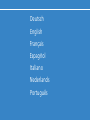 2
2
-
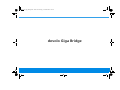 3
3
-
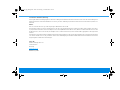 4
4
-
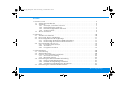 5
5
-
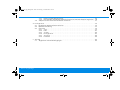 6
6
-
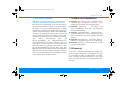 7
7
-
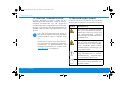 8
8
-
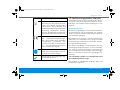 9
9
-
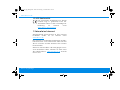 10
10
-
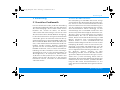 11
11
-
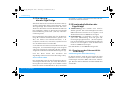 12
12
-
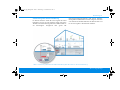 13
13
-
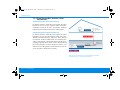 14
14
-
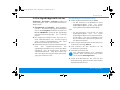 15
15
-
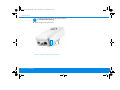 16
16
-
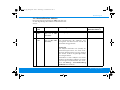 17
17
-
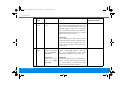 18
18
-
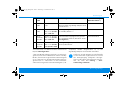 19
19
-
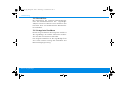 20
20
-
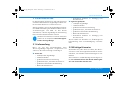 21
21
-
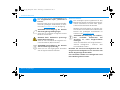 22
22
-
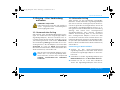 23
23
-
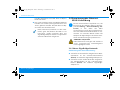 24
24
-
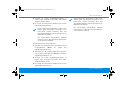 25
25
-
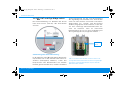 26
26
-
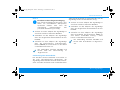 27
27
-
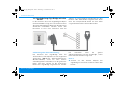 28
28
-
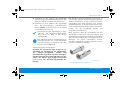 29
29
-
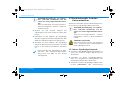 30
30
-
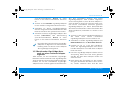 31
31
-
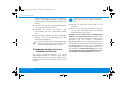 32
32
-
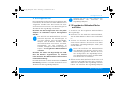 33
33
-
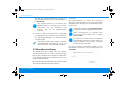 34
34
-
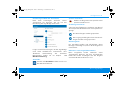 35
35
-
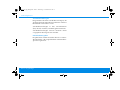 36
36
-
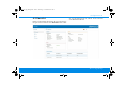 37
37
-
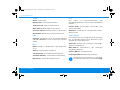 38
38
-
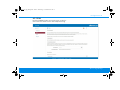 39
39
-
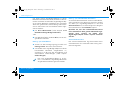 40
40
-
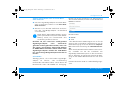 41
41
-
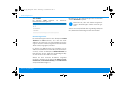 42
42
-
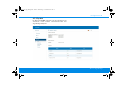 43
43
-
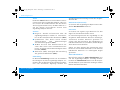 44
44
-
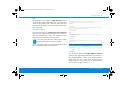 45
45
-
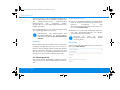 46
46
-
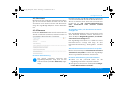 47
47
-
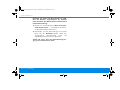 48
48
-
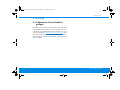 49
49
-
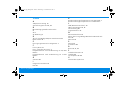 50
50
-
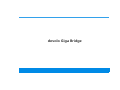 51
51
-
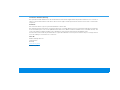 52
52
-
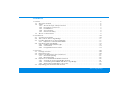 53
53
-
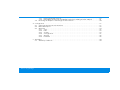 54
54
-
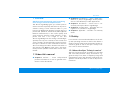 55
55
-
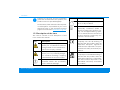 56
56
-
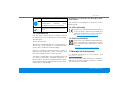 57
57
-
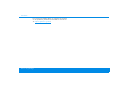 58
58
-
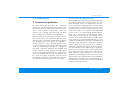 59
59
-
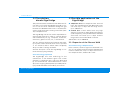 60
60
-
 61
61
-
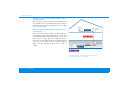 62
62
-
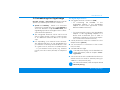 63
63
-
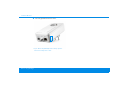 64
64
-
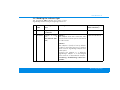 65
65
-
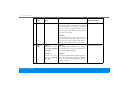 66
66
-
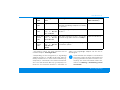 67
67
-
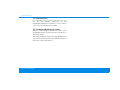 68
68
-
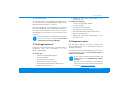 69
69
-
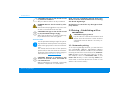 70
70
-
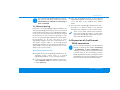 71
71
-
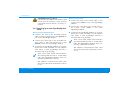 72
72
-
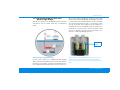 73
73
-
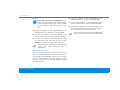 74
74
-
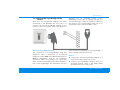 75
75
-
 76
76
-
 77
77
-
 78
78
-
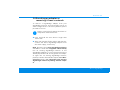 79
79
-
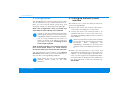 80
80
-
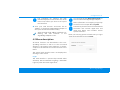 81
81
-
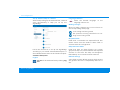 82
82
-
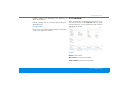 83
83
-
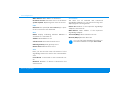 84
84
-
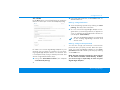 85
85
-
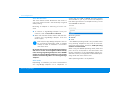 86
86
-
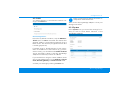 87
87
-
 88
88
-
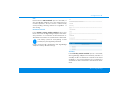 89
89
-
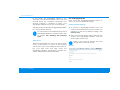 90
90
-
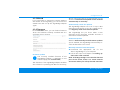 91
91
-
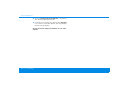 92
92
-
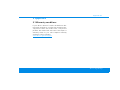 93
93
-
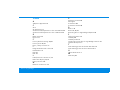 94
94
-
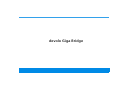 95
95
-
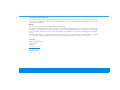 96
96
-
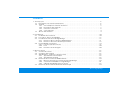 97
97
-
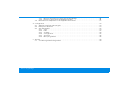 98
98
-
 99
99
-
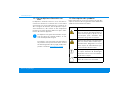 100
100
-
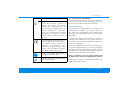 101
101
-
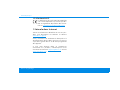 102
102
-
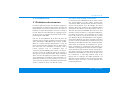 103
103
-
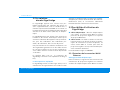 104
104
-
 105
105
-
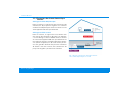 106
106
-
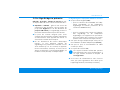 107
107
-
 108
108
-
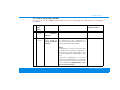 109
109
-
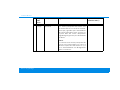 110
110
-
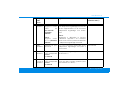 111
111
-
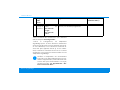 112
112
-
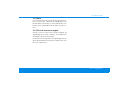 113
113
-
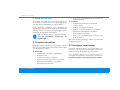 114
114
-
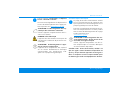 115
115
-
 116
116
-
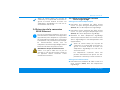 117
117
-
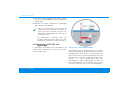 118
118
-
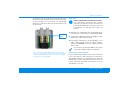 119
119
-
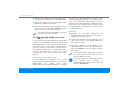 120
120
-
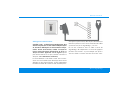 121
121
-
 122
122
-
 123
123
-
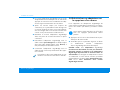 124
124
-
 125
125
-
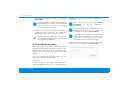 126
126
-
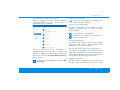 127
127
-
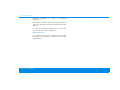 128
128
-
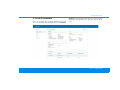 129
129
-
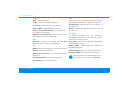 130
130
-
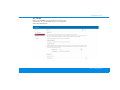 131
131
-
 132
132
-
 133
133
-
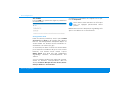 134
134
-
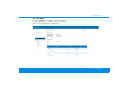 135
135
-
 136
136
-
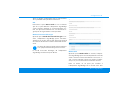 137
137
-
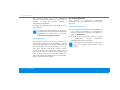 138
138
-
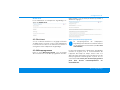 139
139
-
 140
140
-
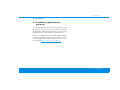 141
141
-
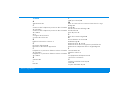 142
142
-
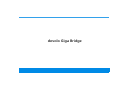 143
143
-
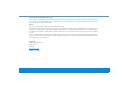 144
144
-
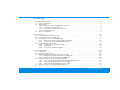 145
145
-
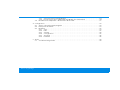 146
146
-
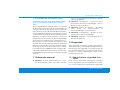 147
147
-
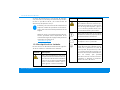 148
148
-
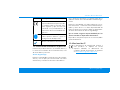 149
149
-
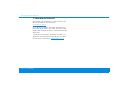 150
150
-
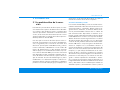 151
151
-
 152
152
-
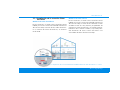 153
153
-
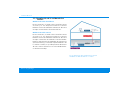 154
154
-
 155
155
-
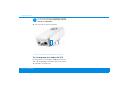 156
156
-
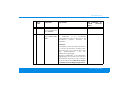 157
157
-
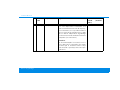 158
158
-
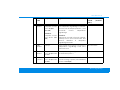 159
159
-
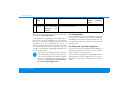 160
160
-
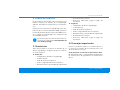 161
161
-
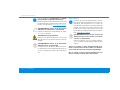 162
162
-
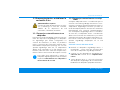 163
163
-
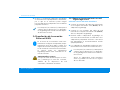 164
164
-
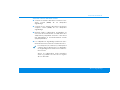 165
165
-
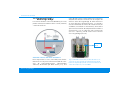 166
166
-
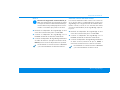 167
167
-
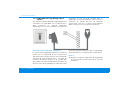 168
168
-
 169
169
-
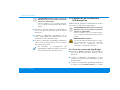 170
170
-
 171
171
-
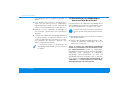 172
172
-
 173
173
-
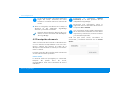 174
174
-
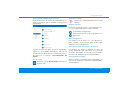 175
175
-
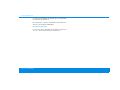 176
176
-
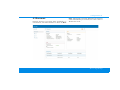 177
177
-
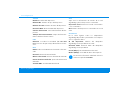 178
178
-
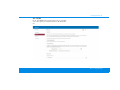 179
179
-
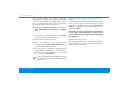 180
180
-
 181
181
-
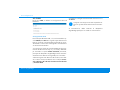 182
182
-
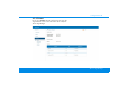 183
183
-
 184
184
-
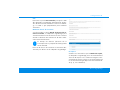 185
185
-
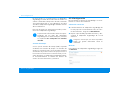 186
186
-
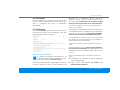 187
187
-
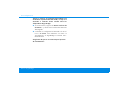 188
188
-
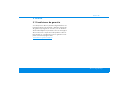 189
189
-
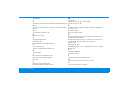 190
190
-
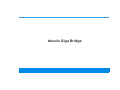 191
191
-
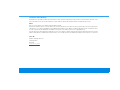 192
192
-
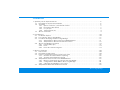 193
193
-
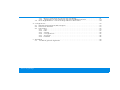 194
194
-
 195
195
-
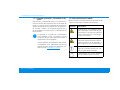 196
196
-
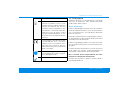 197
197
-
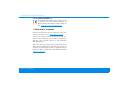 198
198
-
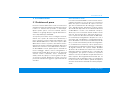 199
199
-
 200
200
-
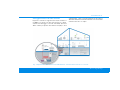 201
201
-
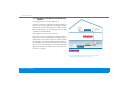 202
202
-
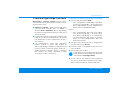 203
203
-
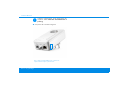 204
204
-
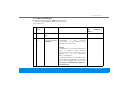 205
205
-
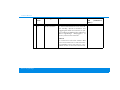 206
206
-
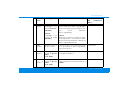 207
207
-
 208
208
-
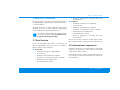 209
209
-
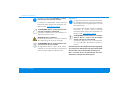 210
210
-
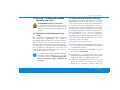 211
211
-
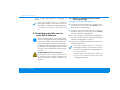 212
212
-
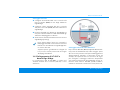 213
213
-
 214
214
-
 215
215
-
 216
216
-
 217
217
-
 218
218
-
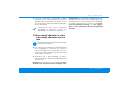 219
219
-
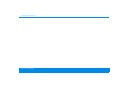 220
220
-
 221
221
-
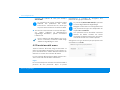 222
222
-
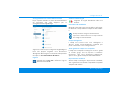 223
223
-
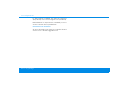 224
224
-
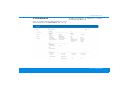 225
225
-
 226
226
-
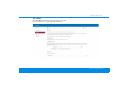 227
227
-
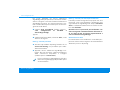 228
228
-
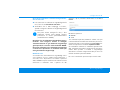 229
229
-
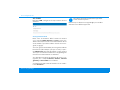 230
230
-
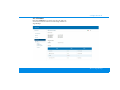 231
231
-
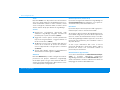 232
232
-
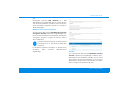 233
233
-
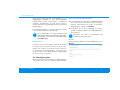 234
234
-
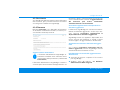 235
235
-
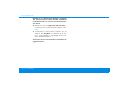 236
236
-
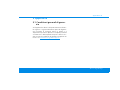 237
237
-
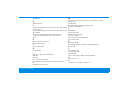 238
238
-
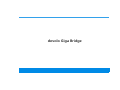 239
239
-
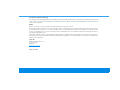 240
240
-
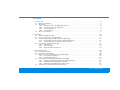 241
241
-
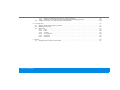 242
242
-
 243
243
-
 244
244
-
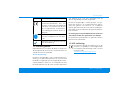 245
245
-
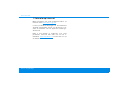 246
246
-
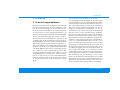 247
247
-
 248
248
-
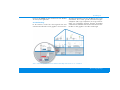 249
249
-
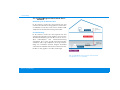 250
250
-
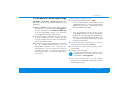 251
251
-
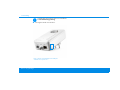 252
252
-
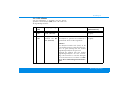 253
253
-
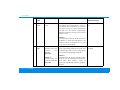 254
254
-
 255
255
-
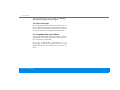 256
256
-
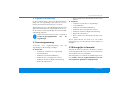 257
257
-
 258
258
-
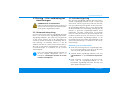 259
259
-
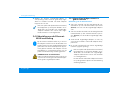 260
260
-
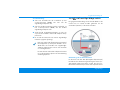 261
261
-
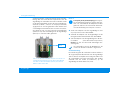 262
262
-
 263
263
-
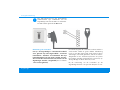 264
264
-
 265
265
-
 266
266
-
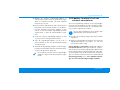 267
267
-
 268
268
-
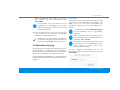 269
269
-
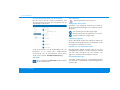 270
270
-
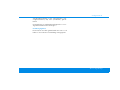 271
271
-
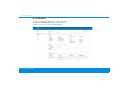 272
272
-
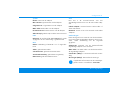 273
273
-
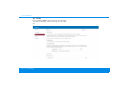 274
274
-
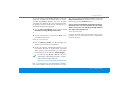 275
275
-
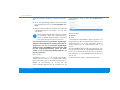 276
276
-
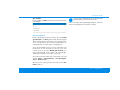 277
277
-
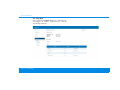 278
278
-
 279
279
-
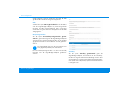 280
280
-
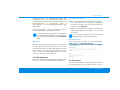 281
281
-
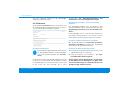 282
282
-
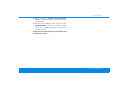 283
283
-
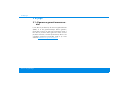 284
284
-
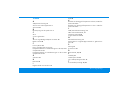 285
285
-
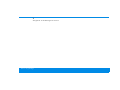 286
286
-
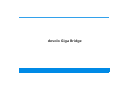 287
287
-
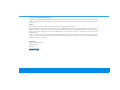 288
288
-
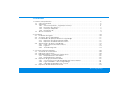 289
289
-
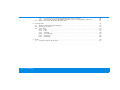 290
290
-
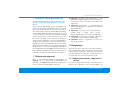 291
291
-
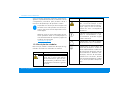 292
292
-
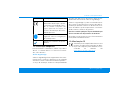 293
293
-
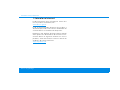 294
294
-
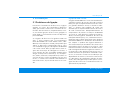 295
295
-
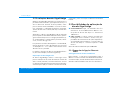 296
296
-
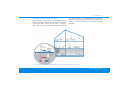 297
297
-
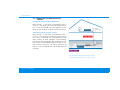 298
298
-
 299
299
-
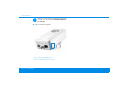 300
300
-
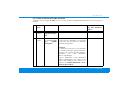 301
301
-
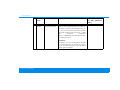 302
302
-
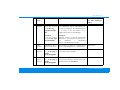 303
303
-
 304
304
-
 305
305
-
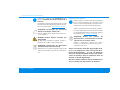 306
306
-
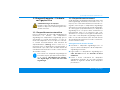 307
307
-
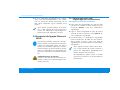 308
308
-
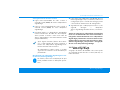 309
309
-
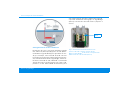 310
310
-
 311
311
-
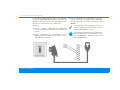 312
312
-
 313
313
-
 314
314
-
 315
315
-
 316
316
-
 317
317
-
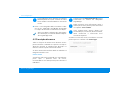 318
318
-
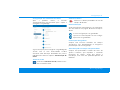 319
319
-
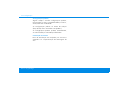 320
320
-
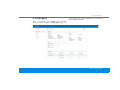 321
321
-
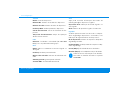 322
322
-
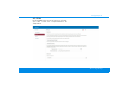 323
323
-
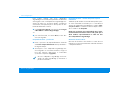 324
324
-
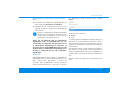 325
325
-
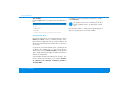 326
326
-
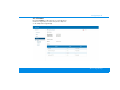 327
327
-
 328
328
-
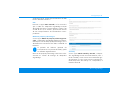 329
329
-
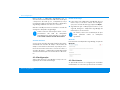 330
330
-
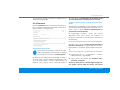 331
331
-
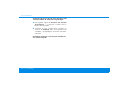 332
332
-
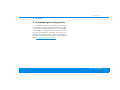 333
333
-
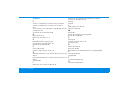 334
334
Devolo Full potential of fiber / FTTH Manual de usuario
- Categoría
- Enrutadores
- Tipo
- Manual de usuario
en otros idiomas
- français: Devolo Full potential of fiber / FTTH Manuel utilisateur
- italiano: Devolo Full potential of fiber / FTTH Manuale utente
- English: Devolo Full potential of fiber / FTTH User manual
- Deutsch: Devolo Full potential of fiber / FTTH Benutzerhandbuch
- Nederlands: Devolo Full potential of fiber / FTTH Handleiding
- português: Devolo Full potential of fiber / FTTH Manual do usuário
Artículos relacionados
-
Devolo Giga Bridge Guía de instalación
-
Devolo Giga Bridge Connecting ONT Guía de instalación
-
Devolo 41010 Guía de instalación
-
Devolo dLAN® LiveCam Manual de usuario
-
Devolo dLAN® LiveCam Manual de usuario
-
Devolo dLAN® LiveCam Guía de instalación
-
Devolo dLAN® LiveCam Guía de instalación
-
Devolo dLAN® LiveCam Guía de instalación